Contents
- 1. Users Manual-1
- 2. Users Manual-2
- 3. Users Manual-3
- 4. Users Manual-4
Users Manual-2
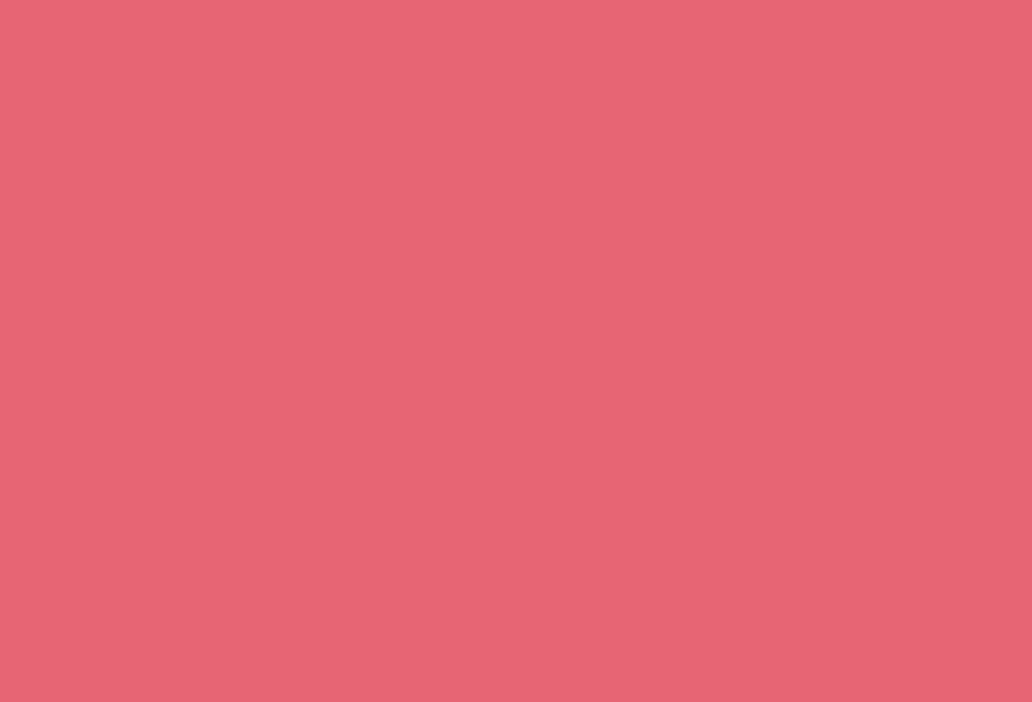
F-07F.book Page 50 Friday, April 4, 2014 2:17 PM
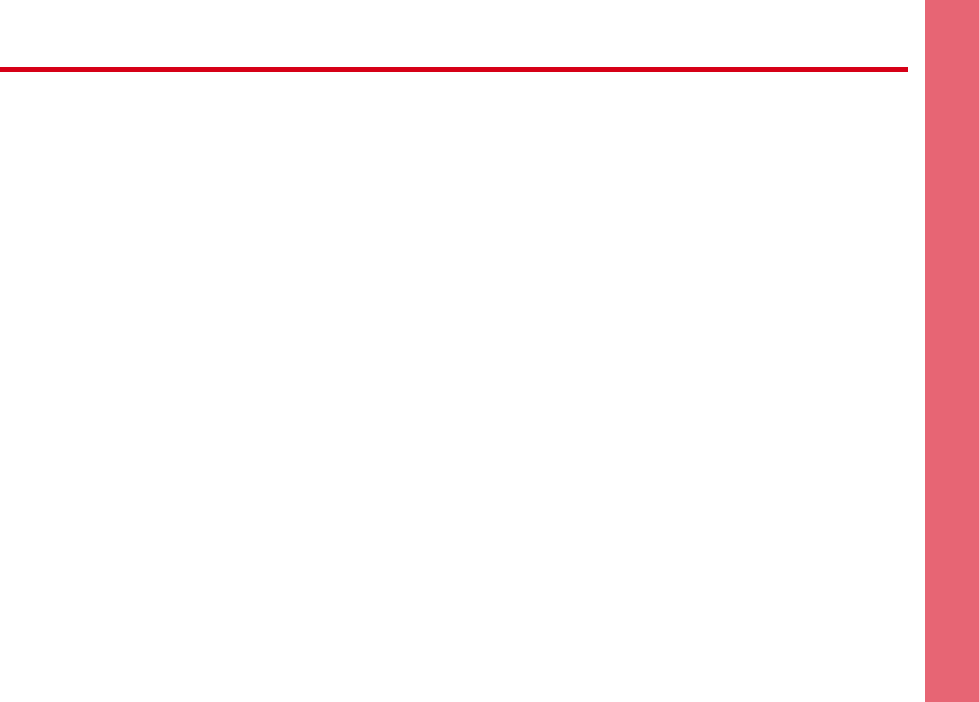
51
F-07F_OP_2kou
電話/テレビ電話
電話/テレビ電話のかけかた
電話をかける ............................................................................................. 52
リダイヤル/着信履歴 ............................................................................. 54
声の宅配便 ................................................................................................. 55
番号通知(186)/非通知(184)...................................................... 56
発信オプション
∼条件を指定して電話をかける∼ .......................................................... 57
国際電話(WORLD CALL)................................................................... 57
国際ダイヤルアシスト ............................................................................. 58
プッシュ信号(DTMF)........................................................................... 59
発信詳細設定 ............................................................................................. 60
ハンズフリー対応機器の利用 .................................................................. 60
通話中保留 ................................................................................................. 60
ハンズフリーの利用 ................................................................................. 61
通話中の受話音量調整 ............................................................................. 61
はっきりボイス ......................................................................................... 61
ゆっくりボイス ......................................................................................... 62
電話/テレビ電話切替 ............................................................................. 62
通話中音声メモ/動画メモ ...................................................................... 62
通話中詳細設定 ......................................................................................... 63
電話/テレビ電話の受けかた
電話を受ける ............................................................................................. 63
応答保留 ..................................................................................................... 64
着信詳細設定 ............................................................................................. 64
電話/テレビ電話に出られないとき/出られなかったとき
公共モードの利用 ..................................................................................... 65
伝言メモ ..................................................................................................... 66
伝言メモ/音声メモの操作 ...................................................................... 67
テレビ電話の設定
テレビ電話中の表示設定 .......................................................................... 67
テレビ電話切替機能通知 .......................................................................... 68
テレビ電話画像選択 ................................................................................. 68
テレビ電話動作設定 ................................................................................. 69
パケット通信中着信設定 .......................................................................... 69
テレビ電話使用機器設定
∼外部機器と接続してテレビ電話を使用する∼ ..................................... 70
F-07F.book Page 51 Friday, April 4, 2014 2:17 PM
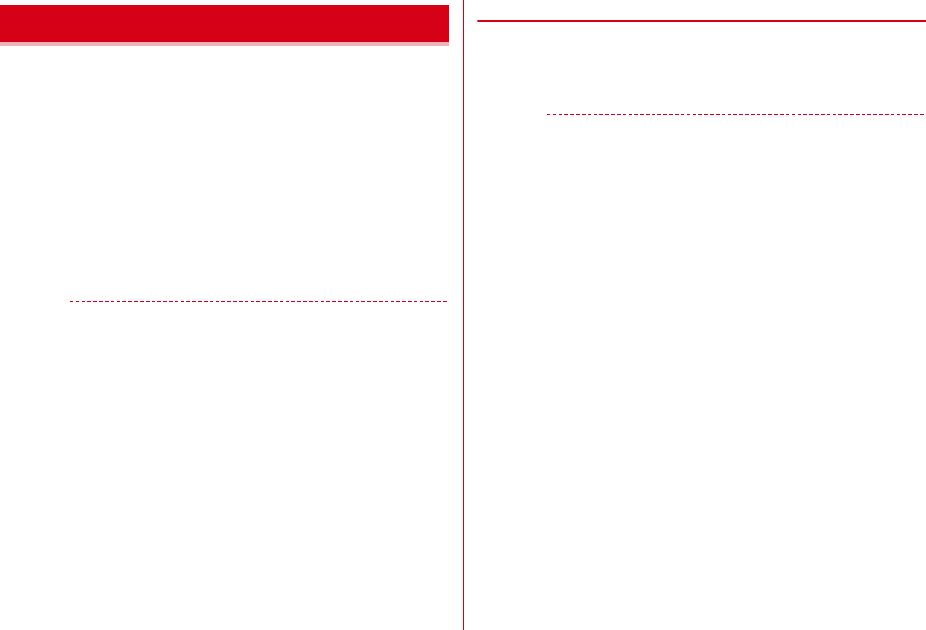
52 電話/テレビ電話
F-07F_OP_2kou
電話/テレビ電話のかけかた
電話番号を入力したり、リダイヤル/着信履歴、伝言メモ、通話中音声メモの
電話番号を選択したりして発信します。電話帳に電話番号を登録していれば、
メールなどの各種履歴からも発信できます。
1
電話番号を入力(80桁以内)
・同じ市内への通話でも、必ず市外局番からダイヤルしてください。
・訂正する場合はcを押します。
2
発信方法を選択
音声電話の発信:n
テレビ電話の発信:C[テレビ電話]
テレビ電話接続中は、自分側の映像が表示されます。
3
通話が終わったらf
✔お知らせ
〈音声電話・テレビ電話共通〉
・登録済みフェムトセル圏内から発信した場合、発信中/呼出中/通話中画面にフェ
ムトセル利用を示す文字が表示されます。
・番号通知お願いガイダンスが聞こえた場合は、発信者番号通知を設定するか、
「186」を付けてかけ直してください。
・照明設定に関わらず、音声通話中は約3∼5秒後に消灯し、テレビ電話中は消灯し
ません。ecoモードのON/OFF、ecoモード動作設定の設定内容によって消灯す
るまでの時間は異なります。
〈音声電話〉
・nを押した後に電話番号を入力した場合は、約5秒後に電話がかかります。
・音声電話を発信時にはっきりボイス動作中の場合は、揺れや移動状況などから行動
を認識してさらに最適な音質に調整します。→P61
◆ 緊急通報
本FOMA端末から次の緊急通報に発信できます。
警察への通報:(局番なし)110
消防・救急への通報:(局番なし)119
海上での通報:(局番なし)118
✔お知らせ
・本FOMA端末は、「緊急通報位置通知」に対応しております。110番、119番、
118番などの緊急通報をかけた場合、発信場所の情報(位置情報)が自動的に警
察機関などの緊急通報受理機関に通知されます。お客様の発信場所や電波の受信状
況により、緊急通報受理機関が正確な位置を確認できないことがあります。
なお、「184」を付加してダイヤルするなど、通話ごとに非通知とした場合は、位
置情報と電話番号は通知されませんが、緊急通報受理機関が人命の保護などの事由
から必要であると判断した場合は、お客様の設定によらず機関側が位置情報と電話
番号を取得することがあります。また、「緊急通報位置通知」の導入地域/導入時
期については、各緊急通報受理機関の準備状況により異なります。
・FOMA端末から110番、119番、118番通報の際は、警察、消防機関側から確
認などの電話をする場合があるため、携帯電話からかけていることと、電話番号を
伝えてから、明確に現在地を伝えてください。また、通報は途中で通話が切れない
ように移動せず通報し、通報後はすぐに電源を切らず10分程度は着信のできる状
態にしておいてください。
・かけた地域により、管轄の消防署、警察署に接続されない場合があります。
・テレビ電話動作設定の音声自動再発信が「ON」のとき、FOMA端末から110番、
119番、118番へテレビ電話発信した場合は、自動的に音声電話発信となりま
す。
・以下の機能が有効な状態で緊急通報へ電話をかけると、設定は無効に変更され、約
5分後に自動的に再設定されます。設定が無効に変更されている間は、画面上の表
示は変更されません。
- 登録外着信拒否
- メモリ別着信拒否/許可
- 電話帳の着信許可/拒否設定
- 通話中の着信動作が「通常着信」以外に設定されている場合
・「公共モード」「セルフモード」を設定中に緊急通報に電話をかけた場合は、設定が
解除されます。
電話をかける
F-07F.book Page 52 Friday, April 4, 2014 2:17 PM
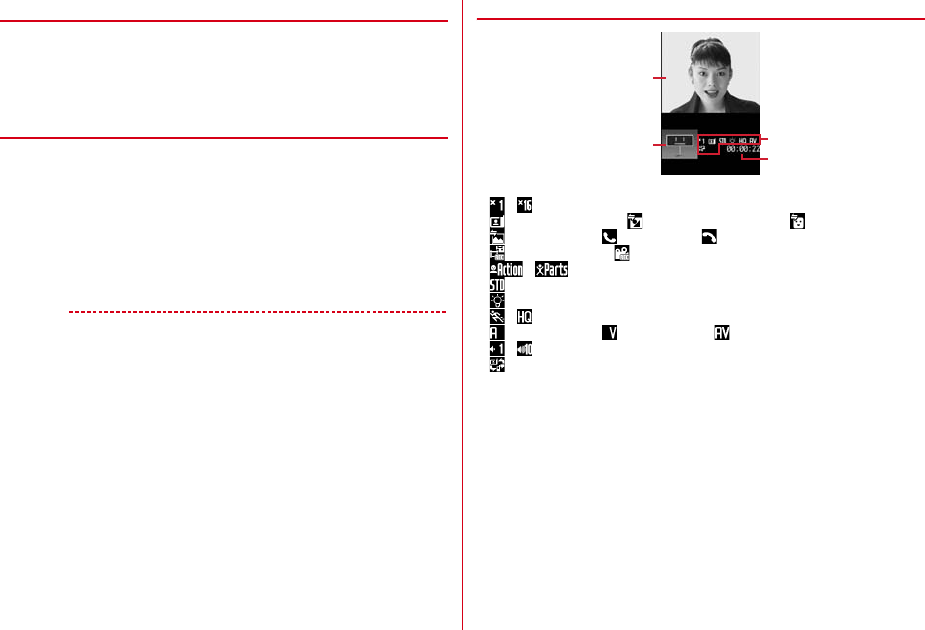
53
電話/テレビ電話
F-07F_OP_2kou
◆ 災害用音声お届けサービス
災害時に音声メッセージをお届けするサービスです。メッセージを録音してい
ただくと、SMSで相手先のお客様にお知らせします。また、相手先のお客様が
メッセージを確認されると、お客様にSMSでお知らせします。
1
m77e「はい」eメッセージに従って操作
◆ テレビ電話
テレビ電話機能は、ドコモのテレビ電話に対応した端末どうしで利用できます。
・テレビ電話は64kbpsでのみ通信できます。
・ドコモのテレビ電話は「国際標準の3GPP※1で標準化された、3G-
324M※2」に準拠しています。異なる方式を利用しているテレビ電話とは
接続できません。
※1 3GPP(3rd Generation Partnership Project)…第3世代移動通信
システム(IMT-2000)に関する共通技術仕様開発のために設置され
た地域標準化団体
※2 3G-324M…第3世代携帯テレビ電話の国際規格
✔お知らせ
・テレビ電話中画面に「テレビ電話接続」と表示された時点から通話料金がかかりま
す。
・テレビ電話のカメラ映像の代わりに代替画像を送信しても、通信料金は音声通話料
ではなくデジタル通信料になります。
・テレビ電話が接続できなかった場合は、その理由がメッセージで表示され待受画面
に戻ります。なお、相手の電話機の種類やネットワークサービスのご利用の有無に
より、実際の相手の状況とメッセージの表示が異なる場合があります。
主なメッセージは次のとおりです。
-お話中です:相手が話し中(相手の端末によっては、パケット通信中のときにも
表示されることがある)
-発信者番号通知をONにしてください:発信者番号が非通知
-音声電話でおかけ直しください:相手が転送でんわサービスを設定していて転送
先がテレビ電話非対応端末
-パケット通信中です:相手がパケット通信中
-上限額を超過しているため接続出来ません:リミット機能付料金プランの上限額
を超過している
・ハンズフリー ON/OFFの切り替えはテレビ電話動作設定のハンズフリー設定に
従います。
・本FOMA端末はインカメラ非搭載のため、相手に送る画像はキャラ電、静止画、
アウトカメラの映像となります。
❖テレビ電話中画面の見かた
・マークの意味は次のとおりです。
∼ :ズーム
:カメラ映像送信中 :カメラオフ画像送信中 :キャラ電中
:静止画送信中 :通話保留中 :応答保留中
:伝言メモ録画中 :動画メモ録画中
/ :アクションモード(全体アクション/パーツアクション)
:撮影モード(標準)
:ライトON
/ :送信画質(動き優先/画質優先)
:音声送受信中 :映像送受信中 :音声・映像送受信中
∼ :受話音量調整中
:テレビ電話切り替え可
親画面
子画面(キャラ電中) 設定状態のマーク
通話時間
F-07F.book Page 53 Friday, April 4, 2014 2:17 PM
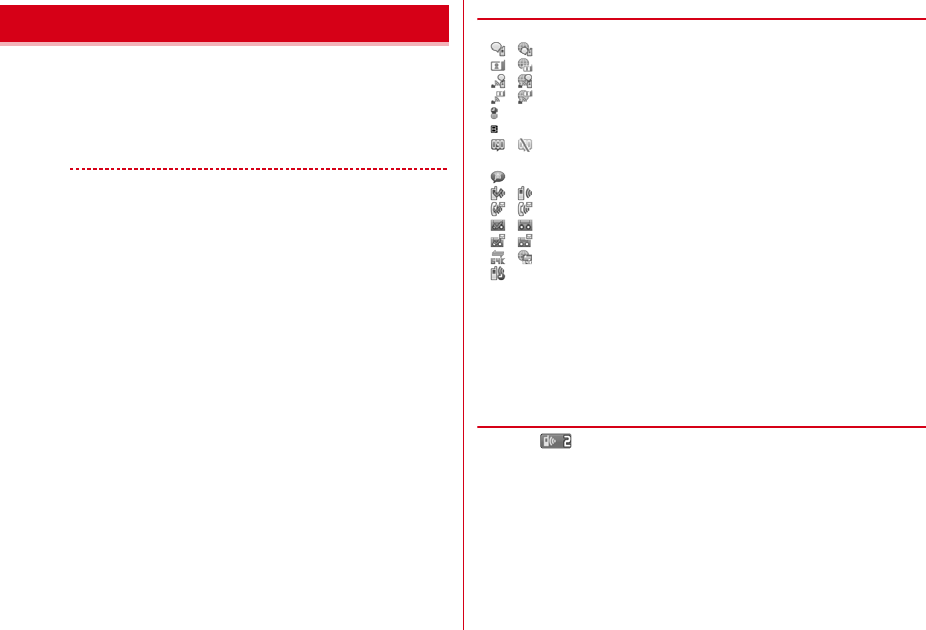
54 電話/テレビ電話
F-07F_OP_2kou
電話の発信と着信の履歴を記録しておく機能です。電話をかけ直したり、電話
帳に登録したりします。
・リダイヤルと着信履歴はそれぞれ最大30件表示されます。超過すると古い
ものから上書きされます。
1
m73e1または2
✔お知らせ
〈リダイヤル/着信履歴共通〉
・通話中に電話/テレビ電話が切り替わっても、発着信時の種別が記録されます。
・国際電話の場合は、電話番号の前に「+」が表示されます。「010」を付けて発信
した場合は表示されません。
・音声電話中にhを押すと、リダイヤル/着信履歴が表示されます。
・電話帳に画像登録時は、詳細画面の表示は画像/名前表示切替に従います。
・2in1利用時は、リダイヤルと着信履歴はAナンバー最大30件、Bナンバー最大
30件まで記録されます。
・2in1利用時、Bナンバーのリダイヤル/着信履歴ではSMSは作成できません。
〈リダイヤル〉
・同じ電話番号に発信した場合は、番号通知の「指定なし」「通知」「非通知」ごとに
最新の1件がリダイヤルに記録されます。
・同じ電話番号に声の宅配便で発信した場合は別のリダイヤルとして記録されます。
・マルチナンバー契約時、サブメニューからマルチナンバーを指定して発信した場合
は、その名称が詳細画面に表示されます。
〈着信履歴〉
・電話番号が通知されなかった場合は、発信者番号非通知理由が表示されます。
・電話帳未登録でリダイヤルにある電話番号から着信した場合は、「折り返し着信」
が表示されます。
・マルチナンバー契約時は着信したマルチナンバーの名称が詳細画面に表示されま
す。
・会社などでダイヤルインを利用している相手から着信した場合、相手のダイヤルイ
ン番号と異なった番号が表示される場合があります(ダイヤルインとは、1本の回
線で着信用の電話番号を複数持てるサービスです)。
❖リダイヤル/着信履歴の見かた
・マークの意味は次のとおりです。
/ :音声電話/国際音声電話の発着信※1
/ :テレビ電話/国際テレビ電話の発着信※1
/ :フェムトセル在圏中の音声電話/国際音声電話の発着信
/ :フェムトセル在圏中のテレビ電話/国際テレビ電話の発着信
:海外滞在時(UTC+09:00を除く)の発着信※2
:Bナンバーの発着信(2in1がデュアルモード時)
/ :発信オプションまたは電話帳の発番号設定で設定した番号通知/非
通知の発信
:声の宅配便で音声電話発信
/ :不在着信/未確認不在着信
/ :自動返信済みの不在着信/未確認不在着信※3
/ :伝言メモ/未確認伝言メモ※4
/ :自動返信済みの伝言メモ/未確認伝言メモ※3、4
/ :64Kデータ通信/国際64Kデータ通信の着信
:不在着信の呼出時間
※1 「010」を直接入力または「010」を電話帳に登録して発信した場合
は、国際電話のマークと「+」は表示されません。
※2 発着信日時が記録されていないときなどは表示されない場合がありま
す。
※3 メール自動返信された着信で表示されます。自動返信が送信できなかっ
た場合はその旨を通知するアイコンが表示されます。
※4 伝言メモを削除すると不在着信のマークに変わります。
❖不在着信
待受画面に (数字は件数)が表示され、着信履歴に不在着信として記録さ
れます。
・覚えのない番号からの不在着信があった場合、呼出時間により、着信履歴を
残すことだけを目的としたような迷惑電話(「ワン切り」など)かどうかを確
認できます。
リダイヤル/着信履歴
F-07F.book Page 54 Friday, April 4, 2014 2:17 PM
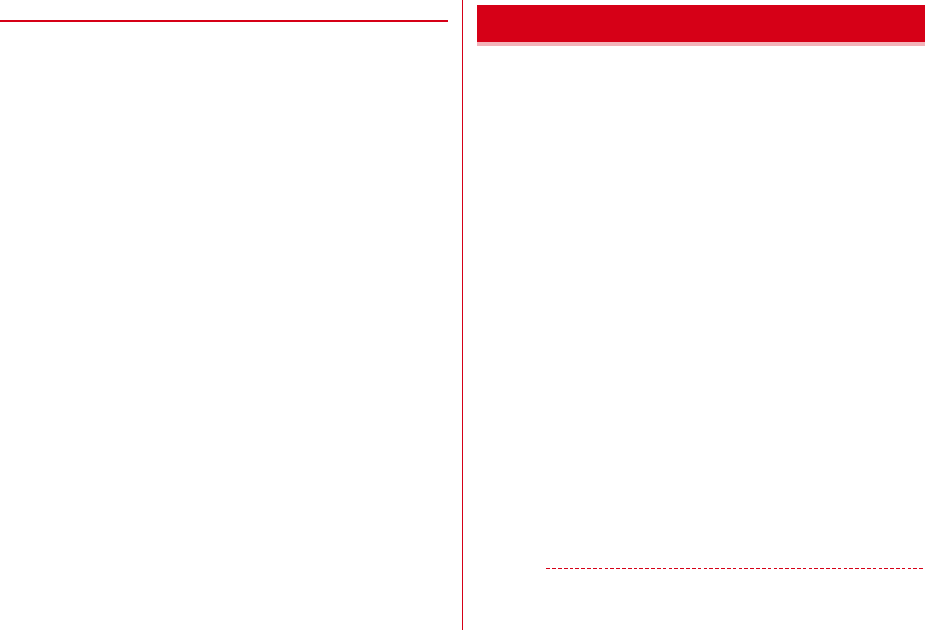
55
電話/テレビ電話
F-07F_OP_2kou
◆ リダイヤル/着信履歴の操作
1
m73e1または2e目的の操作を行う
詳細画面の表示:相手にカーソルeg[詳細]
電話の発信:相手にカーソルenまたはI[テレビ電話]
・詳細画面でgを押すと、発着信時の方法で発信されます。
声の宅配便で発信:相手にカーソルeC[声宅配]
メール送信/受信履歴の表示:a[送履歴/受履歴]
リダイヤル/着信履歴の削除:履歴にカーソルem[サブメニュー]
e5e1∼3e「はい」
・1件削除ではカーソルを合わせた履歴が削除されます。
・選択削除では選択操作eCが、全件削除では認証操作が必要です。
■ サブメニューからの操作
・リダイヤル/着信履歴一覧のサブメニューには「発信オプション」「マルチナ
ンバー/自局番号」「居場所を確認」「登録」「削除」「リダイヤル」「着信履
歴」「メール送信履歴」「メール受信履歴」「メール作成」が、リダイヤル/着
信履歴詳細画面には「画像/名前表示切替」が、着信履歴一覧には「表示切
替」「不在着信件数」があります。
・「居場所を確認」では電話番号を検索対象として「イマドコかんたんサーチ」
に接続します。イマドコかんたんサーチの詳細はドコモのホームページをご
覧ください。
・「登録」には電話帳への新規登録と更新登録があり、本体またはドコモ
miniUIMカードを選択します。更新登録するときは登録する電話帳を選択し
ます。
・「メール作成」ではiモードメールまたはSMSを選択して作成します。
・「画像/名前表示切替」で詳細画面の画像表示を設定します。
・「表示切替」は着信詳細設定の呼出動作開始時間設定が「ON」のときに表示
されます。「すべての履歴」では呼出開始時間内の不在着信を含むすべてが、
「呼出開始時間外履歴」では呼出開始時間以上呼び出しされた着信履歴のみが
表示されます。
声の宅配便は、音声電話を利用して声のメッセージを相手に届けるサービスで
す。FOMA端末どうしであれば、相手を呼び出さずにメッセージを録音した
り、録音されたメッセージを再生したりできます。
・声の宅配便の詳細は、ドコモのホームページをご覧ください。
・声の宅配便サービスセンターに接続されるので、音声ガイダンスに従って操
作します。
・メッセージは1件あたり最長15分、最大500件録音でき、720時間保存さ
れます。また、最大5件保護でき、保護解除後は720時間経過後に自動的に
削除されます。
■ 声の宅配便サービスの基本的な流れ
ステップ1:相手の電話番号に声の宅配便で電話をかけてメッセージを録音す
る
ステップ2:相手にSMSで通知される
ステップ3:相手がSMSから声の宅配便サービスセンターに電話をかけてメッ
セージを再生する
ステップ4:再生通知開始中はお客様のFOMA端末にSMSで通知される(初
回再生時のみ)
■ 声の宅配便の通知SMSについて
声の宅配便では、新しくメッセージが録音されたり相手がメッセージを再生し
たりしたときに、SMSで通知されます。
・録音または再生を通知するSMSは、SMS拒否設定に関わらず受信されま
す。
・メッセージを再生したことを相手に通知したくない場合は、声の宅配便の設
定で再生通知を停止にします。お買い上げ時は、再生通知は開始に設定され
ています。また、メッセージの録音を通知するSMSを受けとりたくない場合
は、声の宅配便サービスを停止してください。ただし、メッセージの録音を
受け付けられなくなります。→P56
・SMS非対応端末でも声の宅配便を利用できますが、録音または再生を通知す
るSMSは受信できません。
✔お知らせ
・メッセージの録音・再生には通話料金がかかります。
・声の宅配便サービスは、海外、マルチナンバーでは利用できません。ただし、海外
で利用中でもメッセージの録音を受け付けることは可能です。
声の宅配便
F-07F.book Page 55 Friday, April 4, 2014 2:17 PM
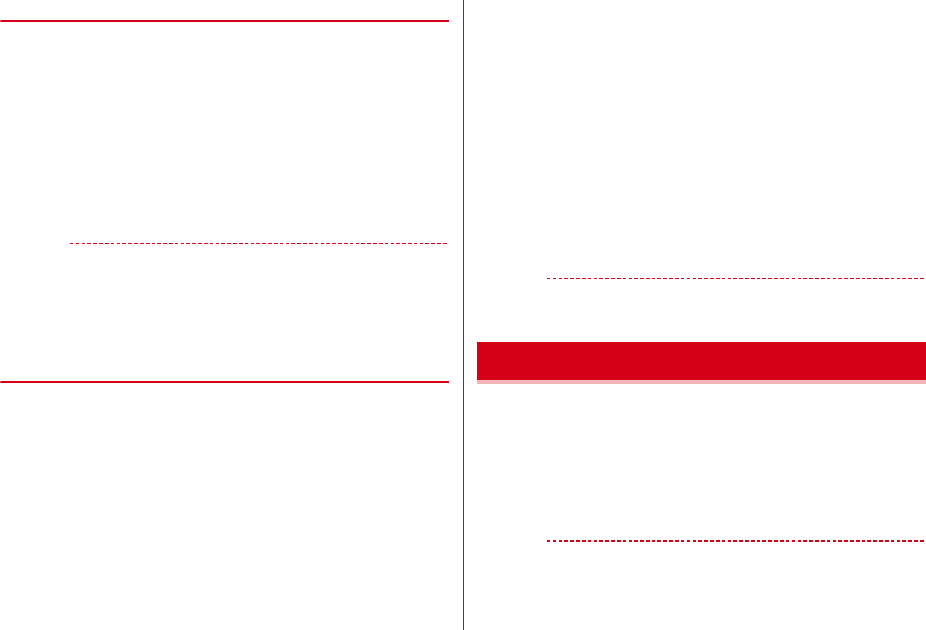
56 電話/テレビ電話
F-07F_OP_2kou
◆ メッセージの録音
相手の電話番号を入力するか相手を選択して声の宅配便サービスセンターへ発
信すると、音声ガイダンスに従ってメッセージを録音できます。
1
電話番号を入力eI[声宅配]
電話帳から発信:ue電話帳検索e相手を選択e電話番号を表示eC
[声宅配]
・複数の電話番号を登録している場合、電話帳一覧で相手にカーソル
eCe電話番号を選択すると、選択した電話番号に声の宅配便で発信
されます。
リダイヤル/着信履歴から発信:m73e1または2e相手
を選択eC[声宅配]
・声の宅配便で発信したリダイヤルにカーソルegを押しても同様です。
✔お知らせ
・クイックダイヤル発信時は、メモリ番号を入力後にIを押すと利用できます。
・発信者番号を非通知にして発信しても声の宅配便のメッセージを録音できますが、
相手が番号通知お願いサービス開始中の場合はメッセージを録音できません。ま
た、SMSには非通知と表示されます。
・発信側の電話番号が迷惑電話ストップサービスに登録されている場合はメッセージ
を録音できません。
◆ メッセージの確認や声の宅配便サービスの設定
録音されたメッセージを再生したり、声の宅配便サービスの設定を行います。
■ SMSから直接メッセージを再生する
メッセージが録音されるとSMSで通知されます。SMSからPhone To機能を
使用して、メッセージを直接再生します。
1
a1eフォルダを選択e表示するSMSを選択
2
「再生」を選択ea[発信]
・「設定」を選択すると声の宅配便サービスの設定を行います。
■ サイトからメッセージの確認/サービスの設定をする
声の宅配便サイトから録音されたメッセージを確認したり、サービスの設定が
できます。
1
m781e「はい」
■ 音声ガイダンスからメッセージを再生する
音声ガイダンスに従ってメッセージを再生します。再生後に削除/保護/返信
ができます。
1
m782e「はい」
■ 音声ガイダンスからサービスの設定をする
音声ガイダンスに従って声の宅配便サービスの開始/停止および再生通知の開
始/停止を設定します。
1
m783e「はい」
✔お知らせ
・発信者番号が非通知のメッセージを再生しても、再生を通知するSMSは送信され
ません。
発信のたびに発信者番号の通知/非通知を設定できます。通知の場合は
「186」を、非通知の場合は「184」を電話番号の前に入力します。
・発信者番号はお客様の大切な情報です。発信者番号を通知する際には、十分
にご注意ください。
・番号通知方法の優先順位→P49
1
「186(通知)または184(非通知)-電話番号」を入力en
またはC[テレビ電話]
✔お知らせ
・国際電話では「186」を付けても、経由する電話会社などにより発信者番号が通
知されない場合があります。
番号通知(186)/非通知(184)
F-07F.book Page 56 Friday, April 4, 2014 2:17 PM
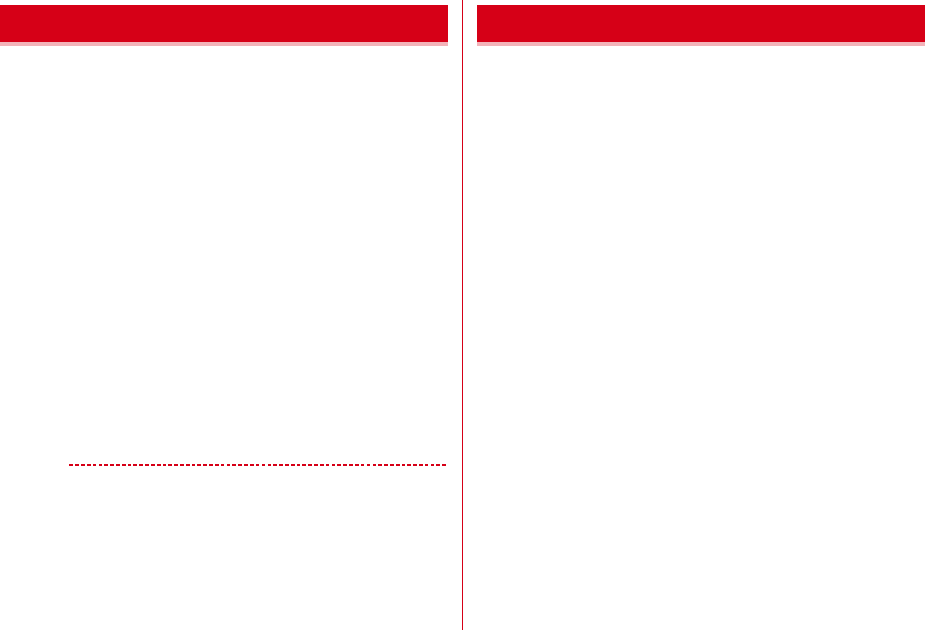
57
電話/テレビ電話
F-07F_OP_2kou
条件を指定して電話をかける
発信方法や番号通知などの発信条件を発信ごとに設定します。
・番号通知方法の優先順位→P49
・海外から国際電話発信→P358
1
電話番号を入力em[サブメニュー]e1e各項目を設定
ea[発信]またはI[テレビ電話]
声の宅配便:声の宅配便での発信を設定
・声の宅配便→P55
・声の宅配便を「有効」にしてnを、または「指定なし」でCを押す
と声の宅配便で発信されます。
・声の宅配便で発信したリダイヤルを選択した場合は、声の宅配便を「無
効」にしてnまたはaを押すと通常発信されます。
マルチナンバー/自局番号:発信番号を選択
マルチナンバーの発信方法→P349
・「自局番号」は2in1がデュアルモードまたはBモード時に表示されます。
発信方法:発信方法を選択
・発信方法を「テレビ電話」にしてIを押すと、通話中に表示するキャ
ラ電を選択できます。
番号通知:発信者番号の通知/非通知を設定
・番号通知を「指定なし」にすると発信者番号通知設定に従います。
プレフィックス:先頭に付加する番号(プレフィックス)を選択→P60
国際電話発信:国際電話発信を設定
国際プレフィックス:日本から国際電話発信時の国際アクセス番号を選択
国番号:国際電話発信時の国番号を選択
✔お知らせ
・発信方法の「SMS」は、SMS To機能を利用する場合などで選択できます。
・受信/送信メール詳細画面からの操作時、またはPhone To(AV Phone To)機
能利用時は、発信確認画面が表示される場合があります。「元の番号で発信」を選
択すると、発信方法以外の設定が解除された状態で発信されます。
・発信者番号通知を設定して発着信しても、利用している通信事業者によっては、発
信者番号が通知されなかったり正しく番号表示されなかったりすることがありま
す。この場合、着信履歴から発信できません。
「WORLD CALL」は国内でドコモの携帯電話からご利用いただける国際電話
(音声電話・テレビ電話)サービスです。
FOMAサービスをご契約のお客様は、ご契約時にあわせて「WORLD CALL」
もご契約いただいています(ただし、不要のお申し出をされた方を除きます)。
・海外利用→P356
・音声電話は世界約240の国・地域にかけられます。海外の一般電話や携帯電
話と音声電話がご利用できます。
・国際テレビ電話は世界約50の国・地域にかけられます。テレビ電話に対応
した海外通信事業者の携帯電話や一般電話と国際テレビ電話をご利用できま
す。
・「WORLD CALL」の料金は毎月のFOMAサービスの通話料金と合わせて請
求させていただきます。
・申込手数料・月額使用料は無料です。
・「WORLD CALL」の詳細は、取扱説明書裏面の「総合お問い合わせ先」まで
お問い合わせください。
・ドコモ以外の国際電話サービス会社をご利用いただく場合は、各国際電話
サービス会社に直接お問い合わせください。
・海外通信事業者によっては発信者番号が通知されないことや正しく表示され
ない場合があります。この場合、着信履歴を利用して電話をかけることはで
きません。
・国際テレビ電話は接続先の端末により、FOMA端末に表示される相手側の画
像が乱れたり、接続できない場合があります。
・接続可能な国および海外通信事業者などの情報については、『ご利用ガイド
ブック(国際サービス編)』またはドコモの「国際サービスホームページ」を
ご覧ください。
発信オプション 国際電話(WORLD CALL)
F-07F.book Page 57 Friday, April 4, 2014 2:17 PM
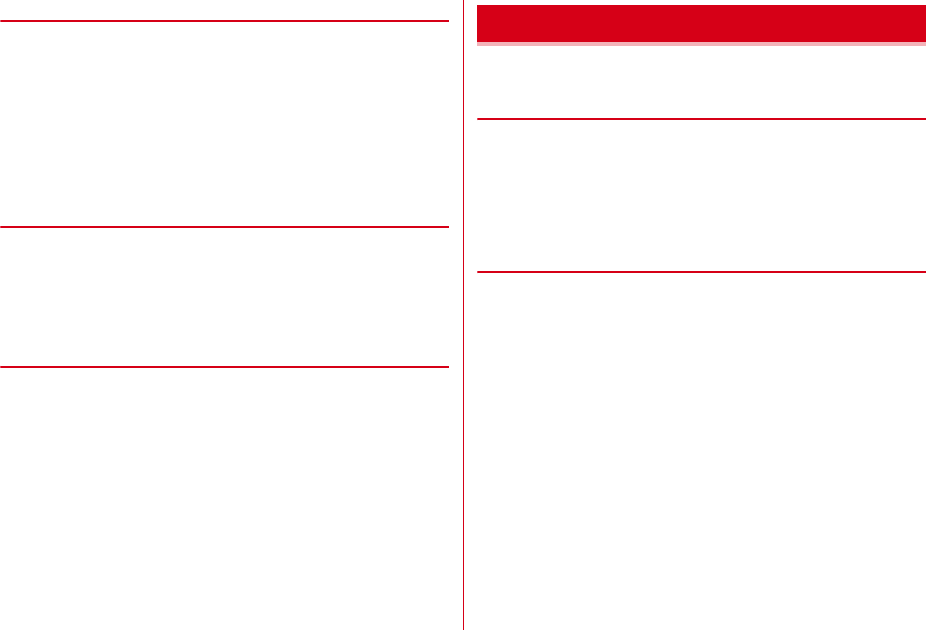
58 電話/テレビ電話
F-07F_OP_2kou
◆ 日本から海外に電話をかける
・009130e010e国番号e地域番号(市外局番)の先頭の「0」を除いた
電話番号でもかけられます。
・国番号を含めた電話番号を電話帳に登録できます。
〈例〉海外の一般電話へ電話をかける
1
「010-国番号-地域番号(市外局番)の先頭の0を除いた電話番
号」を入力en
・イタリアなど一部の国・地域では「0」が必要な場合があります。
海外の携帯電話へ電話をかける:「010-国番号-先頭の0を除いた携帯電話
番号」を入力en
❖「+」で国際電話を発信
0を1秒以上押すと「+」が入力されます。「+」の入力だけで、国際アクセ
ス番号を入力しなくても国際電話をかけられます。
1
0(1秒以上)e「国番号-地域番号(市外局番)の先頭の0を
除いた電話番号」を入力ene「はい」
・イタリアなど一部の国・地域では「0」が必要な場合があります。
❖国際アクセス番号/国番号を指定して国際電話を発信
発信オプションで国際アクセス番号や国番号を選択して発信します。→P57
1
「地域番号(市外局番)-電話番号」を入力em[サブメ
ニュー]e1e国際電話発信欄で2e国際プレフィックス
欄で国際アクセス番号を選択e国番号欄で国番号を選択ea
[発信]またはne「はい」
・相手側の状況によっては、「元の番号で発信」を選択すると発信されませ
ん。
国際電話発信時に利用する国番号と国際プレフィックスを簡単に呼び出せるよ
うに設定します。
❖自動変換機能
「+」を入力して国際アクセス番号を自動変換するかを設定します。また、海外
から電話をかけるときに国番号を付加するかを設定します。
1
m9951e各項目を設定eC[登録]
国番号変換:「ON」を選択して国番号を選択
・海外で電話をかけるときに有効です。
国際プレフィックス変換:「ON」を選択して国際アクセス番号を選択
❖国番号
国際電話をかけるときに必要な国番号を最大22件登録できます。
1
m9952e目的の操作を行う
・修正するときは、国番号を選択して国名称を全角8(半角16)文字以内
で、国番号を5桁以内で入力eCを押します。登録済みの国番号を削
除した場合は、「〈未登録〉」を選択すると新規登録できます。
・国番号にカーソルeCを押すと、自動変換機能に設定されます。
・サブメニューから「削除」を選択すると、カーソルを合わせた国番号が
削除されます。
国際ダイヤルアシスト
F-07F.book Page 58 Friday, April 4, 2014 2:17 PM
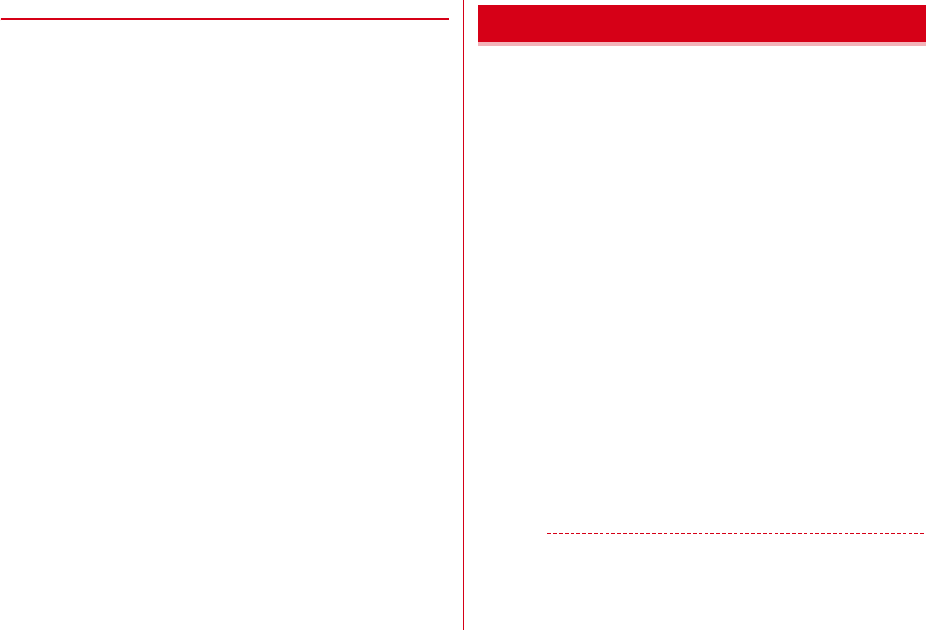
59
電話/テレビ電話
F-07F_OP_2kou
❖国際プレフィックス
国際電話をかけるときに電話番号の先頭に付加する国際アクセス番号を最大3
件登録できます。
1
m9953e目的の操作を行う
・登録するときは、「〈未登録〉」を選択して名称を全角8(半角16)文字
以内で、国際アクセス番号を10桁以内で入力eCを押します。登録
済みの国際アクセス番号を選択すると修正できます。
・国際アクセス番号にカーソルeCを押すと、自動変換機能に設定され
ます。
・サブメニューから削除を選択すると、カーソルを合わせた国際アクセス
番号が削除されます。
プッシュ信号を送って対応する各種サービスを操作します。ネットワークサー
ビスの操作も行えます。
・ポーズとタイマーは音声電話にのみ有効です。
■ ポーズ「P」送出
ご自宅の留守番電話の操作、チケットの予約、銀行の残高照会などのサービス
に利用します。
1
電話番号を入力e*(1秒以上)e番号を入力en
2
電話がつながったらg[実行]
ポーズ(「P」)以降の番号が送出されます。
■ タイマー「T」送出
外線番号に続けて内線番号を入力するときなどに利用します。
1
電話番号を入力e#(1秒以上)e内線番号を入力en
外線番号に続いて、タイマー(「T」)1つにつき約1秒間の間隔をとって内
線番号が送信されます。
・タイマー(「T」)は連続して入力できます。
■ テレビ電話中DTMF送信
テレビ電話中にプッシュ信号を送信します。
1
通話中に番号を入力eプッシュ信号が送出される
送出解除:c
・静止画送信中、キャラ電中はm7を押して番号を入力します。この
とき、送信中の静止画は解除され、ダイヤルキーによるキャラ電のアク
ション操作はできません。
✔お知らせ
・プッシュ信号は、受信側の機器によっては受信できない場合があります。
・通話を保留にして別の相手にポーズ(「P」)、タイマー(「T」)を入力して電話をか
けることはできません。
プッシュ信号(DTMF)
F-07F.book Page 59 Friday, April 4, 2014 2:17 PM
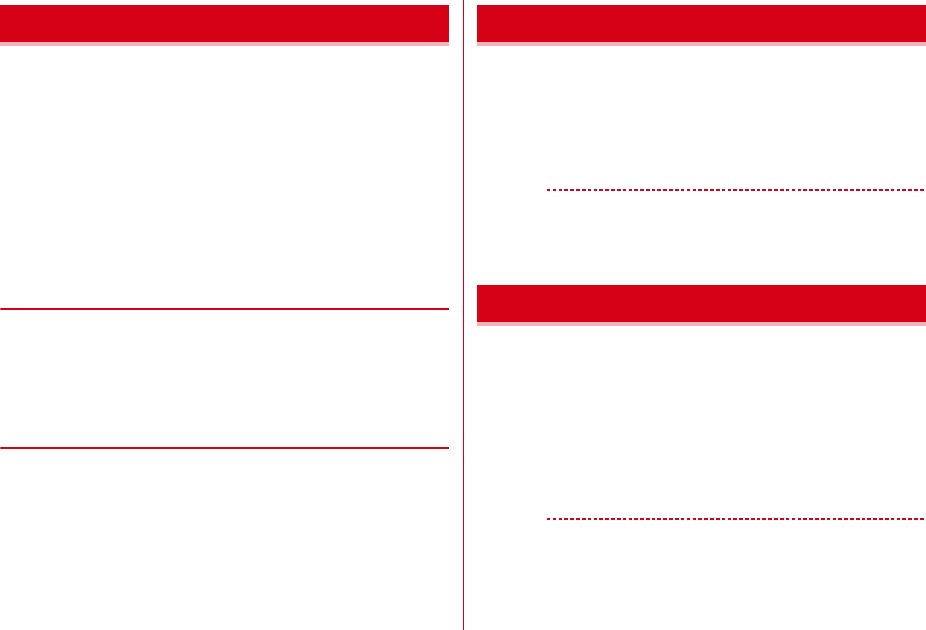
60 電話/テレビ電話
F-07F_OP_2kou
発信時に利用する機能の詳細を設定します。
1
m745
2
目的の操作を行う
サブアドレス設定:1e1または2
サブアドレスを指定して特定の端末を呼び出すかを設定します。
・サブアドレスとは、1つのISDN回線で複数の機器を接続している場合な
どに特定の機器を呼び出すときに使う番号です。
プレフィックス設定:2e入力欄に番号を入力(10桁以内)eC
[登録]
「184」「186」など電話番号の先頭に付加するプレフィックスをあらかじ
め登録します。
・プレフィックスは最大3件登録できます。
❖サブアドレス指定発信
サブアドレスをつけて発信します。
1
「電話番号-*-サブアドレスの番号」を入力enまたはC
[テレビ電話]
・ポーズ(「P」)やタイマー(「T」)の後に「*」を入力すると、サブアド
レスではなく「*」を含んだプッシュ信号として送出されます。
❖プレフィックス指定発信
プレフィックスを選択して発信します。
1
電話番号を入力em[サブメニュー]e1eプレフィック
ス欄でプレフィックスを選択ea[発信]またはI[テレ
ビ電話]e「はい」
・プレフィックスにポーズ(「P」)やタイマー(「T」)を含めた場合は発信
できません。
FOMA端末をカーナビなどのハンズフリー対応機器とUSBケーブル接続また
はBluetooth接続することにより、ハンズフリー対応機器から音声電話の発着
信などの操作ができます。
・ハンズフリー対応機器の操作については、各ハンズフリー対応機器の取扱説
明書をご覧ください。
・Bluetooth通信対応のハンズフリー機器と接続するには、FOMA端末で機器
登録や接続が必要です。→P321
✔お知らせ
・ハンズフリー対応機器から音を鳴らす設定のときは、マナーモードや着信音の設定
に左右されません。また、通話中クローズ設定に関わらず、FOMA端末を閉じて
も通話は継続されます。
・伝言メモ設定中の着信動作は、伝言メモの設定に従います。
・通話保留音の設定→P63
1
通話中にg[保留]
通話が保留になり、ランプがミントで点滅し、メロディが流れます。テレ
ビ電話のときは、自分と相手にテレビ電話保留中画像が表示されます。
通話中保留の解除:g[解除]またはn
テレビ電話通話中保留の解除:次のいずれかを押す
g[解除]:保留前に送信していた画像に戻る
I[カメラ画像]:カメラ映像が送信される
a[代替画像]/n:代替画像が送信される
✔お知らせ
・保留中も発信側に通話料金がかかります。
・保留中は、3分経過するごとに5回までFOMA端末が振動します。ただし、公共
モード(ドライブモード)中、オリジナルマナーモード中でオリジナルマナーモー
ドのバイブレータが「OFF」の場合、サイレントマナーモード中は振動しません。
発信詳細設定 ハンズフリー対応機器の利用
通話中保留
F-07F.book Page 60 Friday, April 4, 2014 2:17 PM
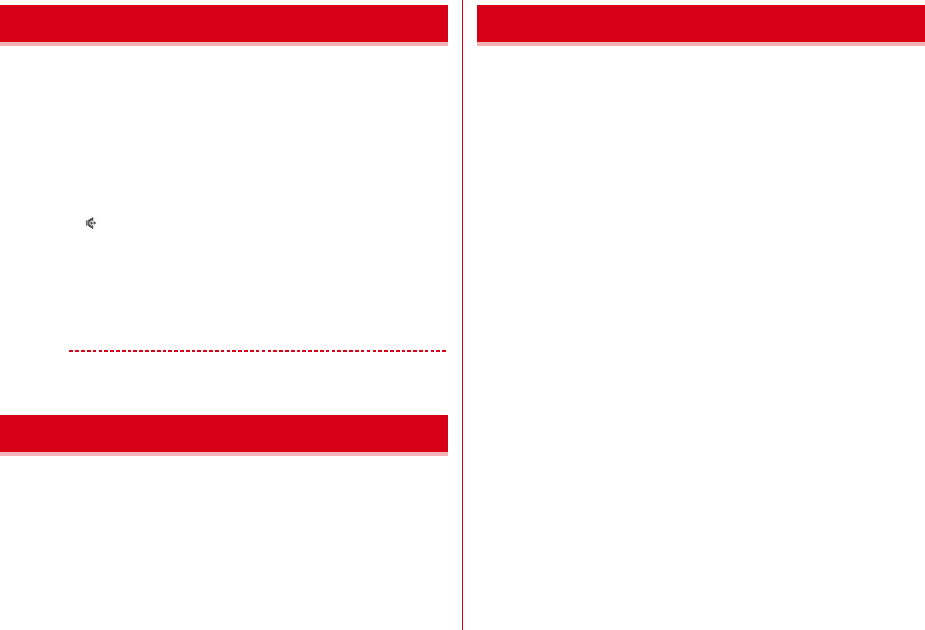
61
電話/テレビ電話
F-07F_OP_2kou
FOMA端末を持たずに、スピーカーから相手の声が聞こえる状態で通話しま
す。
・ハンズフリー ONにすると音量が急に大きくなります。FOMA端末を耳から
離して使用してください。
・FOMA端末に向かって約50cm以内の距離でお話しください。周囲や相手側
の雑音が大きく、スピーカーから相手の声が聞き取りにくい場合は、ハンズ
フリー OFFにしてください。
・マナーモード中でも本機能を利用できます。
1
通話中にn
画面上部に が表示されます。
解除:ハンズフリー ONで通話中にn
ハンズフリー ONで発信:電話番号を入力en(1秒以上)またはC
[テレビ電話]
・電話帳または各種履歴から操作するときは、相手にカーソルen(1
秒以上)を押します。
・発信中/呼出中は、nを押すたびに切り替えられます。
✔お知らせ
・テレビ電話動作設定のハンズフリー設定が「OFF」のとき、ハンズフリー ONで発
信する場合は、C、Iのいずれかを1秒以上押します。
通話中に受話音量を変更して、聞き取りやすくします。
・本設定は音量設定の受話音量に反映されます。→P83
・ハンズフリー ONで通話中の音量は通話終了後も保持されますが、受話音量
には反映されません。
1
通話中にjまたはSD
音声電話中に、周囲の騒音に応じて最適な方法で調整し、聞き取りやすくしま
す。また、相手や自分の声が小さいときにも自動で音量を大きくします。
・ハンズフリー ONで通話中、イヤホン使用時、海外のGSM/GPRSネット
ワークでは動作しません。
・通話終了後も設定は保持されます。
・本機能は受話音量を調整するためのものではありません。相手の声の音量は、
受話音量で調整してください。→P83
1
音声電話中にm7
ONにすると、「はっきりボイス」が青で表示されます。ONでも動作しな
いときはグレーで表示されます。
・周囲の騒音から「静か」「騒がしい」「人ごみ」を判断し、最適な音質に
調整します。このとき、調整結果を示すアイコンが表示されます。
解除:はっきりボイスON中にm7
■ ぴったりボイス
はっきりボイスが動作している音声電話中には、揺れや移動状況などから現在
の行動を認識して、はっきりボイスよりさらに最適な音質に調整します。
・「新幹線乗車中」「歩行中」「走行中」を認識し、さらに最適な音質に調整しま
す。このとき、認識した行動を示すアイコンがはっきりボイス動作中のアイ
コンとともに表示されます。
・電池残量が少ない場合、ぴったりボイスは動作しませんがはっきりボイスに
よる調整は動作します。
・海外の3Gネットワークで「新幹線乗車中」が表示される場合もあります。
ハンズフリーの利用
通話中の受話音量調整
はっきりボイス
F-07F.book Page 61 Friday, April 4, 2014 2:17 PM

62 電話/テレビ電話
F-07F_OP_2kou
音声電話中に、無音区間を利用して相手の話す声がゆっくり聞こえるように調
節し、聞き取りやすくします。
・相手が区切りのない話しかたをしたときなどは通常の速度で聞こえます。
・海外のGSM/GPRSネットワークでは動作しません。
・通話終了後、設定は解除されます。
1
音声電話中にa[ゆっくり/元の速さ]
ONにすると、「ゆっくりボイス」が赤で表示されます。ONでも動作しな
いときはグレーで表示されます。
・ゆっくりボイスをONにすると、相手の声質、音楽や時報などが変化する
場合があります。
電話/テレビ電話切り替え対応機種どうしであれば、発信側からの操作で、音
声電話をテレビ電話に、テレビ電話を音声電話に切り替えられます。
・切り替え操作を行う/切り替えに応じるには、着信側がテレビ電話切替機能
通知を開始にしている必要があります。→P68
❖発信側での切り替え操作
通話中に切り替え操作を行います。
〈例〉音声電話中にテレビ電話に切り替える
1
音声電話中にI[テレビ電話]e「はい」
テレビ電話中の切り替え:テレビ電話中にm[サブメニュー]e1e
「はい」
❖着信側での対応
通話中に切り替え要求を受けると、電話を切り替える旨のガイダンスが流れて
自動的に通話が切り替わります。
✔お知らせ
・切り替えには5秒程度かかります。電波状態によっては、さらに時間がかかった
り、切り替えができずに電話が切れたりする場合があります。切り替え中は通話時
間に含まれず、料金は加算されません。
・音声電話に切り替わるとハンズフリー OFFの、テレビ電話に切り替わるとハンズ
フリー ONの通話になります。
・キャッチホンでの音声電話中または相手側がパケット通信中はテレビ電話に切り替
えられません。
・音声電話中にパケット通信を行っている場合は、パケット通信を切断してテレビ電
話に切り替えます。
・テレビ電話中に行った設定(→P67)は、音声電話切り替え時に解除されます。
通話中に相手の声や画像を録音/録画します。
・通話中音声メモは、1件につき最大30秒、待受中音声メモと合わせて最大4
件録音できます。→P315
・動画メモは、1件につき最大30秒録画できます。iモーション・ムービーの
「カメラ」に保存され、保存領域の空きが足りないときや最大保存件数を超え
るときは録画できません。
・通話中音声メモの操作→P67
・動画メモの再生(→P270)、削除(→P290)
1
通話中にS(1秒以上)
録音/録画が開始されます。
・録音/録画時間残り約5秒になると終了予告音(ピピッ)が、終了時に
は終了音(ピーッ)が鳴ります。
・動画メモ録画中にgを押すと、録画時間の経過表示と通話時間表示が切
り替わります。
・動画メモ録画中は、テレビ電話画像選択の動画メモ画像の設定に従って
画像が相手に送信されます。
停止:録音/録画中にS(1秒以上)
✔お知らせ
・ガイダンスによっては録音できないものがあります。
・電波の状態により、録音内容が途切れたり、録画画像が乱れたりする場合がありま
す。
ゆっくりボイス
電話/テレビ電話切替
通話中音声メモ/動画メモ
F-07F.book Page 62 Friday, April 4, 2014 2:17 PM
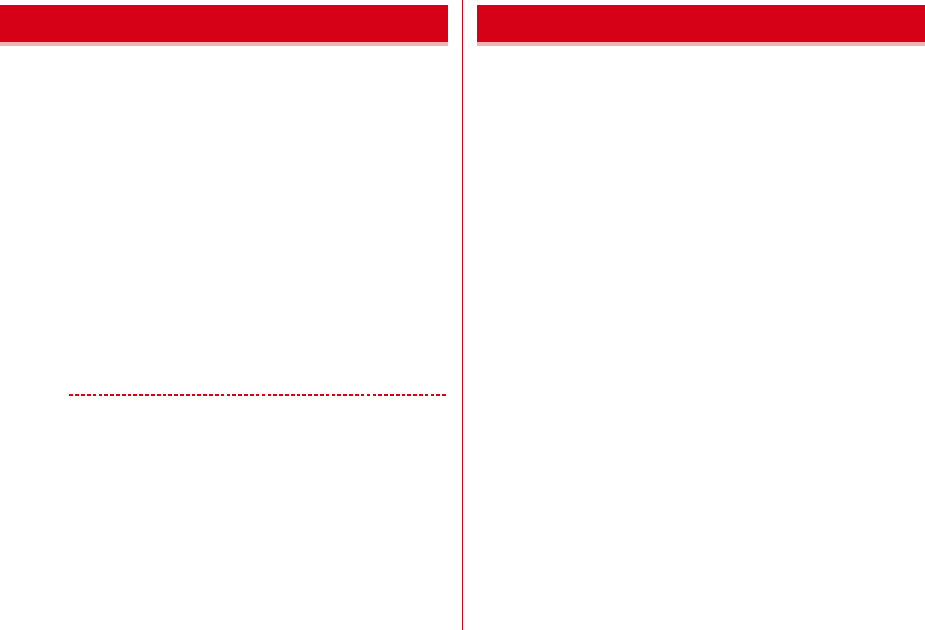
63
電話/テレビ電話
F-07F_OP_2kou
通話中に利用する機能の詳細を設定します。
1
m747
2
目的の操作を行う
通話品質アラーム音:1e1∼3
音声電話中に通話が途切れそうなときに鳴らすアラームを設定します。
再接続アラーム音:2e1∼3
途切れた通話を再接続するまでに鳴らすアラームを設定します。
ノイズキャンセラ設定:3e1または2
通話を明瞭にするためノイズを抑えるかを設定します。
通話中クローズ設定:4e動作を選択
通話中にFOMA端末を閉じたときの動作を設定します。
応答保留ガイダンス設定:51e各項目を設定eC[登録]
・内蔵音を設定するときは保留音欄で1を、自分の声を録音するときは
2eガイダンスの編集欄で「録音」を押します。1件約10秒録音でき
ます。録音データがあるときは「削除」ができます。
通話保留音:52e保留音を選択
受話音量:6ekまたはSDeg[決定]
・受話音量は音量設定にも反映されます。
✔お知らせ
・通話品質アラーム音の設定に関わらず、利用状態や電波状態によりアラームが鳴ら
ずに通話が切れる場合があります。
・利用状態や電波状態により再接続されるまでの時間は異なります(目安は最長10
秒間)。再接続されるまで相手は無音状態となり、その間もかけた方に通話料金が
かかります。
・ノイズキャンセラ設定は、通常は「ON」にした状態で使用することをおすすめし
ます。
・通話中クローズ設定が「通話継続(マイクミュート)」でハンズフリー ONのとき、
自分の声は相手に聞こえませんが、相手の声がスピーカーから聞こえます。また、
テレビ電話でカメラ映像送信中は代替画像が送信されます。
・通話中クローズ設定の設定に関わらず、ステレオイヤホンマイク(別売)を接続
中、ハンズフリー対応機器接続時に接続先機器から音を鳴らすように設定中、伝言
メモ録音/録画中はFOMA端末を閉じても通話は継続されます。
・応答保留ガイダンス設定で録音データを削除すると、内蔵音に戻ります。
電話/テレビ電話の受けかた
1
電話がかかってくる
着信音が鳴り、ランプが点灯または点滅します。
j:着信音量調整
S:着信音、バイブレータの動作停止
2
応答方法を選択
音声電話に応答:n
テレビ電話に応答:nまたはI[テレビ電話]
テレビ電話接続中は、自分側の映像が表示されます。
3
通話が終わったらf
■ 着信中の表示
電話番号が通知されたときは電話番号が、電話番号を電話帳に登録していると
きは登録している名前が表示されます。→P72
■ 発信者番号非通知理由
電話番号が通知されなかったときは、発信者番号非通知理由が表示されます。
非通知設定:発信者の意思により発信者番号を通知しないで発信した場合
公衆電話:公衆電話などから発信した場合
通知不可能:海外や一般電話から各種転送サービスを経由した場合など、発信
者番号を通知できない状態で発信した場合(経由する電話会社によっては通
知される場合もあります)
通話中詳細設定 電話を受ける
F-07F.book Page 63 Friday, April 4, 2014 2:17 PM

64 電話/テレビ電話
F-07F_OP_2kou
✔お知らせ
・留守番電話サービス、キャッチホン、転送でんわサービスのいずれかを契約済み
で、通話中の着信動作選択が「通常着信」の場合、音声電話中に別の音声電話が着
信すると「ププ…ププ…」という通話中着信音が聞こえます。このとき、留守番電
話サービス、キャッチホン、転送でんわサービス開始中は各サービスが動作しま
す。
・FOMA端末からの転送電話着信時、転送元によっては電話番号や名前が表示され
ない場合があります。
・サブアドレスが通知されてきた場合、発信者番号の後ろに「*」とサブアドレスが
表示されます。
・国際電話の場合は、発信者番号の先頭に「+」が表示されます。
・電話帳未登録でリダイヤルにある電話番号から着信した場合は、「折り返し着信」
が表示されます。
・音声電話応答時にはっきりボイス動作中の場合は、揺れや移動状況などから行動を
認識してさらに最適な音質に調整します。→P61
❖着信中のサブメニューからの操作
着信中にサブメニューから次の操作ができます。
着信拒否:電話を受けずに切断
留守番電話:留守番電話サービスセンターに接続
転送でんわ:転送先に転送
着信時にすぐに電話に出られないときは応答保留にします。
・応答保留中も発信側に通話料金がかかります。
・応答保留ガイダンスの設定→P63
1
着信中にf
応答保留になり、相手に応答保留ガイダンスが流れます。テレビ電話の場
合は、自分と相手にテレビ電話応答保留画像が表示されます。
2
電話に出られる状態になったら応答方法を選択
音声電話に応答:n
テレビ電話に応答:nまたはI[テレビ電話]
・応答保留中にfを押すか相手が電話を切ると、通話が終了します。
着信時に利用する機能の詳細を設定します。
・呼出動作開始時間設定→P118
1
m746
2
目的の操作を行う
エニーキーアンサー設定:1e1または2
・音声電話着信時にn以外のキー(0∼9、g、*、#)を
押しても応答できます。
オート着信設定:2e各項目を選択eC[登録]
ステレオイヤホンマイク 01(別売)などを接続中の着信に自動的に応答で
きます。
マルチアクセス中表示:4e優先表示を設定
・着信時にマルチアクセス中となった場合に優先表示する画面を設定しま
す。
着信中オープン応答:5e1または2
・音声電話着信時、FOMA端末を開いて応答できます。
✔お知らせ
・エニーキーアンサー設定が「ON」でも、通話中の着信時は動作しません。
・オート着信設定の自動着信機能が「オート着信あり」でも、通話中の着信時や公共
モード中は動作しません。また、自動着信時間を呼出動作開始時間設定の時間以内
にすると、電話帳未登録の相手からの着信時には動作しません。
・マルチアクセス中表示が「設定なし」のときは後から着信した画面が表示されま
す。「パケット通信表示優先」でも、sで画面切替メニューを呼び出して電話に
切り替えられます。
・着信中オープン応答が「ON」のときは、応答保留中、伝言メモ応答ガイダンス
中、伝言メモ録音中でもFOMA端末を開いて応答できます。通話中または保留中
の着信時にも動作します。
応答保留
着信詳細設定
F-07F.book Page 64 Friday, April 4, 2014 2:17 PM
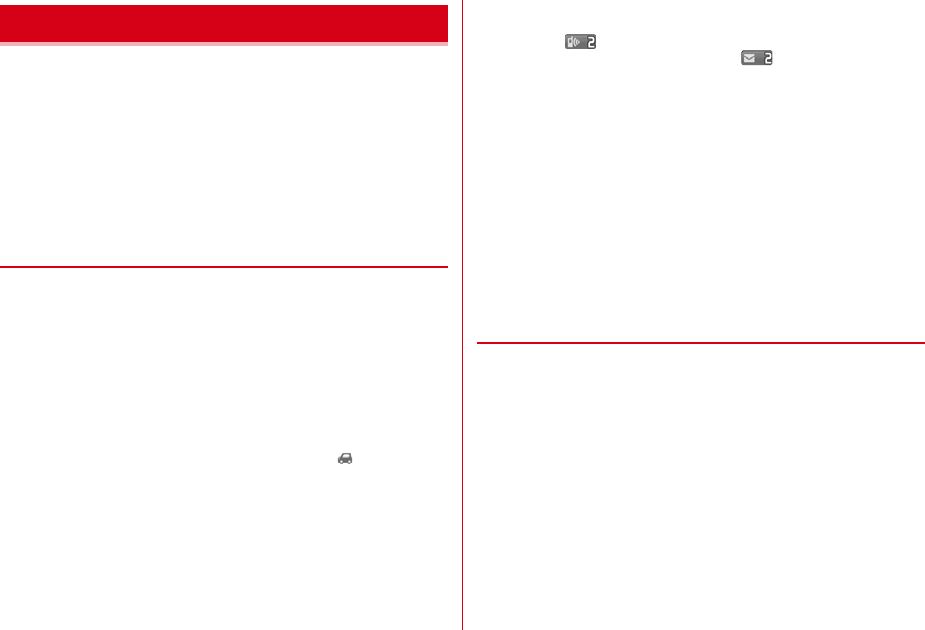
65
電話/テレビ電話
F-07F_OP_2kou
電話/テレビ電話に出られないと き/出られなかったとき
公共モード(ドライブモード/電源OFF)は、公共性の高い場所でのマナーを
重視した自動応答サービスです。
・テレビ電話着信時は、相手に公共モードの映像ガイダンスが表示されます。
・公共モードとネットワークサービスを同時に設定している場合、留守番電話
サービス※1、転送でんわサービス※1、番号通知お願いサービス※2は、公共
モードに優先して動作します。
※1 呼出時間が「0秒」以外での音声電話に対しては、公共モードのガイダ
ンスの後にサービスが動作します。
※2 相手が電話番号を通知している場合は、公共モードが動作します。
・迷惑電話ストップサービスで着信拒否した相手からの電話に対しては、公共
モードは動作しません。
◆ 公共モード(ドライブモード)
公共モード(ドライブモード)を設定すると、電話をかけてきた相手に運転中
もしくは通話を控えるような場所(電車、バス、映画館など)にいるため、電
話に出られない旨のガイダンスが流れ、自動的に電話を終了します。
・待受中に設定/解除できます。圏外でも可能です。
・本機能設定中は、次の動作となります。
- 通常通り電話をかけることができます。
- 日本または海外の在圏状態に関わらず緊急通報(110番、119番、118
番)をすると、応答可能とするために設定は解除されます。
- マナーモードや伝言メモより優先して動作します。
1
*(1秒以上)
公共モード(ドライブモード)が設定され、待受画面に が表示されます。
解除:*(1秒以上)
■ 公共モード(ドライブモード)を起動すると
本機能設定中、音声電話/テレビ電話着信時はFOMA端末は着信動作を行わ
ず、待受画面に (数字は件数)が表示され、不在着信として記録されます。
メール着信時は、着信音は鳴らず、待受画面に (数字は件数)が表示され
ます。
・電源が入っていないときや電波が届かない所にいるときは、公共モード(ド
ライブモード)のガイダンスは流れず、圏外時と同じガイダンスが流れます。
・次の音が鳴りません。また、バイブレータやランプも動作しません。
- 電話、メール・メッセージ(メール・メッセージ問合せ時を除く)、iコン
シェルの着信音
- お知らせタイマー、アラーム、メモのアラームの音
- iアプリのサウンド、iウィジェットの効果音
- 通話料金上限通知(通話料金上限通知を「ON」にし、アラームを設定して
いる場合でも、メッセージは表示されません)
- 充電開始/完了音、電池アラーム音、GPS測位中の音、バーコードリー
ダーの読取確認音
・エリアメール設定で公共モード中に音が鳴るように設定している場合は、エ
リアメール受信時に専用ブザー音や専用着信音が鳴ります。
・iチャネルのテロップは表示されません。
◆ 公共モード(電源OFF)
公共モード(電源OFF)を設定すると、電源をOFFにしている場合の着信時
に、電話をかけてきた相手に電源を切る必要がある場所(病院、飛行機、電車
の優先席付近など)にいるため、電話に出られない旨のガイダンスが流れ、自
動的に電話を終了します。
・ダイヤル発信して設定します。音声ガイダンスで設定/解除をお知らせしま
す。
1
「*25251」を入力en
公共モード(電源OFF)が設定されます。待受画面にアイコンなどは表示
されません。
解除:「*25250」を入力en
設定の確認:「*25259」を入力en
公共モードの利用
F-07F.book Page 65 Friday, April 4, 2014 2:17 PM
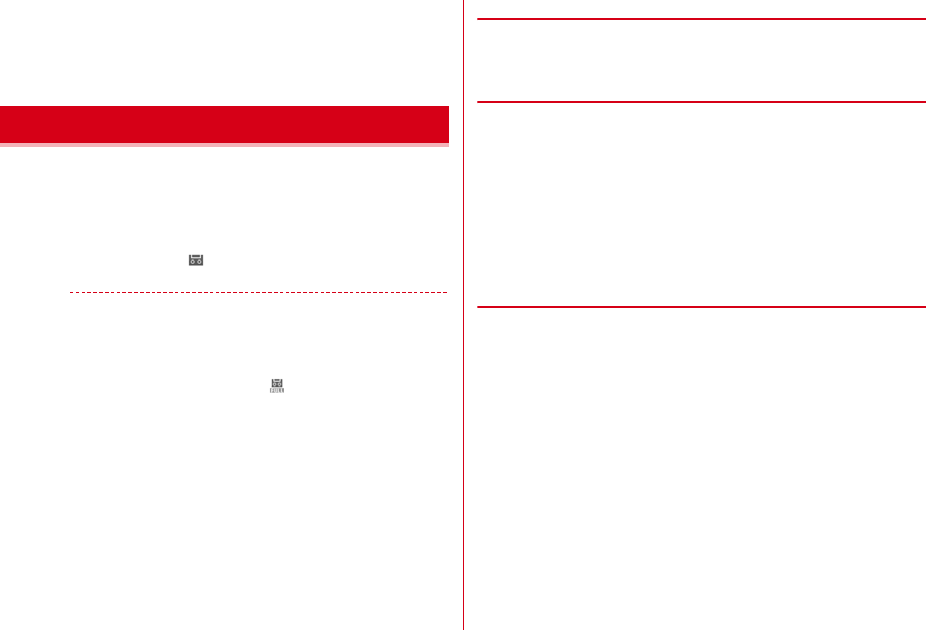
66 電話/テレビ電話
F-07F_OP_2kou
■ 公共モード(電源OFF)を起動すると
・「*25250」をダイヤルして公共モード(電源OFF)を解除するまで設定は
継続されます。電源を入れるだけでは設定は解除されません。
・サービスエリア外または電波が届かない所にいる場合も、公共モード(電源
OFF)のガイダンスが流れます。
伝言メモを設定しておくと、電話に出られないときに応答ガイダンスが流れ、
相手の用件が録音/録画されます。
・音声電話とテレビ電話を合わせて最大4件、1件につき約30秒間録音/録画
できます。
1
m724e1または2
「ON」にすると、待受画面に が表示されます。
✔お知らせ
・応答ガイダンス中、伝言メモ録音/録画中でもnを押すと電話に出ることがで
きます。テレビ電話の場合はIを押しても出られます。このとき、電話に出る
までの録音/録画内容は記録されません。
・圏外では伝言メモは動作しません。留守番電話サービス開始中は留守番電話サービ
スが動作します。
・伝言メモが4件録音/録画されると、待受画面に が表示され、伝言メモおよび
クイック伝言メモは動作しません。不要な伝言メモを削除してください。留守番電
話サービスまたは転送でんわサービス開始中は各サービスが動作します。
・オリジナルマナーモード中は、オリジナルマナーモードの伝言メモに従います。
・2in1利用時、AナンバーとBナンバーに着信した伝言メモを合わせて最大4件録音
/録画できます。表示はモードによって異なります。
❖伝言メモ応答時間設定
着信してから伝言メモが応答するまでの時間を設定します。
1
m7243e時間を入力
❖伝言メモ応答ガイダンス設定
伝言メモ応答中に流すガイダンスを設定します。
1
m7244e各項目を設定eC[登録]
・内蔵音を設定するときは、伝言メモ応答ガイダンス欄で1を押しま
す。
・自分の声を録音するときは、伝言メモ応答ガイダンス欄で2eガイダ
ンスの編集欄で「録音」を押します。1件約10秒録音できます。
・ガイダンスを確認するときは、応答ガイダンスを選択後にガイダンスの
編集欄で「再生」を選択します。
・録音したガイダンスを削除すると、内蔵音に戻ります。
◆ クイック伝言メモ
伝言メモを起動していなくても、その着信に限り1回だけ相手の用件を録音/
録画できます。
・伝言メモを起動する操作ではありません。
1
着信中にS(1秒以上)
伝言メモ
F-07F.book Page 66 Friday, April 4, 2014 2:17 PM
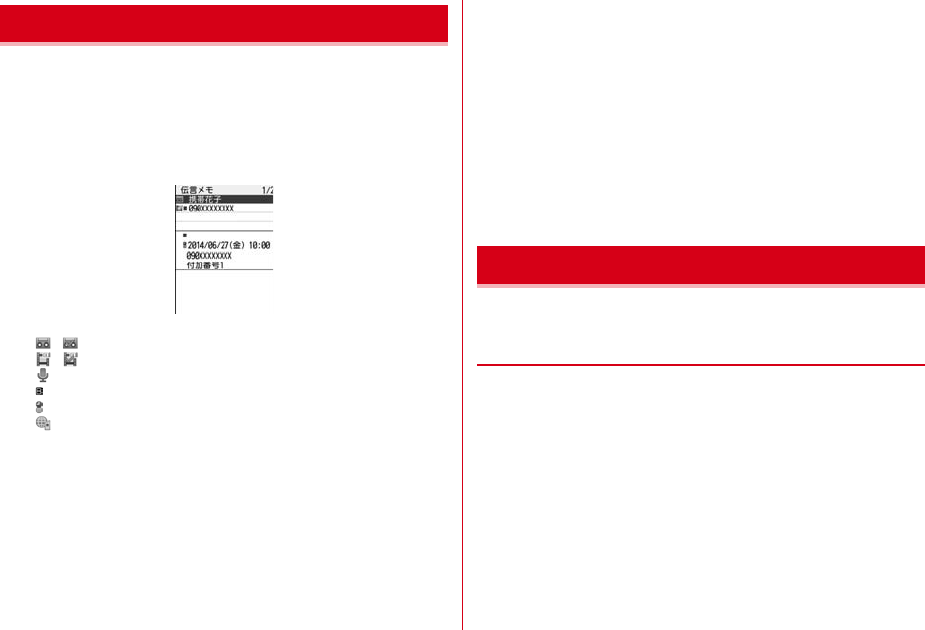
67
電話/テレビ電話
F-07F_OP_2kou
伝言メモ、通話中音声メモ、待受中音声メモを再生/削除します。また、メモ
から電話をかけたり電話帳に登録したりします。
1
m72
2
目的の操作を行う
伝言メモの再生:1eメモを選択e削除するかを選択
〈例〉伝言メモ一覧画面
・マークの意味は次のとおりです。
/ :伝言メモ/再生済み伝言メモ
/ :テレビ電話伝言メモ/再生済み伝言メモ
/表示なし:通話中音声メモ/待受中音声メモ※1
:Bナンバーの発着信(2in1がデュアルモード時)
:海外滞在時(UTC+9:00を除く)※2
:国際電話の伝言メモまたは通話中音声メモ
※1 待受中音声メモの名前欄には「音声メモ」と表示されます。
※2 着信または録音日時が記録されていないときなど、表示されない場合
があります。
・再生中は次の操作ができます。
j:音量調整
g:停止
n:ハンズフリー ON/OFFの切り替え
・テレビ電話伝言メモ再生中はハンズフリー ONで再生され、OFFへの切
り替えはできません。マナーモード中には音声の再生確認画面が表示さ
れ、「いいえ」を選択すると消音で再生されます。
音声メモの再生:2eメモを選択e削除するかを選択
伝言メモの削除:1eメモにカーソルem[サブメニュー]
e2e1または2e「はい」
音声メモの削除:2eメモにカーソルem[サブメニュー]
e2e1または2e「はい」
・1件削除ではカーソルを合わせたメモが削除されます。
・全件削除では認証操作が必要です。
電話の発信※:1または2eメモにカーソルenまたはI[テ
レビ電話]
・m3を押すと、発信オプションを利用できます。→P57
電話帳に登録※:1または2eメモにカーソルem[サブメ
ニュー]e4または5e1または2
・更新登録するときは登録する電話帳を選択します。
※ 待受中音声メモでは利用できません。
テレビ電話の設定
テレビ電話で会話しながら、送信する映像/画像を変更したり、画面表示を変
更したりできます。
◆ 通話中送信映像の設定
1
通話中に目的の操作を行う
カメラ映像/代替画像の切り替え:a[カメラ画像/代替画像]
ライト点灯/消灯※1:I
・通話中の設定操作などで一時的にライトが消える場合があります。
表示倍率の切り替え〈ズーム〉※1:h
映像の明るさ調整※1、2:m[サブメニュー]e21e明るさを選
択
ちらつき調整※1、2:m[サブメニュー]e22e周波数を選択
お使いの地域の電源周波数に合った設定に切り替えると、ちらつきが抑え
られる場合があります。
鏡像表示/正像表示の切り替え※1、2:m[サブメニュー]e23
お互いの映像を見ながらの通話中、カメラ映像の左右を相手側と自分側で
同じにします。
伝言メモ/音声メモの操作
テレビ電話中の表示設定
F-07F.book Page 67 Friday, April 4, 2014 2:17 PM

68 電話/テレビ電話
F-07F_OP_2kou
キャラ電設定:m311eフォルダを選択eキャラ電にカーソ
ルeC[決定]
・キャラ電送信中に次の操作ができます。
1∼9、#:対応するアクションの実行
0:アクションの中止
I:アクション一覧の表示
I(1秒以上):全体アクションとパーツアクションの切り替え
・キャラ電の表示→P274
カメラオフ画像の送信:m[サブメニュー]e32
テレビ電話画像選択の代替画像で設定した代替画像が送信されます。
・代替画像にキャラ電を設定していると標準画像が送信されます。
静止画の送信:m[サブメニュー]e33eフォルダを選択e静止
画を選択
・解除するときはgを押します。
送信/受信画像品質の設定:m[サブメニュー]e5e1または
2e画質を選択
・「動き優先」では動きが滑らかになりますが画質がやや粗くなり、「画質
優先」では画質は細やかになりますが動きがやや鈍くなります。
・受信画質を変更すると、相手の送信画質に反映されます。
※1 カメラ映像送信中のみ設定できます。
※2 通話終了後も設定は保持されます。
◆ 通話中画面表示の設定
・通話終了後も設定は保持されます。
1
通話中に目的の操作を行う
親子画面の表示切り替え:C[画面切替]
親画面のサイズ変更:C(1秒以上)
・押すたびに大→中→小→大の順に切り替わります。
画面表示の設定:m[サブメニュー]e6e各項目を設定eC[登
録]
各項目設定→P69「テレビ電話動作設定」
本FOMA端末が電話/テレビ電話切替機能対応であることをネットワークに通
知するように設定します。
・圏外では設定できません。
・お買い上げ時は、テレビ電話切替機能通知は開始に設定されています。
1
m756e1∼3e「はい」
テレビ電話中に相手に送信する各種画像を設定します。
・サイズが176×144より大きい静止画、アニメーション、JPEG形式または
GIF形式以外の静止画、FOMA端末外への出力が禁止されている画像は送信
画像に設定できません。
1
m755e画像を選択e各項目を設定eC[登録]
イメージ表示:画像の種類を設定
イメージ一覧:イメージ表示が「選択キャラ電」(代替画像設定のみ)また
は「イメージ」のときに選択
✔お知らせ
・代替画像に設定したキャラ電を削除した場合、代替画像は標準キャラ電に戻りま
す。静止画、標準キャラ電を削除した場合は標準画像になります。
・伝言メモ画像、応答保留画像、通話中保留画像、動画メモ画像に設定した静止画を
削除した場合は標準画像に戻ります。
テレビ電話切替機能通知
テレビ電話画像選択
F-07F.book Page 68 Friday, April 4, 2014 2:17 PM
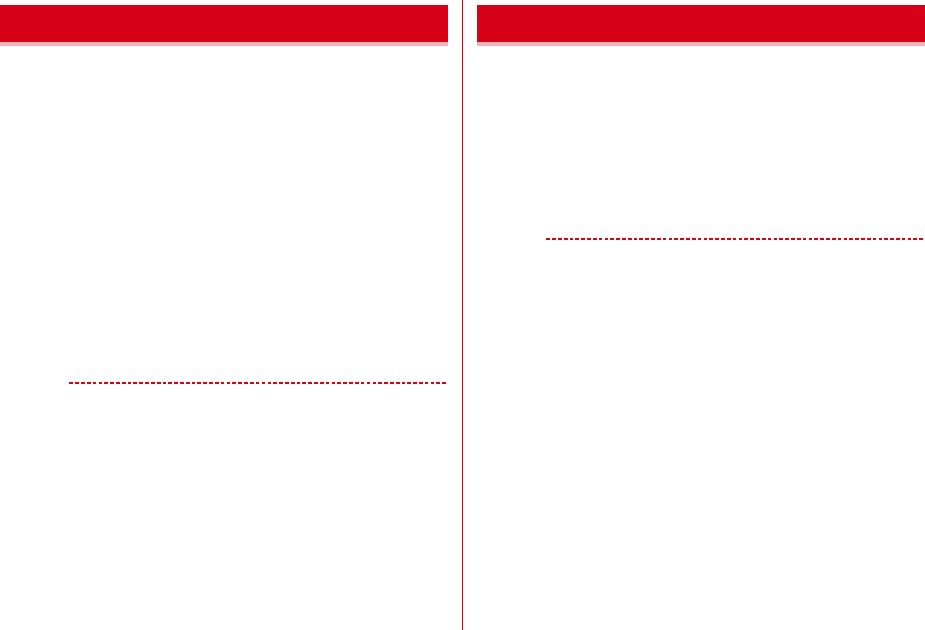
69
電話/テレビ電話
F-07F_OP_2kou
テレビ電話が接続できなかったときの動作やテレビ電話中の画面などを設定し
ます。
・相手へのアクセスをより確実なものとするために、音声自動再発信がありま
す。「ON」にすると、テレビ電話をかけた相手がテレビ電話に対応していな
い端末の場合などに、音声電話に切り替えて再発信します。ただし、ISDN
同期64Kのアクセスポイント、3G-324Mに対応していないISDNのテレビ
電話など(2014年4月現在)、間違い電話をした場合は、このような動作に
ならないことがあります。通話料金が発生する場合もあるためご注意くださ
い。
1
m754e各項目を設定eC[登録]
音声自動再発信:接続不可の場合の音声電話による再発信を設定
テレビ電話画面設定:画面表示を設定
子画面表示:子画面表示を設定
・テレビ電話画面設定を「両方」にすると設定できます。
画面サイズ設定:親画面表示サイズを設定
受信画質設定:相手からの受信画質を設定
明るさ調整:「端末設定に従う」選択時は照明設定の明るさ調整に従う
ハンズフリー設定:接続時のハンズフリー ON/OFFを設定
✔お知らせ
・音声自動再発信が「ON」でも、音声電話中または64Kデータ通信中はテレビ電話
を発信できません。ただし、パソコンとつないだパケット通信中はテレビ電話を発
信すると音声電話で再発信されます。
・音声自動再発信が「ON」で、音声で再発信したときの通話料金はデジタル通信料
ではなく音声通話料になります。
iモード中にテレビ電話がかかってきたときの応答方法を設定します。
1
m753e応答方法を選択
・「テレビ電話優先」にすると着信画面表示が優先され、テレビ電話に出る
とパケット通信が切断されます。テレビ電話着信時がiモード中の場合
は、通話終了後iモードの画面に戻ります。
・「パケット通信優先」にすると着信画面は表示されずに切断され、着信履
歴に記録されます。
・「留守番電話」「転送でんわ」にすると、留守番電話サービスまたは転送
でんわサービスが停止中でも各サービスが動作します。
✔お知らせ
・留守番電話サービスまたは転送でんわサービス未契約時は、「留守番電話」または
「転送でんわ」にしても「パケット通信優先」の動作となります。
・留守番電話サービスまたは転送でんわサービスを開始にし、呼出時間が「0秒」の
場合は、本設定に関わらず各サービスが動作し、着信履歴には記録されません。
テレビ電話動作設定 パケット通信中着信設定
F-07F.book Page 69 Friday, April 4, 2014 2:17 PM
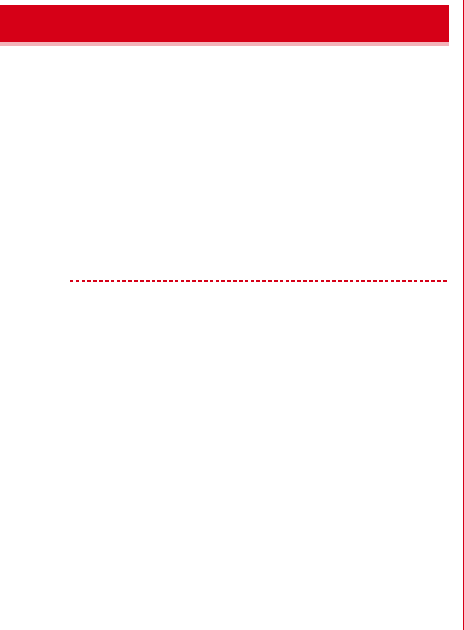
70 電話/テレビ電話
F-07F_OP_2kou
外部機器と接続してテレビ電話を 使用する
パソコンなどの外部機器とFOMA端末をFOMA 充電機能付USB接続ケーブル
02(別売)で接続することで、外部機器からテレビ電話の発着信操作ができま
す。
この機能を利用するためには、専用の外部機器、またはパソコンにテレビ電話
アプリケーションをインストールし、さらにパソコン側にイヤホンマイクや
USB対応Webカメラなどの機器(市販品)を用意する必要があります。
・テレビ電話アプリケーションの動作環境や設定、操作方法については、外部
機器の取扱説明書などをご覧ください。
・本機能対応アプリケーションとして、「ドコモテレビ電話ソフト」をご利用い
ただけます。ドコモテレビ電話ソフトはドコモのホームページからダウン
ロードしてご利用ください。
1
m757e1または2
✔お知らせ
・音声電話中は、外部機器からテレビ電話をかけられません。
・キャッチホン契約中は、音声電話中に外部機器からのテレビ電話の着信があった場
合、着信履歴に不在着信として記録されます。外部機器からのテレビ電話中に音声
電話、テレビ電話、64Kデータ通信の着信があった場合も同様です。
テレビ電話使用機器設定
F-07F.book Page 70 Friday, April 4, 2014 2:17 PM
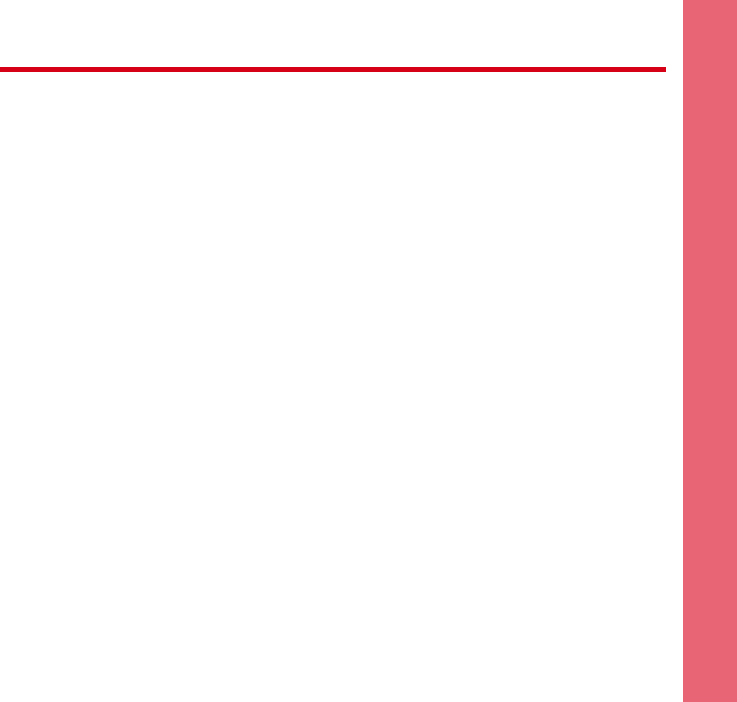
71
F-07F_OP_2kou
電話帳
電話帳の種類 ................................................................................................................................................................ 72
電話帳登録 .................................................................................................................................................................... 73
電話帳検索 .................................................................................................................................................................... 74
電話帳修正 .................................................................................................................................................................... 76
グループ設定 ................................................................................................................................................................ 77
会社名別設定 ................................................................................................................................................................ 77
電話帳のコピー ............................................................................................................................................................. 78
電話帳削除 .................................................................................................................................................................... 78
シークレット属性(電話帳)
∼他人に見られたくない電話帳を守る∼ ................................................................................................................. 79
登録件数確認 ................................................................................................................................................................ 79
クイックダイヤル ......................................................................................................................................................... 79
F-07F.book Page 71 Friday, April 4, 2014 2:17 PM
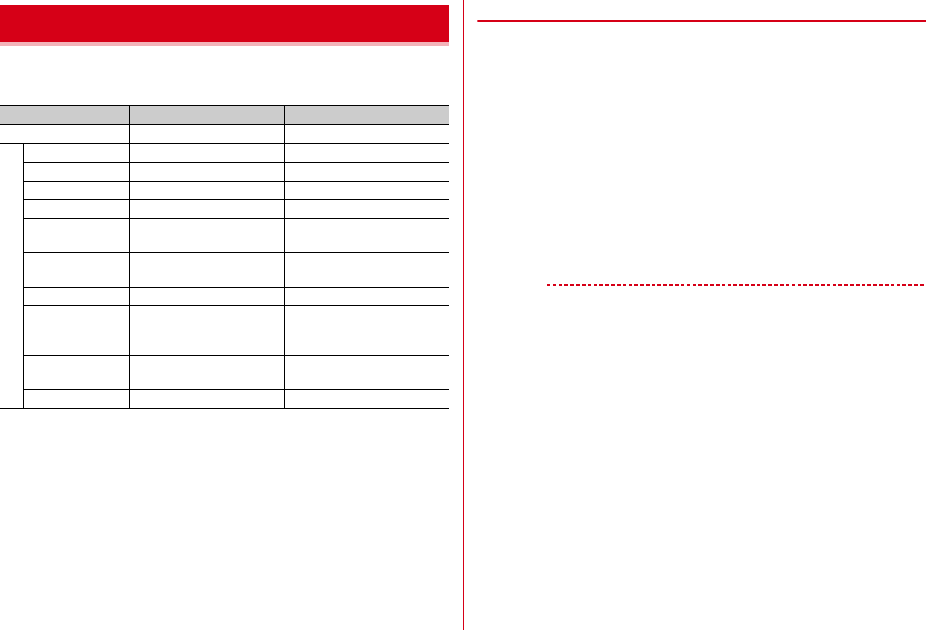
72 電話帳
F-07F_OP_2kou
本FOMA端末では、FOMA端末電話帳とドコモUIMカード電話帳が使用でき
ます。
○:可 ×:不可
※1 実際に登録できる件数は、登録内容により少なくなる場合があります。
※2 全角と半角が混在や半角カタカナを含む場合は10文字以内で入力します。
※3 全角と半角が混在の場合は12文字以内で入力します。
※4 設定できる項目は誕生日、テキストメモ、郵便番号/住所、位置情報、会社
名、所属、役職名、URLです。
iコンシェルのインフォメーション(メモ、住所、URL)は、自動的に更新
されます(iコンシェル契約の場合)。
・お客様のドコモminiUIMカードを他のFOMA端末に挿入しても、ドコモUIM
カード電話帳を利用できます。
・ケータイデータお預かりサービスを利用して、FOMA端末電話帳を保存でき
ます。保存した電話帳は、お預かりセンターに接続してFOMA端末に更新・
復元できます。→P119
◆ 名前の表示
電話帳の名前は、電話帳を利用する他の機能でも表示されます。
■ 音声電話・テレビ電話
電話帳に登録した名前と電話番号が発着信中、呼出中、音声電話中の画面に表
示されます。
■ iモードメール・SMS
電話帳に登録した名前が受信/送信/未送信メール一覧画面、メール詳細画面
に表示されます。
メールを受信した際、発信元と電話帳のメールアドレスが@以降のドメイン名
も含めて完全に一致すると、電話帳の名前が表示されます。ただし、発信元が
iモード端末の場合は、ドメイン名(@docomo.ne.jp)を省略して登録して
も、電話帳の名前が表示されます。メールアドレスが「携帯電話番号
@docomo.ne.jp」の場合は、「@docomo.ne.jp」を省略して電話帳に登録し
てください。
✔お知らせ
・FOMA端末電話帳に同じ電話番号/メールアドレスを異なる名前で登録している
場合、先に登録した名前が表示されます。
・FOMA端末電話帳とドコモUIMカード電話帳に、同じ電話番号/メールアドレス
を異なる名前で登録している場合、FOMA端末電話帳の名前が表示されます。
電話帳の種類
項 目 FOMA端末電話帳 ドコモUIMカード電話帳
電話帳登録件数 最大2000件※1 最大50件
登
録
内
容
メモリ番号 No.0000∼1999 ×
名前 全角16(半角32)文字 全角10(半角21)文字※2
フリガナ 半角32文字 全角12(半角25)文字※3
画像・動画 ○ ×
グループ 「グループなし」および30
グループ
「グループなし」および10
グループ
電話番号 1件につき5番号、電話帳
全体で最大6005番号※1
1件につき1番号
電話番号アイコン ○ ×
メールアドレス 1件につき5アドレス、電
話帳全体で最大6005アド
レス※1
1件につき1アドレス
メールアドレス
アイコン ○×
その他の設定※4 ○×
F-07F.book Page 72 Friday, April 4, 2014 2:17 PM
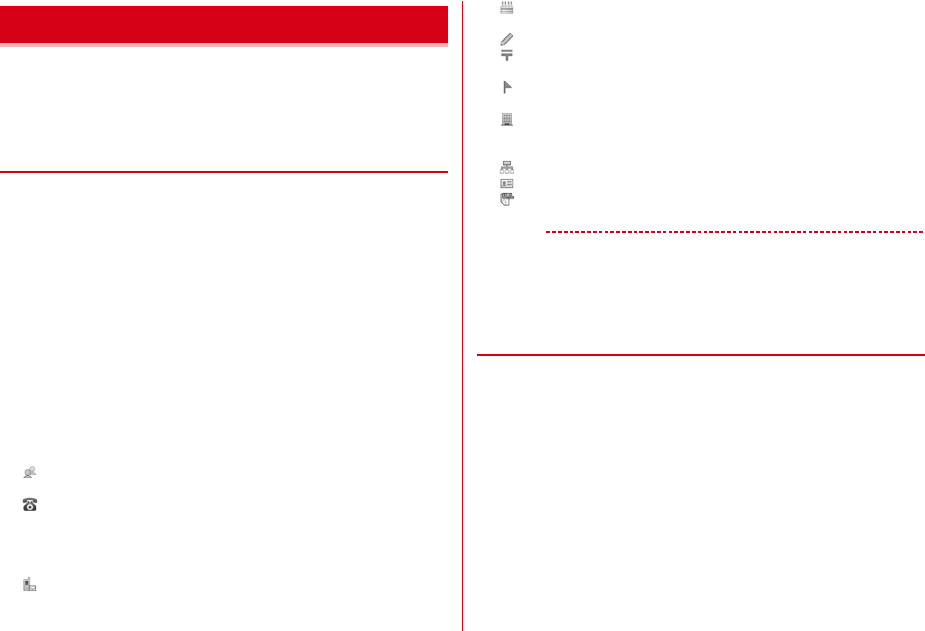
73
電話帳
F-07F_OP_2kou
FOMA端末電話帳またはドコモUIMカード電話帳に登録します。
・ドコモショップなど窓口での機種変更時など、新機種へ登録内容をコピーす
る際は、仕様によってはFOMA端末にコピーできない場合もありますので、
あらかじめご了承ください。
・最大登録件数→P72
◆ FOMA端末電話帳に登録
1
m712e名前を入力e各項目を設定eC[登録]
メモリ番号:0000∼1999までの任意の番号を設定します。10∼
1999までのうち、最も小さい空きメモリ番号が割り当てられています。
空きがないときは、0∼9が割り当てられます。
・メモリ番号が重複した場合は上書き確認画面が表示されます。上書きし
ない場合は「新規登録」を選択し、他の番号を入力してください。
フリガナ:フリガナ検索などで利用するフリガナを入力します。
・名前を修正してもフリガナには反映されません。
画像選択・撮影:発着信時や電話帳確認時に表示するデータを登録します。
・フォルダから画像や動画/iモーションを選択するか、静止画や動画を
撮影して設定できます。
・画像のフォルダや一覧の見かた→P262
・動画/iモーションのフォルダや一覧の見かた→P270
・名刺リーダーからの電話帳登録時、静止画や動画の撮影は利用できませ
ん。
・登録後にmを押すと画像を確認できます。gを押すと元の画面に戻り
ます。
グループ:「グループなし」に設定されています。
・FOMA端末電話帳ではIを押すとグループを追加できます。→P77
電話番号:26桁以内で入力します。ポーズ(「P」)、タイマー(「T」)、
「+」、「#」、サブアドレスの区切り(「*」)を登録できます。
・1件目を登録すると追加登録する項目が表示されます。
・「186」または「184」を付けた電話番号にSMS送信するとき、発信者
番号の通知/非通知は設定できません。
メールアドレス:半角50文字以内で入力します。
・1件目を登録すると追加登録する項目が表示されます。
シークレットコード設定→P76
誕生日:誕生日設定を「ON」にして誕生日を入力します。
・入力した誕生日はスケジュールに表示されます。→P308
テキストメモ:全角100(半角200)文字以内で入力します。
郵便番号/住所:郵便番号は7桁、住所は全角100(半角200)文字以
内で入力します。
位置情報:現在地や位置履歴などから位置情報を付加します。
・位置情報利用メニュー→P250
会社名:全角50(半角100)文字以内で入力します。
・名刺リーダーで読み取った会社名と入力した会社名が一致した場合は、
同じ会社名として扱われます。
所属:全角50(半角100)文字以内で入力します。
役職名:全角50(半角100)文字以内で入力します。
URL:半角256文字以内で入力します。
✔お知らせ
・着信画像(→P82)、発信画像(→P91)には優先順位があります。
・2in1がデュアルモード時に電話帳を新規または修正登録すると、電話帳2in1設定
を設定できます。このとき、電話帳2in1設定確認画面で「いいえ」を押したり、
モード選択画面でcを押したりすると、電話帳2in1設定は「A」になります。
→P352
◆ ドコモUIMカード電話帳に登録
1
m713e名前を入力e各項目を設定eC[登録]
・名前、フリガナ、電話番号、メールアドレスを登録します。タイマー
(「T」)やポーズ(「P」)は登録できません。
・グループを選択できます。
電話帳登録
F-07F.book Page 73 Friday, April 4, 2014 2:17 PM
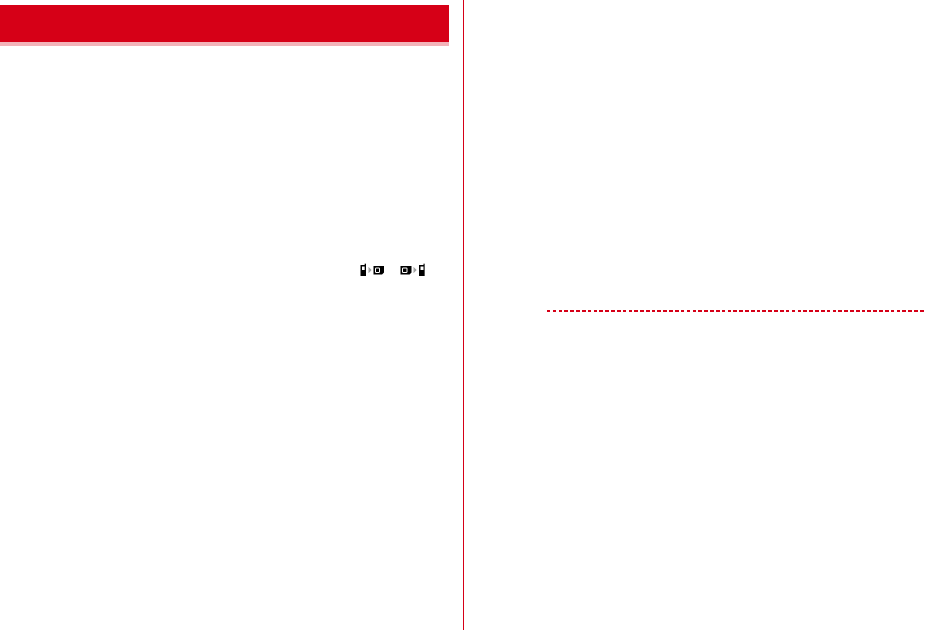
74 電話帳
F-07F_OP_2kou
電話帳一覧を表示する際の検索方法を指定します。
・全件表示(50音)、グループ検索、電話番号検索の電話帳一覧では、
m76でドコモUIMカード電話帳に、m64でFOMA端末電
話帳に切り替えられます。
・プライバシーモード中(電話・履歴が「指定電話帳非表示」のとき)は、
シークレット属性を設定している電話帳(グループまたは会社名にシーク
レット属性設定時も含む)は検索できません。また、クイックダイヤル、ク
イックメール、イヤホンスイッチ発信、メール検索でも同様です。
・電話帳一覧を表示、または表示中にkを押すと、インデックスが表示されま
す。検索方法が全件表示(50音)ではひらがな(あ∼ん)が、それ以外では
総ページ数の目安が表示されます。→P29
1
m711
FOMA端末⇔ドコモUIMカード電話帳の切り替え:C[/]
2
検索方法を指定する
全件表示(50音):電話帳全件が50音順に表示されます。
・フリガナを1文字ずつ入力するたびに、最も近いフリガナの電話帳が検
索されます(フリガナ検索)。
グループ検索:グループごとに表示されます。
・グループ内ではフリガナ順(50音→アルファベット→数字→空白で始ま
るもの→記号→フリガナなし)で表示されます。
・ダイヤルキー 0∼9を押すと、各キーに割り当てられている行が
表示されます。→P406
・フリガナがアルファベット、数字、記号のいずれかで始まる電話帳があ
る場合、#や*を押すとその先頭にカーソルが移動します。ただ
し、アルファベット、数字、記号ごとにカーソルを移動させることはで
きません。
会社名検索※:同じ会社名の電話帳が50音順に表示されます。
ランキング検索※:通話回数またはiモードメール送受信回数が多い順に
表示されます。
・最大9999回カウントされます。カウントをリセットするときは、サブ
メニューで「確認/表示切替」e「累積(ランキング)情報リセット」
を選択します。
メモリ番号検索※:メモリ番号を入力して検索します。
・何も入力せずにCを押すと、メモリ番号順の電話帳一覧が表示されま
す。
電話番号検索:電話番号の一部を入力して検索します。
FOMA端末電話帳はメモリ番号順に、ドコモUIMカード電話帳はフリガナ
順に電話帳一覧が表示されます。
・何も入力せずにCを押すと、メモリ番号順またはフリガナ順の電話帳
一覧が表示されます。
シークレット検索※:シークレット属性を設定した電話帳がメモリ番号順に
表示されます。
※ ドコモUIMカード電話帳では利用できません。
電話帳一覧の表示切替:m[サブメニュー]e75e表示形式を選
択
・「名刺表示」では名刺風のレイアウトで電話帳を表示します。「ピク
チャー一覧」では設定した画像データをサムネイル表示します。
・ドコモUIMカード電話帳のサブメニューから「確認/表示切替」e「表
示切替」を押しても切り替えられます。
電話帳検索優先設定:検索方法にカーソルem[優先設定]
✔お知らせ
・uで電話帳検索時は、前回使用した電話帳(FOMA端末またはドコモUIMカード
電話帳)を検索します。
・電話帳一覧が複数ページあるときは、hでページを切り替えられます。全件表示
(50音)ではhで行の切り替えが、a、Iでページの切り替えができます。
電話帳検索
F-07F.book Page 74 Friday, April 4, 2014 2:17 PM
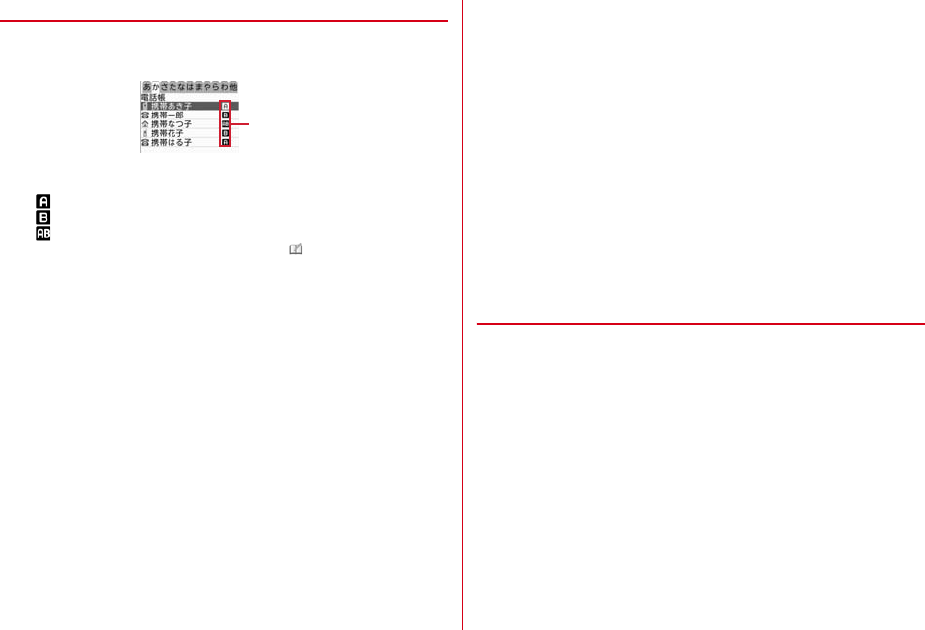
75
電話帳
F-07F_OP_2kou
◆ 電話帳の利用
電話帳を検索して電話をかけたりメールを送ったりします。
1
ue電話帳検索
・2in1がデュアルモード時は次のマークが表示されます。
:Aモードの電話帳
:Bモードの電話帳
:A/B両モードの電話帳
・iコンシェルのインフォメーション登録時は が表示されます。
2
相手にカーソルe目的の操作を行う
電話を発信:n
・m11を押すと、発信オプションを利用できます。→P57
テレビ電話を発信:m[サブメニュー]e11e発信方法欄で
2ea[発信]
・全件表示(50音)以外の電話帳一覧では、Iでテレビ電話をかけら
れます。
声の宅配便で発信:C[声宅配]
・電話帳詳細画面で電話番号を表示eCを押しても声の宅配便で発信で
きます。
・声の宅配便→P55
iモードメールの作成:m[サブメニュー]e12
・全件表示(50音)以外の電話帳一覧では、aでメールを作成できま
す。
SMSの作成:m[サブメニュー]e14
・全件表示(50音)以外の電話帳一覧では、a(1秒以上)、電話番号
のみ登録時はaでSMSを作成できます。
■ サブメニューからの操作
・サブメニューから「発信オプション/メール」「位置情報/居場所」「確認/
表示切替」などの操作ができます。
・「発信オプション/メール」には「メール添付」「URL起動」「メール検索」
「地図を見る」「宛名印刷」があります。
・「位置情報/居場所」には「位置情報利用」「居場所を確認」があります。
・「確認/表示切替」には「基本情報」「画像確認」「累積(ランキング)情報リ
セット」があります。
・「地図を見る」では、地図設定の地図選択で設定したGPS対応iアプリが起
動します。住所と位置情報が両方登録されている場合は、住所を基に地図を
表示します。→P257
・「位置情報利用」では位置情報利用メニュー(→P250)から各種操作をし
たり、「居場所を確認」では電話番号を検索対象として「イマドコかんたん
サーチ」に接続したりします。「イマドコかんたんサーチ」の詳細はドコモの
ホームページをご覧ください。
・「累積(ランキング)情報リセット」をすると、通話とメールの累積がまとめ
てリセットされます。
・宛名印刷→P327
❖ロケットサーチ
電話帳をダイヤルキー 0∼9に割り当てられている文字から検索します。
〈例〉「携帯花子」を検索する
1
2(か行)eu
全件表示(50音)の電話帳一覧が表示されます。
電話帳一覧(全件表示(50音))
電話帳2in1設定で
設定したマーク
F-07F.book Page 75 Friday, April 4, 2014 2:17 PM
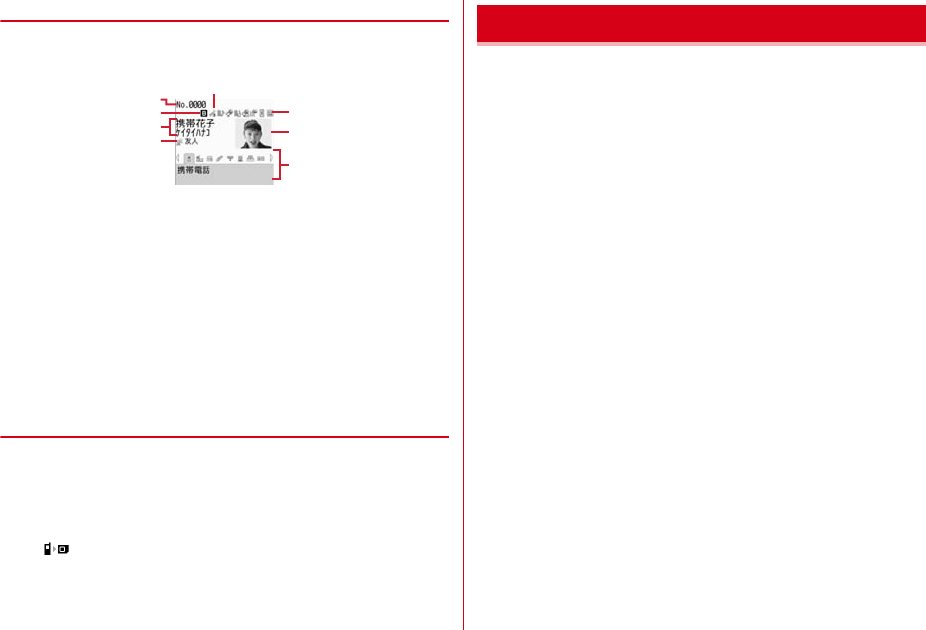
76 電話帳
F-07F_OP_2kou
◆ 電話帳の詳細確認
詳細画面で登録内容を確認します。
1
ue電話帳検索e電話帳を選択
aメモリ番号
b電話帳2in1設定で設定したマーク(2in1がデュアルモード時)
c名前、フリガナ
dグループマーク、グループ名
e着信許可/拒否設定、発番号設定、シークレットコードの設定状態
f個別着信設定での設定状態(電話/メール)
g画像(画像/名前表示切替の設定に従って表示)
h登録したアイコン、アイコン種別
j:前後の電話帳の表示
h:登録した各項目の表示
・サブメニューの「確認/表示切替」には「累積通話」「累積メール」など
があります。
◆ 画像/名前表示切替
電話帳詳細画面の表示方法を設定します。
・本設定は、リダイヤル、着信履歴、プロフィールにも反映されます。
1
ue電話帳検索e電話帳を選択em[サブメニュー]
e77e1∼3
ドコモUIMカード電話帳の表示の切り替え:m711eC
[]e電話帳検索e電話帳を選択em[サブメニュー]
e63e1∼3
電話帳の内容やグループを修正したり、個別着信設定をしたりします。
1
ue電話帳検索
電話帳2in1設定の変更:m[サブメニュー]e345e認証操
作eモードを選択e電話帳検索e電話帳を選択eC[確定]e「は
い」
・2in1がOFFのときは、認証操作e「はい」で2in1をONにして電話帳
2in1設定を変更します。2in1はONのままになります。→P352
・電話帳詳細画面から操作する場合は、m445e認証操作e
モードを選択します。
2
電話帳にカーソルe目的の操作を行う
・サブメニューの「編集/設定」から「編集」「入替え」「発番号設定」
「シークレットコード設定」「ショートカット作成」などの操作ができま
す。
・「編集」では、登録内容の修正ができます。
・「入替え」では、電話番号、メールアドレス、メモリ番号の入れ替えがで
きます。電話番号またはメールアドレスの入れ替えは電話帳の中で順番
を入れ替えます。メモリ番号の入れ替えでは入れ替え先の電話帳を選択
する操作が必要です。
・「発番号設定」「シークレットコード設定」は認証操作が必要です。
・発番号設定を「設定なし」にすると、発信者番号通知設定に従います。
・シークレットコードは本画面にのみ表示されます。解除する場合は、入
力されているシークレットコードをすべて削除してgを押します。「携
帯電話番号+シークレットコード@docomo.ne.jp」と登録している相手
にはメールを送信できません。
・ドコモUIMカード電話帳で登録内容を修正する場合は、サブメニューで
「編集」を選択します。
FOMA端末電話帳の詳細画面
a
h
f
g
d
b
c
e
電話帳修正
F-07F.book Page 76 Friday, April 4, 2014 2:17 PM
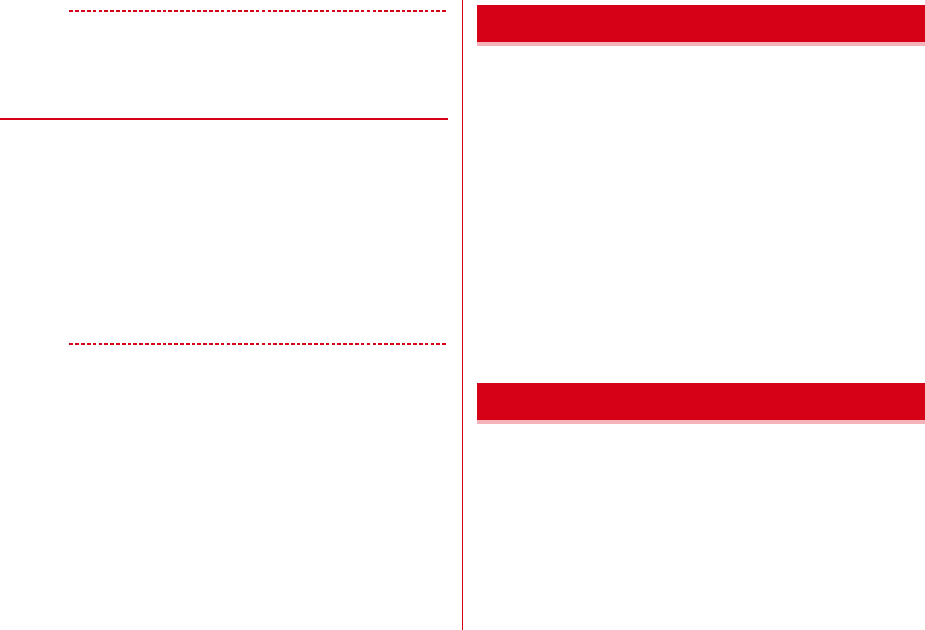
77
電話帳
F-07F_OP_2kou
✔お知らせ
・ドコモUIMカード電話帳では、電話番号に「*」が含まれていると上書き登録が
できないことがあります。
・複数の電話番号やメールアドレスを登録している場合、1件目の電話番号やメール
アドレスを削除すると、2件目以降が繰り上げ登録されます。
◆ 個別着信設定
FOMA端末電話帳の電話番号やメールアドレスごとに、着信時の動作を設定で
きます。
・「グループ/会社名なし」の場合はすべて「端末設定に従う」が、グループ/
会社名を設定した場合は「グループ/会社名設定に従う」(テレビ電話代替画
像のみ「端末設定に従う」)が表示されます。
・グループと会社名が両方設定されている場合は、グループ設定が優先されま
す。
1
ue電話帳検索e電話帳にカーソルem[サブメニュー]
e32e各項目を設定eC[登録]
h:電話/メールの画面の切り替え
・着信音、バイブレータ、イルミネーションなどを設定します。
✔お知らせ
・着信時の動作には優先順位があります。→P82
グループを追加したり、グループごとの発着信動作を設定したりします。
・「グループなし」は、削除、グループ名の変更、発着信動作の設定はできませ
ん。
・「グループ削除」では、プライバシーモード中(電話・履歴が「指定電話帳非
表示」のとき)でシークレット属性を設定していても削除されます。
・ドコモUIMカード電話帳ではグループ名の変更のみできます。
1
m7112e目的の操作を行う
・サブメニューから「グループ追加」「グループ名変更」「グループ削除」
「1つ上へ移動」「1つ下へ移動」「グループ別発着信設定」などの操作が
できます。
・「グループ削除」では、グループとそのグループ内の電話帳が削除されま
す。「グループなし」で削除すると、グループを設定していないすべての
電話帳が削除されますのでご注意ください。
・ドコモUIMカード電話帳でグループ名の変更をする場合は、サブメ
ニューで「グループ名変更」を選択します。全角と半角が混在または半
角カタカナを含む場合は10文字以内でグループ名を入力します。
・発着信画像の設定操作→P73
・個別着信設定→P77
会社名ごとに発着信動作を設定したり、同じ会社名の電話帳を一括で削除した
りします。
・「会社名なし」は、削除、名称の変更、発着信動作の設定はできません。
・「会社名削除」では、プライバシーモード中(電話・履歴が「指定電話帳非表
示」のとき)でシークレット属性を設定していても削除されます。
1
m7113e目的の操作を行う
・サブメニューから「会社名削除」「1つ上へ移動」「1つ下へ移動」「会社
名別発着信設定」などの操作ができます。
・「会社名削除」では、会社名とその会社名が登録されている電話帳が削除
されます。「会社名なし」で削除すると、会社名を入力していないすべて
の電話帳が削除されますのでご注意ください。
グループ設定
会社名別設定
F-07F.book Page 77 Friday, April 4, 2014 2:17 PM
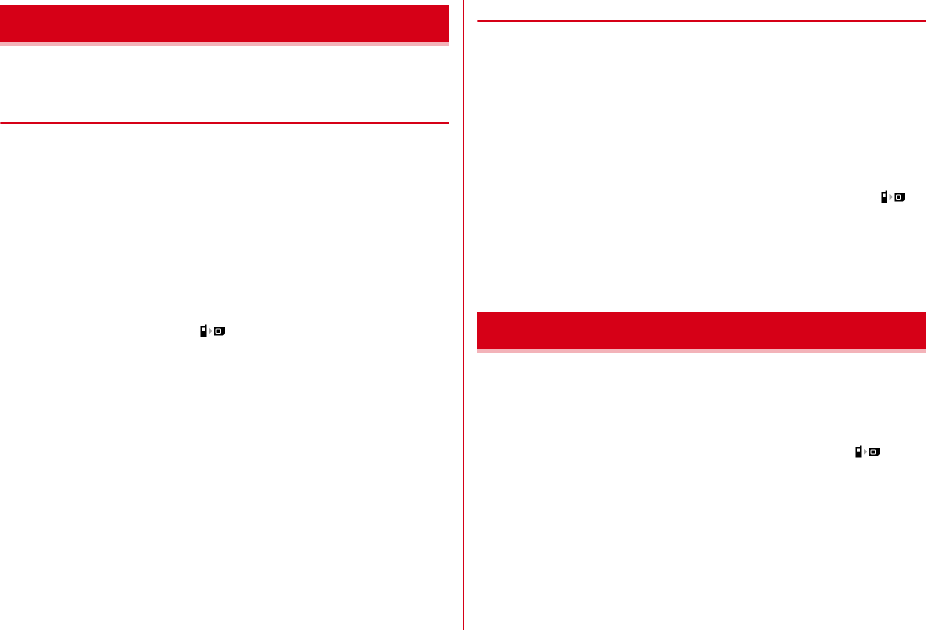
78 電話帳
F-07F_OP_2kou
FOMA端末電話帳をドコモUIMカード電話帳にコピーしたり、電話帳の項目を
コピーして別の場所に貼り付けたりします。
◆ FOMA端末⇔ドコモUIMカード電話帳のコピー
FOMA端末電話帳とドコモUIMカード電話帳を相互にコピーします。
・コピー先に同じグループがある場合はそのグループにコピーされます。
・FOMA端末電話帳からドコモUIMカード電話帳へコピーすると、保存できる
最大文字数を超えた部分は削除され、電話番号とメールアドレスのアイコン
は置き換えられます。また、電話番号にタイマー(「T」)やポーズ(「P」)が
含まれていると、電話帳をコピーすることができません。
・FOMA端末電話帳をmicroSDカードへコピーすることもできます。→
P280
1
ue電話帳検索em[サブメニュー]e91e電話帳を
選択eC[確定]
ドコモUIMカード電話帳からFOMA端末電話帳にコピー:
m711eC[]e電話帳検索em[サブメ
ニュー]e8e電話帳を選択eC[確定]
◆ 電話帳項目のコピー
電話帳に登録した項目の内容をコピーします。
・コピーした文字は最新の1件だけが電源を切るまで記録され、別の場所に何
度でも貼り付けられます。
1
ue電話帳検索eコピー元の電話帳にカーソルem[サブメ
ニュー]e0e1∼9
・電話番号とメールアドレスは、1件目の内容がコピーされます。
複数ある電話番号/メールアドレスのコピー:ue電話帳検索e電話帳を
選択eコピー元の電話番号/メールアドレスを表示em[サブメ
ニュー]e0e2または3
ドコモUIMカード電話帳からコピー:m711eC[]
e電話帳検索eコピー元の電話帳にカーソルem[サブメニュー]
e9e1∼3
2
貼り付け先の文字入力画面を表示e文字を貼り付ける
文字の貼り付け方法→P338
FOMA端末電話帳またはドコモUIMカード電話帳を削除します。
・選択削除では選択操作eCが、全件削除では認証操作が必要です。
1
ue電話帳検索e電話帳にカーソルem[サブメニュー]
e6e1∼3e「はい」
ドコモUIMカード電話帳の削除:m711eC[]e電
話帳検索e電話帳にカーソルem[サブメニュー]e4e1また
は2e「はい」
・ドコモUIMカード電話帳で全件削除するには「選択削除」を押して全件
選択します。
電話帳のコピー
電話帳削除
F-07F.book Page 78 Friday, April 4, 2014 2:17 PM
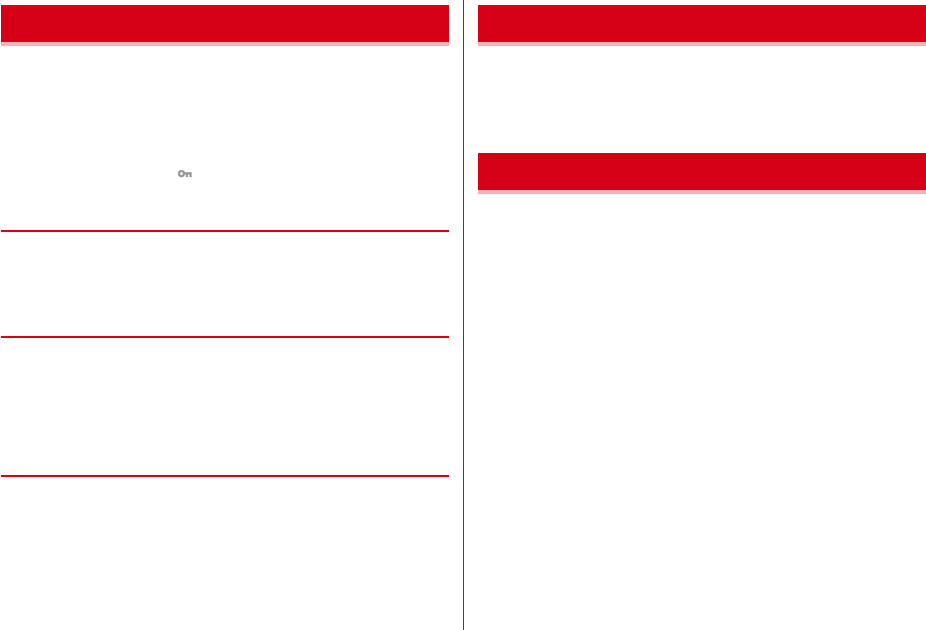
79
電話帳
F-07F_OP_2kou
他人に見られたくない電話帳を守 る
他人に見られたくない電話帳にシークレット属性を設定します。プライバシー
モード中(電話・履歴が「指定電話帳非表示」のとき)は、シークレット属性
を設定した電話帳(グループまたは会社名にシークレット属性設定時も含む)
は表示されません。
・ドコモUIMカード電話帳には設定できません。
・シークレット属性を変更すると、電話帳を終了し待受画面に戻ったときに、
シークレット反映の実行確認画面が表示されます。
・シークレット属性を設定中は が点滅します。
・プライバシーモードの利用の流れ→P108
❖電話帳へのシークレット属性設定
1
ue電話帳検索e電話帳にカーソルem[サブメニュー]
e341
・解除する場合も同様の操作です。
❖グループへのシークレット属性設定
・グループ内の各電話帳にはシークレット属性は設定されません。
・「グループなし」には設定できません。
1
m7112eグループにカーソルem[サブメ
ニュー]e8
・解除する場合も同様の操作です。
❖会社名へのシークレット属性設定
・会社名ごとの各電話帳にはシークレット属性は設定されません。
・「会社名なし」には設定できません。
1
m7113e会社名にカーソルem[サブメ
ニュー]e6
・解除する場合も同様の操作です。
電話帳の登録件数やシークレット属性設定の件数を確認します。
・プライバシーモード中(電話・履歴が「指定電話帳非表示」のとき)は、
シークレット属性を設定している件数は表示されません。
1
ue電話帳検索em[サブメニュー]e72
FOMA端末電話帳のメモリ番号が0∼99の相手には、簡単な操作で電話を発
信できます。
・1件目の電話番号が発信対象になります。
・海外でのクイックダイヤル発信について→P358
1
メモリ番号を入力enまたはC[テレビ電話]
シークレット属性(電話帳) 登録件数確認
クイックダイヤル
F-07F.book Page 79 Friday, April 4, 2014 2:17 PM
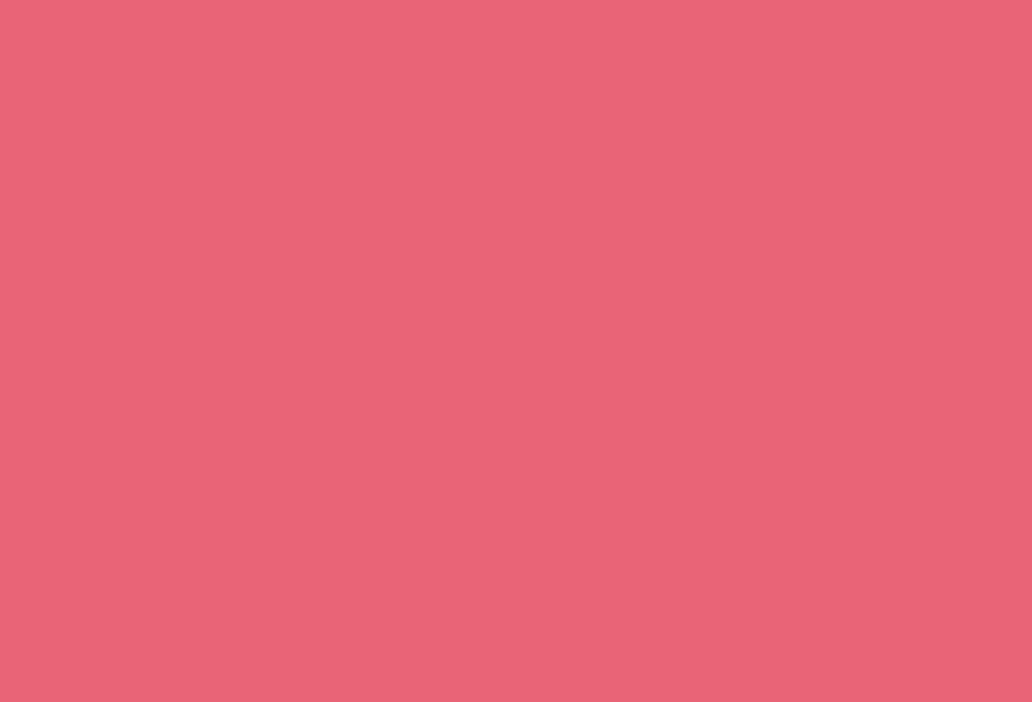
F-07F.book Page 80 Friday, April 4, 2014 2:17 PM
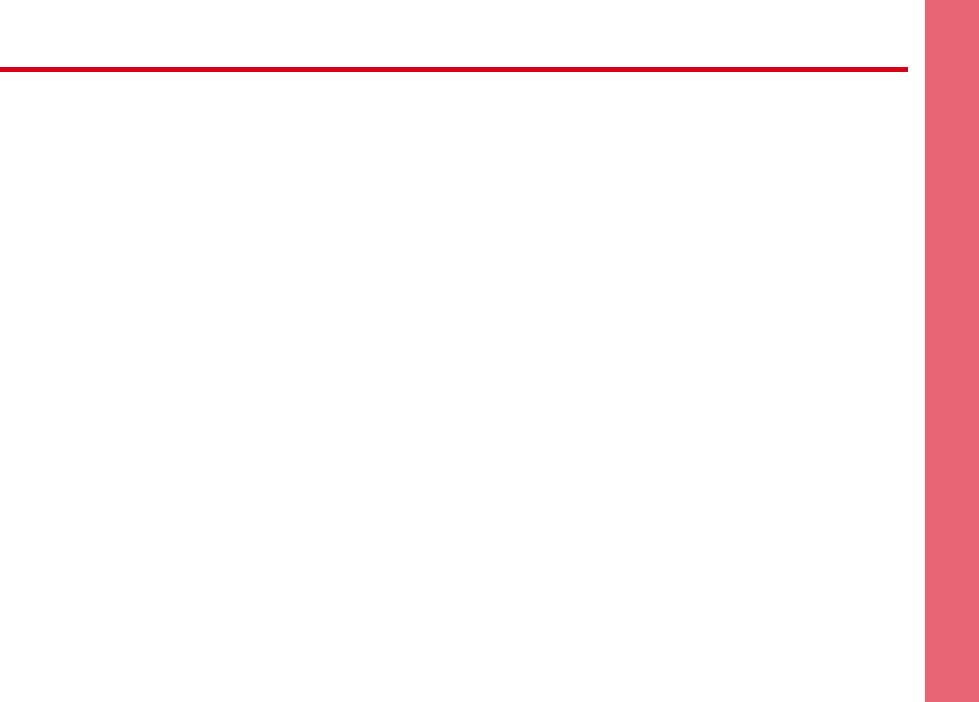
81
F-07F_OP_2kou
音/画面/照明設定
着信時の動作設定 ..................................................................................... 82
音の設定
着信音 ......................................................................................................... 83
音量設定 ..................................................................................................... 83
バイブレータ設定 ..................................................................................... 84
メロディコール設定 ................................................................................. 84
操作確認音 ................................................................................................. 84
GPS 測位鳴動音 ....................................................................................... 85
アラーム音 ................................................................................................. 85
充電確認音 ................................................................................................. 85
電池アラーム音 ......................................................................................... 85
マナーモード ............................................................................................. 85
マナーサポート設定 ................................................................................. 87
画面/照明の設定
ライフスタイル設定 ................................................................................. 88
待受画面選択 ............................................................................................. 89
待受スライドショー ................................................................................. 90
カレンダー/待受カスタマイズ .............................................................. 90
MyFACE 設定 .......................................................................................... 91
電話発着信画像 ......................................................................................... 91
発着信番号表示設定 ................................................................................. 91
発着信の人物画像表示設定 ...................................................................... 92
メール送受信画像 ..................................................................................... 92
背面アニメーション設定 .......................................................................... 92
照明設定 ..................................................................................................... 92
プライバシービュー
∼周りの人からディスプレイを見えにくくする∼ ................................. 93
eco モード設定 ......................................................................................... 93
背面自動点灯設定 ..................................................................................... 94
カラーテーマ設定 ..................................................................................... 94
表示メニュー設定 ..................................................................................... 94
マチキャラ設定 ......................................................................................... 94
きせかえツールの利用 .............................................................................. 95
メニューのカスタマイズ .......................................................................... 96
画面のトータルカスタマイズ .................................................................. 97
電池/アンテナアイコン設定 .................................................................. 97
イルミネーション設定 .............................................................................. 97
キーイルミネーション設定 ...................................................................... 98
不在着信お知らせ(ランプ).................................................................... 98
時報設定 ..................................................................................................... 98
フォント選択 ............................................................................................. 99
文字サイズ設定 ......................................................................................... 99
着信ひかえめ設定
∼着信時の文字サイズを小さくする∼ ................................................... 99
時計表示設定 ............................................................................................. 99
Select language .................................................................................... 100
F-07F.book Page 81 Friday, April 4, 2014 2:17 PM
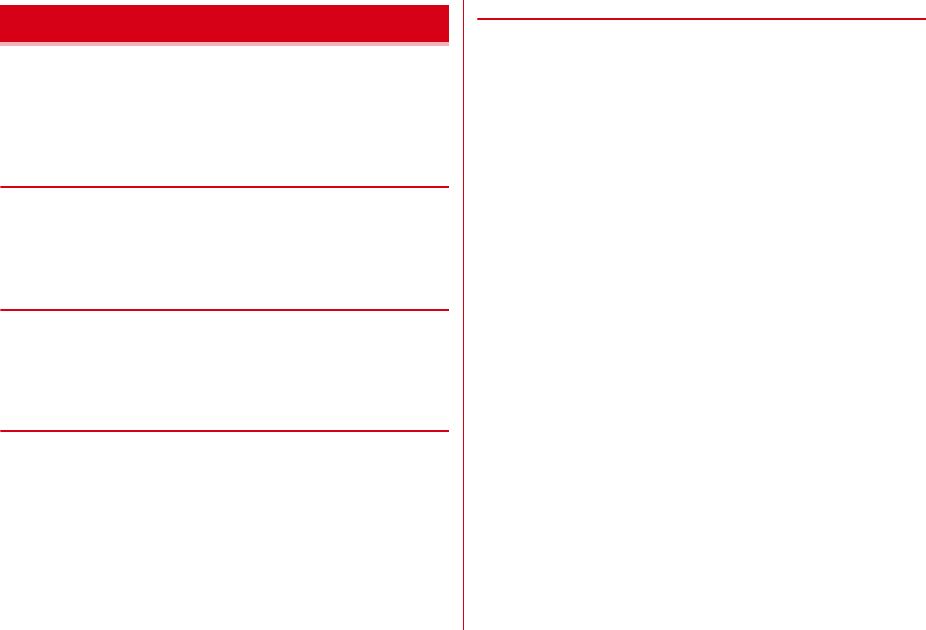
82 音/画面/照明設定
F-07F_OP_2kou
電話、テレビ電話着信時の動作を設定します。
・着信音、2in1の着信設定、電話発着信画像、テレビ電話画像、バイブレータ
設定、イルミネーション設定、キーイルミネーション設定、背面アニメー
ション設定にも反映されます。
・2in1利用時は、モードごとのナンバーの着信動作が設定できます(デュアル
モード時は選択)。Bナンバーは着信音のみ設定できます。
◆ 電話着信設定
電話着信時の動作を設定します。
1
m74*2e各項目を設定eC[登録]
・バイブレータ、イルミネーションを「メロディ連動」にしても、メロ
ディによっては連動しない場合があります。
◆ テレビ電話着信設定
テレビ電話着信時の動作を設定します。
1
m752e各項目を設定eC[登録]
・バイブレータ、イルミネーションを「メロディ連動」にしても、メロ
ディによっては連動しない場合があります。
❖着信音と着信画像について
・音声と映像のある動画/iモーションを、着信音と着信画像(イメージ表
示)に個別に設定できません。設定は連動して変更されます。設定後、着信
音を変更すると着信画像が「標準画像」に、着信画像を変更すると着信音が
お買い上げ時の設定になります。
・着信音と着信画像にミュージック、音声のみの動画/iモーション、映像の
みの動画/iモーション、Flash画像のいずれかを組み合わせての設定はで
きません。着信音を変更すると着信画像が「標準画像」に、着信画像を変更
すると着信音がお買い上げ時の設定になります。
・着信音に設定できるミュージックについて→P220
・着信音、着信画像に設定できる動画/iモーションについて→P272
・お買い上げ時に登録されているメロディ→P405
❖着信動作の優先順位
複数の機能で着信音、着信画像、バイブレータ、イルミネーション、キーイル
ミネーション、背面アニメーション(着信背面表示)を設定している場合は、
次の優先順位で動作します。
aFOMA端末電話帳の個別着信設定、登録画像(人物画像表示設定が「ON」
の場合の電話着信時)
bFOMA端末電話帳のグループ別発着信設定
cFOMA端末電話帳の会社名別発着信設定
dフル省電力時の電話発着信画像、テレビ電話発着信画像、メール送受信画
像、メール受信結果画像、SMS受信完了画面、メッセージR/F受信完了画
面、iモード問い合わせ中画面のフル省電力用静止画
e電話着信設定/テレビ電話着信設定/電話着信音/テレビ電話着信音/メー
ル着信音/電話発着信画像/バイブレータ設定/イルミネーション設定/
キーイルミネーション設定/背面アニメーション設定/マルチナンバーの着
信音設定/2in1の着信設定
・相手が発信者番号を通知してこなかったときは、音声電話は着信拒否設定に、
テレビ電話はテレビ電話着信音/テレビ電話着信設定に従って動作します。
・優先順位に従い動作する着信音が音声のみの動画/iモーションまたは
ミュージックの場合、着信画像に画像(Flash画像を除く)を設定している
機能が有効になります。該当する機能が複数ある場合、優先順位に従います。
該当しない場合は標準画像が表示されます。
着信時の動作設定
F-07F.book Page 82 Friday, April 4, 2014 2:17 PM
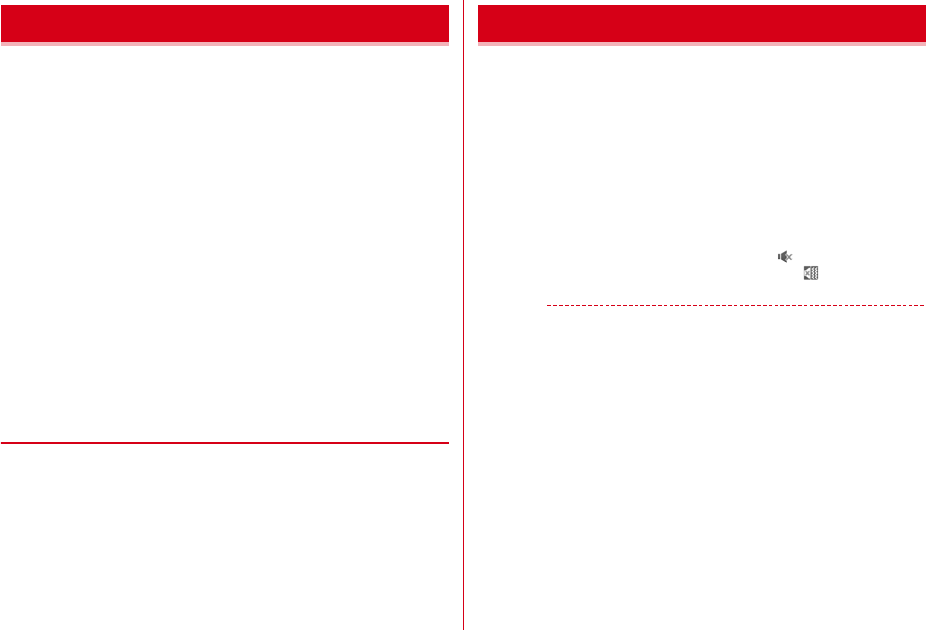
83
音/画面/照明設定
F-07F_OP_2kou
音の設定
音声電話、テレビ電話、メール、メッセージR/F、SMS、iコンシェルの着信
音を設定します。
・動画/iモーションを設定すると、着信時に映像や音が再生されます(着
モーション)。
・電話着信設定、テレビ電話着信設定、2in1の着信設定にも反映されます。
・着信音と着信画像について→P82
・2in1利用時、電話/テレビ電話/メール/SMSは、モードごとのナンバー
またはアドレスの着信音が設定できます(デュアルモード時は選択)。
・着信音に動画/iモーションを設定している場合、カメラ起動中に着信があ
るとお買い上げ時の設定で動作することがあります。
〈例〉音声電話の着信音を設定する
1
m82
2
11
テレビ電話着信音:12
メール、メッセージR/F、SMS着信音:13e項目を選択
iコンシェル着信音:21
3
各項目を設定eC[登録]
・メール、メッセージR/F、SMS、iコンシェルの着信音の鳴動時間は、
1∼30秒の範囲で設定します。
❖ミュージックの着信音設定
音楽データ全体を着信音にする「まるごと着信音」と、音楽データの一部分を
着信音にする「オススメ着信音」があります。
1
各設定で「ミュージック」eフォルダを選択e設定するミュー
ジックにカーソルeC[決定]e設定を選択
・「オススメ設定」を選択したときは、設定する部分にカーソルを合わせて
Cを押します。
・microSDカードのミュージックを選択すると、本体への移動確認画面が
表示されます。「はい」を選択するとミュージックが本体に移動され、着
信音に設定されます。
着信音、受話音、GPS測位鳴動音、アラーム音、スケジュール音、iアプリ
音、操作確認音、メロディ、待受iモーションの音量を設定します。
・通話中の受話音量調整について→P61
・受話音量は通話中詳細設定にも反映されます。
1
m823e項目を選択
・着信音量、アラーム音量を選択したときは、さらに項目を選択します。
2
kまたはSDeg[決定]
・受話音量は「Silent」と「Steptone」を設定できません。ワンセグア
ラーム、iアプリ、操作確認、メロディ、待受iモーションの各音量に
は「Steptone」を設定できません。
・電話着信音量を「Silent」にすると待受画面に が表示されます。電話
着信時のバイブレータを同時に設定しているときは が表示されます。
✔お知らせ
・電池残量確認時の音、通話料金上限通知のアラーム音量は、本設定の電話着信音量
に従います。
・音声クイック起動、音声電話伝言メモ、音声メモの再生音の音量は、本設定の受話
音量に従います。
・お知らせタイマーの音量は、本設定のアラーム音量に従います。
・ワンセグ視聴予約のアラーム音量は、本設定のスケジュール音量に従います。
・メールやメッセージR/Fに添付されたメロディの再生音量は、本設定のメール・
メッセージ着信音量に従います。ただし、「Silent」または「Steptone」に設定
中は添付されたメロディが「Level 1」で再生されます。
・操作確認音量を変更しても、シャッター音の音量は変更されません。
着信音 音量設定
F-07F.book Page 83 Friday, April 4, 2014 2:17 PM
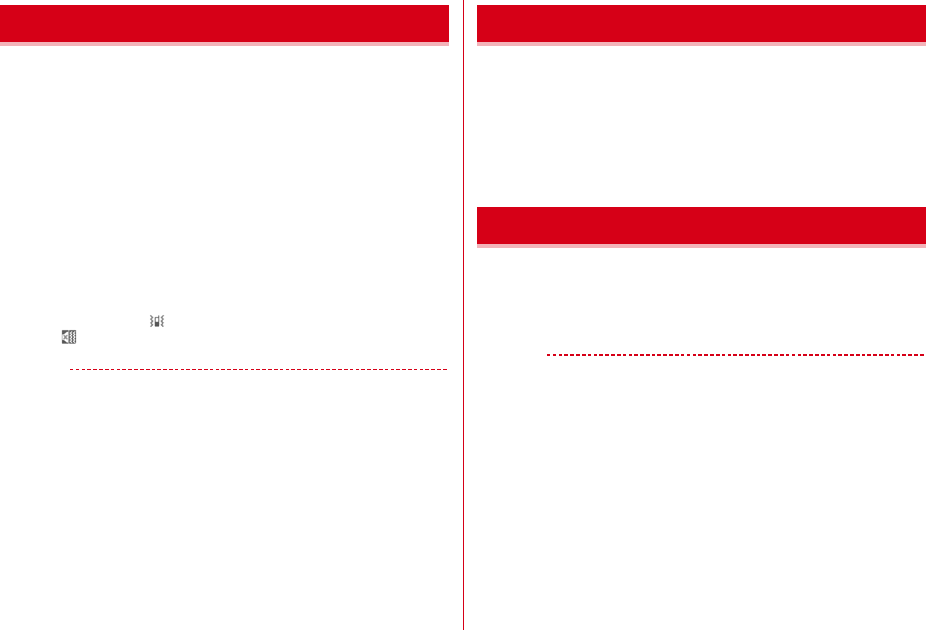
84 音/画面/照明設定
F-07F_OP_2kou
着信時、GPS測位時、アラーム鳴動時、iアプリ利用時、マナーサポート検出
時などの振動を設定します。
・電話着信設定、テレビ電話着信設定、GPSの点灯色/鳴動音設定、iアプリ
設定のバイブレータ設定、マナーサポート通知設定にも反映されます。
・着信動作の優先順位→P82
1
m824e項目を選択
・電話着信時、メール・メッセージ着信時、GPS測位時、アラーム鳴動時
を選択したときは、さらに項目を選択します。
2
バイブレータを選択
・iアプリ利用時を選択したときは、「ON」または「OFF」を選択します。
・「パターンA」∼「パターンC」にカーソルを合わせると振動します。
・「メロディ連動」にすると、着信音などに設定したメロディに合わせて振
動します。ただし、メロディによっては連動しない場合があります。
・電話着信時を「OFF」以外にすると、電話着信音量が「Level 1」以上
のときは待受画面に が表示されます。電話着信音量が「Silent」のと
きは が表示されます。
✔お知らせ
・バイブレータ動作時にFOMA端末が机の上などにあると、振動が原因で落下する
おそれがあります。
・通話中に着信があったときは振動しません。
・「OFF」のときでも、Flash画像の動作時に振動する場合があります。
・64Kデータ通信着信時のバイブレータは、電話着信時の設定に従います。
音声電話をかけてきた相手に聞こえる呼出音をメロディに変更します。
・設定サイトはパケット通信料がかかりません。ただし、IPサイト、iモード
メニューサイト、無料楽曲コーナーに接続した場合はパケット通信料がかか
ります。
1
m70e「はい」
メロディコール設定サイトに接続されます。詳細はドコモのホームページ
をご覧ください。
キー操作時、FOMA端末開閉時、静止画/動画撮影時(ボイスレコーダー録音
時含む)のシャッター音を設定します。
・カメラ、ボイスレコーダーのシャッター音にも反映されます。
1
m8224e項目を選択e音を選択
✔お知らせ
・キー確認音を鳴るように設定しても、iアプリの起動中は音が鳴りません。
・キー確認音を「OFF」にすると、データ送受信設定の通信終了音を「ON」に設定
中の通信終了音は鳴りません。
・電池残量確認時の音は、キー確認音の設定に従います。
バイブレータ設定 メロディコール設定
操作確認音
F-07F.book Page 84 Friday, April 4, 2014 2:17 PM
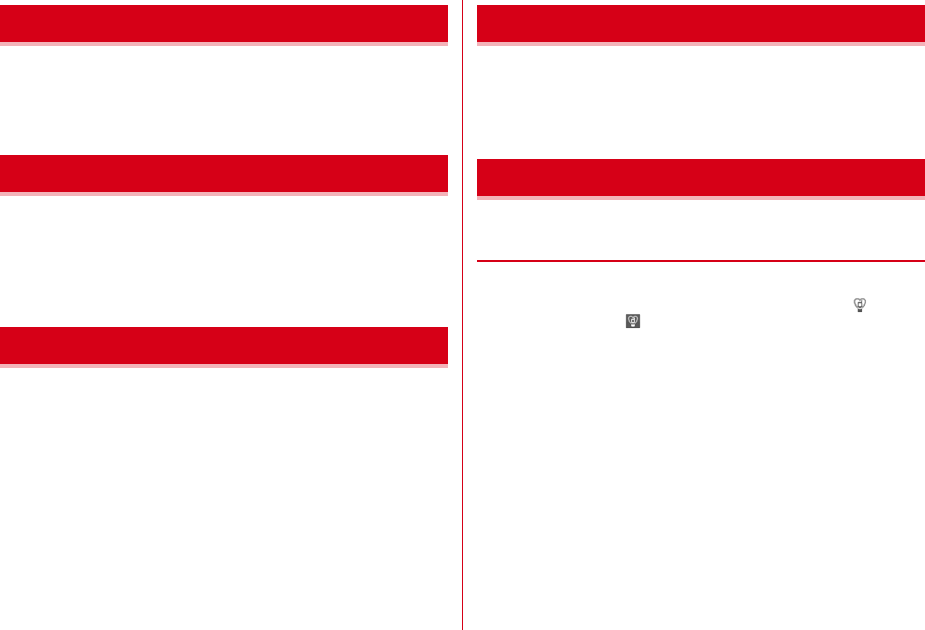
85
音/画面/照明設定
F-07F_OP_2kou
GPS測位時に鳴る音を設定します。
・GPSの点灯色/鳴動音設定にも反映されます。
1
m8222e項目を選択e各項目を設定eC[登
録]
アラーム音、スケジュール音を設定します。
1
m8223e項目を選択e各項目を設定eC[登
録]
・「iモーション」に音声と映像のある動画/iモーションを設定すると、
表示される画像は動画/iモーションの映像になります。
充電の開始時と完了時に確認音を鳴らすかどうかを設定します。
・「ON」にしても通話中や通信中、マナーモード中、公共モード(ドライブ
モード)中は充電確認音は鳴りません。
1
m8225e1または2
電池が切れそうなときにアラームを鳴らすかどうかを設定します。
1
m8226e1または2
・「OFF」にしても、通話中に電池が切れそうになると受話口からアラーム
が鳴ります。
FOMA端末のスピーカーから音を鳴らさないように設定します。
◆ マナーモードの起動/解除
1
#(1秒以上)
マナーモードが起動/解除されます。起動すると、待受画面に (通常マ
ナーモード中)または (オリジナル/サイレントマナーモード中)が表示
されます。
・サイドキー長押し設定がお買い上げ時の状態のときは、FOMA端末を閉
じてSを1秒以上押してもマナーモードを起動/解除できます。ただし、
ワンタッチアラームを起動できる状態のときにSを1秒以上押すと、マ
ナーモードは起動せずワンタッチアラームが鳴動しますのでご注意くだ
さい。
GPS測位鳴動音
アラーム音
充電確認音
電池アラーム音
マナーモード
F-07F.book Page 85 Friday, April 4, 2014 2:17 PM
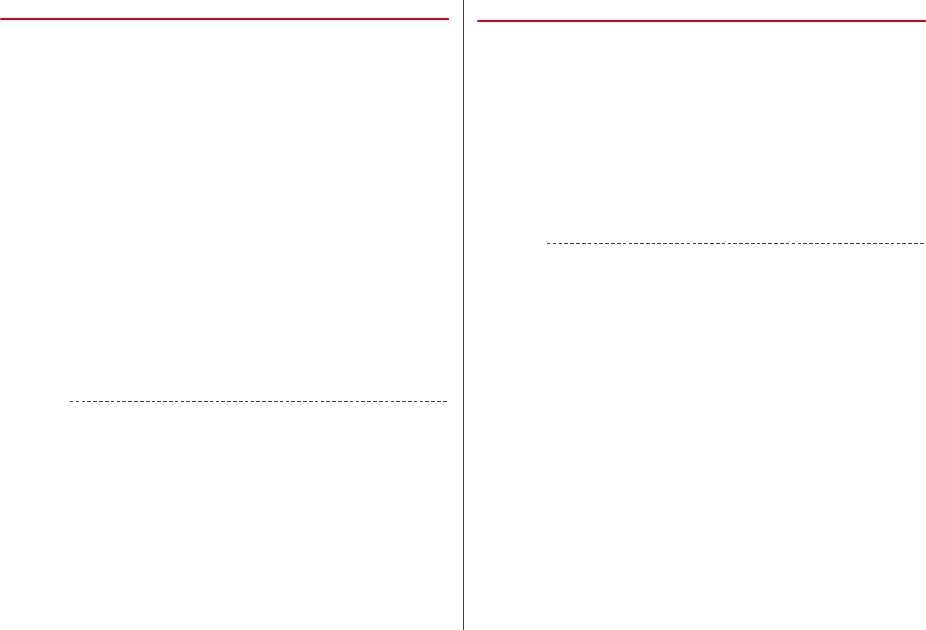
86 音/画面/照明設定
F-07F_OP_2kou
❖通常マナーモードを起動すると
・着信音、キー確認音、開閉操作音、アラーム音、バーコードリーダーでコー
ドを読み取ったときの確認音などFOMA端末のスピーカーから鳴る音を消し
ます。
・着信をバイブレータ(振動)でお知らせします。また、マイクの感度が上が
り、小さな声でも通話できます。ただし、マナーモード選択の設定によって
は動作が異なります。
・次の場合は、バイブレータの動作は「パターンA」になります。
- 電話/64Kデータ通信
- メール受信時(バイブレータ設定が「OFF」の場合。また、エリアメール
は「メロディ連動」)
- iコンシェル着信時(バイブレータ設定が「OFF」の場合)
- GPS測位中(鳴動音がメロディ、バイブレータ設定が「OFF」の場合)
- お知らせタイマー、メモのアラームで指定した日時になったとき
・添付ファイル自動再生設定を「自動再生する」に設定して送受信メールや
メッセージR/Fを表示すると、確認画面が表示されます。
・音声クイック起動利用時、メロディ、ミュージック再生時に確認画面が表示
されます。
・テレビ電話伝言メモ、音声のある動画/iモーション、ワンセグの録画番組
の再生時やワンセグ起動時には、音の再生(音声の出力)確認画面が表示さ
れます。「いいえ」を選択すると映像のみ再生されます。
・ワンタッチアラーム設定を「ON」に設定中にサイドキーを操作しても、ワ
ンタッチアラームは鳴動しません。
✔お知らせ
・マナーモード中でも、シャッター音、静止画撮影のオートフォーカスロック音、セ
ルフタイマーのカウントダウン音は鳴ります。
・エリアメール設定でマナーモード中に音が鳴るように設定している場合は、エリア
メール受信時に専用ブザー音や専用着信音が鳴ります。
・ワンセグ視聴予約の開始通知設定でワンセグの起動を「自動起動」にしている場合
は、音声が出力されます。
◆ マナーモード選択
マナーモード起動時に動作させるマナーモードを選択します。
1
m825eマナーモードの種類を選択
・オリジナルマナーモードを選択したときは、各項目を設定してCを押
します。
通常マナーモード:FOMA端末のスピーカーから鳴る音を消し、着信をバ
イブレータの振動でお知らせします。また、通話時にマイクの感度が上
がります。
オリジナルマナーモード:特定の音を鳴らすようにしたり、バイブレータ
やマイク感度UPを設定したりします。
サイレントマナーモード:通常マナーモードに加え、バイブレータも振動
しなくなります。
✔お知らせ
・オリジナルマナーモードでは、次のような制限があります。
- バイブレータを「個別設定に従う」にすると、バイブレータ設定に従って動作し
ます。「ON」にすると、バイブレータ設定で「OFF」に設定されている項目は
「パターンA」で、それ以外はバイブレータ設定に従って動作します。ただし、エ
リアメール受信時はバイブレータの設定に関わらず、「メロディ連動」で振動し
ます。
- 電話着信音量を「消音」以外にすると、通話料金上限通知のアラームも鳴りま
す。
- メール着信音量を「消音」に設定しても、他の設定項目のいずれかで音を鳴らす
ように設定しているときは、エリアメール受信時に専用ブザー音が鳴ります。ま
た、エリアメール設定でマナーモード中に音が鳴るように設定している場合は、
専用ブザー音や専用着信音が鳴ります。
- アラーム音を「ON」にすると、お知らせタイマーやワンセグアラームの音も鳴
ります。
- 伝言メモは、伝言メモの設定に関わらず本設定に従って動作します。
F-07F.book Page 86 Friday, April 4, 2014 2:17 PM
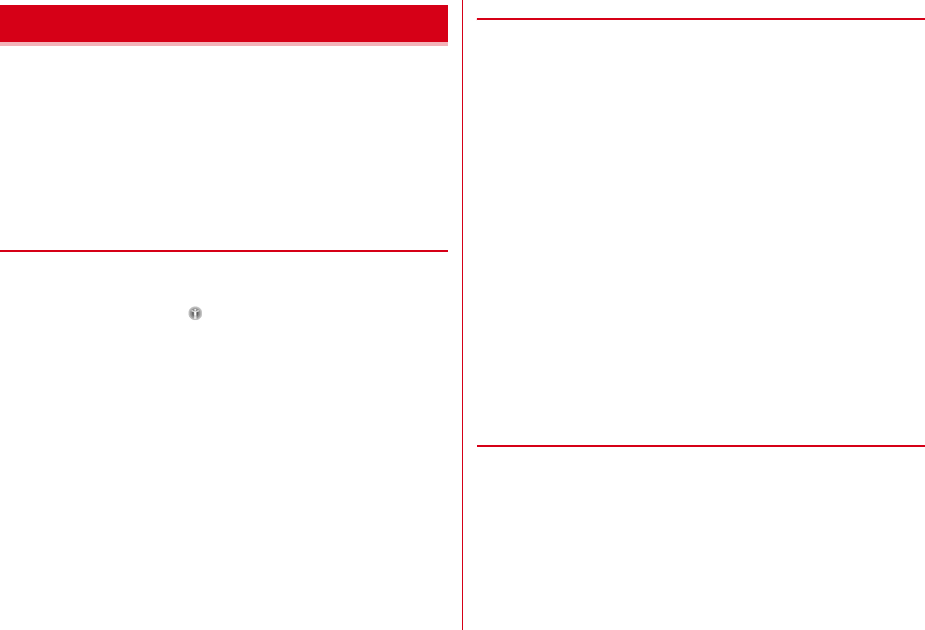
87
音/画面/照明設定
F-07F_OP_2kou
乗り物への乗車や場所を検知して、マナーモードやメールの自動返信を設定す
るよう促します。
・オートGPS機能が利用できない、海外にいる、電池残量が少ないなど、状態
によっては動作しません。
・乗り物マナーサポートは揺れや速度により乗り物(バス・電車・新幹線)を
検知するため、お客様のご利用状況によっては類似の振動パターンや速度推
移を検出し、乗車と判断する場合があります。
・ロケーションマナーサポートを設定すると、オートGPS機能により現在地を
測位します。位置情報は送信されませんが、マナーモードや自動返信の設定
変更時の位置情報はFOMA端末に記録されます。
◆ マナーサポート検知設定
マナーサポートの動作を設定します。
1
m8041e各項目を設定eC[登録]
「ON」にすると、待受画面に が表示されます。検知できない状態のとき
はグレーで表示されます。
乗り物マナーサポート:乗車中に電話着信やメール受信をしたときに、マ
ナーサポートを行うかどうかを設定します。
「ON」にすると、マナーモードと自動返信を個別に設定できます。自動
返信設定を「ON」にしたときは、自動返信する本文と宛先を設定しま
す。
ロケーションマナーサポート:以前にマナーモードや自動返信を設定した
場所に近づいたことをオートGPS機能により検知して、マナーサポート
を行うかどうかを設定します。
「ON」にすると、サポートエリアの変更や、自動返信する本文と宛先の
設定ができます。
・オートGPS動作設定が「OFF」の状態でロケーションマナーサポートを
「ON」に設定すると、オートGPS機能を有効にするかの確認画面が表示
されます。
・ライフスタイル設定で場所毎ライフスタイルを登録している場合、サ
ポートエリアを変更すると情報削除の確認画面が表示されます。
❖マナーサポートを設定すると
・乗り物マナーサポートを設定すると、バス、電車、新幹線乗車中に電話着信
やメール受信したときに、乗り物マナーサポート画面が表示されます。
「いいえ」を押すと、乗り物マナーサポートの停止確認画面が表示されます。
・ロケーションマナーサポートを設定すると、以前にマナーモードや自動返信
を設定した場所に近づいたことをオートGPS機能により検知したときに、バ
イブレータが振動してロケーションマナーサポート画面が表示されます。
その場所で初めて「はい」にしたときは、ライフスタイル設定への登録確認
画面が表示されます。同じ場所で2回「いいえ」にすると、その場所での設
定変更記録を削除します。
待受画面以外のときは、テロップにマナーモードや自動返信の設定を促す
メッセージが表示されます。バイブレータは振動しません。
・マナーサポート設定中に着信や受信をしたときは、通常の着信動作を行いま
す。
・マナーサポート画面が表示されてから約30秒間何も操作しないとマナーサ
ポート画面の表示は消えます(ロケーションマナーサポートの場合はバイブ
レータが振動します)。
・FOMA端末を閉じているときは、背面ディスプレイに端末を開いて操作する
ようメッセージが表示されます。
・自動返信はメール自動返信設定の自動返信契機設定に従い動作します。
・自動返信の本文と宛先は、メール自動返信設定より本設定が優先されます。
自動返信設定中にマナーサポートが動作し、自動返信を継続して利用する場
合も同様です。
・自動返信時、乗り物マナーサポートで新幹線への乗車を検知したときは、本
文の〈乗り物〉は「新幹線」に置き換えて送信されます。
◆ マナーサポート通知設定
ロケーションマナーサポート画面が表示されるときの動作を設定します。
・バイブレータ設定にも反映されます。
1
m8042e各項目を設定eC[登録]
・「パターンA」∼「パターンC」にカーソルを合わせると振動します。
・振動時間は、1∼15秒の範囲で設定します。
マナーサポート設定
F-07F.book Page 87 Friday, April 4, 2014 2:17 PM
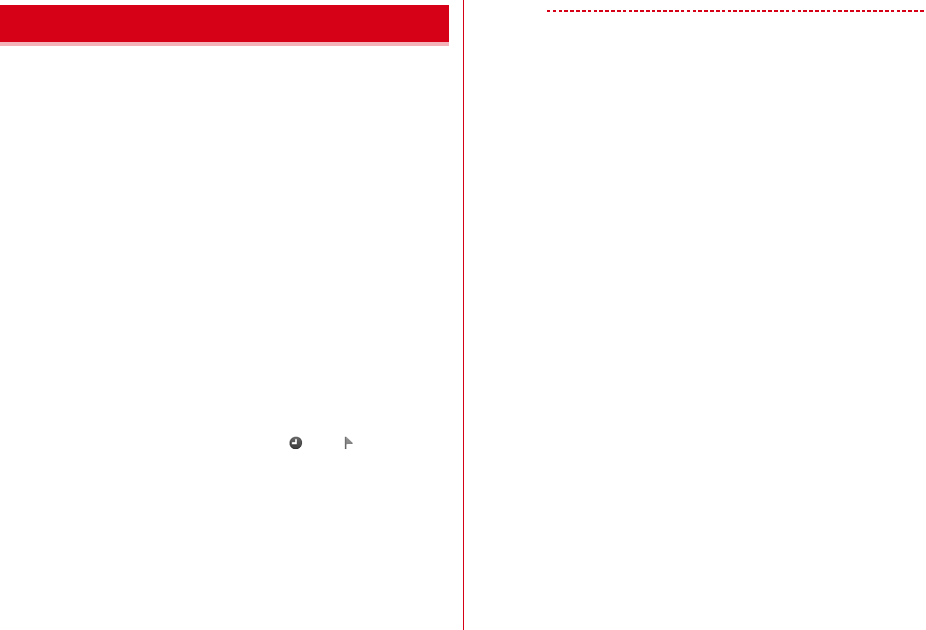
88 音/画面/照明設定
F-07F_OP_2kou
画面/照明の設定
時間や場所ごとに、マナーモードやメール自動返信の設定を変更します。指定
した時間に、トータルカスタマイズを利用して画面デザインなどを変更したり、
プライバシーモードの設定を変更したりするようにも設定できます。
・場所毎ライフスタイルを設定するには、あらかじめマナーサポート設定のロ
ケーションマナーサポートの設定が必要です。
・ライフスタイルは時間毎、場所毎にそれぞれ最大12件登録できます。
・2in1のBモードとデュアルモードの待受画面は変更されません。
1
m803e1または2
2
タイトルを選択e各項目を設定eC[登録]
・タイトル、場所毎ライフスタイルの登録位置名称は全角10(半角20)
文字以内で入力します。
・時間毎ライフスタイルの時刻は24時間制で入力します。
繰り返しで「曜日指定」を選択したときは「曜日選択」を押し、曜日を
選択してCを押します。
トータルカスタマイズで「変更する」を押したときは、トータルカスタ
マイズの選択欄を押し、カスタマイズにカーソルを合わせてCを押し
ます。
トータルカスタマイズ→P97
・場所毎ライフスタイルでは動作させる場所の登録が必要です。「測位」を
押して位置情報付加メニューから機能を選択し、登録してください。
位置情報貼り付け/付加/送信メニュー→P251
設定/解除:タイトルにカーソルem[設定/解除]
・設定中のライフスタイル設定のタイトルには または が表示されま
す。
登録内容の削除:タイトルにカーソルeC[削除]e「はい」
・設定中のライフスタイル設定は削除できません。
✔お知らせ
〈時間毎/場所毎共通〉
・iアプリ待受画面を設定している場合や、指定した時刻に電源が切れているとき、
オールロック中、おまかせロック中、他の機能が起動しているときは動作しませ
ん。
・ライフスタイル設定とアラームを同じ時刻に設定したときは、アラームが動作した
後にライフスタイル設定が動作します。
〈時間毎〉
・繰り返しを「曜日指定」に設定したときは、指定した曜日を過ぎても元の設定に戻
りません。切り替えたいときは、複数のライフスタイルを登録してください。
・設定されている項目が複数あり、動作時刻が同じときは、一覧で最も上にあるもの
が動作します。
・プライバシーの設定は、プライバシーモード起動設定に関わらず動作します。
〈場所毎〉
・マナーサポート検知設定でロケーションマナーサポートが「OFF」の場合や、
オートGPS機能が利用できない状態、海外では場所を検知できません。
・指定した場所(マナーサポート検知設定のロケーションマナーサポートで設定した
サポートエリアの範囲)で動作しますが、場所を離れても元の設定に戻りません。
・場所毎ライフスタイルの動作後に場所を移動しない状態で、時間毎ライフスタイル
で設定した時間になると、時間毎ライフスタイルが動作します。
・自動返信は、マナーサポート検知設定のロケーションマナーサポートの自動返信本
文設定に従います。本文の〈場所〉は登録位置名称に置き換えて送信されます。
ライフスタイル設定
F-07F.book Page 88 Friday, April 4, 2014 2:17 PM
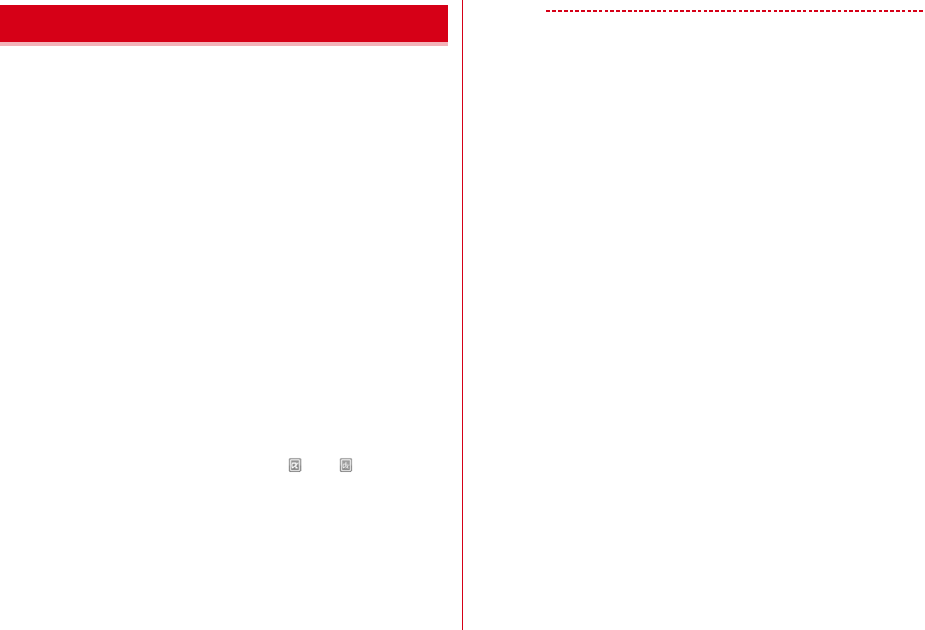
89
音/画面/照明設定
F-07F_OP_2kou
待受画面に表示する画像、動画/iモーション、iアプリを選択します。
・2in1利用時は、現在のモードの待受画面が設定されます。Bモードまたは
デュアルモード時は、画像(イメージ設定)のみ設定できます。
・microSDカードの画像は設定できません。
・待受画面に設定できる動画/iモーションについて→P272
・各種ロックやドコモminiUIMカードのセキュリティ機能により、設定した待
受画面が表示されない場合があります。
〈例〉画像を設定
1
m8121
2
1eフォルダを選択e画像にカーソルeC[決定]
・2in1がBモードまたはデュアルモード時は1の選択は不要です。
動画/iモーションを設定:2eフォルダを選択e動画/iモーション
にカーソルeC[決定]
iアプリを設定:3eiアプリを選択
・待受画面に対応しているiアプリのみ選択できます。設定は他の待受画
面より優先されます。
きせかえツールに従う:4
・きせかえツールで待受画面を設定中のみ選択できます。操作3は不要で
す。
3
「はい」
・画像サイズによっては、「はい(等倍表示)」または「はい(拡大表示)」
を選択します。
・iアプリ待受画面を設定すると、待受画面に または が表示されます。
✔お知らせ
・待受画面に設定したFlash画像やGIFアニメーションは、電源を入れたときや
FOMA端末を開いたとき、待受画面に戻ったときに再生されます。また、fで
一時停止/再生ができます。
・待受画面に設定した動画/iモーションは、FOMA端末を開くと再生されます。
また、fで停止/再生が、cで停止が、jまたはSDで音量調整ができま
す。
・待受画面に設定した動画/iモーションの再生中は、jを押して電話帳やショー
トカット一覧を表示できません。
・iアプリ待受画面の操作→P232
・待受画面を表示すると、Flash画像やGIFアニメーションは、一定時間再生した後
に停止します。時計として機能するFlash画像を設定している場合に時計が止まっ
たときは、Flash画像の再生を行うと再開できます。
・待受画面に表示されているマチキャラによっては、Flash画像の再生速度が遅くな
る場合があります。
・GIFアニメーションを拡大表示で設定すると表示が乱れることがあります。
・マイピクチャの「プリインストール」フォルダのFlash画像を設定すると、画像に
よっては時刻や季節などにより表示が変化します。
・ウォーキング/Exカウンター設定が「利用する」のとき、マイピクチャの「プリ
インストール」フォルダのFlash画像を設定すると、画像によっては歩数などの値
が表示されたり、値に応じて画像が変化したりします。
待受画面選択
F-07F.book Page 89 Friday, April 4, 2014 2:17 PM
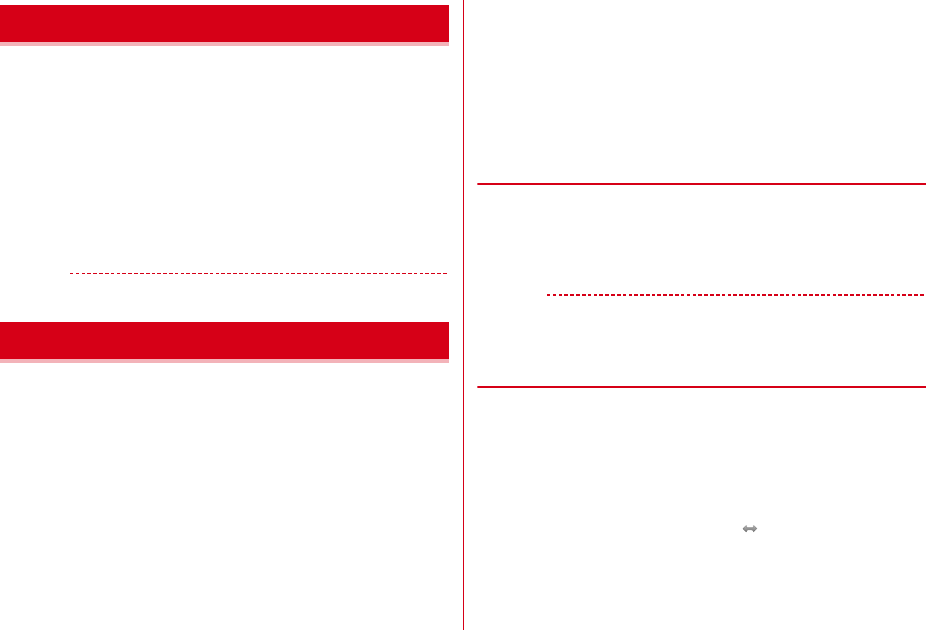
90 音/画面/照明設定
F-07F_OP_2kou
マイピクチャのフォルダやマイコレクションのアルバムを指定すると、待受画
面に画像を切り替えて表示します。
・2in1利用時は、Aモードの待受画面のみ設定できます。
・指定したフォルダやアルバムのJPEG形式の画像のみ再生されます。
・各種ロックやドコモminiUIMカードのセキュリティ機能により、一部または
すべての画像が表示されない場合があります。
1
m8122e各項目を設定eC[登録]e「は
い」
・照明点灯時間設定を押すと、待受スライドショーの利用シーン(通常時、
ACアダプタ接続時など)にあわせてディスプレイを明るくする時間を設
定できます。cを押すと待受スライドショー設定画面に戻ります。
✔お知らせ
・再生中は、fで一時停止/再生ができます。
待受画面をいくつかのエリアに分割し、新着情報、スケジュール、カレンダー、
メモ、歩数・活動量情報を表示します。
・待受画面に動画/iモーション、iアプリが設定されているときは表示され
ません。
1
m8123
2
1
解除:2
3
hでパターンを切り替え
リセット:m[リセット]e「はい」
4
エリアを選択e表示する情報を選択
・新着情報を選択した場合は、表示する情報を選択してCを押します。
・小さいエリアにはカレンダーや歩数・活動量情報を設定できません。ま
た、エリアの大きさにより、カレンダーや歩数・活動量情報で選択でき
る項目は異なります。
・パーソナルデータロック中は、新着情報の不在着信一覧とカレンダー以
外の情報は選択できません。
5
C[登録]e「はい」
◆ 待受画面で情報を確認
カレンダー/待受カスタマイズの情報を確認します。
1
geエリアにカーソルeg[決定]
・エリアが表示されていないときは、fを押してエリアを表示させてか
ら操作します。
✔お知らせ
・fを押すとエリアの表示と非表示を切り替えられます。待受画面にアニメー
ションを設定しているときは、再生が停止または一時停止した後に操作します。
・インフォメーション表示中は操作できません。
◆ 各情報の表示内容
・表示される情報の件数や行数はエリアのサイズによって異なるため、情報の
一部が表示されない場合があります。
・各情報の日時は、当日は時刻が、当日以外では日付が表示されます。
新着情報:情報が新しいものから順に表示されます。エリアを選択すると先頭
の情報が確認できます。
スケジュール:開始日時になっていないメモやワンセグの視聴/録画予約の早
いものから順に表示されます。エリアを選択すると、先頭のメモまたは視聴
/録画予約が確認できます。
・開始日時と終了日時が同じ日でないメモには が表示されます。
・iスケジュール内の予定は表示されません。
カレンダー:当日は黄で表示されます。スケジュールのメモやワンセグの視聴
/録画予約が設定されているときは、日付の右上に赤いマークが表示されま
す。エリアを選択すると、スケジュールのカレンダーが表示されます。
待受スライドショー
カレンダー/待受カスタマイズ
F-07F.book Page 90 Friday, April 4, 2014 2:17 PM
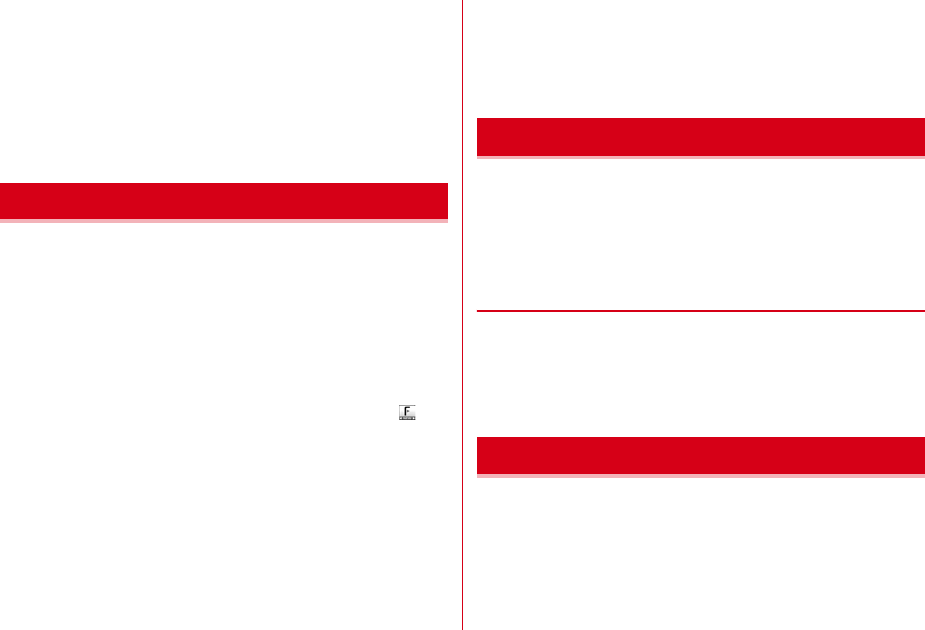
91
音/画面/照明設定
F-07F_OP_2kou
メモ一覧:メモの件名一覧が表示されます。ToDo設定ありのメモの先頭には
マークが表示されます。エリアを選択するとメモ一覧が表示されます。
メモ内容:メモの件名と詳細が表示されます。エリアを選択するとメモの詳細
が表示されます。
歩数・活動量情報:「シンプル」にすると、ウォーキング/Exカウンターで計
測した今日の歩数や活動量、今週の活動量が表示されます。「ノーマル」にす
るとさらに一週間の目標活動量(23Ex)に対する達成状況が表示されます。
「フル」にすると、「ノーマル」で表示される情報に加え、消費カロリーや脂
肪燃焼量が表示されます。エリアを選択すると歩数/活動量/カロリー情報
が表示されます。
MyFACEに関する設定を行います。
1
m813
2
目的の操作を行う
MyFACE利用設定:1e1または2
MyFACEを利用するかを設定します。「利用しない」にした場合、
MyFACE表示操作を行うと通常のリダイヤル/着信履歴が表示されます。
・MyFACE表示中のサブメニューからも設定できます。
更新通知表示設定:2e1または2
MyFACEが更新されたときに更新通知を表示するかを設定します。
・「表示する」にすると、MyFACEが更新されたときは待受画面に が表
示されます。
ローミング時自動更新設定:3e1または2
国際ローミング中にMyFACEの自動更新を行うかを設定します。
・「個別設定に従う」にすると、MyFACE表示中のサブメニューにある
「自動更新設定」に従います。
低電力時動作設定:4e1または2
電池残量が少なくなったときに、MyFACEを自動更新するかを設定しま
す。
MyFACEビューア設定:5e各項目を設定
発着信一覧以外のMyFACE表示中の各種動作を設定します。
・サウンド設定、ページ内データ取得設定、Script動作設定、端末情報利
用設定、文字サイズ設定、Cookie設定、Cookie削除について→P170
・通信継続確認設定は、最大サイズを超える通信時に確認画面を表示する
かを設定します。
電話の発着信時に表示する画像を設定します。
・電話着信設定、テレビ電話着信設定にも反映されます。
・着信音と着信画像について→P82
・着信動作の優先順位→P82
1
m815e1または3e1または2e各項
目を設定eC[登録]
❖発信画像の優先順位
複数の機能で発信画像を設定している場合は、次の優先順位で画像が表示され
ます。
aFOMA端末電話帳に登録した画像(人物画像表示設定が「ON」の場合)
bFOMA端末電話帳のグループ別発着信設定
cFOMA端末電話帳の会社名別発着信設定
d電話発信設定/テレビ電話発信設定
電話の発着信・通話時に、タイトルに表示する記号を設定します。
・2in1の発着信番号表示設定のAナンバーにも反映されます。
・マルチナンバーの利用時は、記号は表示されません。
1
m74*3e各項目を設定eC[登録]
・識別表示を「ON」にすると識別記号を設定できます。
MyFACE設定
電話発着信画像
発着信番号表示設定
F-07F.book Page 91 Friday, April 4, 2014 2:17 PM
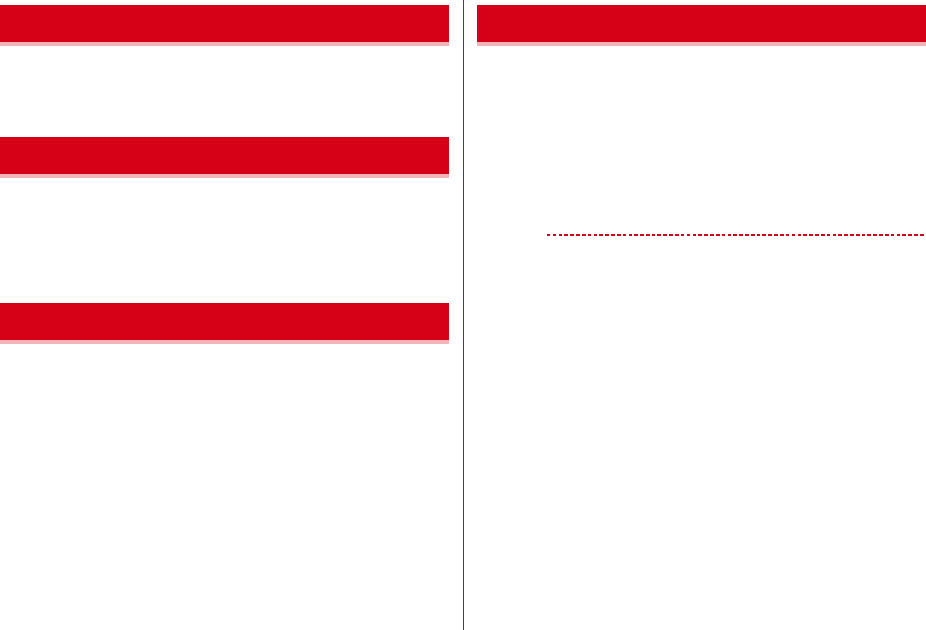
92 音/画面/照明設定
F-07F_OP_2kou
電話発着信時に、FOMA端末電話帳の画像などを表示するかを設定します。
・着信時は、相手が電話番号を通知してきたときに表示されます。
1
m81513e1または2
メールの送信、メールの受信や受信完了、SMS受信完了、メッセージR/F受信
完了、問合せ時に表示する画像を設定します。
・着信音と着信画像について→P82
1
m8152e項目を選択e各項目を設定eC[登
録]
FOMA端末を閉じたときや着信時に、背面ディスプレイにアニメーションを表
示します。
・着信アニメーションを設定すると、電話/メール着信時設定の背面ディスプ
レイ着信表示は動作しません。
1
m810e項目を選択e各項目を設定eC[登録]
・メモリ別/グループ別/会社名別アニメーションでは、FOMA端末電話
帳の個別着信設定、グループ別発着信設定、会社名別発着信設定の着信
背面表示を設定できます。
ディスプレイの照明点灯時間、画面オフ時間、明るさ調整を設定します。
・ブラウザの共通設定の照明設定、iアプリ設定の照明点灯時間設定、カメラ
の詳細設定の照明点灯時間にも反映されます。
1
m831
2
目的の操作を行う
照明点灯時間設定:1e項目を選択e時間または動作を選択
画面オフ時間設定:2e時間を選択
明るさ調整:3e項目を選択e明るさを選択
✔お知らせ
・照明点灯時間設定で「常時点灯」にすると、明るさ調整で設定した明るさで常に照
明が点灯します。ただし、ACアダプタ接続時を「常時点灯」にすると、充電時は
明るさ調整の設定に関わらず「明るさ2」で点灯します。
・照明点灯時間設定で「端末設定に従う」にすると、通常時で設定した点灯時間に
従って照明が点灯します。
・照明点灯時間設定でiアプリを「ソフトに従う」にすると、iアプリの設定に
従って点灯します。常時点灯のiアプリの場合、照明は消灯しません。
・画面オフ時間設定は、照明点灯時間設定で「常時点灯」に設定している機能では無
効です。
・画面オフ時間設定で設定した時間が経過しても、着信中や受信中、テレビ電話中、
カメラ操作中、ワンセグ視聴中、ワンセグのビデオ再生中、アラーム鳴動中などは
表示は消えません。動作終了後に設定時間が経過すると表示が消えます。
・明るさ調整で「自動調整」にすると、ディスプレイの照明が周囲の明るさによって
自動的に変更されます。周囲が明るい場所ではキーバックライトは点灯しません。
・明るさ調整で「端末設定に従う」にすると、通常時で設定した明るさになります。
発着信の人物画像表示設定
メール送受信画像
背面アニメーション設定
照明設定
F-07F.book Page 92 Friday, April 4, 2014 2:17 PM
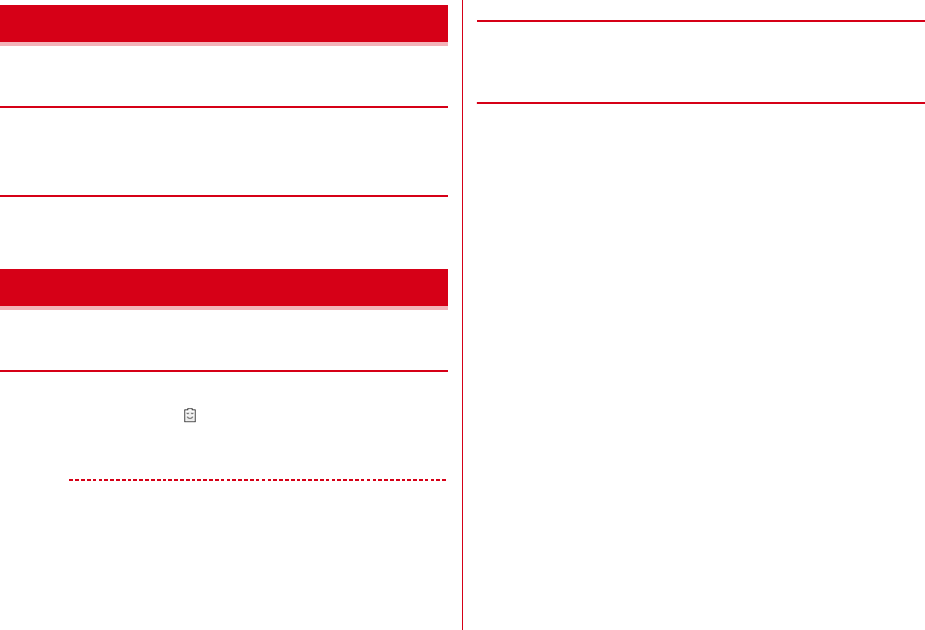
93
音/画面/照明設定
F-07F_OP_2kou
周りの人からディスプレイを見え にくくする
周りの人からディスプレイを見えにくくします。
◆ プライバシービューの起動/解除
1
s(1秒以上)
・待受画面以外でも操作できます。
◆ プライバシービューレベル設定
プライバシービュー起動中の表示レベルを設定します。
1
m819e1∼3
一時的にディスプレイの照明や音などを調整し、電池の消費を抑えます。
◆ ecoモードON/OFF
1
m8711e1または2
・ONにすると、待受画面に (緑)が表示されます。
・セレクトメニューの設定がお買い上げ時の状態のときは、5を1秒以
上押してもecoモードのON/OFFを切り替えられます。
✔お知らせ
・次の場合、ecoモードはOFFに設定され、ecoモードで変更された設定は元の状
態に戻ります。
- ecoモードで設定される項目を個別に変更したとき(照明設定の照明点灯時間設
定の通常時と画面オフ時間設定をecoモードで設定される値以下に設定した場合
を除く)
- きせかえツールのリセットで画面/音設定の初期化をしたり、「明るさ1」以外の
明るさを含むきせかえツールを設定したりしたとき
- トータルカスタマイズを設定したり、トータルカスタマイズを「変更する」に設
定したライフスタイル設定が動作したりしたとき
◆ ecoモード動作設定
ecoモードがONのときの動作を選択します。
1
m8712e1または2
❖ecoモードにすると
・標準省電力にすると、次のように動作します。
- 操作確認音(シャッター音を除く)、イルミネーション設定の通話中、現在
地確認、現在地通知、ICカードアクセス、端末クローズ、キーイルミネー
ション設定、キーバックライト設定、不在着信お知らせ、時報設定は
「OFF」になります。
- 照明設定の照明点灯時間設定の通常時は「10秒」(設定が0秒、5秒の場合
を除く)、通常時以外は「端末設定に従う」に、画面オフ時間設定は「15
秒」(設定が10秒の場合を除く)、明るさ調整は「明るさ1」になります。
- ワンセグecoモードはONになります。
・フル省電力にすると、標準省電力の動作に加えて次のように動作します。
- モーションセンサー設定、背面自動点灯設定、マチキャラ設定の表示設定、
オートGPS動作設定は「OFF」になります。
- マナーサポート、待受スライドショー、背面ディスプレイ表示は動作しな
くなります。
- 照明設定の照明点灯時間設定の通常時は「0秒」、画面オフ時間設定は「10
秒」、ウォーキング/Exカウンター設定は「利用しない」になります。
- 電話発着信画像、テレビ電話発着信画像、メール送受信画像、メール受信
結果画像、SMS受信完了画面、メッセージR/F受信完了画面、iモード問
い合わせ中画面は、フル省電力用静止画になります。ただし、設定によっ
てはフル省電力用静止画を表示せず、設定した画像を表示する場合があり
ます。
プライバシービュー
ecoモード設定
F-07F.book Page 93 Friday, April 4, 2014 2:17 PM
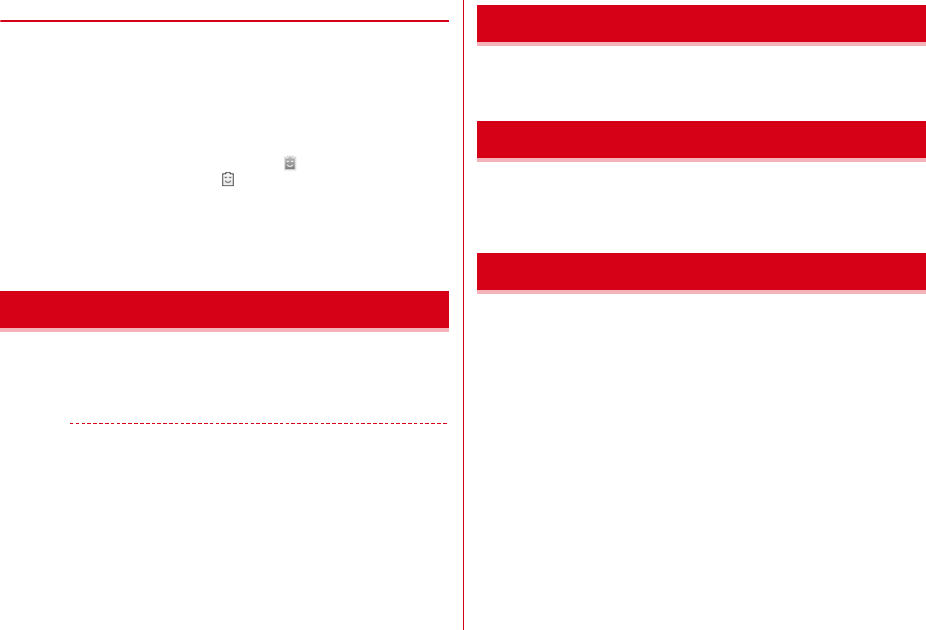
94 音/画面/照明設定
F-07F_OP_2kou
◆ ecoモード自動起動設定
電池残量によってecoモードのON/OFFが切り替わるように設定します。
・待受画面表示中に電池残量が設定した値(お買い上げ時は40%)になると、
ecoモードが切り替わります。待受画面以外を表示していたときは、待受画
面を表示するかディスプレイの照明が消灯すると切り替わります。
・お買い上げ時やecoモード自動起動設定を「ON」に設定後に初めてeco
モードが切り替わるときは、確認画面が表示されます。
1
m872e各項目を設定eC[登録]
自動起動設定を「ON」にすると、待受画面に (グレー)が表示されます。
ただし、ecoモードがONのときは (緑)が表示されます。
・自動起動設定を「ON」にすると、電池残量と設定アシスト機能が設定で
きます。電池残量は20%、40%、60%、80%から選択できます。
・設定アシスト機能を「ON」にすると、指定した電池残量以下の状態で
ecoモードをOFFにしても、ディスプレイの表示が消えるたびにeco
モードがONに切り替わります。
FOMA端末を持ち上げて傾けたときに背面ディスプレイの照明を自動点灯させ
るかどうかを設定します。
1
m818e1または2
✔お知らせ
・FOMA端末を閉じた静止状態から持ち上げて傾けたときの速度や角度などによっ
ては、背面ディスプレイの照明が点灯しない場合があります。
・歩行中や振動の多い場所でFOMA端末を傾けたままの状態にしたときに、背面
ディスプレイの照明が自動点灯する場合があります。
画面の背景のデザインを変更します。
1
m814eカラーテーマを選択
待受画面でmを押すと表示されるメニューのタイプを設定します。
・メニュー画面の種類→P34
1
m8171eメニューのタイプを選択
待受画面にキャラクタを表示します。
フレンドリーメッセージ対応のマチキャラも利用できます。
・「リーフロボット」がフレンドリーメッセージに対応しています。
1
m816
2
1e各項目を設定eC[登録]
・表示設定を「ON」にするとマチキャラを選択できます。
・フレンドリーメッセージに対応したマチキャラを選択すると、フレンド
リーメッセージを設定できます。「ON」にすると、待受画面に戻ったと
きにマチキャラに呼びかたを確認されます。gを2回押すとユーザ名称
入力画面が表示され、マチキャラに呼びかけられたい名前(ユーザ名称)
を設定できます。
背面自動点灯設定
カラーテーマ設定
表示メニュー設定
マチキャラ設定
F-07F.book Page 94 Friday, April 4, 2014 2:17 PM
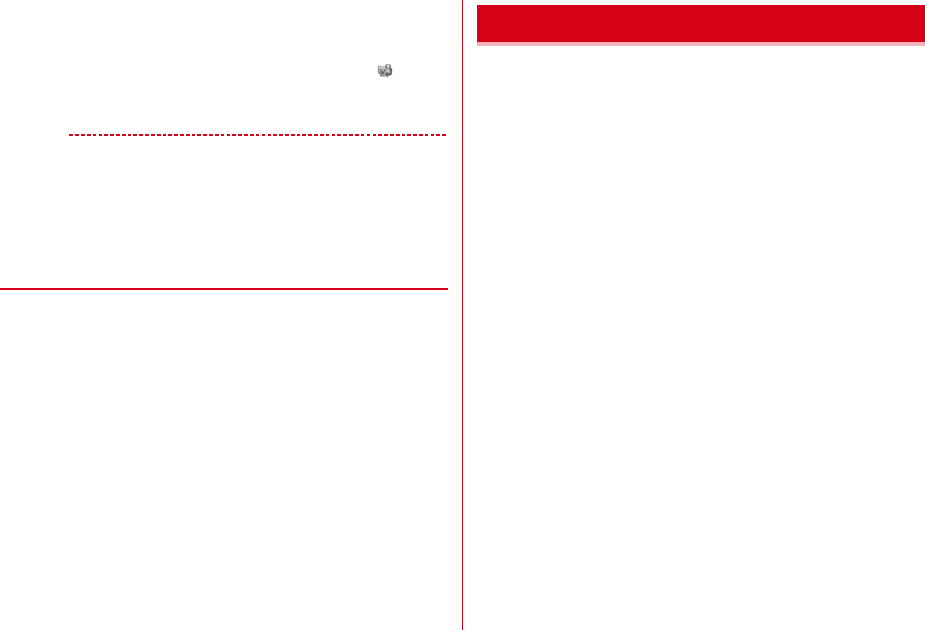
95
音/画面/照明設定
F-07F_OP_2kou
自動アップデート設定:2e1または2
・マチキャラを自動更新するかどうかを設定します。
アップデート通知設定:3e1または2
・自動アップデート設定を「ON」にした場合に設定できます。
・「ON」にすると、マチキャラが更新されたときに待受画面に が表示さ
れます。待受画面でgeアイコンを選択e「はい」を押すとアップデー
トできます。
✔お知らせ
・iアプリ待受画面を設定している場合や、待受画面に設定した動画/iモーショ
ンの再生中は、マチキャラは表示されません。
・自動アップデート設定を「OFF」にしても、データBOXのマチキャラ一覧のサブ
メニューから手動アップデートできます。
・ユーザ名称はマチキャラごとに保持され、データBOXのマチキャラ一覧のサブメ
ニューから一括情報リセットを行うと消去されます。一括情報リセットを行うと、
設定経過時間、積算通話時間、送受信メール数もリセットされます。
◆ マチキャラおしゃべり設定
音声クイック起動利用時に質問を読み上げるかどうかを設定します。
・「ON」にしても、音声出力に対応していないマチキャラの設定中は動作しま
せん。
・「セイリアン」が音声出力に対応しています。
1
m827e1または2
・「ON」にしたときは、さらに音声出力先を選択します。
きせかえツールを利用すると、待受画像、メニュー、発着信画像などを一括で
設定できます。
・microSDカードのきせかえツールは設定できません。
・きせかえツールでは、次の項目が設定できます(きせかえツールによって、
設定できる項目の組み合わせの内容は異なります)。
- アンテナアイコン、電池アイコン、カスタムメニュー※、待受画面、音声電
話発信画面、テレビ電話発信画面、音声電話着信画面、テレビ電話着信画
面、メール送信画面、メール受信画面、メール受信完了画面、SMS受信完
了画面、iモード問い合わせ画面、メッセージ受信完了画面、待受時計デ
ザイン、待受時計形式、待受時計表示位置、待受時計曜日、カラーテーマ、
iモードメニュー背景、メールメニュー背景、マチキャラ、音声電話着信
音、テレビ電話着信音、メール着信音、メッセージR着信音、メッセージF
着信音、SMS着信音、iコンシェル着信音、アラーム音、フォント、明る
さ
※ ノーマルメニュー用のデザインです。「基本メニュー背景」や「メール」
などのアイコンが個別の項目として設定されている場合があります。
・きせかえツールに含まれるカスタムメニューによっては、ショートカット操
作や、Select languageを「English」にしたときの英語表示に対応してい
ないものがあります。
・2in1のBモードとデュアルモードの待受画面、Bナンバーの着信音にはきせ
かえツールの項目は設定されません。
1
m57
→microSD:microSDカードのフォルダ一覧を表示
iモード:サイトからダウンロードしたきせかえツール
プリインストール:プリインストールされているきせかえツール
iモードで探す:iモードサイトからきせかえツールを探す→P167
きせかえツールの利用
F-07F.book Page 95 Friday, April 4, 2014 2:17 PM
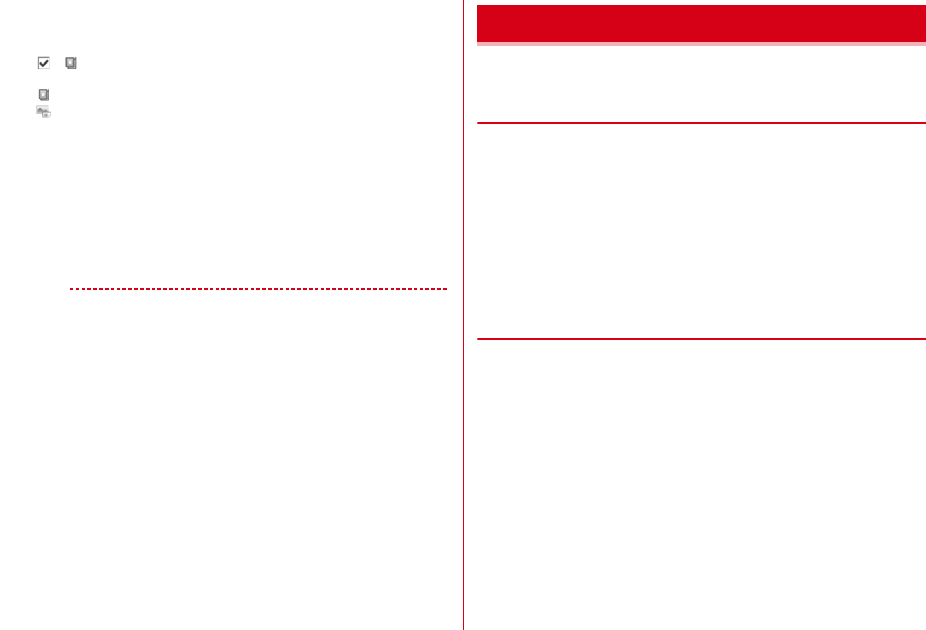
96 音/画面/照明設定
F-07F_OP_2kou
2
フォルダを選択eきせかえツールにカーソルを合わせる
・マークの意味は次のとおりです。
データBOX共通のマーク→P261
/ :設定中/設定されていないきせかえツール
・サムネイル表示できない場合は次のように表示されます。
:サムネイル画像を取得できないきせかえツール
:ドコモminiUIMカードのセキュリティ機能により使用不可
3
C[一括設定]e「はい」
きせかえツールの項目が一括設定されます。設定されていた文字サイズと
の組み合わせによっては、文字サイズの一括設定の確認画面が表示されま
す。
項目の表示:きせかえツールを選択
・サブメニューから再生時の音量や待受iモーションの表示サイズが設定
できます。
・項目を選択すると、イメージや設定内容が表示できます。
✔お知らせ
・「シンプルメニュー」を設定するとSelect languageは設定できません。
・各設定画面で「きせかえツールに従う」に設定されている項目は、「きせかえツー
ルに従う」以外を選択するときせかえツールの解除確認画面が表示されます。「は
い」を選択すると、該当項目のみ解除されます。きせかえツールの設定に戻すに
は、再度きせかえツールを設定してください。
・きせかえツール内に表示・再生できないデータがあるときは、きせかえツールを設
定しても、そのデータのみ設定されません。
・着信音または着信画像のいずれかが含まれるきせかえツールを設定した場合、設定
中の着信画像または着信音との組み合わせによっては、そのデータのみ設定されま
せん。また、「きせかえツールに従う」に設定されても、お買い上げ時の設定で着
信音が鳴ったり「標準画像」が表示されたりする場合があります。
・s87からリセットができます。
・フォルダ一覧のサブメニューからフォルダ管理やメモリ確認が、きせかえツール一
覧のサブメニューからタイトル(情報)編集、情報表示、削除、移動、表示切替、
ソートなどができます。→P288∼291
ノーマルメニューのメニュー項目を変更したり、ベーシックメニューのデザイ
ンを変更したりします。
◆ ノーマルメニューのカスタマイズ
ノーマルメニューのメニュー項目を変更します。
・メニュー項目の変更や入れ替えに対応したきせかえツールをダウンロードし
て設定している場合のみ操作できます。
1
meメニュー項目にカーソル
2
目的の操作を行う
機能上書き登録:m[サブメニュー]e2e登録する機能にカーソル
eC[登録]
・2階層目のメニューからも登録できます。
機能入替え:m[サブメニュー]e3e入れ替え先の項目を選択
◆ ベーシックメニューのカスタマイズ
ベーシックメニューのデザインを変更します。
1
meI[ベーシック]
・ベーシックメニュー利用中はIを押す必要はありません。
2
m[サブメニュー]e2
3
機能を選択eフォルダを選択e画像にカーソルeC[決定]
・静止画を選択したときは、選択時アイコンの画像設定確認画面が表示さ
れます。「はい」を選択したときは、フォルダを選択e画像にカーソル
eCを押します。
・続けて他の機能のメニューアイコンも同様に設定できます。
1件解除:アイコンにカーソルem[サブメニュー]e1e「はい」
全件解除:m[サブメニュー]e2e「はい」
4
I[背景]eフォルダを選択e画像にカーソルeC[決定]
背景解除:m[サブメニュー]e4e「はい」
メニューのカスタマイズ
F-07F.book Page 96 Friday, April 4, 2014 2:17 PM
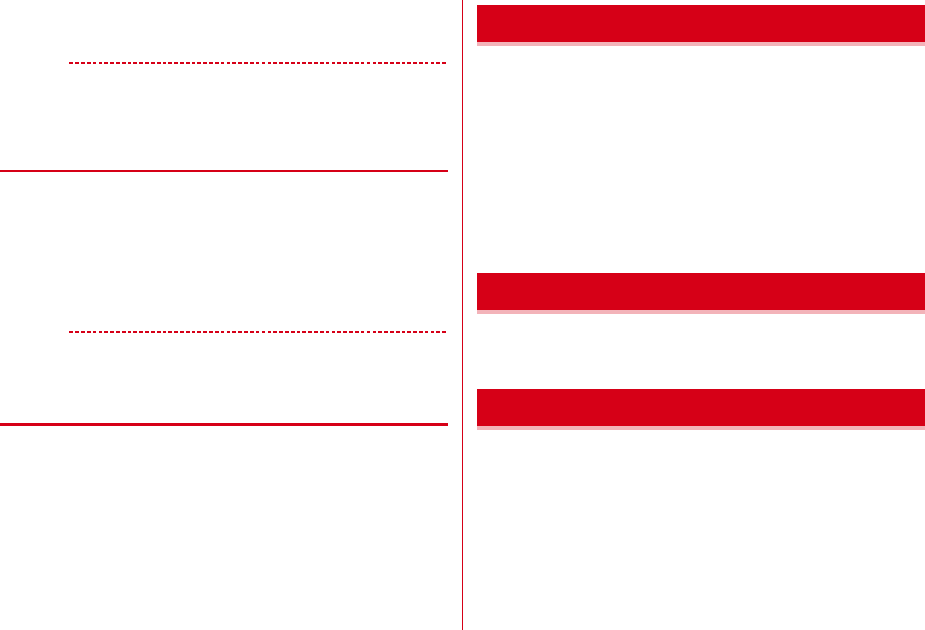
97
音/画面/照明設定
F-07F_OP_2kou
5
C[確定]e「はい」
・ベーシックメニュー利用中は「はい」の選択は不要です。
✔お知らせ
・Flash画像は設定できません。また、アイコンには画像サイズが76×76、
152×152以外の画像は設定できません。
・パーソナルデータロック中は、ベーシックメニューのアイコンと背景を変更できま
せん。
◆ 機能説明文表示
メニュー項目の機能説明文を表示するかどうかを設定します。
・文字サイズ設定の全体を「大」「最大」「極大」に設定中、大きめフォント対
応のノーマルメニュー利用中に設定できます。ただし、セレクトメニュー画
面では設定できません。
1
メニュー画面でm6(ベーシックメニュー画面では
m5)
・操作するたびに機能説明文表示のON/OFFが切り替わります。
✔お知らせ
・「機能説明文表示OFF」に設定しても、ノーマルメニューの「シンプルメニュー」
利用中の2階層目までのメニュー画面や、セレクトメニュー画面では機能説明文が
表示されます。
◆ メニューのリセット
メニュー操作履歴リセットを選択すると、メニューの使用回数や使用日時の情
報が削除されます。メニュー設定オールリセットを選択すると、表示メニュー
設定、ノーマルメニュー、セレクトメニューがお買い上げ時の状態に戻ります。
1
m8173e1または2e「はい」
・メニュー設定オールリセットでは認証操作が必要です。
メニューデザイン、カラーテーマ設定、待受画像設定、待受時計、電池/アン
テナアイコン、端末クローズイルミネーション、キーバックライト色を組み合
わせて、3種類のオリジナルコーディネイトを作成できます。
・トータルカスタマイズを設定すると、照明設定の明るさ調整、文字サイズ設
定、フォント選択、ecoモード、ワンセグのユーザ設定の字幕サイズがお買
い上げ時の設定に戻ります。また、照明設定の照明点灯時間の通常時を「0
秒」に設定していたときは、それ以前の設定値に変更されます。
・2in1のBモードとデュアルモードの待受画面は変更されません。
1
m802eタイトルを選択e各項目を設定eC[登
録]eタイトルにカーソルeC[設定]
・タイトルは全角10(半角20)文字以内で入力します。
電池/アンテナアイコンを変更します。
1
m812e5または6eアイコンを選択
着信時、通話中、GPS測位時、ICカードアクセス時、FOMA端末を閉じたと
きに点灯するイルミネーションを設定します。
・電話着信設定、テレビ電話着信設定、GPSの点灯色/鳴動音設定にも反映さ
れます。
・着信動作の優先順位→P82
・ランプの点灯色や明るさについて→P419
1
m832e1または2
・「一括設定」を選択したときは、さらに項目を選択します。操作2は不要
です。
画面のトータルカスタマイズ
電池/アンテナアイコン設定
イルミネーション設定
F-07F.book Page 97 Friday, April 4, 2014 2:17 PM
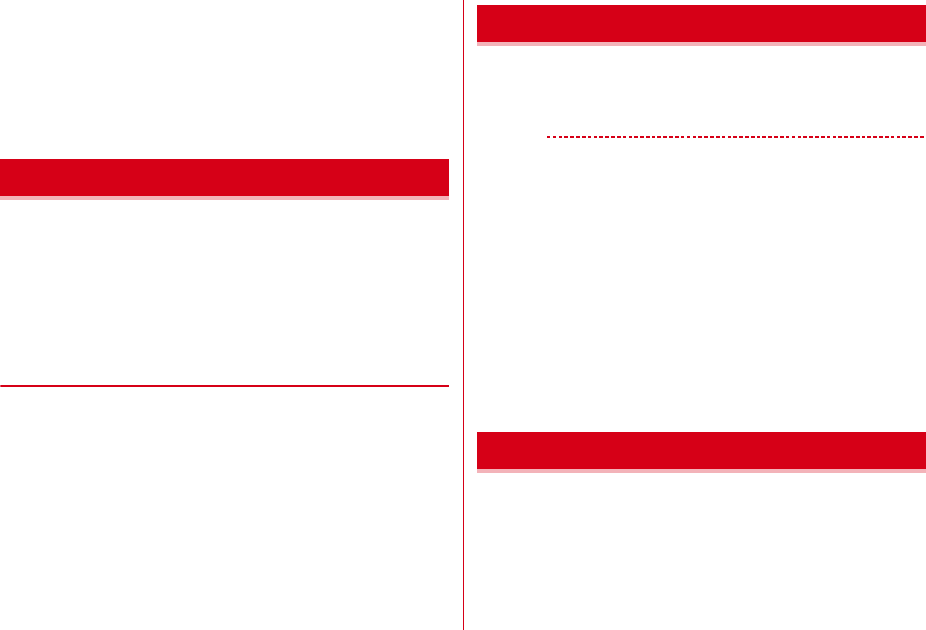
98 音/画面/照明設定
F-07F_OP_2kou
2
機能を選択e各項目を設定eC[登録]
・着信イルミネーションパターンを「メロディ連動」に設定してもメロ
ディによっては連動しない場合があります。
・GPS測位イルミネーションパターンは「メロディ連動」に設定できませ
ん。また、位置提供/許可、位置提供/毎回確認には「OFF」も設定で
きません。
・端末クローズイルミネーションパターンは「メロディ連動」「OFF」に設
定できません。
着信時、メール送信時、データ送受信時、FOMA端末を開いたときなどに点灯
するキーイルミネーションを設定します。
・電話着信設定、テレビ電話着信設定にも反映されます。
1
m833e2または3
・「一括設定」を選択したときは、さらに項目を選択します。操作2は不要
です。
2
機能を選択e各項目を設定eC[登録]
◆ キーバックライト設定
キーを押したときに点灯するキーバックライトの動作を設定します。
1
m8331e各項目を設定eC[登録]
・キーバックライトを「ON」にすると、キーバックライト色を設定できま
す。
・キーバックライトを「OFF」にすると、キーイルミネーションも動作し
なくなります。
不在着信や未読メール(SMS含む)があることをランプの点滅でお知らせしま
す。
1
m81542e1または2
✔お知らせ
・エリアメール、メッセージR/F受信時は動作しません。
・FOMA端末を閉じた状態で電話着信やメール受信があると、ランプは着信・受信
時の点灯色で約10秒間隔で点滅します。
・次の場合は、ランプはイルミネーション設定のイルミネーションカラーで、約30
分間隔で点滅します。複数の新着情報がある場合、電話着信、メール着信の順に優
先されます。
- FOMA端末を閉じた状態でインフォメーション受信があった場合
- FOMA端末を開いた状態で電話着信、メール受信、インフォメーション受信があ
り、情報を確認せずにFOMA端末を閉じた場合
- FOMA端末を閉じた状態で新着情報の件数が変化してから、FOMA端末を開か
ずに約6時間経過した場合
- 約10秒間隔でランプが点滅しているときにFOMA端末を開き、情報を確認せず
にFOMA端末を閉じた場合
- 約10秒間隔でランプが点滅しているときにFOMA端末の電源を入れ直し、情報
を確認せずにFOMA端末を閉じた場合
・新着情報の件数が変化してから約12時間(インフォメーションは約6時間)経過
するか、新着情報アイコンを消去するとランプは消灯します。
設定した時間の正時を、背面ディスプレイの表示やランプでお知らせします。音
を鳴らすようにも設定できます。
・FOMA端末を開いているときや、背面ディスプレイに情報が表示されている
とき、公共モード(ドライブモード)中、おまかせロック中は動作しません。
・ランプの点灯色は時刻によって異なります。
1
m854e各項目を設定eC[登録]
キーイルミネーション設定
不在着信お知らせ(ランプ)
時報設定
F-07F.book Page 98 Friday, April 4, 2014 2:17 PM
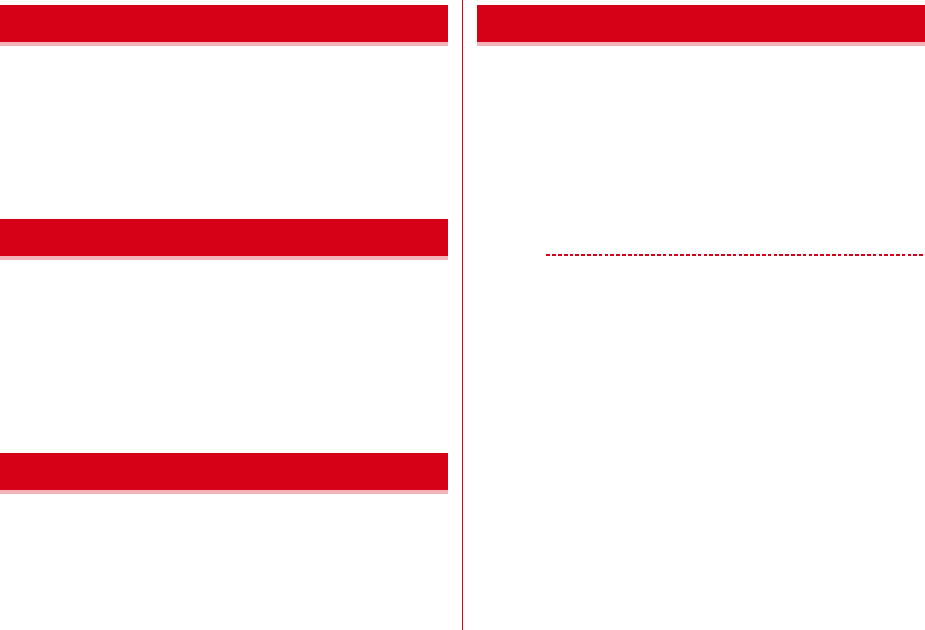
99
音/画面/照明設定
F-07F_OP_2kou
文字の種類を変更します。
・カメラ、iアプリ、iモーションなどの機能の一部には反映されません。
1
m842e文字種欄を選択
2
フォントを選択eC[登録]
削除:フォントにカーソルem[削除]e「はい」
・お買い上げ時に登録されているフォントや、現在利用中のフォントは削
除できません。
文字の大きさを設定します。
・iモード、フルブラウザ、受信/送信メール(サブメニュー)、MyFACE、
電子辞書の文字サイズ設定にも反映されます。
1
m841e項目を選択e文字サイズを選択
・全体で選択した文字サイズによっては、メニューの文字サイズ変更の確
認画面が表示されます。「はい」を選択すると、きせかえツールを選択で
きます。
・項目により選択できる文字サイズは異なります。全体で選択した文字サ
イズが対応していない項目には、最も近い文字サイズが設定されます。
着信時の文字サイズを小さくする
着信時に表示される文字を小さくして、周りの人から内容を見えにくくします。
1
m846e各項目を設定eC[登録]
・着信ひかえめ設定を「ON」にすると文字サイズを設定できます。背面
ディスプレイの文字も小さくなりますが、文字サイズは設定できません。
待受画面の時計デザインや曜日の表示言語、時刻の表示形式などを設定します。
1
m852e各項目を設定eC[登録]
・デザインを「ON」にすると、時計のデザイン、表示位置、曜日を設定で
きます。
・曜日を「バイリンガルに従う」にすると、Select languageの設定に
従って表示されます。
・デザインで「デジタル5」を選択し、タイムゾーンなどを設定すると、
日本と設定したタイムゾーンの時刻を左右に並べて表示できます。サ
マータイムを「ON」にすると、タイムゾーンの時刻が1時間進められて
表示されます。
✔お知らせ
・待受画面以外の画面では、ディスプレイ右上に時刻が表示されます。この表示は、
形式の設定(「24時間表示」または「12時間表示」)に従います。
・待受画面に動画/iモーションやiアプリが設定されているときは、本設定に関
わらず画面右上に時計表示されます。また、オールロック中は表示位置が「上」に
なります。
フォント選択
文字サイズ設定
着信ひかえめ設定
時計表示設定
F-07F.book Page 99 Friday, April 4, 2014 2:17 PM
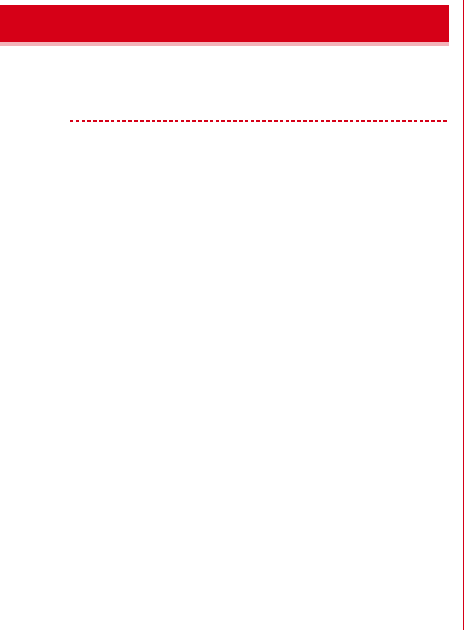
100 音/画面/照明設定
F-07F_OP_2kou
メニューなどに表示される言語を英語に変更できます。
1
m844e1または2
✔お知らせ
・本設定は、ドコモminiUIMカードにも保存されます。
・「English」に設定しても、きせかえツールによってはノーマルメニューが英語に
切り替わらないものがあります。ただし、「プリインストール」フォルダのきせか
えツールを設定しているときは「English」専用のメニューが表示されます。
・ショートカットのタイトルは貼り付けたときの言語から切り替わりません。
Select language
F-07F.book Page 100 Friday, April 4, 2014 2:17 PM
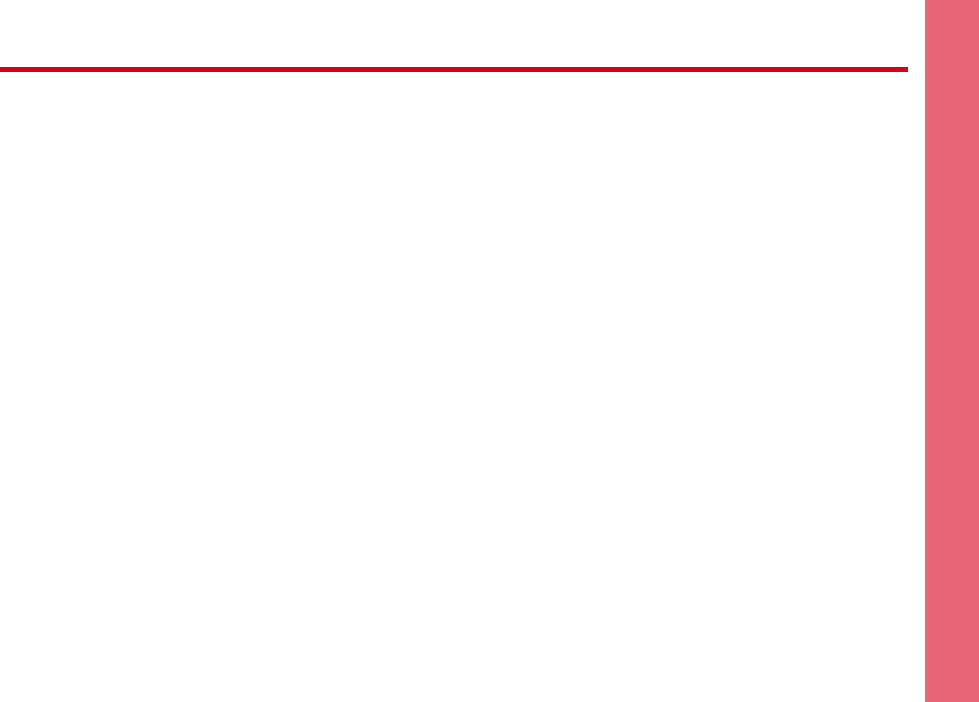
101
F-07F_OP_2kou
あんしん設定
暗証番号
FOMA 端末で利用する暗証番号 ............................................................. 102
端末暗証番号設定 ..................................................................................... 103
PIN コードの設定 ..................................................................................... 104
PIN ロックの解除 ..................................................................................... 104
操作・機能の制限
オールロック ............................................................................................. 105
おまかせロック ......................................................................................... 106
セルフモード
∼発信や着信ができないようにする∼ ................................................... 107
パーソナルデータロック .......................................................................... 107
ダイヤル発信制限 ..................................................................................... 108
プライバシーモード ................................................................................. 108
電話/メール着信時設定 .......................................................................... 113
HOLD
∼サイドキーの誤操作を防止する∼ ....................................................... 113
自動キーロック
∼クローズロックまたは無操作ロックを設定する∼ .............................. 113
セキュリティランプ設定
∼ロックの状態をランプでお知らせする∼ ............................................ 115
親子モード
親子モード ................................................................................................. 115
着信の制限
指定電話番号からの着信許可/拒否 ...................................................... 117
着信拒否設定 ............................................................................................. 117
呼出動作開始時間設定
∼電話帳登録外の相手からの着信をすぐに受けないようにする∼ ........ 118
その他のあんしん設定
ケータイデータお預かりサービス .......................................................... 119
各種設定リセット ..................................................................................... 122
データ一括削除 ......................................................................................... 122
遠隔初期化/遠隔カスタマイズ .............................................................. 123
その他のあんしん設定 .............................................................................. 124
F-07F.book Page 101 Friday, April 4, 2014 2:17 PM
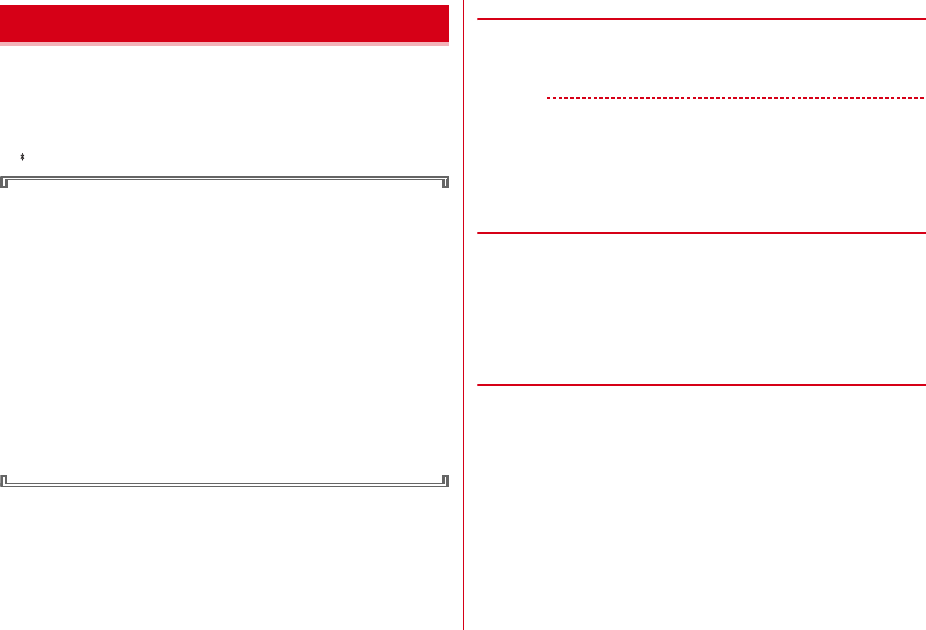
102 あんしん設定
F-07F_OP_2kou
暗証番号
FOMA端末を便利にお使いいただくための各種機能には、暗証番号が必要な場
合があります。暗証番号には、各種端末操作用の端末暗証番号の他、ネット
ワークサービスでお使いになるネットワーク暗証番号、iモードパスワードな
どがあります。用途ごとに上手に使い分けて、FOMA端末を活用してくださ
い。
・入力した端末暗証番号やネットワーク暗証番号、iモードパスワードなどは
「 」で表示されます。
各種暗証番号に関するご注意
・設定する暗証番号は「生年月日」「電話番号の一部」「所在地番号や部屋
番号」「1111」「1234」などの他人にわかりやすい番号はお避けくだ
さい。また、設定した暗証番号はメモを取るなどしてお忘れにならない
ようお気をつけください。
・暗証番号は、他人に知られないように十分ご注意ください。万が一暗証
番号が他人に知られ悪用された場合、その損害については、当社は一切
の責任を負いかねます。
・各種暗証番号を忘れてしまった場合は、契約者ご本人であることが確認
できる書類(運転免許証など)やFOMA端末、ドコモminiUIMカードを
ドコモショップ窓口までご持参いただく必要があります。
詳細は取扱説明書裏面の「総合お問い合わせ先」までご相談ください。
・PINロック解除コードは、ドコモショップでご契約時にお渡しする契約
申込書(お客様控え)に記載されています。ドコモショップ以外でご契
約されたお客様は、契約者ご本人であることが確認できる書類(運転免
許証など)とドコモminiUIMカードをドコモショップ窓口までご持参い
ただくか、取扱説明書裏面の「総合お問い合わせ先」までご相談くださ
い。
❖端末暗証番号
お買い上げ時の端末暗証番号は「0000」に設定されていますが、お客様ご自
身で番号を変更できます。→P103
・誤った端末暗証番号を連続5回入力すると、電源が切れます。
✔お知らせ
・パスワードマネージャーをご利用になる場合は、端末暗証番号を必ず変更してくだ
さい。変更する端末暗証番号も、電話番号の下4桁などのわかりやすい番号の使用
は避け、他人に知られないよう十分ご注意ください。また、設定した端末暗証番号
はメモを取るなどしてお忘れにならないようご注意ください。
※ 万が一、第三者の不正な使用による不利益があっても、当社は何らの義務を負
わないものとし、一切の責任を負いかねますので、あらかじめご了承ください。
❖パスワード(子供用)
親子モード中に認証操作が必要な場合に、端末暗証番号の代わりに使用する暗
証番号です。パスワード(子供用)ではセキュリティ機能などの設定は変更で
きません。お子様用としてご利用ください。お買い上げ時には「1111」に設
定されていますが、お客様ご自身で番号を変更できます。万が一パスワードを
お忘れになっても、パスワード変更で端末暗証番号を入力することで再設定で
きます。→P116
・パスワード入力が必要なときは、端末暗証番号を入力しても認証されます。
❖ネットワーク暗証番号
ドコモショップまたはドコモ インフォメーションセンターや「お客様サポー
ト」でのご注文受付時に契約者ご本人を確認させていただく際や各種ネット
ワークサービスご利用時などに必要な数字4桁の番号です。ご契約時に任意の
番号を設定いただきますが、お客様ご自身で番号を変更できます。
パソコン向け総合サポートサイト「My docomo」の「docomo ID/パスワー
ド」をお持ちの方は、パソコンから新しいネットワーク暗証番号への変更手続
きができます。
なお、iモードからは、iMenu→「お客様サポート」→「各種設定(確認・
変更・利用)」→「ネットワーク暗証番号変更」からお客様ご自身で変更ができ
ます。
・「My docomo」「お客様サポート」については、取扱説明書裏面の裏側をご
覧ください。
FOMA端末で利用する暗証番号
F-07F.book Page 102 Friday, April 4, 2014 2:17 PM
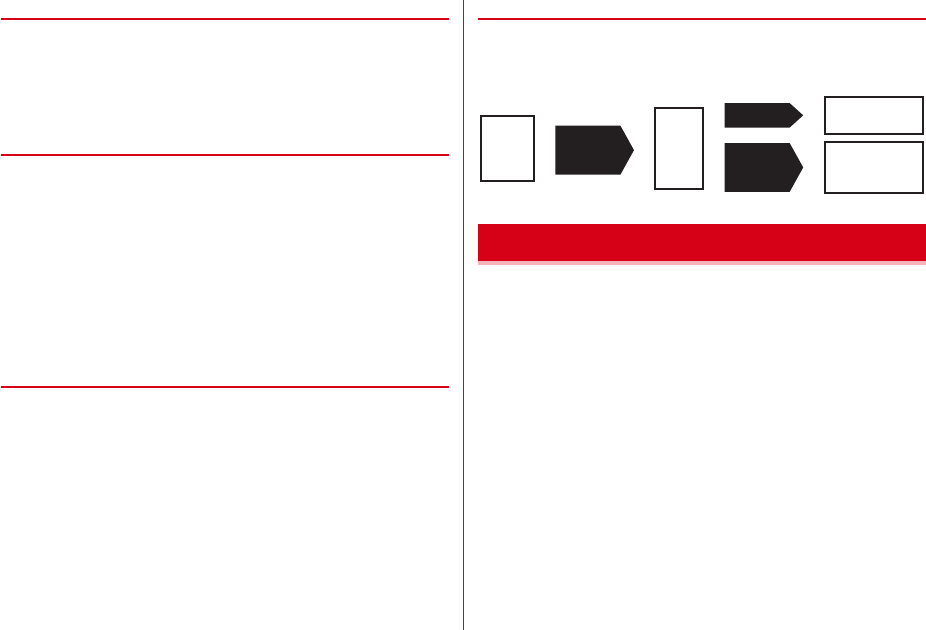
103
あんしん設定
F-07F_OP_2kou
❖iモードパスワード
マイメニューの登録/削除、メッセージサービス、iモード有料サービスのお
申し込み/解約などを行う際には、4桁の「iモードパスワード」が必要です。
ご契約時は「0000」に設定されていますが、お客様ご自身で番号を変更でき
ます。→P157
この他にも各IP(情報サービス提供者)が独自にパスワードを設定している場
合があります。
❖PIN1コード/PIN2コード
ドコモminiUIMカードには、PIN1コード、PIN2コードという2つの暗証番号
を設定できます。ご契約時はどちらも「0000」に設定されていますが、お客
様ご自身で番号を変更できます。→P104
PIN1コードは、第三者によるドコモminiUIMカードの無断使用を防ぐため、
ドコモminiUIMカードを取り付ける、またはFOMA端末の電源を入れるたびに
使用者を確認するために入力する4∼8桁の暗証番号(コード)です。PIN1
コードを入力すると、発着信および端末操作ができます。
PIN2コードは、積算通話料金リセット、通話料金自動リセット設定を変更す
るときなどに使用する4∼8桁の暗証番号(コード)です。
・別のFOMA端末で利用していたドコモminiUIMカードを差し替えてお使いに
なる場合は、以前に設定されたPIN1/PIN2コードをご利用ください。設定
を変更されていない場合は「0000」となります。
❖microSDパスワード
microSDカードにパスワードを設定できます。パスワードを設定した
microSDカードを他の携帯電話に取り付けて使用する場合は、その携帯電話に
パスワード認証をする必要があります。パソコンやパスワード設定機能のない
携帯電話などに取り付けた場合には、データの利用や初期化ができません。→
P286
・microSDカードによっては本機能に対応していない場合があります。
❖PINロック解除コード
PINロック解除コードは、PIN1コード、PIN2コードがロックされた状態を解
除するための数字8桁の番号です。なお、お客様ご自身では変更できません。
・PINロック解除コードの入力を連続10回間違えると、ドコモminiUIMカー
ドがロックされます。
端末暗証番号を設定します。お買い上げ時の端末暗証番号は「0000」に設定
されています。
・パスワード(子供用)と同じ番号は設定できません。また、親子モード中は
端末暗証番号の設定はできません。
1
m8631e認証操作
2
新しい端末暗証番号を入力e新しい端末暗証番号(確認)欄に新
しい端末暗証番号を入力eC[登録]
端末暗証番号設定
PIN1/
PIN2
コード
入力
PIN
ロック
解除
コード
入力
連続3回
間違い ドコモショップ
窓口にお問い合
わせください
連続10回
間違い
新PIN1/PIN2
コード設定可能
OK
F-07F.book Page 103 Friday, April 4, 2014 2:17 PM
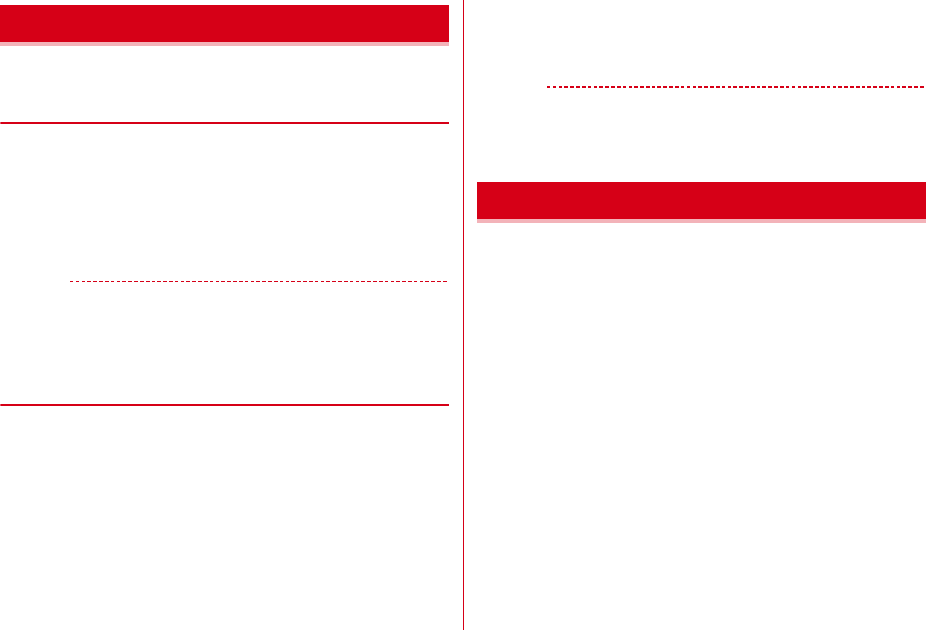
104 あんしん設定
F-07F_OP_2kou
電源を入れたときにPIN1コードを入力するように設定したり、PIN1/PIN2
コードを変更したりします。
◆PIN1入力ON/OFF切替
電源を入れたときにPIN1コードを入力するかを設定します。
・現在の設定を変更する場合のみPIN1コード入力画面が表示されます。
1
m8693e1または2ePIN1コードを入力
・PIN1コードを連続3回間違えると、PIN1コードがロックされます。
「OK」を選択してPINロック解除コードを入力してください。
・「ON」にしたときは、正しいPIN1コードを入力しないと、すべての操
作ができません。
✔お知らせ
・本設定は、ドコモminiUIMカードに保存されます。
・アラーム自動電源ONによって自動的に電源が入った場合、アラームにダウンロー
ドしたメロディやiモーション、ミュージックを設定していても、お買い上げ時
の設定で動作し、fを押してアラームを止めた後にPIN1コード入力画面が表示
されます。
◆ PIN1/PIN2コードの変更
PIN1/PIN2コードを変更します。ご契約時はどちらも「0000」に設定され
ています。
・PIN1コードを変更するときは、PIN1入力ON/OFF切替を「ON」にする
必要があります。
1
m869e1または2e認証操作
2
現在のPIN1/PIN2コードを入力e新しいPIN1/PIN2コード
欄に新しいPIN1/PIN2コードを入力e新しいPIN1/PIN2
コード(確認)欄に新しいPIN1/PIN2コードを入力eC
[登録]
・PIN1/PIN2コードを間違えると、認証の失敗を示す画面が表示されま
す。「OK」を選択して正しいPIN1/PIN2コードを入力してください。
連続3回間違えると、PINコードがロックされます。「OK」を選択して
PINロック解除コードを入力してください。
✔お知らせ
・本設定は、ドコモminiUIMカードに保存されます。
・PIN2コードの入力を連続3回間違えてPIN2コードがロックされた場合でも、電
話の発着信、メールの送受信などはできますが、PIN1コードの入力を連続3回間
違えてPIN1コードがロックされた場合には、それらの操作はできなくなります。
PINコードのロックを解除し、新しいPINコードを設定します。
・PINロック解除コードの入力を連続10回間違えるとドコモminiUIMカード
がロックされます。
1
PINロック解除コード入力画面で、PINロック解除コードを入力
2
新しいPIN1/PIN2コード欄に新しいPIN1/PIN2コードを入
力e新しいPIN1/PIN2コード(確認)欄に新しいPIN1/
PIN2コードを入力eC[登録]
PINコードの設定
PINロックの解除
F-07F.book Page 104 Friday, April 4, 2014 2:17 PM
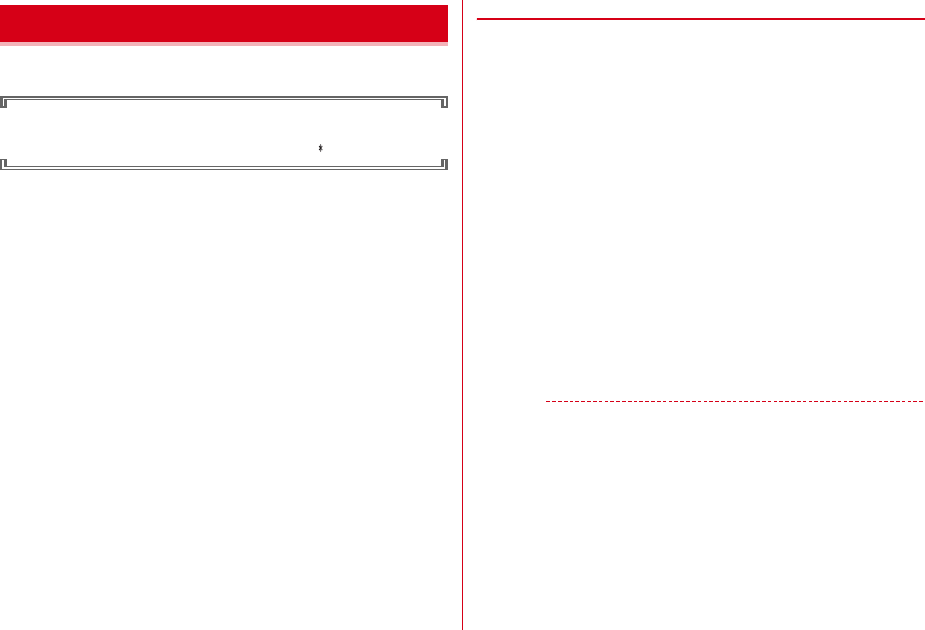
105
あんしん設定
F-07F_OP_2kou
操作・機能の制限
オールロックを起動すると、各種メニューの操作などができなくなり、他人が
不正にFOMA端末を使用するのを防げます。
オールロック中に緊急通報(110番、119番、118番)を行うには、待
受画面で緊急通報番号を入力してnまたはIを押します。
※ 端末暗証番号入力画面で入力した緊急通報番号は「 」で表示されます。
・オールロックを起動しても、ICカードロックは起動されません。ICカード
ロックとオールロックの両方を起動するには、先にICカードロックを起動し
てからオールロックを起動してください。→P242
・ドコモminiUIMカードやmicroSDカードにはロックはかかりません。
1
m8612e認証操作
待受画面に「オールロック中」と表示されます。
解除:端末暗証番号を入力
❖オールロックを起動すると
・次の機能は利用できます。
- 電源を入れる/切る操作
- 音声電話やテレビ電話を受ける操作※1
- ケータイデータお預かりサービスの自動更新
- メール(SMS含む)やメッセージR/Fの受信※2
- エリアメールの受信、おまかせロックの起動
- iアプリコールの受信※3
- おサイフケータイ(トルカを含む)の読み取り機にかざしての利用※4
- GPSの位置提供の要求を受けたときの操作※5
- ワンタッチアラーム
- ソフトウェア更新、パターンデータの自動更新
※1 電話帳に登録している相手の名前や画像は表示されず、電話番号のみ表
示されます。また、着信時の着信画像や着信音などは標準のデータで動
作します。テレビ電話の代替画像は標準画像になります。
※2 受信中および受信完了の画面表示や着信音の鳴動などの受信時の動作は
しません。また、メール自動返信設定を「ON」にしていても、メール
の自動返信は行われません。
※3 自動受信はできますが、応答確認画面の表示や着信音の鳴動などの受信
時の動作はしません。
※4 トルカの取得が完了したときの音は鳴動しません。
※5 位置提供の要求者IDが電話帳と一致しても、要求者名は表示されませ
ん。
✔お知らせ
・着信拒否設定の登録外着信拒否、メモリ別着信拒否/許可の設定に関わらず着信し
ます。
・待受画像はお買い上げ時の設定になりますが、マチキャラやショートカットは表示
されません。時計の表示位置は上になります。
・電話/メール着信時設定で名前を表示するように設定していても、着信時の画面に
は電話番号のみ表示されます。また、受信結果テロップを表示するように設定して
いても、表示されません。
・アラームやメモのアラームは動作しません。また、ワンセグの視聴予約や録画予約
による起動もしません。ワンセグ予約録画中または視聴のみ終了で録画中にオール
ロックを起動すると、録画が終了します。
・ライフスタイル設定は切り替わりません。オールロックを解除すると、動作してい
ない時間毎ライフスタイルが順に動作します。
オールロック
F-07F.book Page 105 Friday, April 4, 2014 2:17 PM
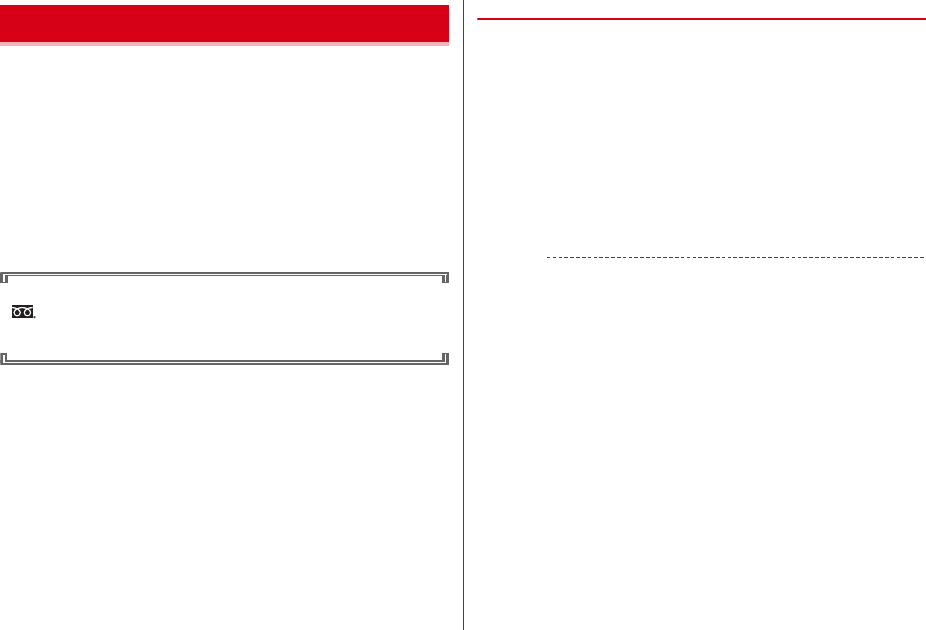
106 あんしん設定
F-07F_OP_2kou
FOMA端末を紛失した際などに、ドコモにお電話でご連絡いただくだけで、電
話帳などの個人データやおサイフケータイのICカード機能にロックをかけるこ
とができます。
お客様の大切なプライバシーとおサイフケータイを守ります。また、お申し込
み時に圏外などでおまかせロックがかからなくても、1年以内に通信が可能に
なった場合、自動的にロックがかかります。ただし、解約を行った場合、電話
番号変更・紛失時などで新しいドコモminiUIMカードの発行(番号を指定して
ロックした場合のみ)を行った場合など、1年以内であっても自動的にロック
がかからないことがあります。
お客様からのお電話などによりロックを解除することができます。
※ おまかせロック中も位置提供可否設定を「位置提供ON」または「電話帳登
録外拒否」に設定している場合は、ケータイお探しサービスなどのGPS機
能の位置提供要求に対応します。
■おまかせロックの設定/解除
0120-524-360 受付時間 24時間(年中無休)
※ 一部のIP電話からは接続できない場合があります。
※ パソコンなどでMy docomoのサイトからも設定/解除ができます。
・おまかせロックの詳細についてはドコモのホームページをご覧ください。
❖おまかせロックを起動すると
待受画面に「おまかせロック中です」と表示されます。
・おまかせロック中は電源を入れる/切る操作や、音声電話やテレビ電話を受
ける操作、GPSの位置提供の要求を受けたときの操作以外のキー操作ができ
なくなるほか、ICカード機能も使用することができなくなります。
・ドコモminiUIMカードやmicroSDカードにはロックはかかりません。
・音声電話やテレビ電話の着信はしますが、電話帳に登録している相手の名前
や画像などは表示されず、電話番号が表示されます。また、着信時の着信画
像や着信音などは標準のデータで動作します。テレビ電話の代替画像は標準
画像になります。おまかせロックを解除すると設定は元の状態に戻ります。
・電話/メール着信時設定で名前を表示するように設定していても、着信時の
画面には電話番号のみ表示されます。
・受信したメールは、iモードセンターに保存されます。
・電源を入れ直してもロックは解除されません。
✔お知らせ
・iアプリコールは自動受信できますが、応答確認画面の表示や着信音の鳴動など
の受信時の動作はしません。おまかせロックを解除すると、iアプリコール履歴に
表示されます。
・GPSの位置提供の要求者IDが電話帳と一致しても、要求者名は表示されません。
・他の機能が起動中の場合は、動作中の機能を終了してロックをかけます。
・他のロック機能を設定中でも、おまかせロックを使用することができます。
・FOMA端末の電源が入っていない場合や圏外、セルフモード中、海外での使用時
はロックおよびロック解除はできません。その他お客様のご利用方法などにより、
ロックおよびロック解除ができない場合があります。
・ご契約者本人とFOMA端末を使用しているお客様が異なる場合でも、ご契約者本
人からのお申し出がある場合は、おまかせロックがかかります。
・おまかせロックの解除は、おまかせロックをかけたときと同じ電話番号のドコモ
miniUIMカードをFOMA端末に挿入している場合のみ行うことができます。万が
一解除できない場合は、取扱説明書裏面の「総合お問い合わせ先」までお問い合わ
せください。
おまかせロック
F-07F.book Page 106 Friday, April 4, 2014 2:17 PM
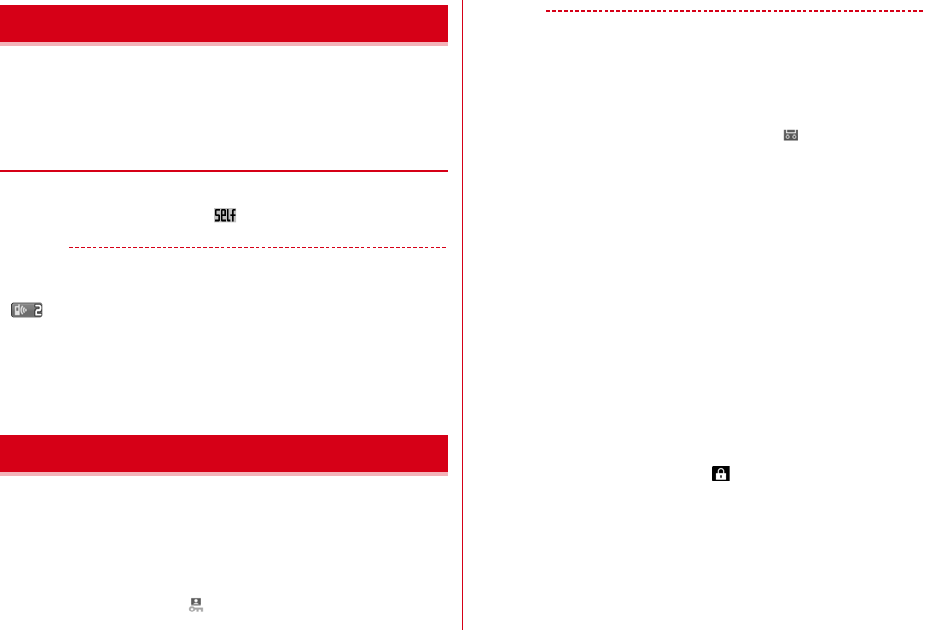
107
あんしん設定
F-07F_OP_2kou
発信や着信ができないようにする
電話の発着信やメールの送受信だけでなく、サイト接続、赤外線通信/iC通
信、Bluetooth機能、無線LAN、データ通信などすべての通信機能やマナーサ
ポートを利用できないようにします。
・日本または海外の在圏状態に関わらず緊急通報(110番、119番、118番)
をすると、セルフモードは解除されます。
◆ セルフモードの起動/解除
1
m891e1または2e「はい」
・「ON」にするとディスプレイに が表示されます。
✔お知らせ
・電話着信時は、相手には電波が届かないか電源が入っていない旨のガイダンスが流
れます。
・セルフモード中に電話の着信があっても、セルフモード解除後、ディスプレイに
(不在着信)は表示されず、着信履歴にも記録されません。
・留守番電話サービス、転送でんわサービスは利用できますが、セルフモードを解除
しても、留守番電話サービスセンターに伝言メッセージがあることをお知らせする
アイコンは表示されません。
・iモードメールやメッセージR/Fはiモードセンターに、SMSはSMSセンター
に保管され、セルフモード解除後のメール/メッセージ問合せ、SMS問合せに
よって受信します。
電話帳、iモード/フルブラウザ、メール、iアプリ、カメラ、ワンセグ、
データBOX、スケジュール、メモ、赤外線通信/iC通信、Bluetooth機能、
無線LAN、データ通信などのメニュー操作を制限します。また、個人情報に関
する機能を利用できないように一時的に制限します。
・登録外着信拒否が「ON」の場合は、本機能は起動できません。
1
m8613e認証操作e1または2
・「ON」にすると待受画面に が表示されます。
✔お知らせ
・ドコモminiUIMカードやmicroSDカードにはロックはかかりません。
・おサイフケータイ(トルカを含む)の読み取り機にかざしての利用はできます。た
だし、トルカの取得が完了したときの音は鳴動しません。
・パーソナルデータロック中でも発着信は記録されます。リダイヤル/着信履歴やダ
イヤルキー入力による電話発信ができます。
・電話帳に登録している相手からの電話発着信時は、相手の名前や画像は表示され
ず、電話番号のみ表示されます。
・伝言メモを設定しても動作しません。また、待受画面に は表示されず、未再生
の伝言メモのマークも表示されません。
・電話/メール着信時設定で名前を表示するように設定していても、着信時の画面に
は電話番号のみ表示されます。また、受信完了テロップは表示されますが、電話帳
に登録した名前や題名などは表示されません。
・リダイヤルや着信履歴からのメール送受信履歴はメールアドレスのみの表示になり
ます。
・テレビ電話の代替画像は標準画像になります。
・iアプリコールの自動受信はできますが、応答確認画面の表示や着信音の鳴動な
どの受信時の動作はしません。
・ワンセグ予約録画中または視聴のみ終了で録画中にパーソナルデータロックを起動
すると、録画が終了します。
・パーソナルデータロックの対象となっているデータを着信音に設定していると、
パーソナルデータロック中はお買い上げ時の状態に戻ります。ただし、メール、
メッセージ、SMS着信音は、パーソナルデータロック中でも設定は変更されませ
ん。
・GPSの位置提供の要求を受けたときの操作はできますが、GPSの位置提供の要求
者IDが電話帳と一致しても、要求者名は表示されません。
・待受画面にマチキャラは表示されません。また、ショートカットやMyFACEは利
用できません。
・メニューがお買い上げ時以外のきせかえメニューのときはベーシックメニューにな
ります。制限されたメニュー項目を選択するとロック中の旨のメッセージが表示さ
れるか、文字の色が変わったりアイコンが (人物名は「***」)で表示された
りして選択できなくなります。
・FOMA端末とBluetooth機器をヘッドセットで接続していても発信できません。
セルフモード
パーソナルデータロック
F-07F.book Page 107 Friday, April 4, 2014 2:17 PM
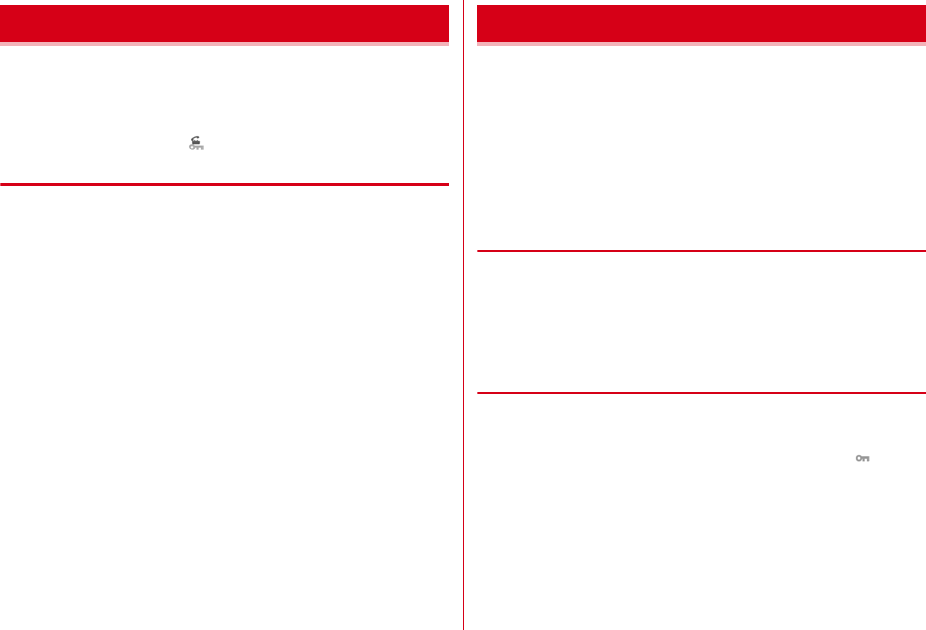
108 あんしん設定
F-07F_OP_2kou
電話帳を利用する以外の方法では、電話を発信できないように設定します。
・ダイヤル発信制限中でも、緊急通報(110番、119番、118番)はできま
す。
1
m8614e認証操作e1または2
・「ON」にすると待受画面に が表示されます。
❖ダイヤル発信制限を起動すると
・次の操作ができなくなります。
- 電話帳に登録のない相手とのリダイヤル・着信履歴を利用した発信、メー
ル・SMS送信、Bluetooth機能のダイヤルアップ通信、パケット通信、
64Kデータ通信
- 電話帳またはグループの修正、登録・追加、削除、グループ設定、会社名
別設定
- プロフィール情報の修正、リセット
- Phone To(AV Phone To)、SMS To、Mail To機能
- 外部機器との電話帳やプロフィール情報、現在地通知先の送受信
- GPSの現在地通知※
- 名刺リーダーの起動
- microSDカードへのバックアップ/復元、バックアップデータ削除、
microSDカードの電話帳と現在地通知一覧画面でのコピー、削除、データ
送信
- ダイヤル入力操作によるネットワークサービスの利用
- 無線LANのアクセスポイントモード(APモード)
※ 登録した通知先への通知はできますが、通知先一覧への通知先の登録や編
集、削除はできません。
個人情報の利用時に認証操作が必要になるように設定したり、特定の電話帳や
メモ・スケジュール、着信、送受信メールなどを非表示に設定したりできます。
・データBOXのシークレット属性を設定したフォルダの画像や動画/iモー
ションなどを、メールやメモ・スケジュールに添付した場合は、シークレッ
ト属性は引き継がれず、画像や動画/iモーションが表示されます。
・個人情報を非表示にするにはデータごとにシークレット属性の設定が必要で
す。
電話帳→P79、Bookmark→P165、メール→P141、マイピクチャ、
iモーション→P288、マイコレクション→P268、マイドキュメント、そ
の他→P288、メモ・スケジュール→P311、317
◆ プライバシーモードの利用の流れ(メール)
認証後に個人情報を表示する場合、次の手順で設定します。
〈例〉メール・履歴「認証後に表示」の場合
aプライバシーモードの設定内容を「認証後に表示」にする→P109
bプライバシーモードの起動方法を「標準」に設定する→P110
cプライバシーモードを起動する→P110
メールを利用するときには認証操作が必要になります。
◆ プライバシーモードの利用の流れ(電話帳)
個人情報を非表示にする場合、次の手順で設定します。
〈例〉電話・履歴「指定電話帳非表示」の場合
a電話帳にシークレット属性を設定する→P79
非表示にしたい電話帳にシークレット属性を設定します。設定中は が点滅し
ます。
bプライバシーモードの設定内容を「指定電話帳非表示」にする→P109
cプライバシーモードの起動方法を「標準」に設定する→P110
dプライバシーモードを起動する→P110
電話帳を検索してもシークレット属性を設定した電話帳は表示されません。
ダイヤル発信制限 プライバシーモード
F-07F.book Page 108 Friday, April 4, 2014 2:17 PM
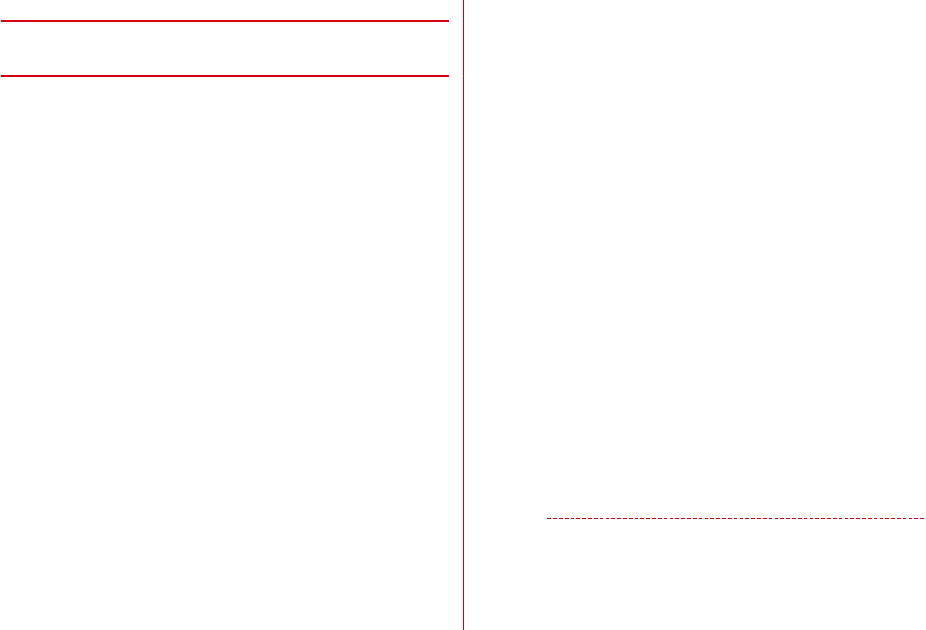
109
あんしん設定
F-07F_OP_2kou
◆ プライバシーモードの動作設定
電話帳やメール、その他の機能にプライバシーモードの動作設定を行います。
❖プライバシーモードの動作設定(電話、メール)
電話帳やメールのフォルダ一覧利用時に認証操作が必要になるように設定した
り、シークレット属性を設定した電話帳やメールフォルダを非表示にしたり、
シークレット属性を設定した相手からの電話やメールの着信時の動作を設定し
たりします。
1
m8621e認証操作e各項目を設定eC[登
録]e「OK」
電話・履歴:
・「認証後に表示」にすると、電話帳、リダイヤル、着信履歴、伝言メモ、
音声メモ、クイック検索でメール検索を利用するときに認証操作が必要
になります。
・「指定電話帳非表示」にすると、シークレット属性を設定した電話帳(グ
ループまたは会社名にシークレット属性設定時を含む)やシークレット
属性を設定した相手が対象の新着情報、伝言メモ、通話中音声メモ、リ
ダイヤル、着信履歴、メールやSMS、メール送受信履歴などの表示をし
ません。また、着信動作はシークレット属性電話着信動作の設定に従い
ます。
メール・履歴:
・「認証後に表示」にすると、メールのフォルダ一覧やメール送受信履歴、
メールグループ、ブログ/動画/SNS投稿先を利用するときに認証操作
が必要になります。
・「指定フォルダを非表示」にすると、シークレット属性を設定したフォル
ダを表示しません。また、シークレット属性を設定したフォルダに振り
分けるように設定した相手からのメールを受信した場合の着信動作は
シークレット属性メール着信動作の設定に従います。
シークレット属性電話着信動作:プライバシーモード中(電話・履歴が
「指定電話帳非表示」のとき)にシークレット属性を設定した相手からの
電話着信動作を設定します。
・「未登録番号として扱う」にすると、電話帳に登録されていない相手から
の着信として動作します。
・「サイレント着信」にすると、着信音、バイブレータ、イルミネーション
での通知はしません。
・「表示・通知する」にすると、シークレット属性を設定していない相手か
らの着信として動作します。
サイレント着信時応答方法:シークレット属性電話着信動作を「サイレン
ト着信」に設定した場合の着信動作を設定します。
・「着信継続」にすると、着信画面には電話番号のみ表示されます。
・「伝言メモ起動」にすると、伝言メモ設定に関わらず伝言メモが起動しま
す。着信画面には電話番号のみ表示されます。ただし、伝言メモが起動
できないときは、「着信継続」の設定で動作します。
・「留守番電話に接続」にすると、留守番電話に接続されます。このとき、
着信画面は表示されません。ただし、留守番電話が未契約のときは、「伝
言メモ起動」の設定で動作します。
シークレット属性メール着信動作:プライバシーモード中(電話・履歴が
「指定電話帳非表示」またはメール・履歴が「指定フォルダを非表示」の
とき)に、シークレット属性を設定した相手からのメールを着信した場
合や、シークレット属性を設定したフォルダに振り分けるように設定し
た相手からのメール着信時の表示や通知を設定します。
・「表示・通知しない」にすると、メールは受信しますが着信動作は行われ
ません。
・「表示・通知する」にすると、テロップ表示や名前、題名が表示されま
す。
・メールの自動返信を「ON」にしている場合は、自動返信するときに自動
送信中の画面を表示しません。
・プライバシーモード中(電話・履歴が「表示する」でメール・履歴が
「指定フォルダを非表示」のとき)に、シークレット属性メール着信動作
を「表示・通知しない」に設定していても、シークレット属性を設定し
たフォルダの振分け設定をしていない場合に、シークレット属性を設定
した相手からのメールを着信するとメールの着信動作は行われます。
プライバシー新着通知:シークレット属性を設定した電話帳の相手からの
電話を着信したり、メールを受信したりした場合や、シークレット属性
を設定したフォルダに振り分けされるように設定した相手からのメール
を受信したときに、電池アイコンの種類を変えて新着情報があることを
お知らせするかを設定します。表示させる電池アイコンを選択するか、
「OFF」を選択します。
✔お知らせ
・シークレット属性電話着信動作を「サイレント着信」に設定していても、オール
ロックを起動した場合は、オールロックの設定が優先され、着信音が鳴ります。
F-07F.book Page 109 Friday, April 4, 2014 2:17 PM
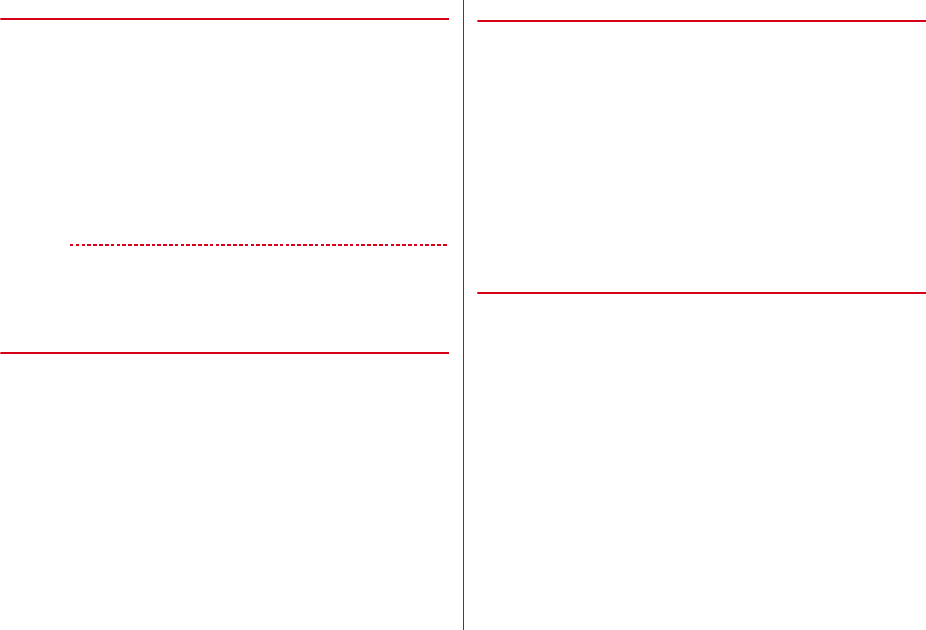
110 あんしん設定
F-07F_OP_2kou
❖プライバシーモードの動作設定(その他)
マイピクチャ、iモーション、マイコレクション、マイドキュメント、その他
(Word、Excel、PowerPoint)、メモ・スケジュール、iアプリ、位置履歴
(GPS)、Bookmark、画面メモを利用するとき、認証操作を行うか、シーク
レット属性を設定したフォルダを非表示にするかを設定します。
1
m8622e認証操作e各項目を設定eC[登
録]e「OK」
・「認証後に表示」にすると、設定した機能を利用するときに認証操作が必
要になります。
・「指定フォルダを非表示」「指定アルバムを非表示」「指定スケジュール非
表示」にすると、シークレット属性を設定したフォルダやマイコレク
ションのアルバム、メモ・スケジュールは表示されません。
✔お知らせ
・ショートカットを設定した場合も、シークレット属性を設定したデータやフォルダ
は表示されません。
・メモ・スケジュールを「認証後に表示」にした場合は、ワンセグの視聴/録画予約
の利用も含まれます。
◆ プライバシーモード起動/解除操作の設定
プライバシーモードの起動/解除操作、無操作の場合の自動起動の時間などを
設定します。
1
m8623e認証操作e各項目を設定eC[登
録]
起動/解除操作:プライバシーモードの起動/解除操作を設定します。
・「なし」にすると、キー操作での起動/解除操作ができなくなります。た
だし、自動起動を設定した場合はプライバシーモードの起動のみできま
す。
・「操作非表示」にすると、起動/解除時の認証画面の操作が表示されませ
ん。
自動起動:待受画面表示中に何も操作しなかった場合、プライバシーモー
ドを自動起動させるまでの時間を設定します。
◆ プライバシーモードの起動/解除
キー操作によるプライバシーモードの起動/解除を行います。
■ 起動/解除操作が「標準」の場合
1
u(1秒以上)
解除:u(1秒以上)e認証操作
■ 起動/解除操作が「操作非表示」の場合
1
seCe認証操作eg[起動]
・C以降の操作をしても画面は変わりません。
・認証画面は表示されません。認証に失敗した場合、もう一度Cを押し
てから認証操作を行ってください。なお、認証操作を5回失敗しても電
源は切れません。
・解除する場合も同様の操作です。
❖プライバシーモードを起動すると
プライバシーモードの設定によって、各機能は次のように動作します。
〈iアプリ以外:「認証後に表示」〉
・iアプリ以外の機能が「認証後に表示」に設定されている場合は、iアプリ
またはiアプリDXが利用できない場合があります。
〈電話・履歴またはメール・履歴:「表示する」以外〉
・メールグループの表示やメール振り分けをしたり、ブログ/動画/SNS投稿
先を利用したりするには認証操作が必要です。
〈電話・履歴:「認証後に表示」または「指定電話帳非表示」〉
・iアプリコールを受信した場合、電話帳に登録されている相手の名前は表示
されず、電話番号が表示されます。
〈電話・履歴:「認証後に表示」〉
・ダイヤル入力の電話発信、メールアドレスの直接入力でのメール送信、メー
ル一覧やメール送受信履歴などでは、電話帳に登録している名前や画像は表
示されず、電話番号やメールアドレスが表示されます。
・GPSの位置提供の要求者IDが電話帳と一致したときの要求者名(位置履歴
詳細画面を含む)、スケジュールの誕生日や連絡先、セレクトメニューに登録
した人物名は表示されません。
・イヤホン機能設定のイヤホンスイッチ発信設定で登録した相手へ、イヤホン
スイッチ発信またはBluetooth機器を利用して発信できません。
F-07F.book Page 110 Friday, April 4, 2014 2:17 PM

111
あんしん設定
F-07F_OP_2kou
〈電話・履歴:「表示する」以外〉
・メモやスケジュールのメモ共有履歴を表示しません。
〈電話・履歴:「指定電話帳非表示」〉
・発信する相手の電話帳やグループ、会社名にシークレット属性を設定してい
る場合、イヤホンスイッチ発信やBluetooth機器を利用して発信できませ
ん。
・シークレット属性を設定した電話帳をメモやスケジュールの「だれと?」に
登録した場合はメールアドレスのみ表示されます。ただし、添付したメール
の内容や「共有設定」に登録した名前は表示されます。
〈メール・履歴:「認証後に表示」〉
・電話帳やスケジュールからメールを検索したり、クイック検索でのメール検
索やメール送受信履歴の表示やメール連動型iアプリのダウンロードやバー
ジョンアップ、削除をしたりする場合は、認証操作が必要です。
〈メール・履歴:「指定フォルダを非表示」〉
・シークレット属性を設定したフォルダに振り分けるように設定した相手から
メールを送受信したときは、新着情報やメール送受信履歴での表示はしませ
ん。メモやスケジュールにメールを添付している場合は、削除されている旨
のメッセージが表示されます。
〈マイピクチャまたはiモーション:「認証後に表示」〉
・各機能の設定でマイピクチャまたはiモーションのデータを利用する場合
は、認証操作が必要です。また、機能によっては非表示に設定している項目
は、プライバシーモード解除後に反映されることを示す画面が表示されます。
〈マイピクチャまたはiモーション:「指定フォルダを非表示」〉
・シークレット属性を設定したフォルダの画像や動画/iモーションを、メモ
のアラームに設定した場合、アラーム音は「端末設定に従う」で、アラーム
画像は「標準画像」で動作します。マイコレクションのアルバムに貼り付け
した画像や動画/iモーションはアルバムに表示しません。
〈マイピクチャ:「認証後に表示」〉
・静止画撮影でフレームを重ねて撮影できません。
・メール作成中のデコメ絵文字®一覧には、お買い上げ時に登録されている画
像以外は表示されません。
〈マイピクチャ:「指定フォルダを非表示」〉
・シークレット属性を設定したフォルダの画像を電話帳に登録していても表示
しません。
〈マイピクチャ:「指定フォルダを非表示」またはマイコレクション:「指定アル
バムを非表示」〉
・シークレット属性を設定したフォルダの画像やマイコレクションのアルバム
を待受スライドショーに設定している場合は動作せず、画像はお買い上げ時
の状態に戻ります。
〈メモ・スケジュール:「認証後に表示」〉
・待受カスタマイズのカレンダーで、スケジュールが設定されていても赤い
マークは表示されません。また、スケジュールの休日設定や曜日休日設定で
休日を設定したことを示す色での表示はお買い上げ時の表示に戻ります。
・設定した日時になってもメモのアラーム(ワンセグの開始通知含む)は鳴り
ません。ただし、ワンセグの録画予約は動作します。
・アラーム自動電源ONで電源が入っていない場合は、指定した日時になって
も電源は入りません。
〈メモ・スケジュール:「指定スケジュール非表示」〉
・設定した日時になっても、シークレット属性を設定したメモのアラームは鳴
りません。
・待受カスタマイズのスケジュールに、シークレット属性を設定したスケ
ジュールは表示されず、登録件数確認の件数にも含まれません。また、待受
カスタマイズのカレンダーの赤いマークも表示されません。
〈iアプリ:「認証後に表示」〉
・メール連動型iアプリ用のメールフォルダを選択したり、iアプリをダウン
ロードしたりする場合は、認証操作が必要です。
・待受画面設定でiアプリを待受画面に設定する場合は、認証操作が必要で
す。また、非表示に設定している項目はプライバシーモード解除後に反映さ
れる旨のメッセージが表示されます。
〈画面メモ:「認証後に表示」〉
・画面メモの上書き保存をする場合は、認証操作が必要です。
F-07F.book Page 111 Friday, April 4, 2014 2:17 PM
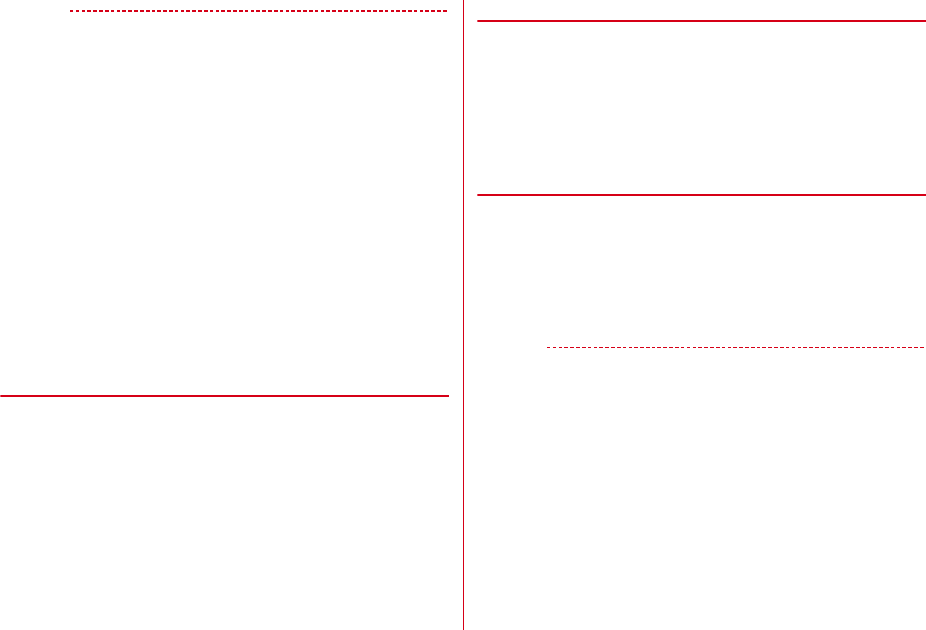
112 あんしん設定
F-07F_OP_2kou
✔お知らせ
・iモードとフルブラウザのURL入力の表示内容は、プライバシーモード中以外に
入力された内容は表示されず、プライバシーモード中に最後にURL入力した内容
が表示されます。また、URL入力履歴とサイト閲覧履歴の場合、プライバシー
モード中以外に接続したURL入力履歴とサイト閲覧履歴を表示しません。
・プライバシー新着通知と自動起動以外のすべての項目が「表示する」のとき、プラ
イバシーモードは起動しません。既に起動していると解除されます。
・データ一括削除を行ったり、次の機能で「全件削除」したりした場合、プライバ
シーモード中で非表示になっているデータも削除されます。
- リダイヤル/着信履歴、伝言メモ、電話帳
-メール
※、メール送受信履歴、スケジュール、メモ、音声メモ
※「1件削除」「選択削除」以外の削除操作をした場合も非表示のメールは削除さ
れます。
・プライバシーモード中に、電話・履歴を「表示する」または「認証後に表示」か
ら、「指定電話帳非表示」に変更した場合、メールへのプライバシーを反映するた
めに、シークレット反映をうながす旨のメッセージが表示されます。
・プライバシーモードの設定によっては、プライバシーモード中にiアプリから
メールやスケジュール(ワンセグの視聴/録画予約含む)を利用したり、マイピク
チャにデータを保存したりすると、指定された機能が実行できない旨のメッセージ
が表示される場合があります。
・プライバシーモード中、「認証後に表示」に設定した機能を利用するときは、一度
認証操作を行うと待受画面に戻るまで認証操作は不要です。「認証後に表示」に設
定した複数の機能を利用する場合も同様です。
◆ プライバシーモードの一時解除
一時的にプライバシーモードを解除して、表示されていないデータを表示でき
ます。
1
非表示データがある画面でc(1秒以上)e認証操作
・待受画面に戻るまで一時解除は有効です。ただし、画面によっては一時
解除できない場合があります。
◆ 予測学習設定
プライバシーモードを起動していないときやプライバシーモード一時解除時に、
文字入力を学習するかしないかを設定します。
・候補選択リスト→P334
1
m8624e認証操作ege1または
2eC[登録]
・「学習しない」にすると、プライバシーモードを起動していないときやプ
ライバシーモード一時解除時の場合は文字入力を学習しません。
◆ シークレット反映
電話帳のシークレット属性を変更した場合に、その設定状態を送受信したメー
ルやSMSに反映します。
・データ通信などで、外部からFOMA端末にメールを保存した場合で、電話帳
のシークレット属性を適用したいときも実行してください。
・シークレット属性を設定したメールやSMSは、プライバシーモード中(電
話・履歴が「指定電話帳非表示」のとき)に非表示となります。
1
m8625e認証操作e「はい」
✔お知らせ
・シークレット反映中はデータ転送モード(圏外と同じ状態)になります。
・シークレット属性が設定されている電話帳を外部から取り込んだり、電話帳にシー
クレット属性を設定したりした場合に待受画面に戻ると、電話帳のシークレット属
性をメールに反映するかの確認画面が表示されます。「はい」を選択するとシーク
レット反映を実行します。プライバシーモードを起動していない場合は、プライバ
シーモード起動設定を確認する旨のメッセージが表示されます。
・2in1利用時は、2in1のモードや電話帳2in1設定に関わらず、シークレット属性
が設定されます。
・次の場合にシークレット反映を実行すると、これらのデータが対象のメールや
SMSに設定されていたシークレット属性は解除されます。
- 電話帳のシークレット属性の解除をしたとき
- シークレット属性を設定した電話帳を変更したとき(変更前の電話番号または
メールアドレスが対象)
- シークレット属性を設定した電話帳を削除したとき(電話帳の電話番号または
メールアドレスの削除含む)
F-07F.book Page 112 Friday, April 4, 2014 2:17 PM
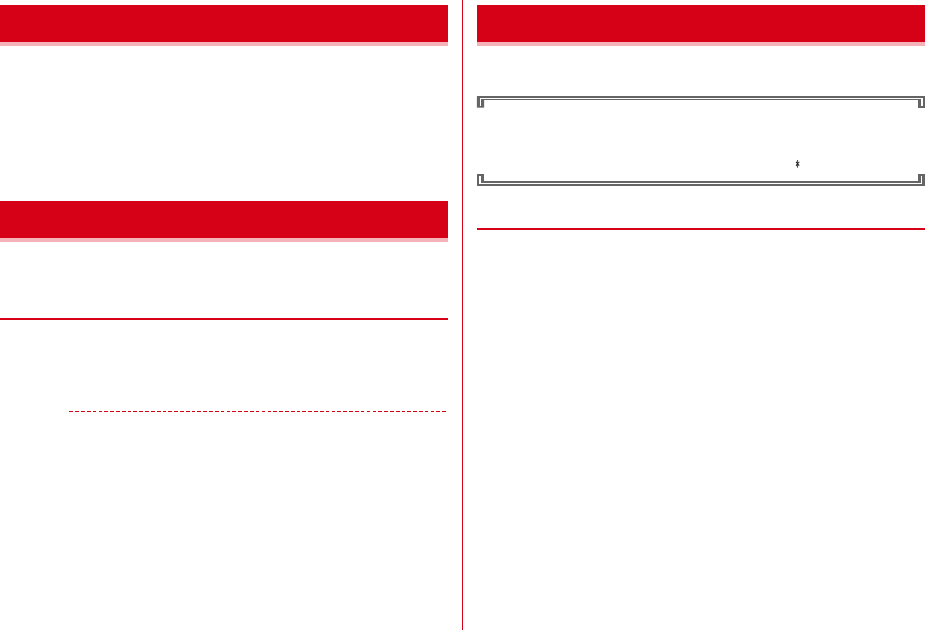
113
あんしん設定
F-07F_OP_2kou
電話帳に登録している相手から電話やメールを着信したときの表示内容(名前
や電話番号など)について設定します。
・プライバシーモード中の着信時の表示内容は、本設定よりもプライバシー
モードの設定が優先されます。
・電話帳に登録されていない相手でも「折り返し着信」が表示された場合は、
本設定に従います。
1
m86#e認証操作e各項目を設定eC[登録]
サイドキーの誤操作を防止する
FOMA端末を閉じているときのZ、SDの操作を無効にし、かばんなどに入れ
て持ち歩く際の誤動作を防ぎます。
◆ HOLDの起動/解除
1
m(1秒以上)
・FOMA端末を閉じている状態でZ、SDを押すと、背面ディスプレイに
「HOLD」と表示されます。
✔お知らせ
・HOLD中でも、背面ディスプレイの表示、クイック伝言メモの起動、着信音の停
止、着信中のバイブレータの停止はできます。また、ワンタッチアラームが起動で
きる状態のときは、FOMA端末を閉じた状態でSまたはDを1秒以上押すと、ワ
ンタッチアラームが起動します。
クローズロックまたは無操作 ロックを設定する
自動キーロックには、クローズロックと無操作ロックの2つのロック機能があ
ります。
自動キーロック中に緊急通報(110番、119番、118番)を行うには、
FOMA端末を開いて端末暗証番号入力画面で緊急通報番号を入力しnを
押します。
※ 端末暗証番号入力画面で入力した緊急通報番号は「 」で表示されます。
◆ クローズロック
FOMA端末を閉じるたびにキー操作がロックされます。FOMA端末を開くたび
に認証操作が必要なため、他人が不正にFOMA端末を使用するのを防げます。
・発信中、着信中、通話中、保留中、切断中、iコンシェルのインフォメー
ション受信中、メロディ再生中、iモーション再生中(再生画面表示中を含
む)、GPSで位置提供中、赤外線通信/iC通信、メモのアラーム、お知らせ
タイマー鳴動中、イミテーションコール着信中(カウントダウン中を含む)、
ソフトウェア更新(ソフトウェア更新中を含む)、ワンセグ視聴中(視聴中の
録画を含む)やビデオ再生、ミュージックプレーヤー起動中、microSDカー
ドの動画を連続再生中、Bluetooth機器によるデータ送受信など起動中の機
能によってはクローズロックがかかりません。
・クローズロック中でも電源を入れる/切る操作、音声電話やテレビ電話を受
ける操作、メール受信、iコンシェルのインフォメーション受信、アラーム
の鳴動停止、iアプリの終了操作など、一部の機能が利用できます。
電話/メール着信時設定
HOLD
自動キーロック
F-07F.book Page 113 Friday, April 4, 2014 2:17 PM
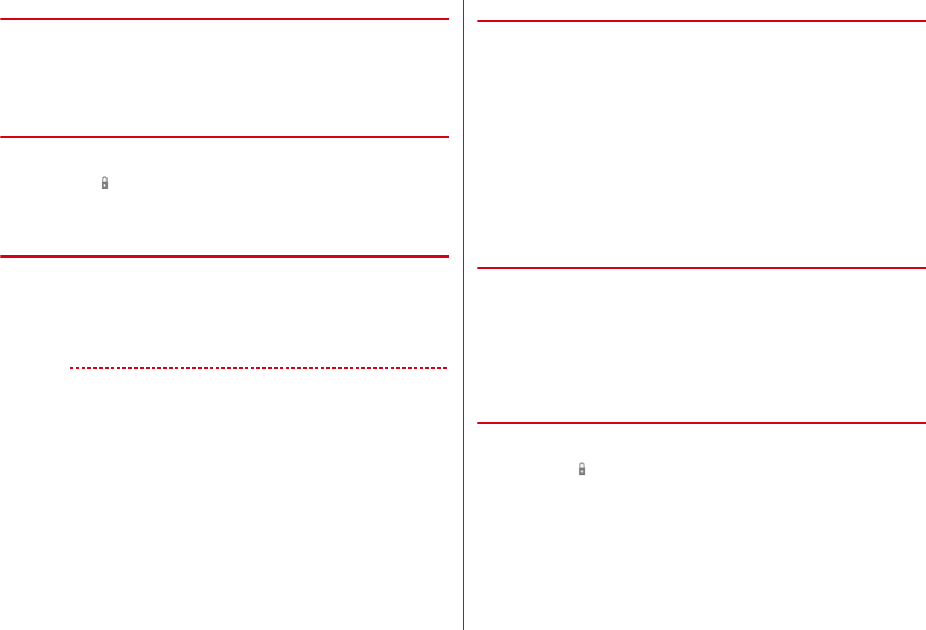
114 あんしん設定
F-07F_OP_2kou
❖クローズロック設定
クローズロックの起動やFOMA端末を閉じてから設定時間経過後にロックを起
動するロック起動時間を設定します。
1
m86111e認証操作e項目を設定eC
[登録]
❖クローズロックが起動すると
クローズロックが起動するとキー操作がロックされます。ただし、FOMA端末
を閉じているときのZ、SDは利用できます。
・ディスプレイに が表示されます。背面ディスプレイには自動キーロックを設
定した旨のメッセージが表示されます。
・待受画面とiアプリ画面以外では、ロック中画面が表示されます。
❖クローズロックの一時解除
クローズロックの状態を一時的に解除します。
1
FOMA端末を開いて認証操作
・FOMA端末を開いているときは、m、0∼9、U、sのい
ずれかを押すと認証画面が表示されます。
✔お知らせ
・クローズロック設定が「ON」の場合に電源を入れ直すと端末暗証番号入力画面が
表示されます。認証操作をしなかった場合は、クローズロックが起動します。ま
た、おまかせロック中は、おまかせロックの解除後にクローズロックが起動しま
す。
・既に無操作ロックを起動している場合、クローズロックを設定しても起動しませ
ん。
・オートGPS機能起動中の場合は認証画面に「GPS停止」が表示されます。→
P255
◆ 無操作ロック
設定時間内に無操作だった場合に、キー操作を自動でロックします。解除する
たびに認証操作が必要なため、他人が不正にFOMA端末を使用するのを防げま
す。
・iモーション再生中(再生画面表示中を含む)、ワンセグ視聴中(視聴中の録
画を含む)やビデオ再生、ミュージック再生、赤外線通信/iC通信、
Bluetooth通信またはUSB接続によるデータの送受信などが動作している場
合、ソフトウェア更新機能を起動中の場合はロックがかかりません。
・経過時間内に起動する機能によっては、経過時間にロックがかからなかった
り、設定した時間よりもロックがかかるまでに時間がかかったりする場合が
あります。
・無操作ロック中でも電源を入れる/切る操作、音声電話やテレビ電話を受け
る操作、メール受信、iコンシェルのインフォメーション受信、アラームの
鳴動停止、iアプリの終了操作など、一部の機能が利用できます。
❖無操作ロック設定
無操作ロックの自動起動やロックを起動するロック起動時間を設定します。
1
m86112e認証操作e各項目を設定eC
[登録]
・置き忘れセンサーを「ON」にすると、無操作とFOMA端末本体の動作
がない(歩行していないときや瞬間的に大きな振動を与えていない)こ
とが無操作ロックの起動条件になります。
❖無操作ロックが起動すると
無操作ロックが起動するとキー操作がロックされます。ただし、FOMA端末を
閉じているときのZ、SDは利用できます。
・ディスプレイに が表示されます。背面ディスプレイには自動キーロックを設
定した旨のメッセージが表示されます。
・待受画面とiアプリ画面以外では、ロック中画面が表示されます。
F-07F.book Page 114 Friday, April 4, 2014 2:17 PM
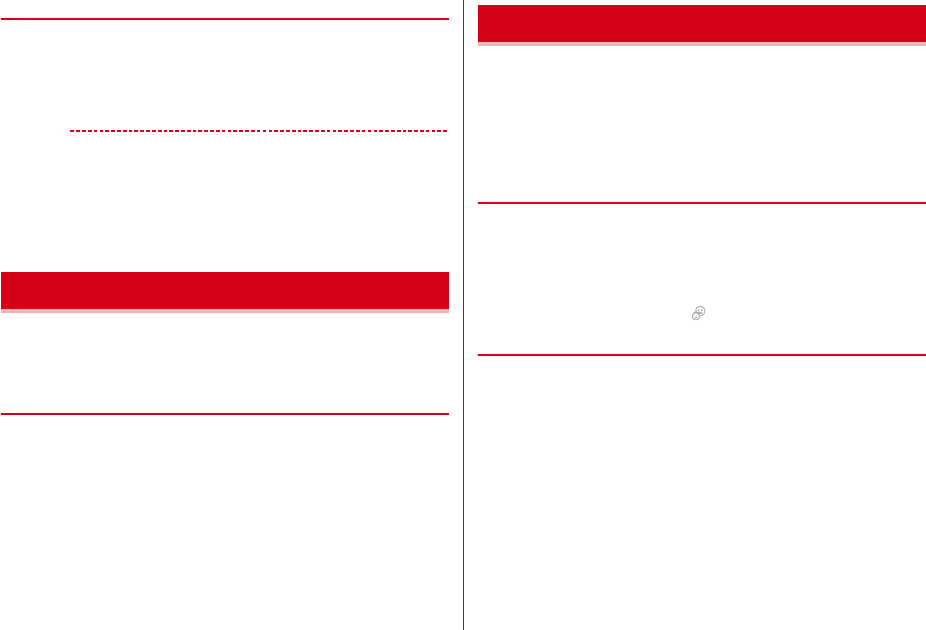
115
あんしん設定
F-07F_OP_2kou
❖無操作ロックの一時解除
無操作ロック状態を一時的に解除します。
1
me認証操作
・FOMA端末を開く操作でも認証画面が表示されます。
・0∼9、U、sのいずれかを押すと認証画面が表示されます。
✔お知らせ
・無操作ロック設定が「ON」の場合に電源を入れ直すと端末暗証番号入力画面が表
示されます。認証操作をしなかった場合は、無操作ロックが起動します。また、お
まかせロック中は、おまかせロックの解除後に無操作ロックが起動します。
・既にクローズロックを起動している場合、無操作ロックを設定しても起動しませ
ん。
・オートGPS機能起動中の場合は認証画面に「GPS停止」が表示されます。→
P255
ロックの状態をランプでお知らせ する
自動キーロック(クローズロック/無操作ロック)の状態をランプでお知らせ
するかを設定します。
1
m864e認証操作e1または2
❖セキュリティランプを設定すると
FOMA端末を閉じた状態で自動キーロックが起動すると、ランプが「アクア」
で約3秒間点滅します。ただし、ランプが「パプリカ」で約3秒間点滅したと
きは、自動キーロックが起動しなかったことを示します。
親子モード
親子モードを設定すると、一部の機能の利用を制限して、本FOMA端末をお子
さま用として利用することができます。
・親子モード中に認証操作が必要な場合は、パスワード(子供用)が利用でき
ます。親子モード中でも、保護者用の認証操作(端末暗証番号)も利用でき
ます。
・親子モードで「ワンタッチアラーム設定」を選択すると、ワンタッチアラー
ムの設定画面が表示されます。→P307
◆ 親子モード設定
親子モードを利用するかを設定します。
・親子モードを「ON」にすると、PIN設定のメニュー操作が制限されます。
PIN1コードの入力を利用しないときは、あらかじめPIN1入力ON/OFF切
替を「OFF」に設定してください。
1
m865e認証操作e1e1または2
・「ON」にするとディスプレイに が表示されます。
❖親子モードを設定すると
親子モード中、端末暗証番号またはパスワード(子供用)の入力が必要な機能
や操作・設定が制限される機能は次のとおりです。
〈端末暗証番号またはパスワード(子供用)の入力が必要〉
- Cookie削除(iモード/フルブラウザを含む)、iモード設定リセット、確
認表示設定リセット、クライアントモード設定リセット、WEB設定ユーザ管
理、APモード設定リセット、着信拒否設定、通話料金自動リセット設定、通
話料金上限通知、上限通知アイコン消去、2in1、電話/メール着信時設定、
メニュー設定オールリセット、変換学習リセット、無操作ロック設定、オー
ルロック、端末暗証番号設定、パスワードマネージャー、ソフトウェア更新、
ICカードロック、ICカードロック解除予約、電源OFF時ICロック設定
〈端末暗証番号の入力が必要〉
- 親子モード
セキュリティランプ設定
親子モード
F-07F.book Page 115 Friday, April 4, 2014 2:17 PM
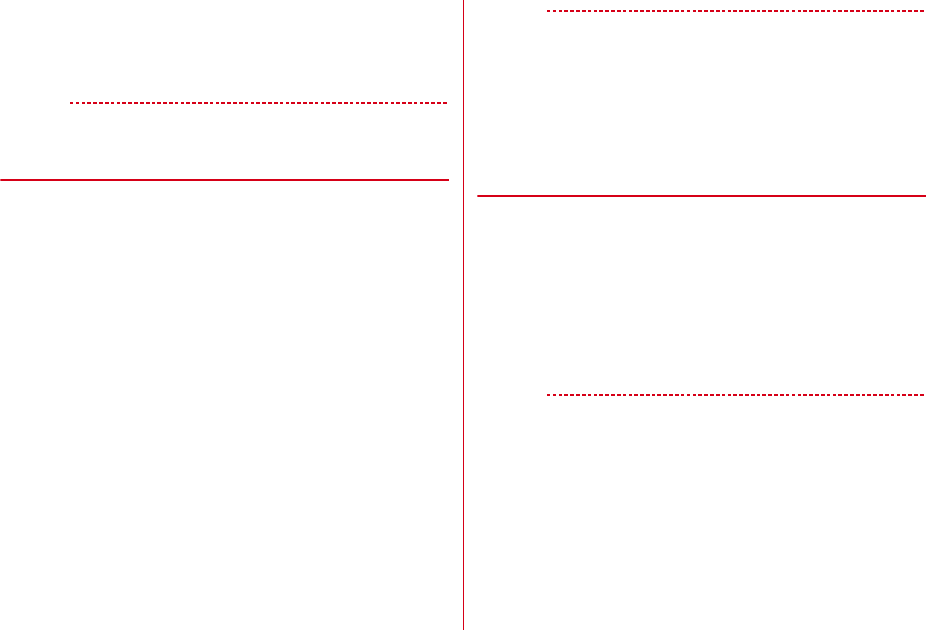
116 あんしん設定
F-07F_OP_2kou
〈操作・設定不可〉
- 接続先設定、パーソナルデータロック、ダイヤル発信制限、プライバシー
モード、UIMカード(FOMAカード)設定、データ一括削除、各種設定リ
セット、位置提供可否設定、サービス利用設定、サービス利用/接続先設定、
ICオーナー変更
✔お知らせ
・親子モードを「ON」にすると、プライバシーモードの設定は無効になります。親
子モードを「OFF」にすると設定は元の状態に戻ります。
◆ 親子モードの各種利用制限
電話帳に登録されていない相手への電話発信やメール送信、メール、ワンセグ、
カメラ、ブラウザ、iアプリに利用制限を設定できます。
・親子モード設定を「ON」にしてから操作を行ってください。
1
m865e認証操作e2e各項目を設定eC[登
録]
電話発信/メール送信設定:「電話帳登録相手のみ」にすると、ダイヤル発
信制限を設定した場合と同様になります。
ダイヤル発信制限→P108
メールロック:「ON」にすると、メールの自動受信、エリアメールの受信
(表示内容を含む)以外のメール機能が利用できません。
ワンセグロック:「ON」にすると、ワンセグ視聴、ワンセグ録画、ワンセ
グで録画したビデオ再生、静止画の表示、ワンセグの開始通知が利用で
きません。
カメラロック:「ON」にすると、静止画撮影、動画撮影、ボイスレコー
ダー、名刺リーダーが利用できません。
ブラウザロック:「ON」にすると、iモード/フルブラウザのすべての機
能が利用できません。また、PDFデータの表示もできません。
iアプリロック設定:「すべて不可」にすると、iアプリ、iアプリの自動
起動(「自動起動する」に設定)が利用できません。「登録アプリのみ許
可」にすると、FOMA端末内に保存されているiアプリのみ利用できま
す。ただし、iアプリのダウンロード、ダウンロードが必要なiアプリ
の起動はできません。
✔お知らせ
・メールロックまたはブラウザロックを「ON」にすると、メールまたはBookmark
の本体-microSDカード間の移動/コピー、赤外線通信/iC通信、Bluetooth通信
またはUSB接続による送受信はできません。また、microSDカードへの一括バッ
クアップ/復元もできません。
・メールロックを「ON」に設定中でも、メールの自動受信はできますが、受信中お
よび受信完了の画面表示や着信音の鳴動などの受信時の動作はしません。また、新
着情報も表示されません。
・ブラウザロックが「ON」のときの電話帳やBookmarkは、ケータイデータお預か
りサービスへの更新/復元ができません。
◆ パスワード(子供用)変更
親子モード中に使用するパスワードを設定します。お買い上げ時のパスワード
は「1111」に設定されています。
・親子モード設定を「ON」にしてから操作を行ってください。パスワードに
端末暗証番号と同じ番号は設定できません。
・親子モードのときは、端末暗証番号設定でも子供用パスワードを変更できま
す。→P103
1
m865e認証操作e4
2
新しいパスワードを入力e新しいパスワード(確認)欄に新しい
パスワードを入力eC[登録]
✔お知らせ
・パスワードは、お子さまが覚えやすい番号を設定してください。
F-07F.book Page 116 Friday, April 4, 2014 2:17 PM
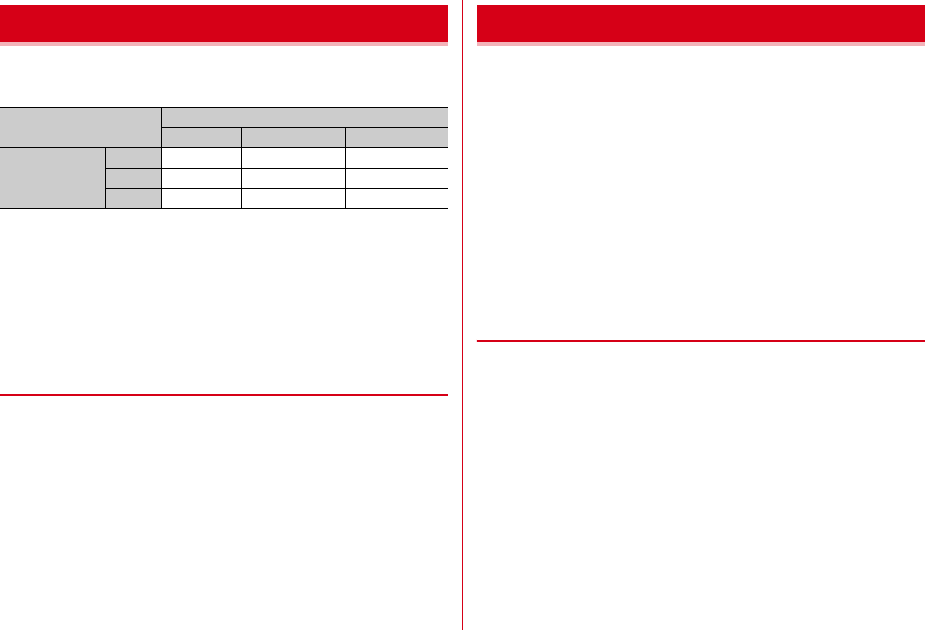
117
あんしん設定
F-07F_OP_2kou
着信の制限
FOMA端末電話帳に登録されている電話番号ごとに、着信の許可/拒否を設定
します。
・設定項目と着信の許可/拒否の動作は次のとおりです。
※ 設定した電話番号から電話がかかってきても、着信音が鳴らずに電話が切れ、
相手には話中音が流れます。
・本機能は相手が電話番号を通知してきた場合のみ有効です。
・着信を拒否しても、不在着信として記録されます。
・留守番電話サービス、転送でんわサービスの呼出時間を「0秒」に設定して
いた場合は、留守番電話サービス、転送でんわサービスが動作し、着信履歴
には記録されません。
・番号通知お願いサービスおよび着信拒否設定を併用することをおすすめしま
す。
◆ 着信許可/拒否設定
1
ue電話帳検索e電話帳にカーソルem[サブメニュー]
e343e認証操作e電話番号を選択e1∼3
・指定した電話番号からの着信許可/拒否をするには、続けて着信拒否設
定のメモリ別着信拒否/許可の設定を有効にしてください。
・着信許可/拒否を設定している電話番号を変更または削除すると、本設
定は解除されます。その場合は、変更または登録後の電話番号に対して
着信許可/拒否を設定してください。
電話帳に登録されていない電話番号からの着信拒否を設定したり、指定した電
話番号からの着信許可/拒否を有効にするかを設定したりします。また、電話
番号が通知されない理由(発信者番号非通知理由→P63)ごとに着信動作を設
定できます。
・登録外着信拒否は、パーソナルデータロック中や着信詳細設定の呼出動作開
始時間設定が「ON」の場合は設定できません。
1
m749
2
目的の操作を行う
登録外着信拒否を設定:1e認証操作e1または2
メモリ別着信拒否/許可を設定:2e認証操作e1∼3
非通知設定、公衆電話、通知不可能について設定:3∼5e認証操作
e各項目を設定
・着信音と着信画像について→P82
・ミュージックの設定→P83
❖登録外着信拒否を設定すると
電話帳に登録されていない相手からの着信があった場合は、着信音は鳴らずに
電話が切れ、相手には話中音が流れます。
・登録外着信拒否の設定は、相手が電話番号を通知してきた場合に有効です。
電話番号が通知されない相手からの着信は非通知設定、公衆電話、通知不可
能の設定に従って動作します。番号通知お願いサービスおよび非通知設定、
公衆電話、通知不可能の設定を併用することをおすすめします。
・緊急通報をかけた場合、通話終了後約5分間は設定が無効になり、緊急機関
からの折り返し着信を受けることができます。
・着信を拒否しても、不在着信として記録されます。折り返し着信の場合も同
様です。
・プライバシーモード中(電話・履歴が「指定電話帳非表示」のとき)に、
シークレット属性電話着信動作を「未登録番号として扱う」に設定している
ときに、シークレット属性を設定した相手からの電話着信時も、本機能が動
作します。
指定電話番号からの着信許可/拒否
設 定 電話番号ごとの着信許可/拒否設定
着信許可 着信拒否 設定なし
着信拒否設定のメ
モリ別着信拒否/
許可設定
設定解除 着信する 着信する 着信する
拒否設定 着信する 着信を拒否する※着信する
許可設定 着信する 着信を拒否する※着信を拒否する※
着信拒否設定
F-07F.book Page 117 Friday, April 4, 2014 2:17 PM
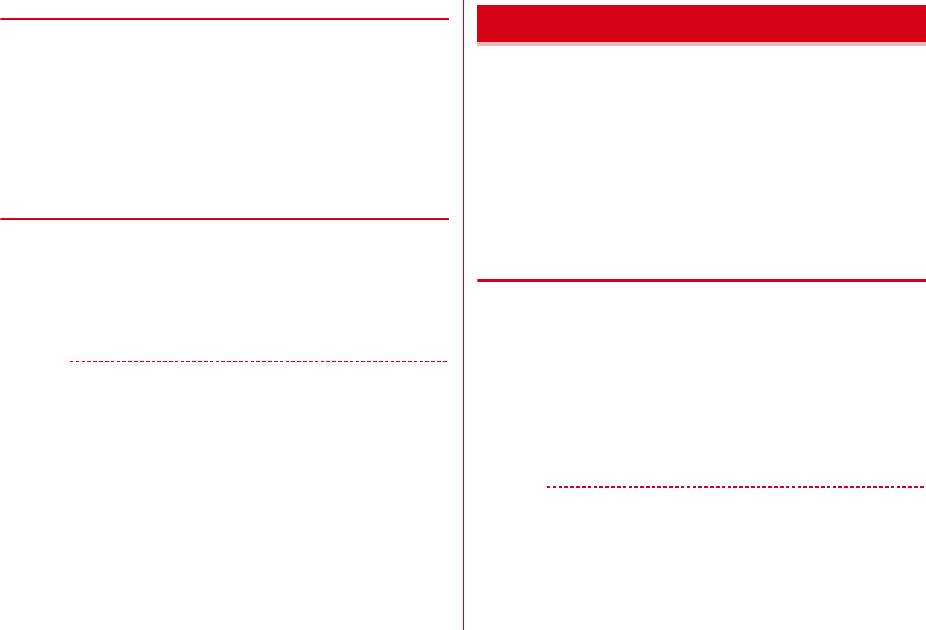
118 あんしん設定
F-07F_OP_2kou
❖メモリ別着信拒否/許可を設定すると
メモリ別着信拒否/許可は、着信許可/拒否を設定したすべての電話番号が対
象になります。
・メモリ別着信拒否/許可の設定をしていても、着信拒否を設定した相手が発
信者番号を通知してこなかった場合は、非通知設定、公衆電話、通知不可能
の設定に従った動作となります。
・着信許可を設定した電話帳がない場合に許可設定を選択すると、すべての着
信を拒否する旨のメッセージが表示されます。「はい」を選択すると、すべて
の着信を拒否するように設定されます。
・緊急通報をかけた場合、通話終了後約5分間は設定が無効になり、緊急機関
からの折り返し着信を受けることができます。
❖非通知設定、公衆電話、通知不可能を設定すると
・電話番号が通知されない音声電話の着信があったときの着信音と着信画像は、
電話着信設定よりも本設定が優先されます。
・電話番号が通知されないテレビ電話の着信があった場合は、「着信拒否」に設
定しているときのみ動作します。それ以外に設定した場合の着信音や着信画
像は、各着信音や着信画像の設定に従って動作します。
・非通知設定、公衆電話、通知不可能で着信を拒否しても、不在着信として記
録されます。
✔お知らせ
・iモードメールやSMSは、本設定に関わらず受信します。
電話帳登録外の相手からの着 信をすぐに受けないように する
電話帳に登録していない相手や電話番号を通知してこない相手からの着信をす
ぐに受けないように、呼び出し開始時間などを設定します。
・「ワン切り」などの迷惑電話に効果的です。
・着信拒否設定の登録外着信拒否が「ON」の場合は設定できません。
・その他の着信詳細設定→P64
1
m7463e各項目を設定eC[登録]
着信呼出動作:着信呼出動作を有効にするかを設定します。
呼出開始時間(秒):着信してから呼出動作を開始するまでの時間を1∼
99秒の範囲で設定します。
時間内不在着信表示:呼出開始時間で設定した時間に満たなかった不在着
信を、着信履歴に表示するかを設定します。
❖着信呼出動作を設定すると
電話帳に登録していない相手や電話番号を通知してこない相手から音声電話や
テレビ電話がかかってきたときは、設定した時間内は画面表示のみで着信をお
知らせします。設定した時間が経過すると、通常の呼出動作を開始します。
・設定した時間が経過する前でも、電話に出たり伝言メモで応答したりできま
す。
・パーソナルデータロック中は、電話帳に登録している相手からの着信でも本
機能が動作します。
・プライバシーモード中(電話・履歴が「指定電話帳非表示」のとき)に、
シークレット属性電話着信動作を「未登録番号として扱う」に設定している
ときに、シークレット属性を設定した相手からの電話着信時も、本機能が動
作します。
✔お知らせ
・伝言メモ、留守番電話サービス、転送でんわサービスを設定時に本設定を優先させ
るには、これらの設定時間よりも呼出時間を短く設定してください。
・公共モード中は動作しません。
・着信拒否設定のメモリ別着信拒否/許可、非通知設定、公衆電話、通知不可能で着
信拒否の対象に設定している相手から電話がかかってきた場合は、本機能よりもそ
れらの動作が優先されます。
・呼出開始時間を、留守番電話サービス、転送でんわサービスの設定時間と同じ秒数
に設定している場合、着信音が鳴ることがあります。
呼出動作開始時間設定
F-07F.book Page 118 Friday, April 4, 2014 2:17 PM
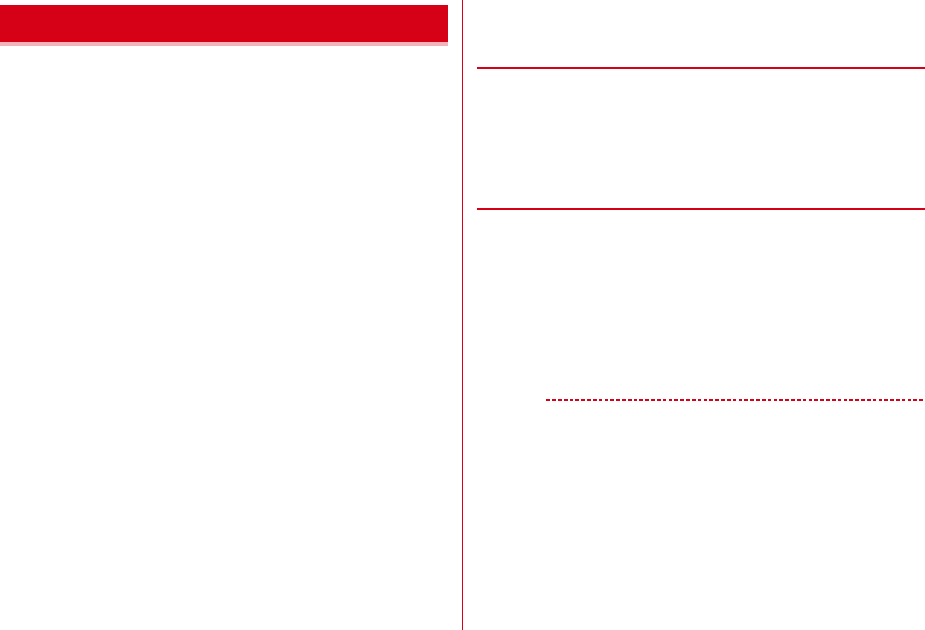
119
あんしん設定
F-07F_OP_2kou
その他のあんしん設定
FOMA端末に保存されている電話帳、画像、動画/iモーション、メール、
Bookmark、メモ、スケジュール、トルカ、現在地通知先、メロディ、メール
振り分けなどの設定情報(以下「端末データ」といいます)を、ドコモのお預
かりセンターにバックアップでき、万が一の紛失時や誤って削除した際などに
復元できるサービスです。また、メールアドレスを変更したことを一斉通知す
ることもできます。パソコン(My docomo)があれば、さらに便利にご利用
いただけます。
・WORLD WINGご契約の場合、海外でも利用することができます。ただし、
パケット通信料が日本国内よりも高額になる恐れがありますのでご注意くだ
さい(お客様がiモードパケット定額サービスをご契約されていても、国際
ローミング利用中におけるFOMAパケット通信料は、iモードパケット定額
サービスの対象外となります)。
・ケータイデータお預かりサービスの詳細についてはドコモのホームページを
ご覧ください。
・ケータイデータお預かりサービスはお申し込みが必要な有料のサービスです
(お申し込みにはiモード契約が必要です)。
■ 自動更新機能について
電話帳、画像(「自動お預かり」フォルダ内)、Bookmark、メモ、スケジュー
ル、トルカ、メール振り分けなどの設定情報は、自動更新機能により定期的に
自動でバックアップできます。
・自動更新の初期設定状態(自動更新する/しない)は端末データにより異な
ります。次のメニュー操作よりご確認・変更ください。
- メニュー操作から:m→「便利ツール」→「ケータイデータお預かり
サービス」→「詳細設定/通信履歴」→「自動更新設定」
・自動更新機能をご利用になる場合、パケット通信料が高額になる恐れがあり
ますので、iモードパケット定額サービスへのご契約をおすすめします。
・FOMA端末電話帳を削除した後に自動更新を行うと、お預かりセンターの電
話帳も同様に削除されます。ただし、FOMA端末電話帳が0件の状態で自動
更新を行うと、お預かりセンターの電話帳がFOMA端末電話帳にコピーされ
ます。
・電話帳の自動更新時に他の機能が起動している場合は、待受画面に戻ると自
動更新を開始します。FOMA端末の電源を切ったときやFOMAサービスエリ
ア外にいるとき、ドコモminiUIMカードが挿入されていないときは自動更新
されません。
・電話帳の自動更新に失敗したときは、待受画面にマークなどは表示されませ
ん。通信履歴表示で確認できます。
◆ データ確認/ダウンロード(復元)
お預かりサイトに接続して、データの確認、削除、ダウンロード(復元)など
を行います。
1
m601e「はい」
これ以降の操作につきましてはドコモのホームページをご覧ください。
◆ お預かりセンターにデータをバックアップ(電話帳を更
新)
お預かりサイトに接続して、FOMA端末の電話帳の更新、上書きバックアッ
プ、復元を行います。
・更新はFOMA端末電話帳データからの上書き更新になります。お預かりセン
ターとFOMA端末電話帳の両方に、1件もデータがない場合は、更新は実行
されません。
1
m602e「はい」
電話帳から操作:ue電話帳検索em[サブメニュー]e94e
「はい」
これ以降の操作につきましてはドコモのホームページをご覧ください。
✔お知らせ
・ドコモUIMカード電話帳はバックアップできません。
・FOMA端末電話帳を削除した場合は、iモードのケータイデータお預かりサイト
から電話帳を復元できます。
iMenu→マイページ→マイメニュー/マイボックス→ケータイデータお預かり※
→お預かりデータ確認→iモードパスワードを入力→「決定」→画面の指示に
従って操作
※ iコンシェルをご契約の場合は、「ケータイデータお預かり/iコンシェル」
と表示されます。
・電話帳に所属を登録しているときは、会社名と合わせてお預かりセンターにバック
アップされます。ただし、会社名と所属の登録内容が合わせて全角49文字を超え
た場合、所属の登録内容が完全にバックアップされない場合があります。
・電話帳のグループや会社名の並び順は、復元してもバックアップしたときの並び順
に戻らない場合があります。
ケータイデータお預かりサービス
F-07F.book Page 119 Friday, April 4, 2014 2:17 PM
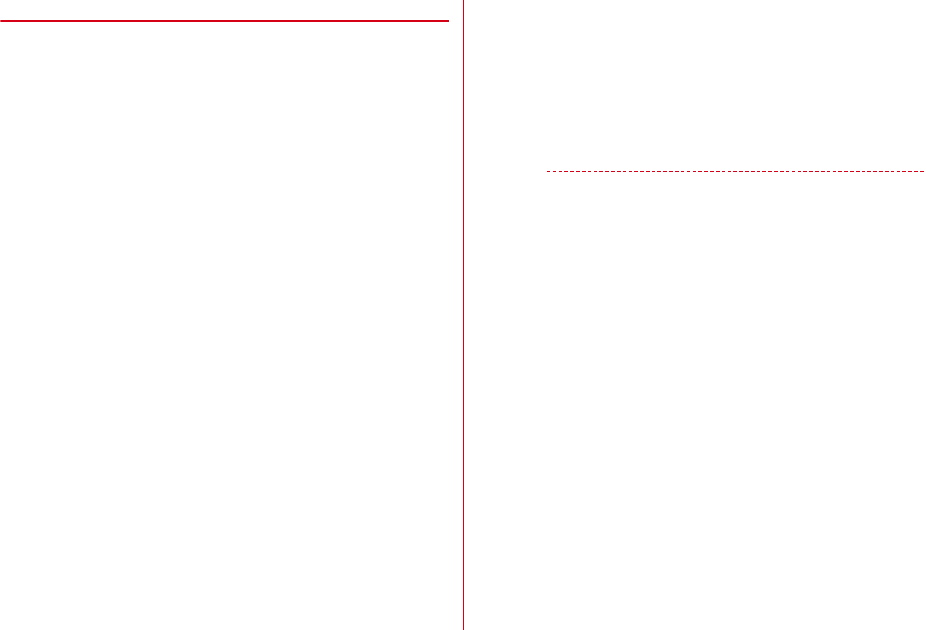
120 あんしん設定
F-07F_OP_2kou
◆ お預かりセンターへのバックアップ(更新)
FOMA端末内に保存されている各データをお預かりセンターにバックアップし
ます。
・Bookmark、トルカ、スケジュール、メモ、設定情報以外のデータはそれぞ
れ1回の操作で最大30件バックアップできます。ただし、GPSの現在地通
知先は1回の操作で最大5件バックアップできます。
・画像(静止画)、動画/iモーション、メロディ、トルカのデータは、著作
権保護されていないデータのみお預かりセンターにバックアップできます。
・iモードメールにファイルが添付されている場合は、バックアップするとき
に削除されます。ただし、本文中の画像やメロディ、デコメアニメ®本文の
Flash画像(メール添付やFOMA端末外への出力が禁止されたファイルを除
く)は削除されません。
・送達通知はバックアップできません。
・画像を含むトルカ(詳細)は、詳細が含まれずにバックアップされる場合が
あります。
1
バックアップする各データを選択
メールのバックアップ:ae1∼3eフォルダを選択em[サ
ブメニュー]e54e1または2
・送信メールをバックアップする場合はフォルダを選択してから
m44を、未送信メールをバックアップする場合はフォルダを選
択してからm43を押します。
・「選択保存」の場合は、メールを選択してCを押します。
Bookmarkの更新:m22eフォルダにカーソルem[サブメ
ニュー]e5
画像のバックアップ:m51eフォルダを選択em[サブメ
ニュー]e55e1または2e「OK」
・「選択保存」の場合は、画像を選択してCを押します。
動画/iモーションのバックアップ:m53eフォルダを選択
em[サブメニュー]e54e1または2e「OK」
・「選択保存」の場合は、動画/iモーションを選択してCを押します。
メロディのバックアップ:m54eフォルダを選択em[サブ
メニュー]e44e1または2
・「選択保存」の場合は、メロディを選択してCを押します。
トルカの更新:m#3em[サブメニュー]e8
GPSの現在地通知先のバックアップ:m977em[サブメ
ニュー]e8e現在地通知先を選択eC[保存]
スケジュールの更新:m65em[サブメニュー]e82
メモの更新:m66em[サブメニュー]e73
2
「はい」e認証操作
・g:バックアップを中止
3
通信結果を確認
・通信結果の表示は約5秒後に消えます。
・復元や自動更新設定などは、iモードのケータイデータお預かりサイト
からご利用いただけます。→P119「■自動更新機能について」
✔お知らせ
・中国語の文字が含まれる場合はバックアップできません。
・1件あたりのファイルサイズが10240Kバイトを超える画像やメロディ、動画/
iモーションはバックアップできません。
・マイピクチャの「アイテム」「プリインストール」フォルダ内の画像は選択できま
せん。
・復元操作の詳細はドコモのホームページをご覧ください。
・メールを復元する場合は次のようになります。
- 保存領域の空きが足りないときや最大保存件数を超えるときは、保護されていな
い古いメール(未送信メールを除く)から上書きされる旨のメッセージが表示さ
れます。
- 受信(未読)メール、保護された受信/送信済/未送信メールは上書きされませ
ん。
・Bookmarkを復元すると、すべてBookmarkフォルダに保存されます。ただし、
Bookmarkのシークレット属性の設定やフォルダ名は復元されません。
・お預かりセンターで自動更新されたトルカを初めて参照したときは、トルカを保存
するかの確認画面が表示されます。
・既に保存されているGPSの現在地通知先の電話番号が同じ場合、データは復元さ
れません。
F-07F.book Page 120 Friday, April 4, 2014 2:17 PM
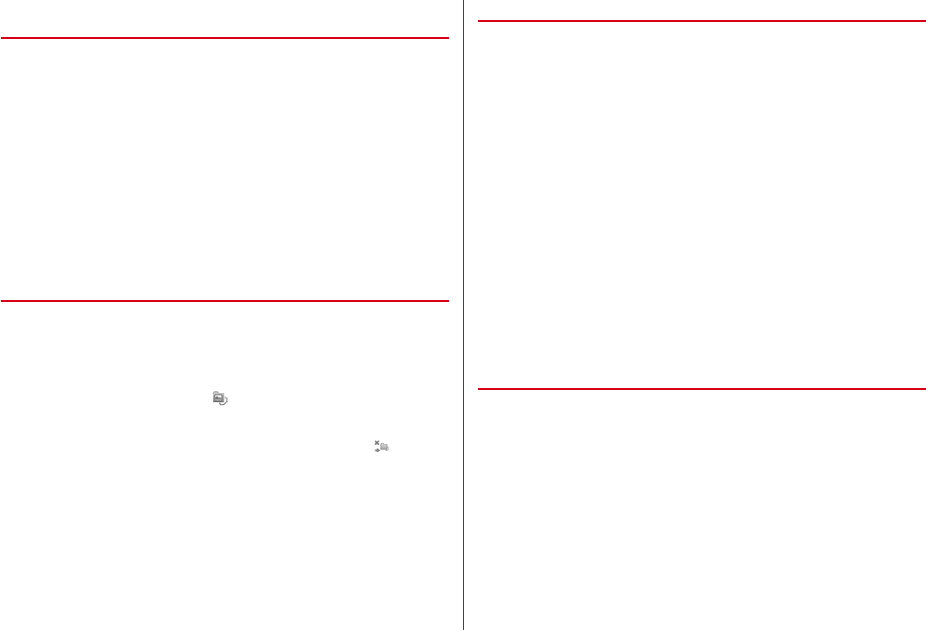
121
あんしん設定
F-07F_OP_2kou
◆「自動お預かり」フォルダ内の画像をお預かりセンターに
バックアップ
「自動お預かり」フォルダにある画像を手動でお預かりセンターに追加バック
アップします。
・マイピクチャの「自動お預かり」フォルダに保存された画像は、自動更新設
定に従い定期的にお預かりセンターに自動バックアップできます。自動更新
設定はiモードのケータイデータお預かりサイトからご利用いただけます。
→P119「■自動更新機能について」
1
m604eg[追加]
2
「はい」e認証操作
・g:バックアップを中止
3
通信結果を確認
・通信結果の表示は約5秒後に消えます。
❖画像のお預かり済みアイコンのクリア
「自動お預かり」フォルダ内の画像をバックアップしていない状態に変更して、
再度お預かりセンターへバックアップするかを設定します。
1
m51e「自動お預かり」フォルダを選択em[サブ
メニュー]e56e「OK」
・画像がバックアップ済み状態の ※からバックアップしていない状態に
変更すると、次回自動更新時にお預かりセンターに画像がバックアップ
されます。
※ バックアップ済み状態でファイル制限ありの画像の場合は、 が表示さ
れます。
◆ 設定情報をお預かりセンターにバックアップ(更新)
FOMA端末内の設定情報をお預かりセンターにバックアップすることができま
す。
・バックアップされる内容は、一括バックアップの設定項目と同じです。→
P284
・メールの振分け条件設定でバックアップされる項目は、アドレス(差出人)、
題名、電話帳グループ、メールグループです。
・設定情報は、自動更新設定に従い定期的にお預かりセンターに自動バック
アップすることもできます。→P119「■自動更新機能について」
1
m605e1または2
・2を押すと、お預かりセンターにバックアップした設定情報をFOMA
端末に復元します。
2
「はい」e認証操作
・g:バックアップを中止
3
通信結果を確認
・C[詳細]を押すと設定成功一覧が表示されます。設定成功一覧の表
示は、約5秒後に消えます。操作を中断したり、更新やすべての復元に
失敗したりした場合は表示できません。
◆ 最新の状態に更新
お預かりセンターとFOMA端末内のメモ(スケジュール)、Bookmark、トル
カのデータを最新の状態に更新します。
1
m603e更新するデータを選択eC[接続]
2
「はい」e認証操作
・g:バックアップを中止
3
通信結果を確認
・通信結果の表示は約5秒後に消えます。
F-07F.book Page 121 Friday, April 4, 2014 2:17 PM
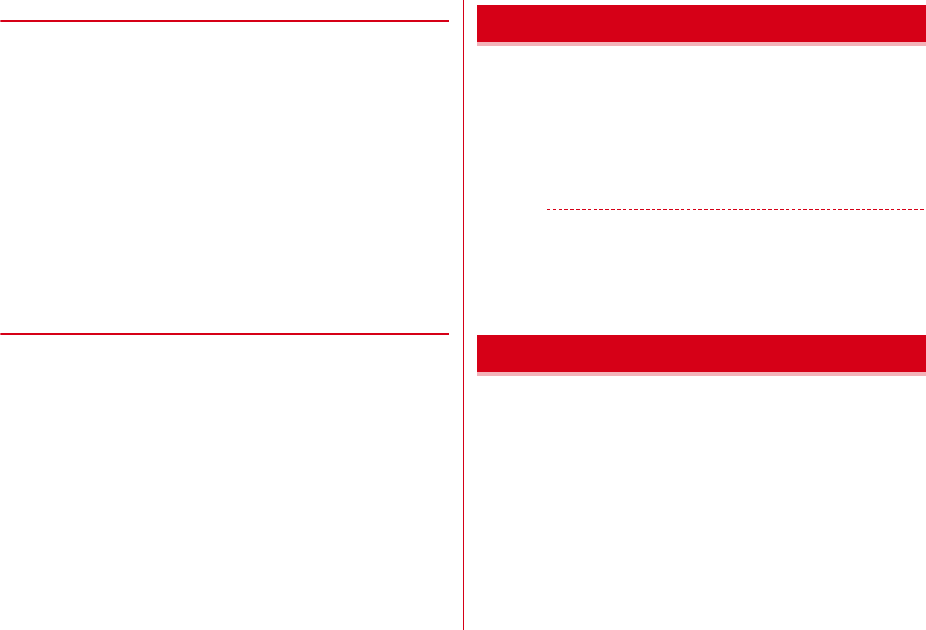
122 あんしん設定
F-07F_OP_2kou
◆ 詳細設定/通信履歴
お預かりサイトで自動更新設定やその他設定(海外利用やMy docomoの利用
設定)をしたり、データ送信時に電話帳の画像を送信するかを設定したり、各
機能でお預かりセンターにバックアップした通信履歴を確認したりします。
・お預かりサイトに接続する機能につきましては、ドコモのホームページをご
覧ください。
・通信履歴は最大30件記録されます。超過すると古いものから上書きされま
す。
1
m606
2
目的の操作を行う
自動更新設定:1e「はい」
電話帳画像送信設定:2e項目を設定eC[登録]
メモ添付画像送信設定:3e項目を設定eC[登録]
その他設定:4e「はい」
通信履歴確認:5e履歴を選択
◆ iコンシェルからお預かりセンターへのバックアップ(更
新)
iコンシェルのメニューからもFOMA端末内に保存されている電話帳、
Bookmark、トルカ、メモ(スケジュール)をお預かりセンターにバックアッ
プできます。お預かりセンターに接続することによって、それらのデータを
FOMA端末に更新することができます。
・iコンシェルはお申し込みが必要な有料サービスです。注意事項およびご利
用方法の詳細などについては、ドコモのホームページをご覧ください。
1
m*
2
「設定」e「お預かりデータ確認/設定/更新」e「電話帳の更
新」または「メモ、トルカなどの更新」
これ以降の操作につきましてはドコモのホームページをご覧ください。
設定した内容をお買い上げ時の状態に戻します。
・メニュー一覧の赤文字の機能をお買い上げ時の状態に戻します。→P388
1
m894e認証操作eリセットする項目を選択eC
[リセット]e「はい」
・基本設定をリセットすると、ソフトウェア更新機能の確認画面と端末エ
ラー情報送信設定の確認画面が表示されます。gを2回押すとメニュー
画面が表示されます。
✔お知らせ
・Bluetooth電源オン/オフが「オン」のときに、基本設定はリセットできません。
・iモード設定をリセットすると、iチャネルのテロップが待受画面に表示されな
くなります。待受画面でcを押してiチャネル一覧を表示すると、最新の情報
を受信し、待受画面にテロップ表示されるようになります。
・ウォーキング/Exカウンター設定をリセットすると、当日の歩数/活動量/カロ
リー情報がリセットされます。
FOMA端末に保存、登録したデータを削除し、各機能の設定をお買い上げ時の
状態に戻します。
・保護したデータも削除されます。
・2in1のモードに関わらず設定やデータが削除されます。
・次のデータは削除されません。また、お買い上げ時の設定に戻りません。
- お買い上げ時に登録されているデータ
- ドコモminiUIMカードやmicroSDカードに保存、登録、設定されている
データ
- データが保存されているおサイフケータイ対応iアプリ
- パソコンから設定したデータ通信の設定
各種設定リセット
データ一括削除
F-07F.book Page 122 Friday, April 4, 2014 2:17 PM
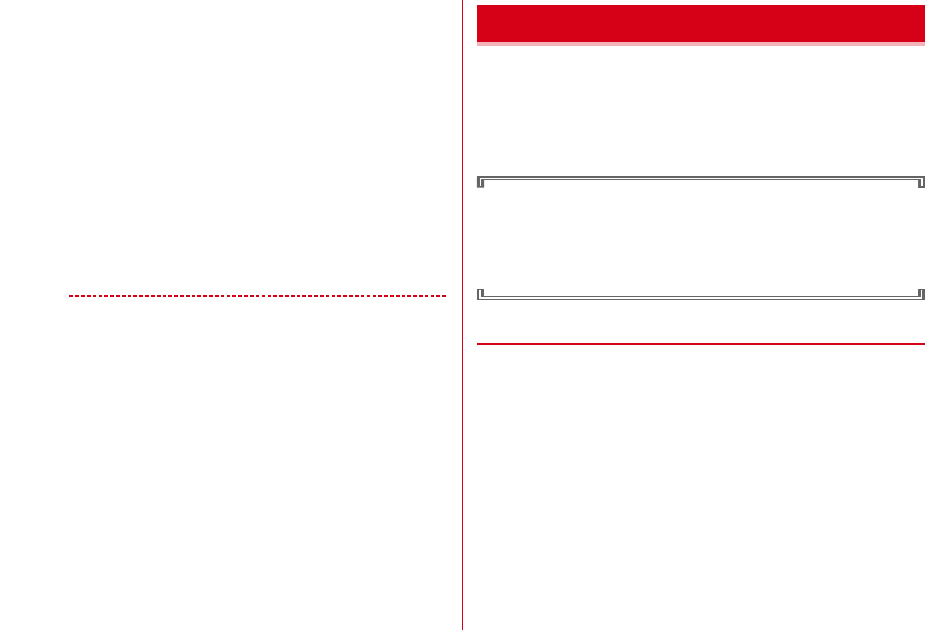
123
あんしん設定
F-07F_OP_2kou
・お買い上げ時に登録されているiアプリは次のようになります。
-「iD 設定アプリ」と「オンラインサービス一覧」はICカード内データが保
存されていない場合はお買い上げ時の状態に戻ります。
-「iD 設定アプリ」と「オンラインサービス一覧」、ダウンロードが必要なi
アプリ以外のおサイフケータイ対応iアプリは、ICカード内データが保存
されていない場合は削除されます。
- おサイフケータイ対応iアプリ以外のiアプリはお買い上げ時の状態に戻
りますが、バージョンアップした場合は削除されます。
・ICカード内データが保存されている場合は、ICオーナーは初期化されませ
ん。
・お買い上げ時に「受信BOX」フォルダに保存されているメールを削除した場
合は、再び保存されます。
・お買い上げ時に登録されているマチキャラを削除した場合は、再び登録され
ます。
1
m893e認証操作e「はい」
再起動中にデータ一括削除されます。
✔お知らせ
・本機能を実行して再起動すると、初めて電源を入れたときと同様の画面が表示され
ます。→P47
・削除されるデータが多い場合は、再起動に時間が約1分程度かかることがありま
す。途中で電源を切らないようご注意ください。
本機能の利用契約(ビジネスmoperaあんしんマネージャー)をすることで、
管理者からのお申し出により、遠隔初期化は対象となるFOMA端末の各種デー
タ(本体/microSDカード/ドコモminiUIMカード内のメモリ)の初期化を
行います。遠隔カスタマイズは対象となるFOMA端末の各機能(カメラ機能や
ロック設定など)の利用制限や、ON/OFF設定を遠隔から行うことができる
サービスです。
詳細はドコモの法人向けサイトをご確認ください。
■遠隔初期化/遠隔カスタマイズのお問い合わせ先
ドコモの法人向けサイト
docomo Business Online
・パソコンから
http://www.docomo.biz/
※ システムメンテナンスなどにより、ご利用になれない場合があります。
◆ リモート機能設定確認
遠隔カスタマイズによって制限中や「ON」に設定された各機能を一覧で確認
できます。
1
m897
遠隔初期化/遠隔カスタマイズ
F-07F.book Page 123 Friday, April 4, 2014 2:17 PM
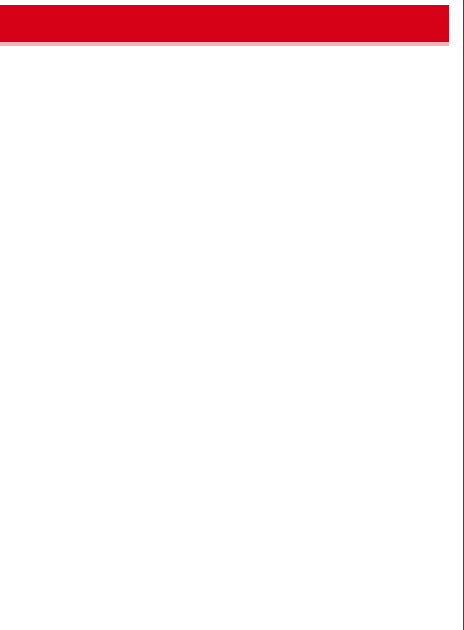
124 あんしん設定
F-07F_OP_2kou
ドコモでは、本章でご紹介した以外にも、「あんしん」に関するさまざまな機能
やサービスをご提供しております。詳しくはドコモのホームページをご覧くだ
さい。
その他のあんしん設定
F-07F.book Page 124 Friday, April 4, 2014 2:17 PM
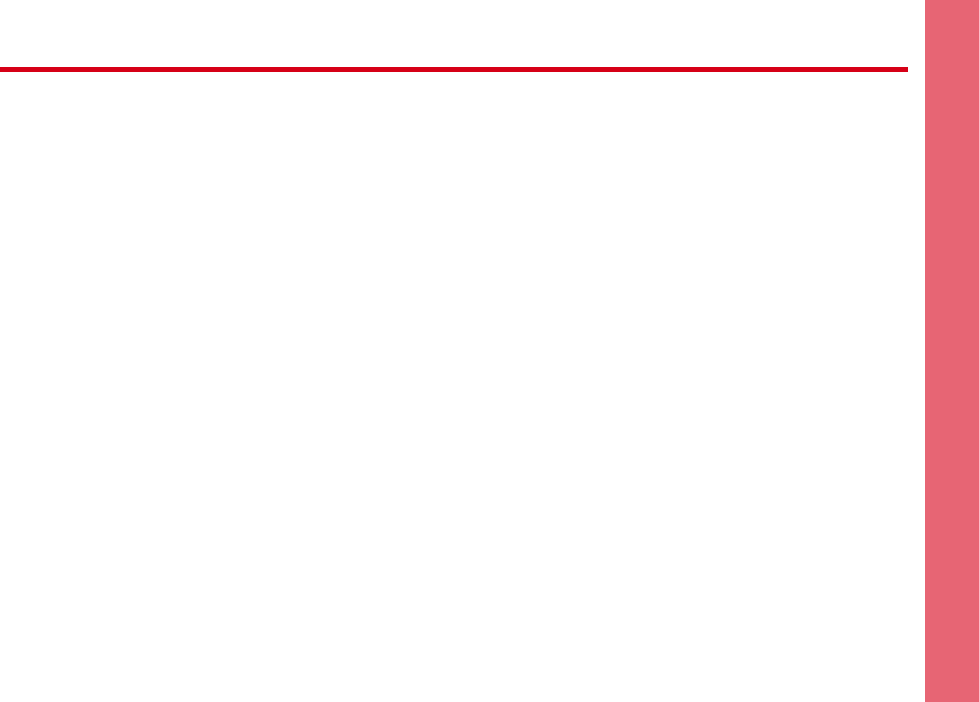
125
メール
i モードメール
i モードメール ......................................................................................... 126
i モードメール作成・送信 ..................................................................... 126
デコメール ®作成・送信 .......................................................................... 128
デコメアニメ ®作成・送信 ...................................................................... 129
メールテンプレート ................................................................................. 130
ファイルの添付 ......................................................................................... 131
i モードメール保存/編集 ..................................................................... 132
送信予約 ..................................................................................................... 132
クイックメール ......................................................................................... 133
i モードメール受信・操作
i モードメール自動受信 ......................................................................... 134
i モードメール選択受信 ......................................................................... 135
メール/メッセージ問合せ ...................................................................... 135
i モードメール返信 ................................................................................. 135
i モードメール転送 ................................................................................. 136
添付ファイルの操作 ................................................................................. 136
メール BOX の操作
受信/送信/未送信メール BOX の表示 ................................................ 138
受信/送信/未送信メールの操作 .......................................................... 141
メール送受信履歴
メール送受信履歴 ..................................................................................... 143
メール設定
メール設定 ................................................................................................. 144
メッセージ R/F 受信
メッセージ R/F 受信 ................................................................................. 149
メッセージ R/F の操作 ............................................................................. 149
緊急速報「エリアメール」
緊急速報「エリアメール」........................................................................ 150
緊急速報「エリアメール」受信 .............................................................. 150
緊急速報「エリアメール」設定 .............................................................. 151
SMS
SMS 作成・送信 ....................................................................................... 151
SMS 受信 .................................................................................................. 152
SMS 問合せ ............................................................................................... 152
SMS 設定 .................................................................................................. 152
SMS の FOMA 端末⇔ドコモ miniUIM カード間でのコピー ............. 153
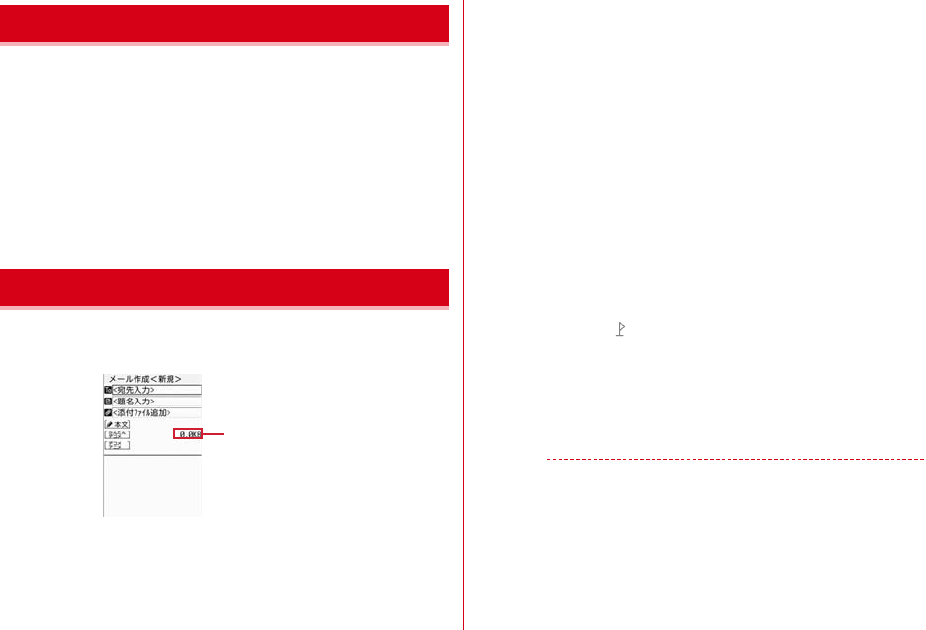
126 メール
F-07F_OP_2kou
iモードを契約するだけで、ドコモどうしはもちろん、他社のケータイ・ス
マートフォンやパソコン宛など、インターネットのメールアドレスを持ってい
る人となら誰とでもメールのやりとりができます。
テキスト本文に加えて、合計2Mバイト以内のファイル(写真や動画ファイル
など)を10個まで添付することができます。また、デコメール®にも対応して
おり、デコメ絵文字®・デコメピクチャを使ったり、メール本文の文字の色・
大きさや背景色を変えたりすることで、簡単に表現力豊かなメールを送ること
ができます。
さらにメッセージや画像を挿入したFlash画像のデコメアニメ®にも対応して
います。
・iモードメールの詳細については、ドコモのホームページをご覧ください。
・中国語(簡体字)のiモードメール、SMSの送受信が可能です。→P341
iモードメール
iモードメールを作成して送信します。
1
aa[作成]
・「デコメアニメ」を選択すると、デコメアニメ®テンプレート一覧が表示
され、デコメアニメ®を作成できます。→P129
2
宛先欄を選択
3
入力方法を選択e宛先を入力
メール送受信履歴からの入力:「メール送信履歴」または「メール受信履
歴」e履歴を選択
電話帳からの入力:「電話帳検索」e電話帳検索e電話帳を選択
メールグループからの入力:「メールグループ」eメールグループを選択
ブログ/動画/SNS投稿先からの入力:「ブログ/動画/SNS投稿先」e
投稿先にカーソルem[決定]
ブログ/動画/SNS投稿先の設定について→P146
直接入力:「直接入力」e宛先を入力(半角50文字以内)
・iモード端末に送信する場合は、「@docomo.ne.jp」は省略できます。
4
題名欄を選択e題名を入力(全角100(半角200)文字以内)
5
「本文」e本文を入力(全角5000(半角10000)文字以内)
署名の挿入:「本文」em[サブメニュー]e41
位置情報のURLを貼り付け:「本文」em[サブメニュー]
e49e位置情報貼り付けメニューから機能を選択
位置情報貼り付け/付加/送信メニュー→P251
・本文に入力される と位置情報URLは本文の文字数に含まれます。
6
C[送信]
・送信中にgまたはf:送信を中止
・圏外では、送信予約の確認画面が表示され、「はい」を選択すると未送信
BOXの「未送信トレイ」フォルダに圏内自動送信メールとして保存され
ます。→P132
✔お知らせ
・送信が正常に終了したiモードメールは送信BOXのフォルダに保存されます。保
存領域の空きが足りないときや最大保存件数を超えるときは、保護していない古い
送信メールから順に削除されます。
・受信側の端末によっては、題名をすべて受信できない場合があります。
・デコメ絵文字®(絵文字D)を使用すると、デコメール®として送信されます。
・相手のiモード端末の機種によっては、一部の絵文字が正しく表示されない場合
があります。
iモードメール
iモードメール作成・送信
本文に入力済みの文字
と装飾の合計バイト数
メール作成画面
F-07F.book Page 126 Friday, April 4, 2014 2:17 PM
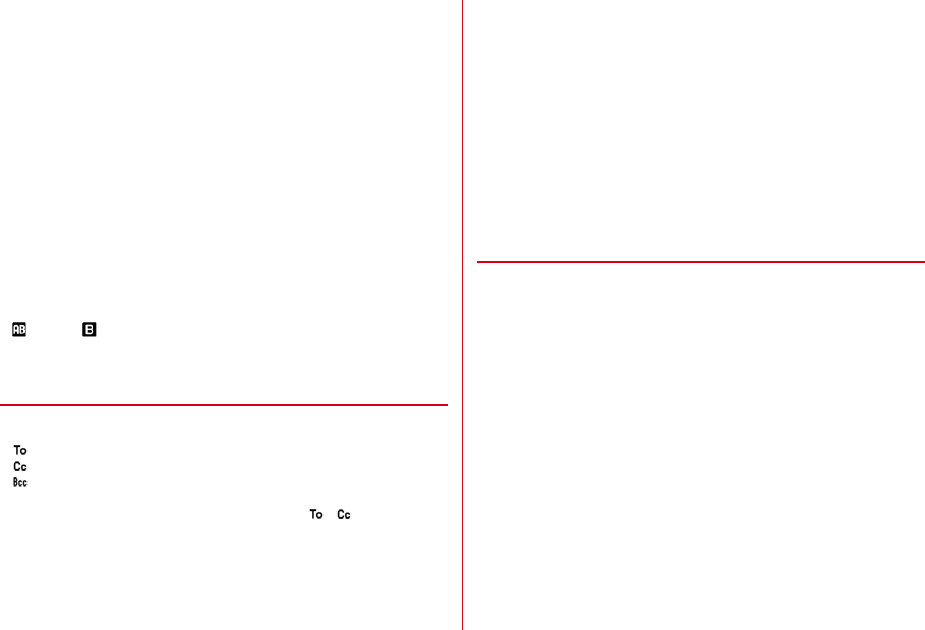
127
メール
F-07F_OP_2kou
・絵文字を入力したiモードメールを他社携帯電話に送信すると、受信側の類似絵
文字に自動的に変換されます。ただし、受信側の携帯電話の機種や機能によって正
しく表示されないことや、該当する絵文字がない場合に文字または〓に変換される
ことがあります。
・電波状況により、相手に文字が正しく表示されない場合があります。また、送信で
きていても、「送信できませんでした」というエラーメッセージが表示される場合
があります。
・送信に失敗したiモードメールは未送信BOXの「未送信トレイ」フォルダに保存
されます。
・送信を中止したときに、操作のタイミングによって送信されたメールは、未送信
BOXの「未送信トレイ」フォルダに保存されます。
・シークレットコードを登録してドコモ以外のアドレスにメールを送信した場合、宛
先不明などのエラーメッセージを受信できないことがあります。
・メール作成で、中国語が含まれている場合は、漢字、カタカナ、英数字、記号、絵
文字のみの場合とデータ量が異なります。
・メール作成中にfを押して編集を終了した場合、自動保存されるように設定で
きます。→P149
・他の機能が起動するなどして、10000バイトを超える作成中のiモードメールが
自動保存された場合、一部が保存されないことがあります。
・2in1がデュアルモード時は、メール作成画面に送信者アドレスを示す次のマーク
が表示されます。
:未指定 :Bアドレス 表示なし:Aアドレス
・2in1がデュアルモード時は、送信者アドレスを切り替えて送信できます。→
P350
◆ 宛先の追加/設定
iモードメールは一度に最大50件の相手に送信できます。
・宛先種別には次の3種類があります。
:送信相手の宛先
:送信相手以外にメールの内容を知らせたい相手の宛先
:他の送信相手にメールアドレスを表示させずにメール内容を知らせる相
手の宛先
・受信側の端末や機器、メールソフトなどによっては、 と のメールアドレ
スも表示されない場合があります。
〈例〉宛先の追加
1
メール作成画面で宛先欄の「〈宛先入力〉」を選択
入力済みの宛先の編集:メール作成画面で宛先が入力された宛先欄を選択
・2件以上入力されている(「複数宛先 ×件」(×はメールアドレスの件数)
が表示されている)宛先欄を選択した場合は、宛先を選択します。
2
入力方法を選択e宛先を入力
宛先の入力方法→P126「iモードメール作成・送信」操作3
宛先種別の変更:「送信種別変更」e1∼3
・宛先が1件、または複数件の先頭の宛先を選択した場合は設定できませ
ん。
宛先の確認:「宛先確認」
宛先の削除:「宛先削除」e「はい」
◆ 参照メール
他のメールを参照しながら、iモードメールやSMSを作成します。
1
メール作成画面で「本文」em[サブメニュー]e「参照
メール」e1e参照元を選択
2
フォルダを選択eメールにカーソルeC[参照表示]e「は
い」
・参照メール表示中にme「参照メール」を選択すると、参照メールの
操作ができます。
・SDでは参照メールの上下スクロールができます。
・参照メールの添付ファイルは表示されません。
・フォルダ一覧、メール一覧でmを押すたびに受信/送信メールの表示
が切り替わります。
F-07F.book Page 127 Friday, April 4, 2014 2:17 PM
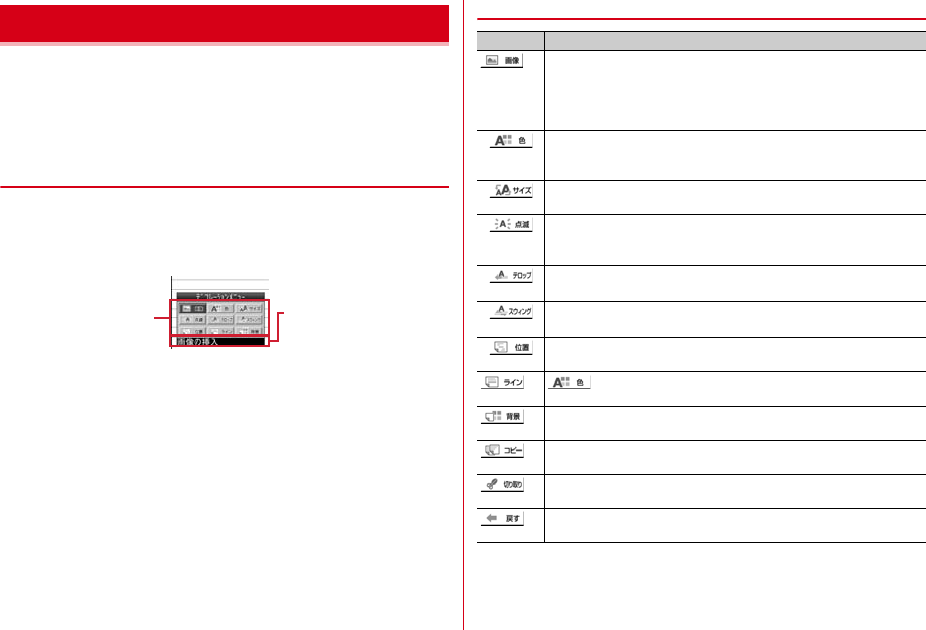
128 メール
F-07F_OP_2kou
iモードメール本文の文字サイズや背景色の変更、撮影した静止画やお買い上
げ時に登録されているデコメ®ピクチャ、デコメ絵文字®の挿入などの装飾(デ
コレーション)をして送信できます。
・送信できるデコメール®のサイズは100Kバイト以内です。100Kバイトの
うち本文中に貼付できる画像は最大20種類で90Kバイト以内です。ただし、
Flash画像は最大2個です。
◆ 装飾選択後に文字入力
装飾方法を選択してから文字を入力してデコメール®を作成します。
1
メール作成画面で「本文」
2
I[デコレーション]e装飾アイコンを選択e装飾操作
装飾の操作方法→P128「装飾アイコンの操作手順」
・複数の装飾を設定するときは、連続して装飾アイコンを選択します。
1つ前の状態に戻す:I[デコレーション]ea[元に戻す]
カーソル位置の装飾を解除して文字の入力:入力位置にカーソルeI
[デコレーション]em[サブメニュー]e4e文字を入力
・装飾の変更、点滅、テロップ、スウィングの装飾を解除するには、範囲
を指定してから操作します。→P129
パレットの表示/非表示:m[サブメニュー]e8e[パレット設定
ON/OFF]
・パレット設定が「OFF」のときは、本文入力画面でI1を押して、
デコレーションメニューから装飾方法を選択します。
装飾の確認:I(1秒以上)
3
メールを編集eC[送信]
❖装飾アイコンの操作手順
※1 デコレーションを選択後の場合のみ表示
※2 範囲選択後の場合のみ表示
デコメール®作成・送信
装飾アイコン カーソル位置の
装飾アイコンの
説明
機 能 操作方法・補足
※1
画像挿入
a挿入元を選択
・「静止画を撮影」を選択すると、静止画を撮影して挿入できます。
bフォルダを選択e画像にカーソルeC[決定]
・デコメ絵文字®は絵文字を入力する手順でも挿入できます。→
P336
文字色
文字色を選択e文字を入力
・絵文字(デコメ絵文字®(絵文字D)を除く)の文字色も変更でき
ます。元の色に戻すときは[指定なし]を選択します。
文字サイズ
文字サイズを選択e文字を入力
・デコメ絵文字®(絵文字D)は変更できません。
点滅
「設定」e文字を入力
・デコメ絵文字®(絵文字D)は設定できません。
・解除するときは「解除」を押します。
テロップ
「設定」e文字を入力
・解除するときは「解除」を押します。
スウィング
「設定」e文字を入力
・解除するときは「解除」を押します。
文字位置
文字の位置を選択e文字を入力
・カーソル位置に文字が入力されている場合は、改行されます。
※1
ライン挿入
(文字色)で指定されている色でライン(罫線)が挿入され
ます。
※1
背景色
背景色を選択
※2
コピー
選択した範囲がコピーされます。
※2
切り取り
選択した範囲が切り取られます。
※2
戻す
直前に設定した装飾または文字入力が最大10回取り消されます。
F-07F.book Page 128 Friday, April 4, 2014 2:17 PM
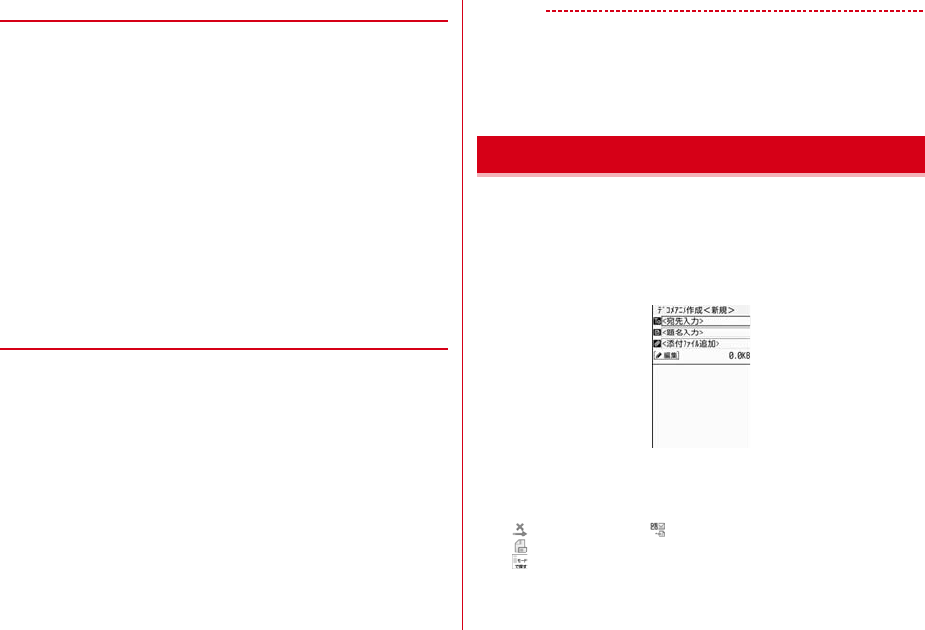
129
メール
F-07F_OP_2kou
◆ 文字入力後に装飾
文字を入力してから装飾方法を選択してデコメール®を作成します。
・ライン挿入、画像挿入、背景色の操作方法や装飾の確認、解除方法→P128
「装飾選択後に文字入力」
1
メール作成画面で「本文」e装飾の開始位置にカーソルe*
(1秒以上)
2
終了位置を選択
開始位置から文頭までを選択:a[文頭]eg[終点]
開始位置から文末までを選択:I[文末]eg[終点]
全文を選択:C[全選択]eg[終点]
範囲選択の取り消し:m[取消]
3
装飾アイコンを選択e装飾操作
装飾の操作方法→P128「装飾アイコンの操作手順」
・装飾後はCを押してパレットを閉じます。
4
g[決定]eメールを編集eC[送信]
◆ かんたんデコメ
お買い上げ時に保存されているデコメ絵文字®やデコメ®ピクチャなどを利用し
て、本文に入力した文章を簡単に装飾します。
1
本文が入力されたメール作成画面で「かんたんデコメ」
2
目的の操作を行う
文字サイズや背景色などの一括装飾の設定:m[装飾]e「装飾する」
または「装飾しない」
・「装飾しない」を選択すると、絵文字、デコメ絵文字®、デコメ®ピク
チャのみを利用した装飾になります。
装飾の変更:C[次候補]
3
g[決定]e「はい」eメールを編集eC[送信]
✔お知らせ
・点滅、テロップ、スウィング、アニメーションなどは、メール作成画面やプレ
ビュー画面では一定時間が経過すると自動的に停止します。
・パソコンなど、デコメール®対応FOMA端末以外とメールを送受信すると、装飾が
正しく表示されない場合があります。
・デコメール®を非対応端末が受信すると、相手の端末によって閲覧用URLが記載
されたメールか、テキスト本文のみのメールになります。
デコメアニメ®は、Flash画像で作成されたメールテンプレートを利用すること
により、デコメール®の表現力を向上させたメールサービスです。
お買い上げ時に登録されているメールテンプレートやIP(情報サービス提供
者)サイトから購入したメールテンプレートが利用できます。
・送信できるデコメアニメ®本文のサイズは90Kバイト以内です。
1
a5
2
「編集」
・マークの意味は次のとおりです。
:ファイル制限あり :デコメール®対応
:ドコモminiUIMカードのセキュリティ機能により使用不可
:iモードサイトからメールテンプレートを探す→P168
・既にメールテンプレートを設定している場合は、操作4に進みます。
デコメアニメ®作成・送信
デコメアニメ®作成画面
F-07F.book Page 129 Friday, April 4, 2014 2:17 PM
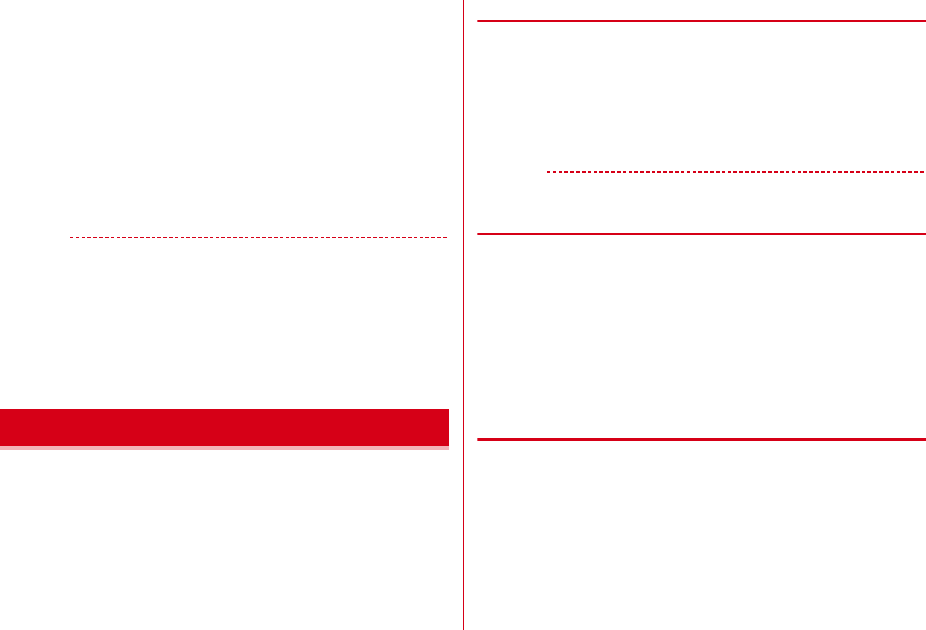
130 メール
F-07F_OP_2kou
3
メールテンプレートにカーソルeC[決定]
microSDカード内のメールテンプレートの選択:m[サブメニュー]
e6eメールテンプレートにカーソルeC[決定]
4
編集項目の操作を行う
・メールテンプレートによって、操作できる編集項目は異なります。
メールテンプレートの変更:m[サブメニュー]e1e「はい」e操
作3へ戻る
プレビューを表示:a[プレビュー]
・mを押すと元の画面に戻ります。
編集項目のリセット:m[サブメニュー]e3e「はい」
5
C[編集終了]e宛先や題名を編集eC[送信]
✔お知らせ
・署名の挿入はできません。
・本文に入力できる文字数(バイト数)より少ないサイズの画像でも、挿入できない
場合があります。
・画像やテキストを挿入する場合は、合成後に多少バイト数が増えます。そのため、
サイズを超過して、プレビュー表示や送信ができない場合があります。
・送信に失敗し、未送信BOXの「未送信トレイ」フォルダに保存されたデコメアニ
メ®の本文は再編集できません。
・デコメアニメ®を非対応端末が受信すると、相手の端末によっては閲覧用URLが
記載されたメールか、テキスト本文のみのメールになります。
メールテンプレートは、iモードメールの雛形です。この雛形に変更を加える
だけで、簡単にデコメール®/デコメアニメ®が作成できます。
お買い上げ時に登録されているメールテンプレートのほか、自分で作成したも
のやサイトからダウンロードしたものが利用できます。
・メモリ確認→P291
・デコメール®テンプレートが含まれるコンテンツパッケージをダウンロード
すると、メールテンプレート一覧を表示した際、サムネイルを作成するかの
確認画面が表示されます。「はい」を選択すると、サムネイルの作成が開始さ
れ、サムネイル表示されます。
◆ メール作成中にメールテンプレート読み込み
メール作成中にメールテンプレートを読み込んでデコメール®を作成します。
1
メール作成画面でm[サブメニュー]e4
・マークの意味→P129「デコメアニメ®作成・送信」操作2
2
メールテンプレートにカーソルeC[決定]
3
メールを編集eC[送信]
✔お知らせ
・メール本文入力画面からの操作:m2
◆ メールテンプレート選択後にメール作成・送信
メールテンプレートを表示してデコメール®やデコメアニメ®を作成します。
1
a6e1または2eメールテンプレートにカーソル
・デコメアニメ®テンプレート一覧でm6を押すと、microSDカード
内のデコメアニメ®テンプレート一覧に切り替えられます。
2
C[作成]eメールを編集eC[送信]
タイトルを変更:m[サブメニュー]e「タイトル編集」eタイトルを
入力(全角10(半角20)文字以内)
詳細情報の表示:m[サブメニュー]e「情報表示」
◆ メールテンプレートの作成/登録
作成または送受信したデコメール®をメールテンプレートとして登録します。
・添付ファイル、送受信したデコメール®の宛先と題名は登録されません。
・デコメアニメ®は本機能を利用できません。
1
メール作成画面でm[サブメニュー]e5e「はい」
送受信したデコメール®の登録:メール詳細画面でm[サブメニュー]
e64e「はい」
テンプレートの「デコメール」に保存されます。
・メールテンプレートを呼び出して編集した場合は、保存方法の選択画面
が表示されます。
メールテンプレート
F-07F.book Page 130 Friday, April 4, 2014 2:17 PM
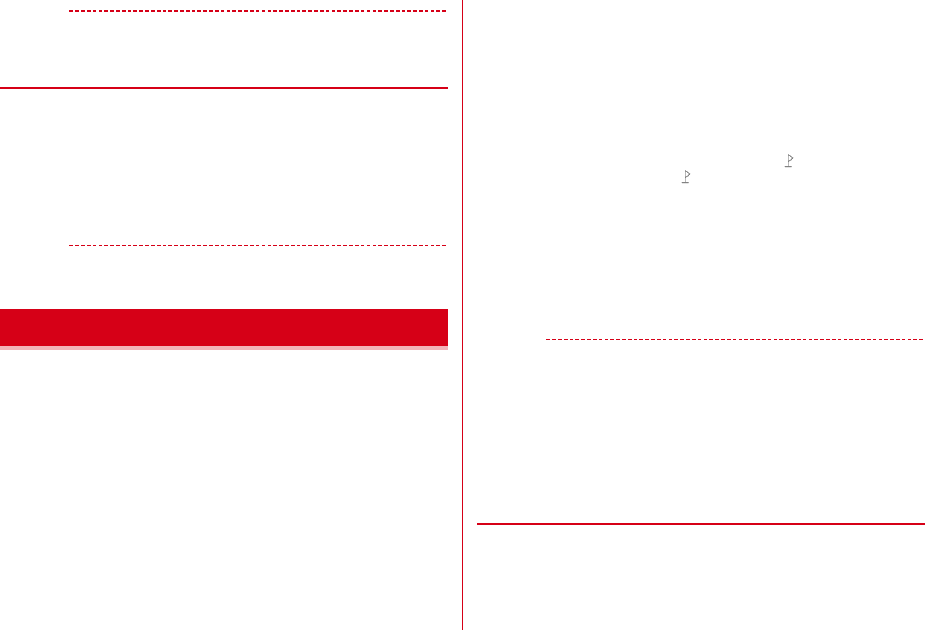
131
メール
F-07F_OP_2kou
✔お知らせ
・メール送信できない画像が含まれたメールテンプレートを登録しようとすると、画
像が削除される場合があります。
◆ メールテンプレートの削除
保存されているメールテンプレートを削除します。
1
a6e1または2eメールテンプレートにカーソル
em[サブメニュー]e「削除」
2
1∼3e「はい」
・1件削除ではカーソルを合わせたメールテンプレートが削除されます。
・選択削除では選択操作eCが、全件削除では認証操作が必要です。
✔お知らせ
・お買い上げ時に登録されているメールテンプレートを削除した場合は、「@Fケー
タイ応援団」のサイトからダウンロードできます。→P290
iモードメールにファイルを添付して送信します。
・添付できるファイル(データ)は次のとおりです。
-静止画・画像 -メロディ -動画/iモーション -トルカ -PDFデータ
-電話帳 -メモ・スケジュールのメモ -Bookmark -Word -Excel
-PowerPoint -microSDカードのその他ファイル
・最大10件で合計2Mバイトまで添付できます。
・ファイル(データ)の設定や形式によっては添付できない場合があります。
・メール添付やFOMA端末外への出力が禁止されているファイル(自端末で
ファイル制限を「あり」に設定したファイル、「外部取得データ」フォルダの
データを除く)、ドコモminiUIMカードのセキュリティ機能により使用不可
のファイルは添付できません。
1
メール作成画面で添付ファイル欄を選択eファイルの種類を選択
eファイルを添付
・添付ファイルによっては、添付元を選択する画面が表示されます。
・既にファイルが添付されている場合は、「添付ファイル追加」を選択しま
す。
・画像を添付したときに、サイズの変換確認画面が表示された場合、ファ
イルサイズが2Mバイトを超えているときに「そのまま添付」を選択す
ると、添付可能なサイズに圧縮されます。
・位置情報付きの画像を添付すると、位置情報URLの本文貼り付け確認画
面が表示されます。「はい」を選択すると本文に と位置情報URLが入力
されます。入力されたURLや は本文の文字数に含まれます。
・ファイルサイズが100Kバイトを超えるファイル(画像を除く)を選択
すると、添付確認画面が表示されます。
・ファイルサイズが2Mバイトを超える動画/iモーションを添付すると、
リサイズ/切り出しの確認画面が表示されます。
2
メールを編集eC[送信]
・動画/iモーションを「リサイズ/切り出し」で添付したときは、リサ
イズ処理が完了すると送信されます。
✔お知らせ
・2Mバイト対応機種以外のiモード端末に動画/iモーションを送信する場合は、
共通再生モードで撮影した動画をおすすめします。→P192
・iスケジュール内の予定を選択したときは、通常のスケジュールのメモとして添
付されます。
・受信側の端末によっては、受信できなかったり、正しく表示や再生されなかったり
します。
・添付ファイルのサイズによっては、送信するまでに時間がかかる場合があります。
また、送信後に送信BOXのフォルダから大量にメールが削除される場合がありま
す。
◆ 添付ファイルの解除
iモードメールに添付したファイルを解除します。
1
メール作成画面で添付ファイル欄を選択e添付ファイルにカーソ
ルeC[添付解除]e1∼3e「はい」
・選択解除では選択操作eCが必要です。
ファイルの添付
F-07F.book Page 131 Friday, April 4, 2014 2:17 PM
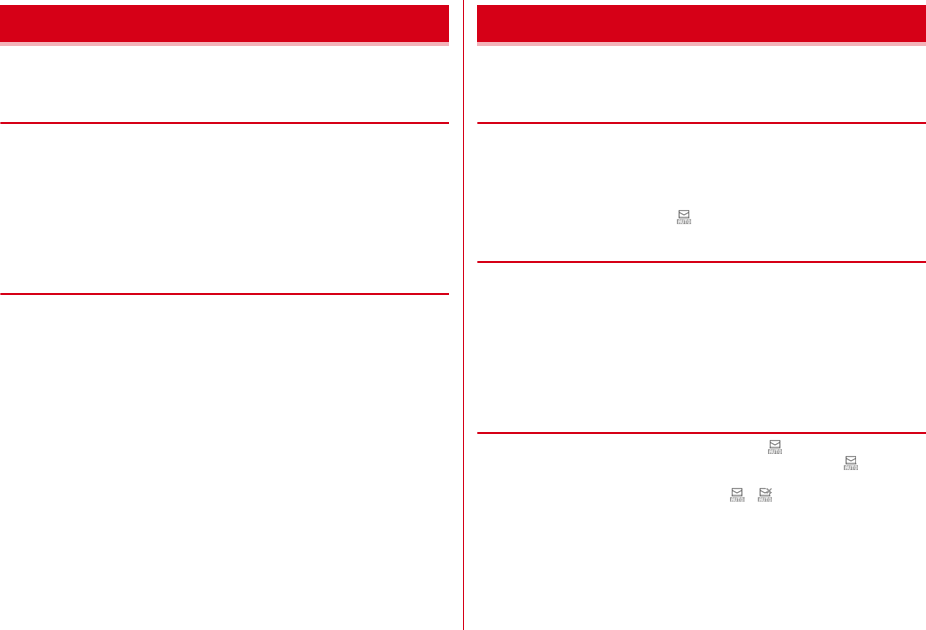
132 メール
F-07F_OP_2kou
作成中のiモードメールの保存や編集、送信したiモードメールの再編集がで
きます。
◆ iモードメールの保存
作成したiモードメールを送信せずに保存します。
1
メール作成画面でm[サブメニュー]e3
未送信BOXの「未送信トレイ」フォルダに保存され、ショートカットの貼
り付け確認画面が表示されます(既にショートカットに貼り付けている
メールを再編集して保存した場合を除く)。
・本文を編集したデコメアニメ®を保存すると本文を編集できなくなりま
す。
◆ 送信/未送信メールの編集
送信したメールや未送信のメールを編集して送信します。
1
ae2または3eフォルダを選択
2
目的の操作を行う
送信メールの再編集:メールにカーソルeC[編集]
未送信メールの編集:メールを選択
・送信予約したメールを選択した場合は、送信予約のメッセージや失敗情
報破棄の確認画面が表示される場合があります。
3
メールを編集eC[送信]
圏外で作成したiモードメールの自動送信や、指定した日時にiモードメール
を送信するように設定することができます。
◆ 圏内自動送信
圏外で作成したiモードメールを、電波の届く所になったら自動的に送信する
ように設定します。
・最大30件設定できます。
1
メール作成画面でm[サブメニュー]e21
送信予約され、ディスプレイに が表示されます。
◆ 日時指定送信
iモードメールの送信する日時をあらかじめ指定して、指定日時になったら自
動的に送信するように設定します。
・最大30件設定できます。
1
メール作成画面でm[サブメニュー]e22e各項目を
設定eC[予約]
日付:2050年12月31日までの日付を入力します。
時刻:24時間制で時刻を入力します。
❖圏内/指定日時になると
iモードメールが自動送信されます。自動送信中は が点滅します。送信が正
常に終了したiモードメールは送信BOXのフォルダに保存され、 が消えま
す。
・自動送信を中断したときや失敗したときは が に変わって点滅し、送信失
敗として未送信BOXの「未送信トレイ」フォルダに残ります。
〈圏内自動送信〉
・自動送信中に圏外になり、送信に失敗した場合は最大2回再送されます。
・国際ローミング中は自動送信されません。帰国後、FOMAネットワークに接
続されると自動送信されます。
iモードメール保存/編集 送信予約
F-07F.book Page 132 Friday, April 4, 2014 2:17 PM
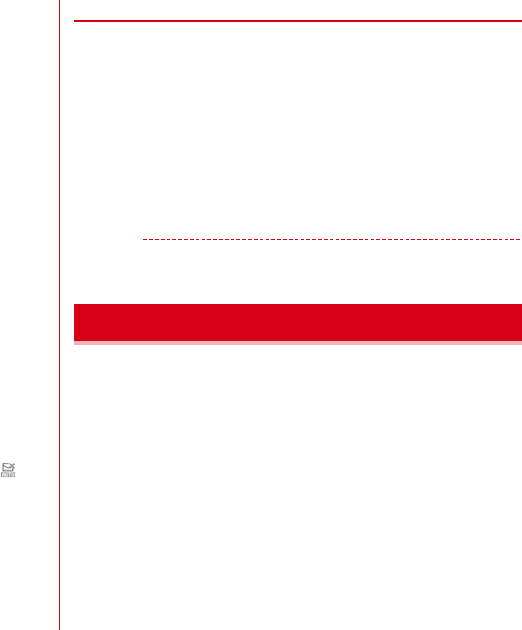
133
メール
F-07F_OP_2kou
〈日時指定送信〉
・指定日時から約40秒の間に送信が開始されます。
・日時指定送信メールの指定日時に圏外の場合は、圏内自動送信メールに設定
され、圏内になると自動送信されます。
・次の場合は、送信に失敗します。
- 電源が入ってないとき
- ドコモminiUIMカード未挿入時
- 電波状況により送信に失敗したとき
- 国際ローミング中
- 圏外によって日時指定送信メールが圏内自動送信メールに設定されるとき
に、既に圏内自動送信メールが30件を超えているとき
- ダイヤル発信制限中(電話帳に登録していない宛先に送信されたとき)
- 日時指定送信メールの再編集中に指定日時になり日時を変更せずに終了し
たときや、日付時刻の変更で指定日時が日付時刻より過去になったとき
- 親子モード中(各種利用制限の電話発信/メール送信設定が「電話帳登録
相手のみ」で電話帳に登録していない宛先に送信されたとき、またはメー
ルロックが「ON」のとき)
- 遠隔カスタマイズによるメール機能制限中
・同一日時の日時指定送信メールが複数件ある場合やメールのサイズが大きい
場合は、指定した時間に送信できないことがあります。
・送信開始待ちの日時指定送信メールと自動返信メールが合わせて30件あっ
た場合は、31件以降のメールは送信失敗となります。
〈共通〉
・未送信メール一覧で自動送信に失敗したiモードメールにカーソルを合わせ
てm93を押すと、未送信理由が表示されます。
・メール作成中や署名編集中などのメール機能利用中や、フルブラウザ利用中
は操作終了後に自動送信されます。
・圏内自動送信と日時指定送信では、圏内自動送信が優先されます。送信状況
によっては、日時指定送信の設定した日時より遅れる場合があります。
・すべての送信失敗メールが編集、解除、削除などによってなくなると は消
えます。
◆ 送信予約の解除/日時確認・変更
圏内自動送信や日時指定送信の設定を解除したり、日時指定送信の設定した日
時を確認・変更したりします。
1
a3eフォルダを選択eiモードメールにカーソル
2
目的の操作を行う
圏内自動送信/送信失敗の解除:I[予約解除]
日時指定送信の解除:I[予約状況]e「予約解除」
日時指定送信失敗の解除:I[予約解除]e「はい」
日時指定送信の日時確認:I[予約状況]e「OK」
日時指定送信の日時変更:iモードメールを選択em[サブメニュー]
e22e各項目を設定eC[予約]
✔お知らせ
・圏内自動送信メールの編集、ドコモminiUIMカードの差し替え、接続先設定の接
続先番号や接続先アドレスの変更時は送信予約が解除されます。
FOMA端末電話帳のメモリ番号が0∼99の相手には、簡単な操作でiモード
メールやSMSを送信できます。
・電話帳に複数の電話番号やメールアドレスを登録している場合、iモード
メールは1件目のメールアドレス、SMSは1件目の電話番号が宛先になりま
す。
1
メモリ番号を入力ea[作成]
SMSの作成:メモリ番号を入力ea(1秒以上)
クイックメール
F-07F.book Page 133 Friday, April 4, 2014 2:17 PM
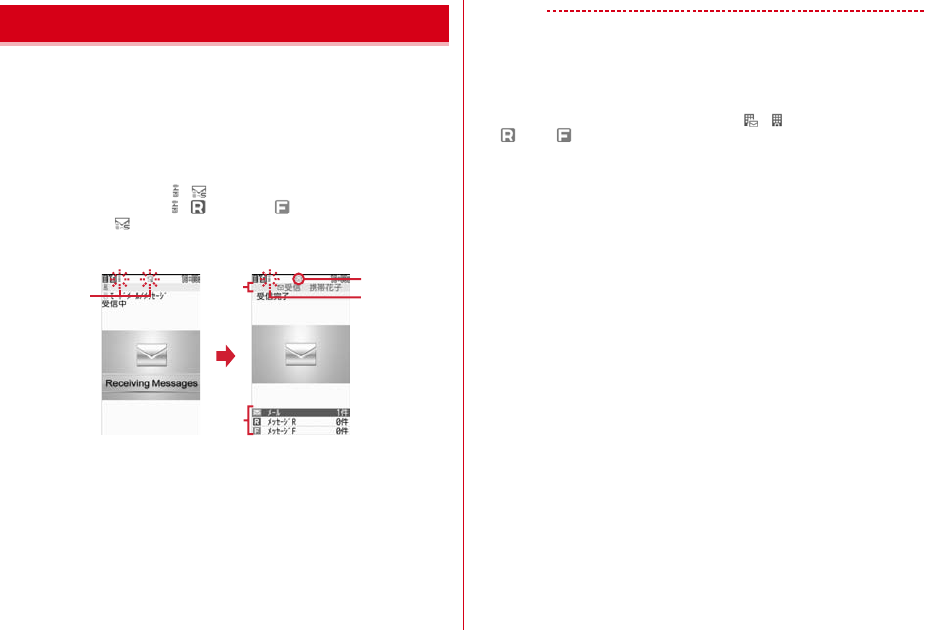
134 メール
F-07F_OP_2kou
iモードメール受信・ 操作
iモードメールは自動的に受信します。
1
iモードメールを受信
メールやメッセージの受信が始まると受信中画面が表示され、受信が完了
すると着信音とランプが鳴動して受信完了画面が表示されます。
受信したiモードメールは受信BOXのフォルダに保存されます。
・メールやメッセージ受信中はステータスバーに次のアイコンが点滅表示
されます。
iモードメール受信中: と
メッセージR/F受信中: と (青)または (緑)
SMS受信中:
・g(iモードメール/メッセージR/F)/f(SMS):受信を中止
受信時の状況によっては受信する場合があります。
aマーク
マークの意味→P25
b受信完了テロップ
c受信したiモードメール/メッセージR/Fの件数
・SMSを受信したときは、「メール」のみ表示され、SMSの件数が表示さ
れます。
・受信完了画面が表示されてから約15秒間何も操作しないと自動的に受信
前の画面に戻ります。
✔お知らせ
〈共通〉
・保存領域の空きが足りないときや最大保存件数を超えるとき、受信メールの添付
ファイルのサイズによっては、未読または保護以外の古いiモードメールやSMS
またはメッセージR/Fが受信フォルダから順に削除されます。このとき、受信した
メールのサイズによっては大量に削除される場合があります。
・保存領域が満杯の時は、iモードメール、メッセージR/F、SMSの受信は中止さ
れ、画面には、iモードメール、SMSの場合は や が、メッセージR/Fの場合
は (赤)や (赤)が表示されます。未読の内容表示、削除、保護解除などを行
う必要があります。
〈iモードメール〉
・iモードメール1件につき、添付ファイルも含めて最大100Kバイトまで自動受
信できます。100Kバイトを超える添付ファイルは、iモードセンターから手動
で取得できます。→P137
〈iモードメール・メッセージR/F〉
・次のような場合に送られてきたiモードメールやメッセージR/Fは、iモードセ
ンターに保管されます。
- 電源が入っていないときやiモード圏外のとき
- テレビ電話中
- お預かりセンター接続中
- おまかせロック中やセルフモード中
- 受信に失敗したとき
-SMS受信中
- メール選択受信設定が「ON」のとき(iモードメールのみ)
- 赤外線通信/iC通信中、Bluetooth機器とのデータ送受信中
- 未読と保護のiモードメールやメッセージR/Fで保存領域が満杯のとき
〈SMS〉
・iモードメール、メッセージR/F、エリアメール受信中はSMSを自動受信しませ
ん。SMS問合せを行ってください。
iモードメール自動受信
点滅
c
受信中画面 受信完了画面
点滅
a
b
F-07F.book Page 134 Friday, April 4, 2014 2:17 PM
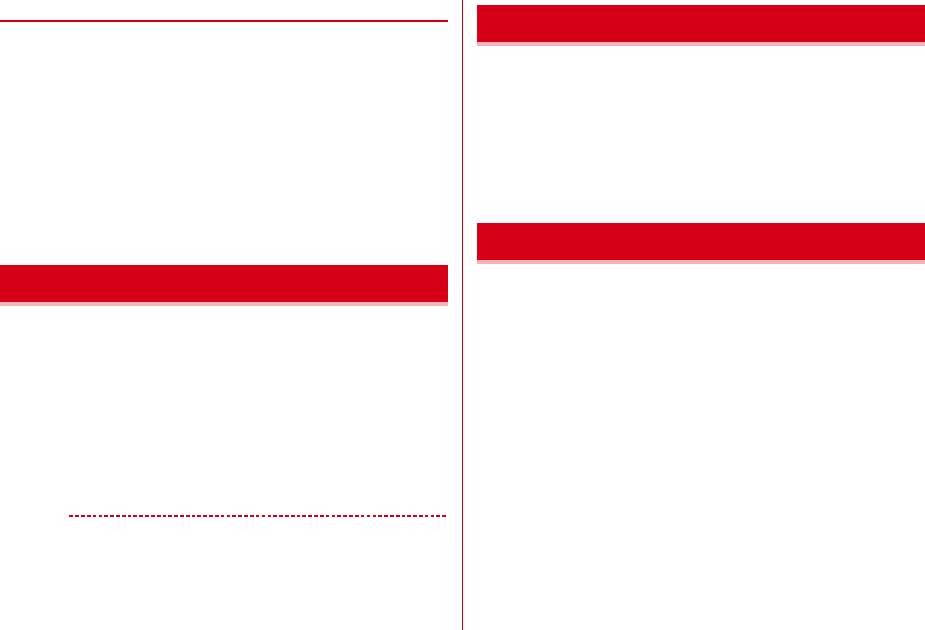
135
メール
F-07F_OP_2kou
◆ 新着メール/メッセージの表示
受信したiモードメール、メッセージR/F、SMSをすぐに表示します。
〈例〉iモードメールを表示する
1
受信完了画面で「メール」
・「メッセージR」「メッセージF」を選択すると、メッセージR/F一覧が表
示されます。
・受信完了テロップ表示中にaを1秒以上押すと、受信メールのフォル
ダ一覧が表示されます。
2
フォルダを選択eメールを選択
メロディや効果音付きのFlash画像の再生について→P148
受信メール詳細画面の見かた→P140
メッセージR/Fの見かた→P150
iモードセンターに保管されているiモードメールの題名などを確認して、受
信するiモードメールを選択したり、受信せずに削除したりできます。
iモードセンターにiモードメールが届いたときは、ディスプレイに「セン
ターにAあり」とメッセージが表示されます。
・メール選択受信を利用するには、あらかじめメール選択受信設定を「ON」
に設定しておく必要があります。→P145
1
a0
iモードセンターに接続され、保管されているiモードメールが一覧表示
されます。
・iモードセンターの操作方法は、ドコモのホームページをご覧ください。
✔お知らせ
・オールロック中、おまかせロック中、パーソナルデータロック中、自動キーロック
中はメッセージが表示されません。
・メール/メッセージ問合せを行うとすべてのメールを受信します。メールを受信し
たくない場合は、メール/メッセージ問合せ設定で問い合わせ項目から「メール」
を外してください。
圏外にいた間や電源を切っていた間などに、iモードメールやメッセージR/F
が届いていないかを問い合わせます。
・問い合わせする項目を設定できます。→P145
1
a(1秒以上)
・新着のiモードメールがないときは、ランプが「パプリカ」で点滅し、
問い合わせに失敗したときは、ランプが「レモン」で点滅します。
・サイドキー長押し設定がお買い上げ時の状態のときは、Dを1秒以上押
してもメール/メッセージ問合せができます。
受信したiモードメールやSMSに返信します。
・受信メールによっては返信できない場合があります。
・発信元が「非通知設定」「公衆電話」「通知不可能」の受信SMSには返信で
きません。
1
a1eフォルダを選択eメールを選択em[サブメ
ニュー]e1e1∼6
・自分以外に同報先がある場合は、返信先の選択画面が表示されます。
・「クイック返信」を選択した場合は、クイック返信本文選択画面が表示さ
れます。
・デコメ絵文字自動学習が「ON」のときに、デコメ絵文字®が使用された
受信メールに返信しようとすると、デコメ絵文字®を一括保存するかどう
かの確認画面が表示されます。
・iモードメールでは、先頭に「Re:」の付いた受信メールの題名が題名
欄に入力されます。
2
メールを編集eC[送信]
iモードメール選択受信
メール/メッセージ問合せ
iモードメール返信
F-07F.book Page 135 Friday, April 4, 2014 2:17 PM
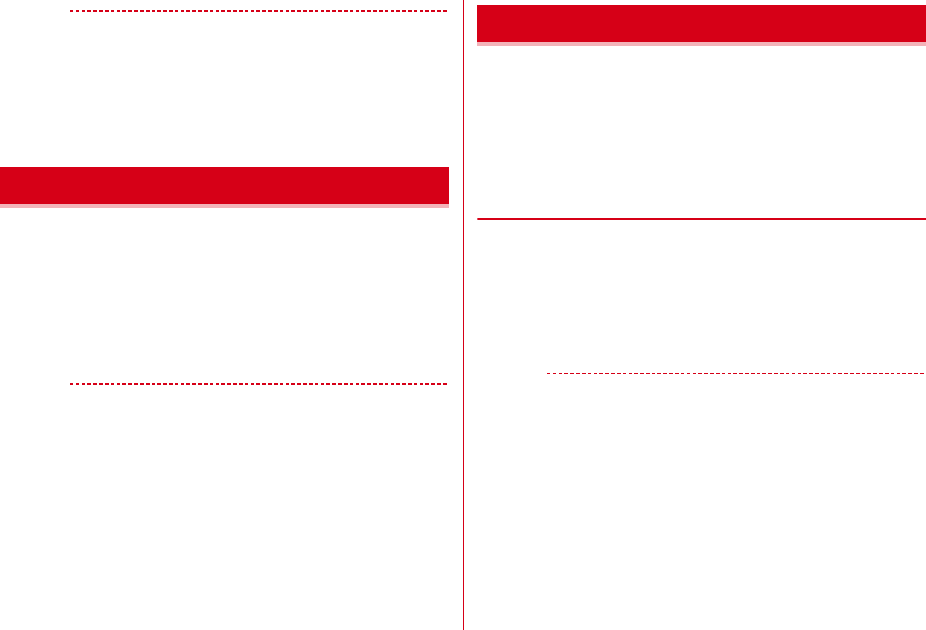
136 メール
F-07F_OP_2kou
✔お知らせ
・受信メール一覧でCまたはIを押しても、返信メールを作成できます。
・受信メール一覧、詳細画面でCを押したときの返信時の引用方法とクイック返
信を設定できます。→P146
・デコメアニメ®は引用返信できません。
・引用返信で引用されるのは、本文と装飾、本文中に貼付された画像(ファイル制限
が設定されていないもの)のみです。
・iモードメールや音声電話の応答ができないときに、自動的に返信するように設
定できます。→P146
受信したiモードメールやSMSを他の宛先に転送します。iモードメールは
iモードメールとして、SMSはSMSとして転送されます。
1
a1eフォルダを選択eメールにカーソルem[サブメ
ニュー]e17
・iモードメールでは、先頭に「Fw:」の付いた受信メールの題名が題名
欄に入力されます。
2
メールを編集eC[送信]
✔お知らせ
・受信メール本文中に貼付されたメロディ、iアプリが起動できるリンク項目があ
るときは転送メールには設定されず、また文字としても引用されません。
・未取得、取得途中の選択受信添付ファイル、メール添付やFOMA端末外への出力
が禁止されているファイルは転送メールに添付されません。microSDカードの受
信メールを転送する場合は、すべての添付ファイルが解除されます。
・デコメアニメ®を転送する場合は、本文を編集できません。また、メール添付や
FOMA端末外への出力が禁止されているデコメアニメ®は、デコメアニメ®が解除
され、メール作成画面が表示されます。
iモードメールに添付されているファイルを表示・保存します。
・表示・保存できるファイルは次のとおりです。
-画像 -iモーション -メロディ -トルカ -PDFデータ -電話帳
-メモ・スケジュールのメモ -Bookmark
-その他(Word、Excel、PowerPoint、MPO形式の画像、Textなど)
・メール本文と添付ファイルの合計サイズが100Kバイトを超える場合は、添
付ファイルの一部またはすべてを選択受信添付ファイルとして受信します。
→P137
◆ 添付ファイルの表示・再生
添付されているファイルを表示・再生します。
1
a1eフォルダを選択eiモードメールを選択
2
ファイル名を選択
マークの意味→P140「メール詳細画面の見かた」
・トルカに詳細情報がある場合は、「詳細」ボタンを選択するとサイトから
ダウンロードできます(トルカ(詳細))。
✔お知らせ
・横幅が画面サイズよりも大きい画像は、縮小されて表示されます。
・MPO形式の画像(3D静止画)は2Dで表示されます。
・100Kバイトを超えるメロディやトルカ(詳細)、1Kバイトを超えるトルカ、
500Kバイトを超えるFlash画像は表示・再生はできません。microSDカードに
のみ保存できます。
・複数件の電話帳、スケジュールのメモ、Bookmarkは保存後に内容が確認できま
す。
・送信側の端末や受信したファイルによっては、表示・再生できない場合がありま
す。
・メロディや効果音を自動再生するか設定できます。→P148
・送信メール詳細画面からも同様に操作できます。
iモードメール転送
添付ファイルの操作
F-07F.book Page 136 Friday, April 4, 2014 2:17 PM
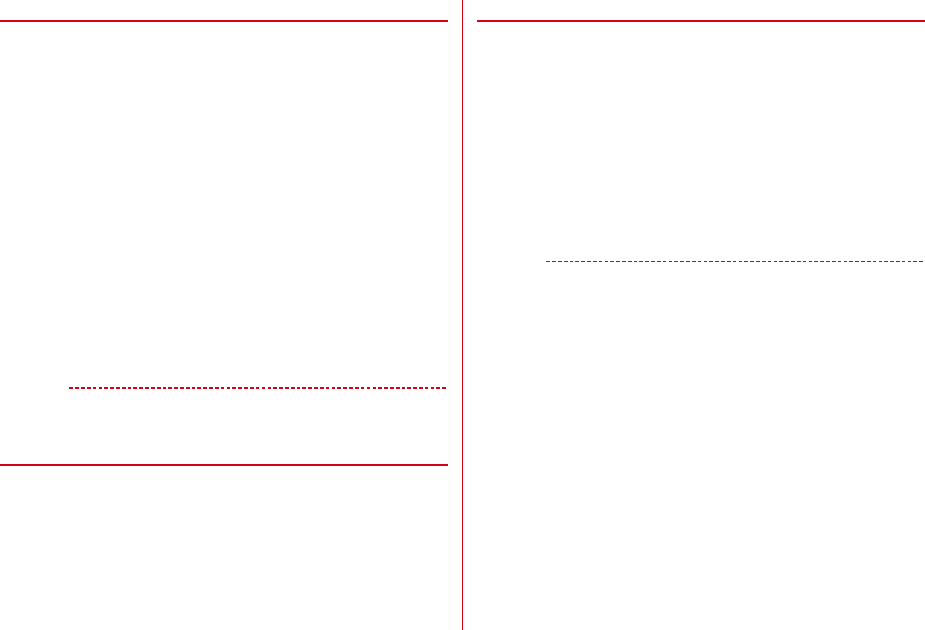
137
メール
F-07F_OP_2kou
◆ 添付ファイルの保存
添付されているファイルを保存します。
・添付ファイルはそれぞれに対応した保存先に保存されます。
・本FOMA端末で対応していないファイルはmicroSDカードへの保存および
転送のみできます。なお、保存の際にファイル名が書き換えられる場合があ
ります。
1
ae1または2eフォルダを選択eiモードメールを選
択
2
ファイル名にカーソルem[サブメニュー]
e611e「はい」
本文中の画像を保存:m[サブメニュー]e62e画像を選択
eC[保存]e「はい」
本文中のデコメ絵文字®を一括保存:m[サブメニュー]e65e
「はい」
電話帳、メモ・スケジュールのメモを保存:ファイル名を選択eC[保
存]
・aを押すと、microSDカードに保存されます。
Bookmarkを保存:ファイル名を選択eg[登録]
・添付ファイルによって保存先のフォルダや本体/microSDカードの選択
画面が表示されます。
✔お知らせ
・画像によっては保存できない場合があります。
・トルカによっては一度しか保存できない場合があります。
◆ 添付ファイルの削除
添付されているファイルを削除します。
1
ae1または2eフォルダを選択eiモードメールを選
択
2
ファイル名にカーソルem[サブメニュー]
e612e「はい」
◆ 選択受信添付ファイルの取得
受信メールに添付された未取得または取得途中の選択受信添付ファイルをダウ
ンロードします。
・未取得または取得途中の添付ファイルがあると、受信メール詳細画面にi
モードセンターでの保存期限が表示されます。
・ダウンロードできるサイズは1件あたり最大2Mバイトです。
1
a1eフォルダを選択eファイルが添付されたiモード
メールを選択eファイル名を選択
マークの意味→P140「メール詳細画面の見かた」
・ダウンロード中にgを押し「いいえ」を選択すると、ダウンロードを中
止し、データの保存確認画面が表示されます。
・ダウンロード後の操作は自動受信した添付ファイルの操作と同様です。
→P136
✔お知らせ
・選択受信添付ファイルをダウンロードしようとしたときに、保存領域の空きが足り
ないときはダウンロードできません。受信済みのiモードメールの添付ファイル
削除、未読メールの内容表示、保護解除、不要メールの削除などを行ってからダウ
ンロードし直してください。
・ファイルのサイズによっては、選択受信添付ファイルをダウンロードする際に既読
メールが削除される場合があります。
F-07F.book Page 137 Friday, April 4, 2014 2:17 PM
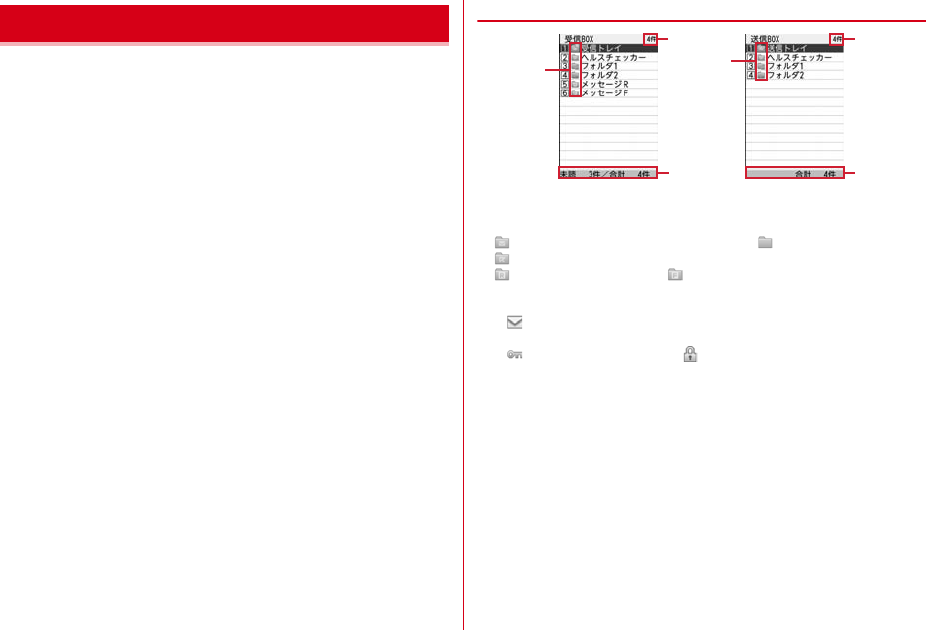
138 メール
F-07F_OP_2kou
メールBOX の操作
受信/送信/未送信のiモードメールやSMSを確認します。
・お買い上げ時は、受信BOXの「受信トレイ」フォルダにWelcomeメールが
保存されています。このメールの受信に通信料はかかっていません。また、
返信することはできません。
1
ae1∼3
2
フォルダを選択
・フォルダセキュリティを設定したフォルダを選択した場合は、認証操作
が必要です。
・メール連動型iアプリ用のフォルダにカーソルを合わせてme「i
モードメール閲覧」を押すと、iアプリを起動せずにメール一覧を表示
できます。
すべてのフォルダ内メールの一覧表示:C[全表示]
・フォルダセキュリティが設定されたフォルダに保存されているメールは
表示されません。
3
表示するメールを選択
◆ フォルダ一覧画面の見かた
a総保存件数
bフォルダ
:お買い上げ時に保存されているフォルダ :作成したフォルダ
:メール連動型iアプリのフォルダ
:メッセージRのフォルダ :メッセージFのフォルダ
・次のマークは、フォルダの設定や状態によってフォルダマークとともに表
示されます。
:未読メール、未読メッセージあり(受信メールフォルダ)/自動保存
されたメールあり(未送信メールフォルダ)
:シークレット属性設定中 :フォルダセキュリティ設定中
cフォルダ内未読/合計保存件数
受信/送信/未送信メールBOXの表示
bb
c c
aa
受信メールフォルダ一覧画面 送信メールフォルダ一覧画面
F-07F.book Page 138 Friday, April 4, 2014 2:17 PM
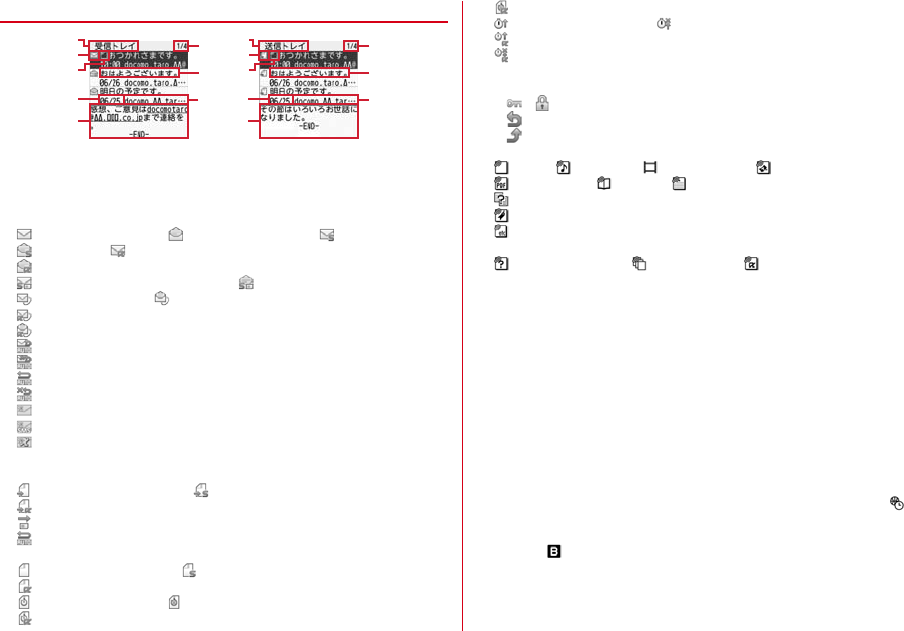
139
メール
F-07F_OP_2kou
◆ メール一覧画面の見かた
aフォルダ名
bメール番号/総メール数
c状態マーク
受信メール
:未読iモードメール :既読iモードメール :未読SMS
:既読SMS :メール連動型iアプリでの未読iモードメール
:メール連動型iアプリでの既読iモードメール
:ドコモminiUIMカード未読SMS :ドコモminiUIMカード既読SMS
:未読エリアメール :既読エリアメール
:メール連動型iアプリでの未読エリアメール
:メール連動型iアプリでの既読エリアメール
:未読iモードメール(自動返信済み)
:未読iモードメール(自動返信失敗)
:既読iモードメール(自動返信済み)
:既読iモードメール(自動返信失敗)
:迷惑メール報告済みiモードメール
:迷惑メール報告済みSMS
:迷惑メール報告済みメール連動型iアプリのiモードメール
※ 返信済み、転送済みは後から行った操作のマークが優先表示されます。
送信メール
:送信済みiモードメール :送信済みSMS
:送信済みメール連動型iアプリでのiモードメール
:ドコモminiUIMカード送信済みSMS
:自動返信済みiモードメール
未送信メール
:未送信iモードメール :未送信SMS
:メール連動型iアプリでの未送信iモードメール
:圏内自動送信設定中 :圏内自動送信失敗
:メール連動型iアプリでの圏内自動送信設定中
:メール連動型iアプリでの圏内自動送信失敗
:日時指定メール設定中 :日時指定メール失敗
:メール連動型iアプリでの日時指定メール設定中
:メール連動型iアプリでの日時指定メール失敗
・次のマークはメールの設定や状態によって状態マークとともに表示されま
す。
/ :保護されているiモードメール・SMS
:返信済みのiモードメール・SMS
:転送済みのiモードメール・SMS
d添付ファイルの種類
:画像 :メロディ :iモーション :トルカ
:PDFデータ :電話帳 :メモ・スケジュールのメモ
:メモ・スケジュールのメモ(選択受信添付ファイル未取得)
:Bookmark
:その他ファイル(Word、Excel、PowerPoint、MPO形式の画像、
Textなど)
:閲覧不可ファイル :複数添付あり :iアプリ(iアプリTo)
e題名
iモードメールによっては、表示されない場合があります。また、SMSの
場合は本文の先頭が表示されます。
f受信/送信/保存日時
当日の場合は時刻が、当日以外の場合は日付が表示されます。
g発信元/宛先
電話帳に登録しているときは名前が表示されます。
エリアメールの場合は、「エリアメール」と表示されます。
h本文
カーソルを合わせたメールの本文が表示されます。
次の操作ができます。
1/3:縮小/拡大
7/9:上下スクロール
・海外から送られてきたSMSは発信元の先頭に「+」が表示されます。
・時差補正(UTC+09:00を除く)されたiモードメール、SMSには が
表示される場合があります。
・2in1がデュアルモード時は、Bアドレス/Bナンバーのiモードメール、
SMSには が表示されます。
・受信メールにカーソルeaを押すと、既読/未読の状態を変更できます。
・メール一覧の表示方法は変更できます。→P142
b
e
g
c
a
f
h
受信メール一覧画面 送信メール一覧画面
d
b
e
g
c
a
f
h
d
F-07F.book Page 139 Friday, April 4, 2014 2:17 PM
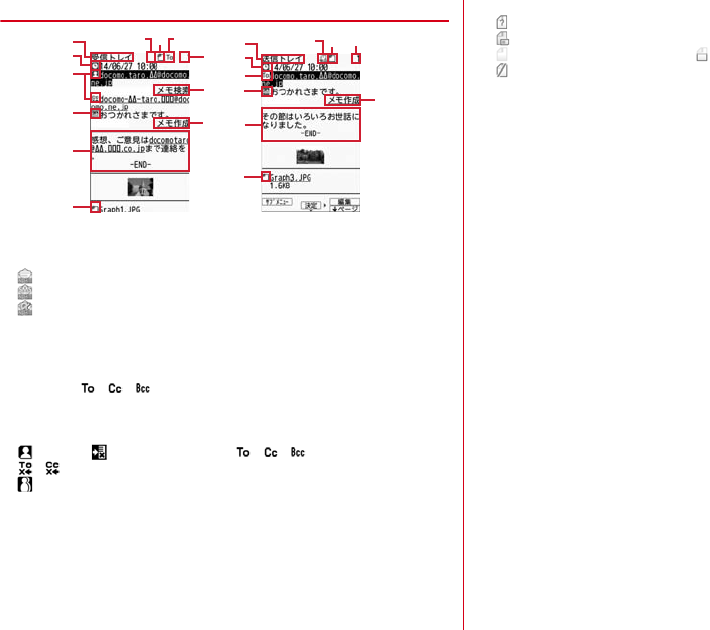
140 メール
F-07F_OP_2kou
◆ メール詳細画面の見かた
aフォルダ名
b状態マーク
:迷惑メール報告済みiモードメール
:迷惑メール報告済みSMS
:迷惑メール報告済みメール連動型iアプリのiモードメール
上記以外のマーク→P139「メール一覧画面の見かた」c状態マーク
c添付ファイルの種類
→P139「メール一覧画面の見かた」d添付ファイルの種類
d宛先種別
宛先種別( / / )が表示されます。
eメール番号
f送受信日時
g発信元/宛先/同報アドレスの宛先種別
:発信元 :発信元(返信不可) / / :宛先
/ :宛先(返信不可)(iモードメールのみ)
:2件以上の宛先/同報アドレス
・メールアドレスの代わりに「複数宛先 ×件」(×はメールアドレスの件数)
が表示されます。
h題名
i本文
1/3を押すと縮小/拡大できます。
j添付ファイルの種類
:貼付データ不正/削除済みのファイル
:ドコモminiUIMカードのセキュリティ機能が設定されているファイル
:選択受信添付ファイル未取得 :選択受信添付ファイル取得途中
:選択受信添付ファイル取得不可
上記以外のマーク→P139「メール一覧画面の見かた」d添付ファイルの種
類
kメモ検索リンク
発信元のメールアドレスに関連するメモを検索できます。
・iコンシェル契約時のみ表示されます。表示しないように設定できます。
→P145
lメモ作成リンク
メールの内容をメモに登録できます。
デコメアニメ®を見る
受信/送信メール一覧からデコメアニメ®を選択すると、デコメアニメ®本文の
Flash画像が再生されます。
・デコメアニメ®再生中は次の操作ができます。
m:メール詳細画面に戻る
a:再生停止
I:最初から再生
・効果音付きデコメアニメ®の場合は、iモードブラウザ設定のサウンド設定
の音量で効果音が再生されます。
・メール詳細画面でデコメアニメ®の本文を選択すると、再度デコメアニメ®の
Flash画像を再生できます。
送信メール詳細画面受信メール詳細画面
g
f
a
h
i
j
cbd
e
k
l
c
g
f
a
h
i
j
b
l
e
F-07F.book Page 140 Friday, April 4, 2014 2:17 PM
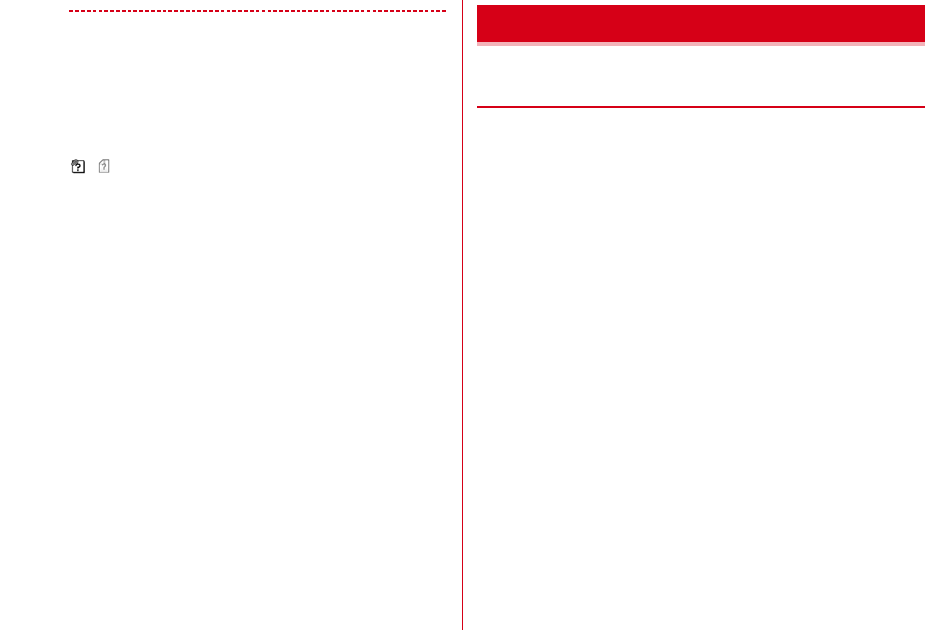
141
メール
F-07F_OP_2kou
✔お知らせ
・表示できない文字は「・」などに置き換わります。
・題名が受信可能な文字数を超えた場合、超えた文字は削除されます。
・本文が受信できる文字数を超えた場合、本文の最後に「/」または「//」が挿入さ
れ、超えた分が自動的に削除されます。
・受信メールに添付されたファイルが受信可能なデータ量(添付可能なデータ量→
P131)より大きい場合やファイルによっては、iモードセンターで削除され、
題名の下に[添付ファイル削除]と表示されます。
・メール本文中に貼付されたメロディ、iアプリが起動できるリンク項目は1件のみ
有効です。複数貼付されていると、貼付データは無効になり受信メール一覧画面や
詳細画面に や が表示されます。
・ビデオデータが含まれたFlash画像が添付または本文中に貼付されたメールを表示
しても、ビデオデータ部分は再生されません。
・本文に電話番号、メールアドレス、URLが含まれる場合は、Phone To(AV
Phone To)、Mail To、SMS To、Web To機能を利用できます。
・受信したSMSの発信者番号が通知されなかったときは、次の文字が発信元に表示
されます。
「非通知設定」(非通知に設定して送られてきた場合)
「公衆電話」(公衆電話から送られてきた場合)
「通知不可能」(発信者番号を通知できない方法で送られてきた場合)
・2in1がデュアルモード時は、メール詳細画面のdfghのマークがAアドレス/
Aナンバーの場合は紫、Bアドレス/Bナンバーの場合は緑で表示されます。
・ケータイデータお預かりサービスを利用して、メールを保存できます。→P119
受信/送信/未送信のiモードメールやSMSを操作します。
◆ メールフォルダの管理
フォルダを作成/削除したり、設定を変更したりします。
・お買い上げ時に登録されているフォルダとメール連動型iアプリ用のフォル
ダ以外に、受信/送信/未送信メールそれぞれ最大20個作成できます。
・お買い上げ時に登録されているフォルダとメール連動型iアプリ用のフォル
ダは、フォルダ設定を変更できません。
・作成したフォルダにシークレット属性とフォルダセキュリティは同時に設定
できません。
・お買い上げ時に登録されているフォルダ、保護メールを含むフォルダ、対応
するiアプリを含むメール連動型iアプリ用フォルダは削除できません。
1
ae1∼3eフォルダにカーソルem[サブメ
ニュー]
2
目的の操作を行う
作成:11
フォルダ設定の変更:12
フォルダセキュリティの設定/解除:13e認証操作e1または
2
・フォルダセキュリティを設定すると、フォルダを選択したときに認証操
作が必要になります。
並び順の変更:1e4または5
フォルダの削除:「削除」e「フォルダ1件削除」「フォルダ選択削除」「全
フォルダ削除」のいずれかe認証操作e「はい」
・フォルダ1件削除では、カーソルを合わせたフォルダが削除されます。
・フォルダ選択削除では選択操作eCが必要です。
3
各項目を設定eC[登録]
フォルダ名:全角9(半角18)文字以内で入力します。
シークレット属性:プライバシーモード中(メール・履歴が「指定フォル
ダを非表示」のとき)に、フォルダを表示させるかを設定します。
・未送信メールの場合は、以降の操作は不要です。
受信/送信/未送信メールの操作
F-07F.book Page 141 Friday, April 4, 2014 2:17 PM
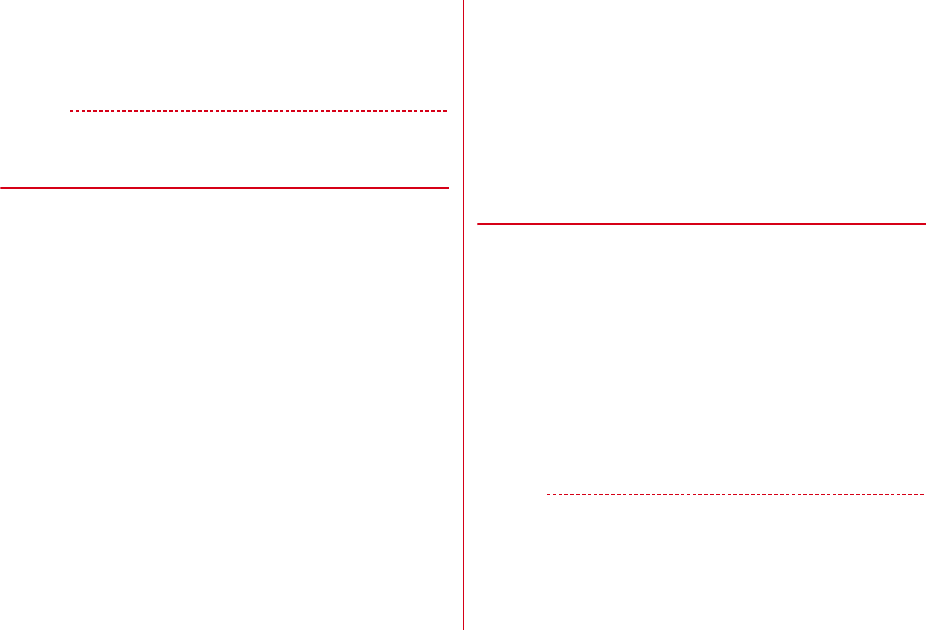
142 メール
F-07F_OP_2kou
4
「はい」または「いいえ」
メール振分け条件設定について→P144
・送信/受信BOXに同じフォルダを追加するかどうかの確認画面が表示さ
れます。「はい」を選択すると、作成したフォルダの条件と同じフォルダ
が追加されます。
✔お知らせ
・削除操作を行ったときに、プライバシーモードや2in1利用時で表示されていない
フォルダやメールも条件にあわせて削除されます。
◆ メール一覧画面の操作
メール一覧からメールの保護や移動などをします。
1
ae1∼3eフォルダを選択
2
目的の操作を行う
保護/解除:メールにカーソルem[サブメニュー]e「保護」e1
∼6
・選択保護/解除では、選択操作eCが必要です。
・エリアメール、ドコモminiUIMカード内のSMSは保護できません。
検索:
am[サブメニュー]e「メール検索」
b各項目を設定eC[検索]
・題名/本文は、全角35(半角70)文字以内で入力します。複数の単
語で検索する場合は、単語と単語の間に空白を入力します。
・Iを押すと、検索履歴を利用できます(最大5件)。
移動:
aメールにカーソルem[サブメニュー]e「移動/コピー」e1
b1∼3e移動先のフォルダを選択
・選択移動では選択操作eCが必要です。
メール一覧画面下部のプレビュー表示設定:m[サブメニュー]e「表
示設定」e1
メール一覧の表示形式の設定:メールにカーソルem[サブメニュー]
e「表示設定」e2e表示方法を選択
ソート:m[サブメニュー]e「表示設定」e3eソート方法を選択
・全角と半角が混在していたり、SMSやエリアメールが含まれていたりす
ると、「題名順」の並べ替え結果が50音順になりません。
特定の相手とのチャット表示:メールにカーソルem[サブメニュー]
e「表示設定」e4
・フォルダセキュリティが設定されたフォルダ内のメールは、表示されま
せん。
・未送信メール一覧からは操作できません。
発信元のメールアドレス表示:メールにカーソルem[サブメニュー]
e05
・受信メール一覧からのみ操作できます。
電話をかける:メールにカーソルem[サブメニュー]e「発信オプ
ション」
発信オプション→P57
・メールアドレスと電話番号を電話帳に登録している場合に操作できます。
❖メールの削除
受信/送信/未送信メールから不要なメールを削除します。
・保護されているメールは削除できません。
1
ae1∼3
・全フォルダの受信メールを全件削除するときは、m3e3∼
5e認証操作e「はい」を選択します。
・全フォルダの送信/未送信メールを全件削除するときは、
m33e認証操作e「はい」を選択します。
2
フォルダを選択eメールにカーソル
3
m[サブメニュー]e「削除」e削除方法を選択e「はい」
・1件削除ではカーソルを合わせたメールが削除されます。
・選択削除では選択操作eCが、フォルダ内既読/未読/全件削除では
認証操作が必要です。
✔お知らせ
・「フォルダ内既読削除」「フォルダ内未読削除」「フォルダ内全件削除」の操作を
行ってもドコモminiUIMカード内のSMSは削除されません。
・削除操作を行ったときに、プライバシーモードや2in1利用時で表示されていない
メールも削除の条件にあわせて削除されます。
F-07F.book Page 142 Friday, April 4, 2014 2:17 PM
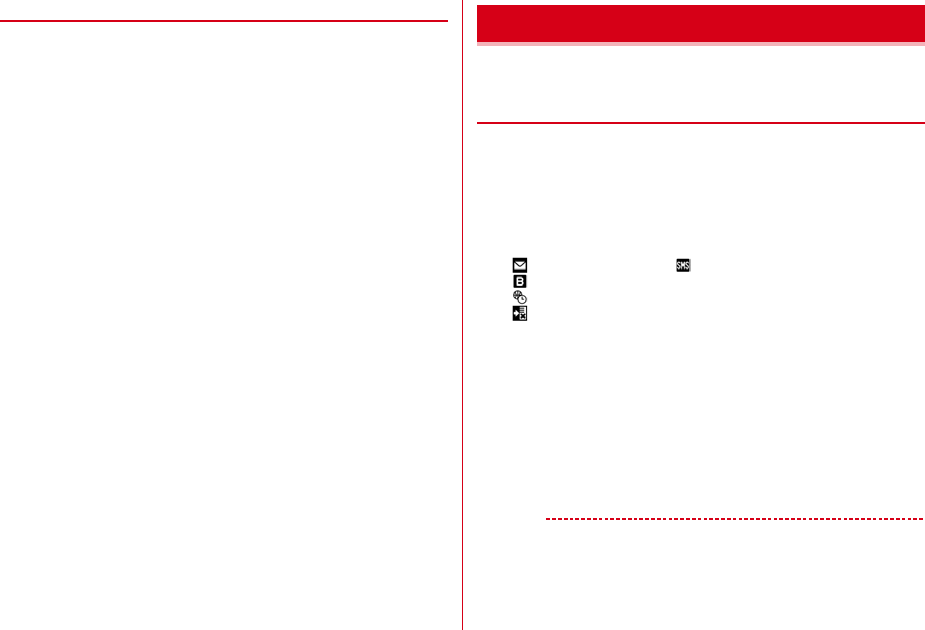
143
メール
F-07F_OP_2kou
◆ メール詳細画面の操作
メール詳細画面から電話番号の登録や本文のコピー、メモ作成などをします。
1
ae1または2eフォルダを選択eメールを選択
2
目的の操作を行う
本文のコピー:m[サブメニュー]e42eコピー先を選択e開始
位置を選択e終了位置を選択
・コピーした文字は最新の1件だけが電源を切るまで記録され、別の場所
に何度でも貼り付けられます。
・デコメール®の装飾とデコメアニメ®の本文はコピーできません。
・貼り付け方法→P338
電話番号、メールアドレスの登録:
a電話番号やメールアドレスにカーソル
・2件以上の同報アドレスを登録する場合は、同報アドレス欄を選択し
て、電話番号やメールアドレスにカーソルを合わせます。
bm[サブメニュー]e63
・同報アドレス一覧表示中はm1を押します。
c1または2e1または2
・追加/上書きするときは登録する電話帳を選択します。
・メール本文などに複数のメールアドレスが列記されている場合は、登
録できないことがあります。
スケジュール作成:m[サブメニュー]e66
文字サイズ変更:m[サブメニュー]e01e文字サイズを選択
・文字サイズ設定のメール閲覧にも反映されます。
メモの作成・検索:「メモ作成」または「メモ検索」
・SMS詳細画面では表示されません。
メール送受信履歴
送受信したメールの宛先や発信元をメールの履歴として記録しておく機能です。
履歴を利用してメールを作成したり、電話帳に登録したりできます。
◆ メール送受信履歴の表示
メール送受信履歴を表示します。
・送信履歴と受信履歴はそれぞれ最大50件表示されます。超過すると古いも
のから上書きされます。
・同じ宛先にメール送信した場合、送信履歴に最新の1件が記録されます。
1
a#e1または2
・表示する相手を選択すると詳細画面が表示されます。
・マークの意味は次のとおりです。
:iモードメール送受信 :SMS送受信
:Bアドレスの送受信/Bナンバーの受信(2in1がデュアルモード時)
:海外滞在時(UTC+09:00を除く)の送受信※
:返信不可のiモードメールまたはSMS
※ 送受信日時が記録されていないときなど、表示されない場合がありま
す。
■ サブメニューからの操作
・メール送受信履歴一覧のサブメニューには「電話帳登録」「削除」「電話発信」
が、メール送受信履歴詳細画面には「メール作成」があります。
・「電話帳登録」には、電話帳への新規登録または追加/上書があります。
・「削除」する場合、1件削除ではカーソルを合わせたメール送受信履歴が削除
されます。全件削除では認証操作が必要です。
・「メール作成」では「iモードメール作成」または「デコメアニメ作成」を選
択して作成します。
✔お知らせ
・2in1利用時は、送信履歴と受信履歴それぞれAアドレス/Aナンバー最大50件、
Bアドレス/Bナンバー最大50件まで記録されます。
メール送受信履歴
F-07F.book Page 143 Friday, April 4, 2014 2:17 PM
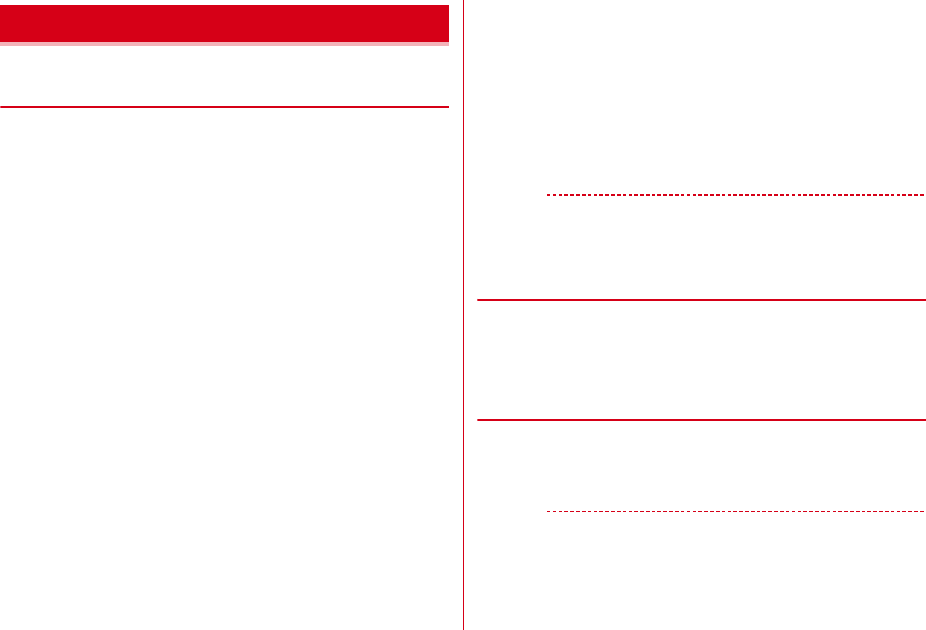
144 メール
F-07F_OP_2kou
メール設定
メールに関したさまざまな設定をします。
◆ メール振分け条件設定
作成したフォルダに振分け条件を設定して、条件に合った受信/送信メールを
自動的に振り分けます。
・振分け条件は、フォルダごとに30件登録できます。
・通常のメールをメール連動型iアプリ用のフォルダに振り分けることもでき
ますが、メール連動型iアプリの振分け条件が優先されます。
1
ae1または2eフォルダにカーソル
2
m[サブメニュー]e4
3
番号を選択
・メール連動型iアプリ用のフォルダの場合は、設定するかどうかの確認
画面が表示されます。
振分け条件の削除:振分け条件にカーソルem[サブメニュー]e1
または2e「はい」e操作5に進む
・1件削除ではカーソルを合わせた条件が削除されます。
4
振分け条件を選択e条件を設定
発信元のメールアドレスの指定:「アドレス(差出人)」e1∼4e
メールアドレスを入力
・送信メールの振分け条件には設定できません。
・メールアドレスは半角50文字以内で入力します。
・指定するメールアドレスがiモード端末の場合は、ドメイン
(@docomo.ne.jp)を省略して指定しても振り分けられます。ただし、
「携帯電話番号@docomo.ne.jp」の場合は、携帯電話番号のみを登録し
てください。
・電話番号を指定すると、SMSも振り分けられます。
同報先を含む発信元/送信先のメールアドレスを指定:「アドレス(差出人
/同報)/アドレス(送信先/同報)」e1∼4eメールアドレス
を入力
ドメインの指定:「ドメイン(差出人)」eドメインを入力(半角50文字以
内)
・送信メールの振分け条件には設定できません。
電話帳グループの指定:「電話帳グループ」eグループを選択
メールグループの指定:「メールグループ」eメールグループを選択
題名の指定:「題名」e題名を入力(全角15(半角30)文字以内)
電話帳登録なしの指定:「電話帳登録なし」
すべてのメールを指定:「全ての受信メール/全ての送信メール」e「は
い」
5
C[完了]
✔お知らせ
・作成したフォルダの並び順が振分け条件の優先順位になります。すべての条件に該
当しない場合は受信BOXの「受信トレイ」フォルダまたは送信BOXの「送信トレ
イ」フォルダに保存されます。
・エリアメールは振り分けられません。
❖メール再振分け
保存されているiモードメールやSMSを振分け条件に従って、再振り分けし
ます。
1
ae1または2em[サブメニュー]e5e認証操
作e「はい」
◆ 署名編集設定
署名の登録やiモードメール作成時に、自動挿入するかどうかを設定します。
1
a*3e署名を入力(全角5000(半角10000)文字
以内)e「ON」または「OFF」
✔お知らせ
・署名に設定した背景色は、メール本文が未入力のとき以外は反映されません。
・署名もメール本文の文字数(バイト数)に含まれます。
・デコメアニメ®や自動返信メールに署名は挿入できません。
メール設定
F-07F.book Page 144 Friday, April 4, 2014 2:17 PM
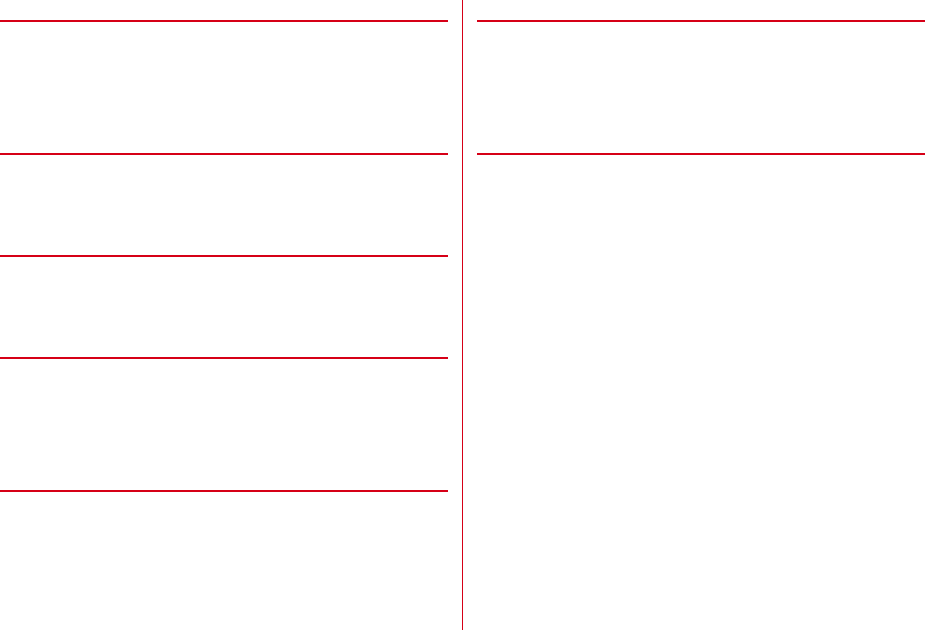
145
メール
F-07F_OP_2kou
◆ 詳細直接表示設定
受信完了画面で「メール」「メッセージR」「メッセージF」を選択したときに、
すぐに詳細画面を表示させるかどうかを設定します。
・本機能を利用して詳細画面を表示したときは、前後のメールを表示できませ
ん。
1
a*23e1または2
◆ プレビュー後既読設定
受信メール一覧でプレビュー表示され、本文がすべて表示されたときに、既読
にするかどうかを設定します。
1
a*24e1または2
◆ メモ検索リンク表示設定
受信メール詳細画面でメモ検索リンクを表示させるかどうかを設定します。
・本機能を利用するには、iコンシェルの契約が必要です。
1
a*25e1または2
◆ 新着情報アイコン動作設定
待受画面に表示されている新着情報アイコン(未読メール)を選択したときに、
表示する状態を設定します。
・新着情報(未読メール)に蓄積された最新情報がメッセージR/Fの場合は、
本設定に関わらず受信メールフォルダ一覧が表示されます。
1
a*26e1または2
◆ メール/メッセージ問合せ設定
iモードセンターに問い合わせする項目を設定します。
1
a*5e1∼3e1または2
◆ メール選択受信設定
iモードメールを自動受信せずに、必要なメールだけを選択して受信するかを
設定します。
・海外設定のメール選択受信設定にも反映されます。
・エリアメール、SMS、メッセージR/Fは本設定に関わらず自動受信します。
1
a*11e1または2
◆ メールグループの登録
複数のメールアドレスをメールグループとして登録しておくと、iモードメー
ルを簡単な操作で複数の宛先に送信できます。
・メールグループは最大10件登録できます。1つのメールグループには、最大
50件のメールアドレスを登録できます。
1
a*8
2
登録先を選択
メールグループ名の編集:メールグループにカーソルem[サブメ
ニュー]e1eグループ名を編集(全角10(半角20)文字以内)
メールグループ名のリセット:メールグループにカーソルem[サブメ
ニュー]e2e「はい」
3
I[追加]
登録済みのメールアドレスの確認:メールアドレスを選択e5
メールアドレスの削除:メールアドレスにカーソルem[サブメニュー]
e1∼3e「はい」e操作5に進む
・1件削除ではカーソルを合わせたメールアドレスが削除されます。
・選択削除では選択操作eCが必要です。
4
1∼4eメールアドレスを入力
5
C[完了]
F-07F.book Page 145 Friday, April 4, 2014 2:17 PM
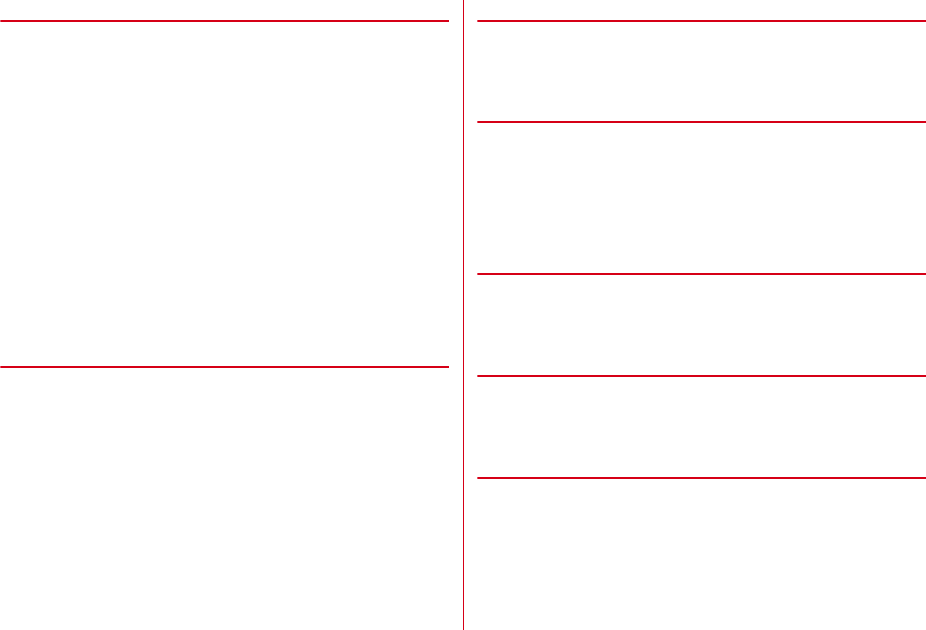
146 メール
F-07F_OP_2kou
◆ ブログ/動画/SNS投稿先設定
ブログ/動画/SNSの投稿先を登録します。登録した投稿先は、iモードメー
ル作成画面で宛先に設定すると、iモードメールを利用して、簡単にブログ/
動画/SNSに投稿できます。
・最大5件登録できます。
・iモードメール作成で宛先に投稿先を設定すると、「投稿先アドレス」が宛先
に入力され、「投稿タイトル」が題名に入力されます。
1
a*9
2
目的の操作を行う
作成/編集:投稿先にカーソルea[編集]
削除:投稿先にカーソルeI[削除]e「はい」
参照:投稿先を選択
3
各項目を設定em[完了]
投稿先名:全角16(半角32)文字以内で入力します。
投稿先アドレス:入力方法を選択して半角英数字50文字以内で入力しま
す。
投稿タイトル:全角100(半角200)文字以内で入力します。
◆ メール返信引用設定
受信メール/SMSの一覧や詳細画面で、Cを押して返信メールを作成する
ときに、受信メールを引用するかどうかと、引用する本文の先頭に付ける引用
文字を設定します。
1
a*61e各項目を設定eC[完了]
引用:メール返信時に本文を引用するかを設定します。
引用文字:全角1(半角2)文字以内で入力します。
・引用文字も本文の文字数に含まれます。
・送信できない文字が設定された場合、お買い上げ時の引用文字が使用さ
れます。
◆ クイック返信設定
受信メール一覧や詳細画面でCを押して返信メールを作成するときに、ク
イック返信を使用するかを設定します。
1
a*62e1または2
◆ クイック返信本文登録
クイック返信で使用する本文を登録します。
・最大10件登録できます。
1
a*63
2
本文を選択e本文を入力(全角250(半角500)文字以内)
本文の全件リセット:m[リセット]e認証操作e「はい」
◆ デコメ絵文字自動学習
デコメ絵文字®が使用されている受信メールに返信するときに、デコメ絵文字®
の一括保存確認画面を表示させるかどうかを設定します。
1
a*64e1または2
◆ メール返信時自動学習
返信時に受信メールの内容を解析して、利用できる言葉を候補選択リストに表
示させるかどうかを設定します。
1
a*65e1または2
◆ メール自動返信設定
運転中や就寝中などでiモードメールや音声電話の応答ができないときに、i
モードメールで自動的に返信します。
・あらかじめ相手の電話番号とメールアドレスを電話帳に登録しておく必要が
あります。なお、受信したメールに自動送信する場合は、メールアドレスの
みの登録でも自動返信します。
・自動返信したメールには「自動返信メールです」と題名が付きます。
・音声電話着信時は、電話帳にメールアドレスが複数登録されている場合は、
1件目のメールアドレスに自動返信されます。iモードメール受信時は、発
信元のメールアドレスに自動返信されます。
F-07F.book Page 146 Friday, April 4, 2014 2:17 PM
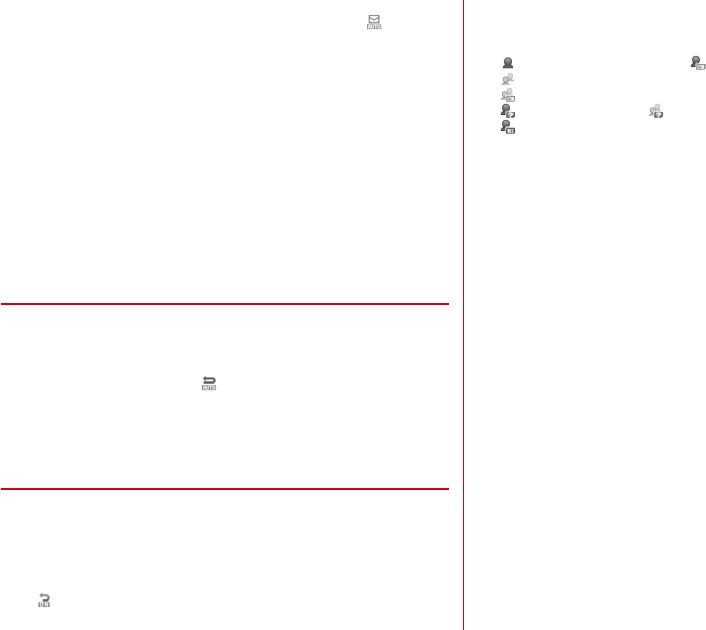
147
メール
F-07F_OP_2kou
・メール作成中や署名編集中などのメール機能利用中や、フルブラウザ利用中
は操作終了後に自動返信されます。その際、ディスプレイには が表示され
ます。
・次の場合は、自動返信されません。
- 自動返信する対象のiモードメールを受信したときに、受信完了画面から
新着iモードメールを表示した場合
- 題名に「自動返信メールです」「Auto-reply message」が含まれたメール
を受信した場合
- 同じ送信元の受信メールに連続で3回自動返信した場合
・国際ローミング中は自動返信ON/OFF設定が自動的に「OFF」に設定され、
利用できません。帰国後に設定を変更してください。
・SMSには自動返信できません。
・電波状況によっては、送信に失敗する場合があります。
・送信開始待ちの日時指定送信メールと自動返信メールが合わせて30件あっ
た場合は、31件以降のメールは送信失敗となります。
・乗り物の乗車や場所を検知して、自動返信の設定を促すようにできます。→
P87
❖自動返信ON/OFF設定
音声電話着信やiモードメール受信した際、iモードメールで自動返信するか
どうかを設定します。
1
a*71e1または2
「ON」に設定すると待受画面に が表示されます。
・「ON」にしたときに、有効な返信本文がない場合は返信する本文の設定
画面が表示されます。→P147
・サイドキー長押し設定を利用すると、サイドキーでON/OFFを切り替
えられます。→P313
❖自動返信本文・宛先設定
音声電話着信やiモードメールを受信した際、iモードメールで自動返信する
本文(9件)の内容を編集したり、返信先を設定したりします。
・本文1件あたり最大20件の返信先を設定できます。
1
a*72
・マークの意味は次のとおりです。
:有効に設定されている本文
2
目的の操作を行う
返信先の設定:本文にカーソルea[宛先設定]eC[追加]
マークの意味は次のとおりです。
:FOMA端末電話帳の返信先 :ドコモUIMカード電話帳の返信先
:FOMA端末電話帳グループの返信先
:ドコモUIMカード電話帳グループの返信先
:電話帳なし返信先※ :電話帳グループなし返信先※
:すべての電話帳の返信先
※ ドコモminiUIMカード未挿入の場合に表示されます。
返信本文の有効/無効の設定:
a本文にカーソルem[サブメニュー]e1
・「本文無効」にしたときや返信先が設定されているときは、以降の操
作は不要です。
b「OK」eC[追加]
返信本文を編集:本文を選択e本文を編集(全角100(半角200)文字以
内)eC[登録]e「OK」eC[追加]
返信本文・返信先の参照:本文にカーソルeC[参照]em[宛先確
認]
返信本文の優先度変更:本文にカーソルem[サブメニュー]e5ま
たは6eI[完了]
返信本文・返信先の全件リセット:m[サブメニュー]e7e認証操
作e「はい」eI[完了]
返信先の変更:本文にカーソルea[宛先設定]e返信先を選択
返信先の削除:本文にカーソルea[宛先設定]e返信先にカーソル
em[サブメニュー]e3∼5e「はい」eI[完了]
eI[完了]
・1件削除ではカーソルを合わせた返信先が削除されます。
・選択削除では選択操作eCが、全件削除では認証操作が必要です。
・削除後も返信先があるときは、有効に設定するかの確認画面が表示され
ます。
3
1∼3eI[完了]e「はい」または「いいえ」eI
[完了]
・電話帳別指定を選択したときは、検索して電話帳を選択します。
・グループを選択したときは、参照先を選択して、グループを選択します。
F-07F.book Page 147 Friday, April 4, 2014 2:17 PM
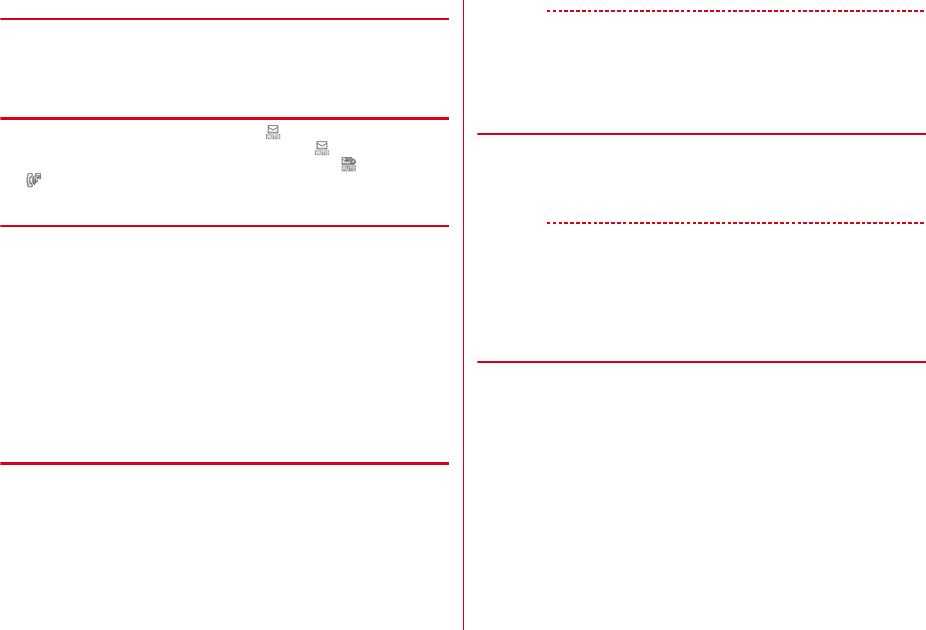
148 メール
F-07F_OP_2kou
❖自動返信契機設定
音声電話着信やiモードメールを受信した際、iモードメールで自動返信する
タイミングを設定します。
1
a*73e1∼3
❖返信対象の電話着信やiモードメール受信があると
iモードメールが自動送信されます。送信中は が点滅します。送信が正常に
終了した返信メールは送信BOXのフォルダに保存され、 が消えます。
・自動返信送信の中断や失敗したときは、受信メール一覧に や着信履歴一覧
に が表示されます。
◆ メール受信添付ファイル設定
iモードメールを受信した際、添付されたファイルを同時に受信するかを、
ファイルの種類ごとにあらかじめ設定しておきます。
・自動受信しないように設定したファイルは、選択受信添付ファイルとして受
信します。→P137
・本文中に貼付された画像やメロディは、本設定に関わらず自動受信します。
1
a*12e受信するファイルの項目を選択eC[確
定]
・「ツールデータ」とは、電話帳、Bookmark、メモ・スケジュールのメモ
です。
・「その他」とは、WordやExcel、PowerPoint、MPO形式の画像、その
他のファイルです。
◆ 添付ファイル自動再生設定
iモードメールやメッセージR/F(自動表示を除く)を表示した際、添付また
は本文中に貼付されたメロディやFlash画像の効果音を自動的に再生するかを
設定します。
1
a*13e1または2
✔お知らせ
・「自動再生する」に設定すると、メールに添付されたメロディは音量設定のメー
ル・メッセージ着信音量で再生されます。ただし、「Silent」または「Steptone」
に設定されている場合は「Level 1」で再生されます。デコメアニメ®の効果音は
音量設定のメロディ音量で再生されます(デコメアニメ®のプレビュー画面やリト
ライ画面、テンプレート詳細画面では、本設定に関わらず効果音が再生されます)。
◆ 受信・自動送信表示
iモードメールやSMSなどの受信中画面や受信完了画面、自動送信中の画面
を、FOMA端末の操作中に優先して表示させるかを設定します。
1
a*21e1または2
✔お知らせ
・「操作優先」に設定しても、FOMA端末を閉じた状態、画面オフの状態では「通知
優先」で動作します。ただし、ワンセグ起動中、ミュージックプレーヤー再生中は
「操作優先」で動作します。
・「通知優先」に設定しても、音声電話中やカメラ起動中、ストリーミングタイプの
iモーション・ムービー再生中、iアプリ動作中、ワンタッチアラーム鳴動中、
エリアメール受信中などでは、「操作優先」で動作します。
◆ 受信/拒否設定(迷惑メール対策)
簡単な操作で、送受信メールから受信/拒否したい相手のドメインやアドレス
をiモードセンターに登録したり、法令に違反して送信された広告宣伝を目的
とした迷惑メールや迷惑SMSをドコモに転送したりすることができます。
※ ドコモでは法令に違反した迷惑メール/SMSの送信者への措置などの対策
を講じるため、お客様からの情報提供をお願いしております。
・迷惑メール対策の詳細については、ドコモのホームページをご覧ください。
1
ae1または2eフォルダを選択eメールを選択em
[サブメニュー]e9
2
目的の操作を行う
受信/拒否の登録:1e「はい」
・iモードセンターに接続後は、画面の指示に従って操作してください。
迷惑メールのメール報告:2e「OK」eC[送信]
F-07F.book Page 148 Friday, April 4, 2014 2:17 PM
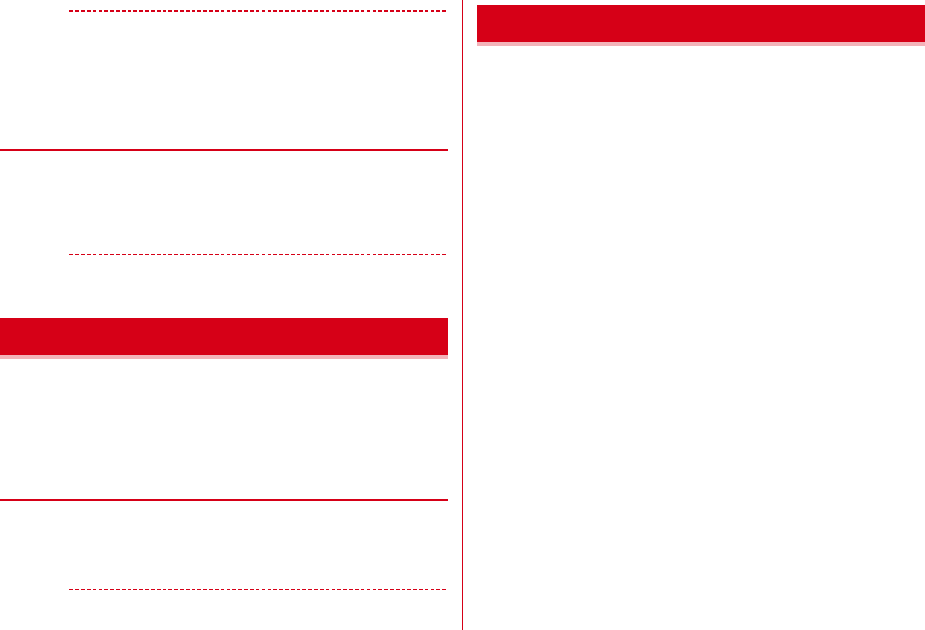
149
メール
F-07F_OP_2kou
✔お知らせ
・iMenuの「メール設定」に接続し、「受信/拒否設定」などの設定状況を確認す
る:a*0e「はい」
・迷惑メール/SMSの情報をドコモに転送いただく際、お客様による受信時には削
除されている対象迷惑メール/SMSの送信経路情報などを、システムまたは
FOMA端末の機能により自動的に付加させていただいたうえで情報提供いただく
場合があります。
◆ 編集時自動保存設定
iモードメールやSMSの作成時に保存操作をせずにfを押して編集を終了
した場合に、自動的に未送信BOXの「未送信トレイ」フォルダに保存するかを
設定します。
1
a**e1または2
✔お知らせ
・「ON」の場合でも、保存領域の空きが足りないときは保存されません。また、
10000バイトを超える場合は一部保存されないことがあります。
メッセージR/F 受信
メッセージサービスは、ニュース速報やお得な情報などの情報が、iモード端
末へ自動的に届くサービスです。
メッセージR/Fはiモードセンターから送信されて自動的に受信します。
受信の動作はiモードメールを受信したときと同じです。→P134
受信したメッセージR/Fはそれぞれ受信BOXの「メッセージR」フォルダ、
「メッセージF」フォルダに保存されます。
◆ メッセージ自動表示設定
待受画面表示中に自動受信したメッセージR/Fの内容を自動的に(約15秒間)
表示するかを設定します。
1
a*22e1∼5
✔お知らせ
・自動表示中にキー操作をしなかった場合は、未読の状態で保存されます。
メッセージR/Fの表示・削除・保護などの操作をします。
1
a1e「メッセージR」または「メッセージF」
2
目的の操作を行う
表示:メッセージR/Fを選択
保護ON/OFF:メッセージR/Fにカーソルem[サブメニュー]
e1
・未読メッセージR/Fは保護できません。
削除:メッセージR/Fにカーソルem[サブメニュー]e2e1∼
3e「はい」
・1件削除ではカーソルを合わせたメッセージR/Fが削除されます。
・選択削除では選択操作eCが、全件削除では認証操作が必要です。
ソート:m[サブメニュー]e3e1∼8
・題名に、全角や半角、英字、漢字、URL表示のものが混在していると、
「題名順」の並べ替えの結果が50音順と一致しない場合があります。
電話帳登録:メッセージR/Fを選択em[サブメニュー]e5e1
または2e1または2
文字サイズの変更:メッセージR/Fを選択em[サブメニュー]
e6e文字サイズを選択
メッセージR/F受信
メッセージR/Fの操作
F-07F.book Page 149 Friday, April 4, 2014 2:17 PM
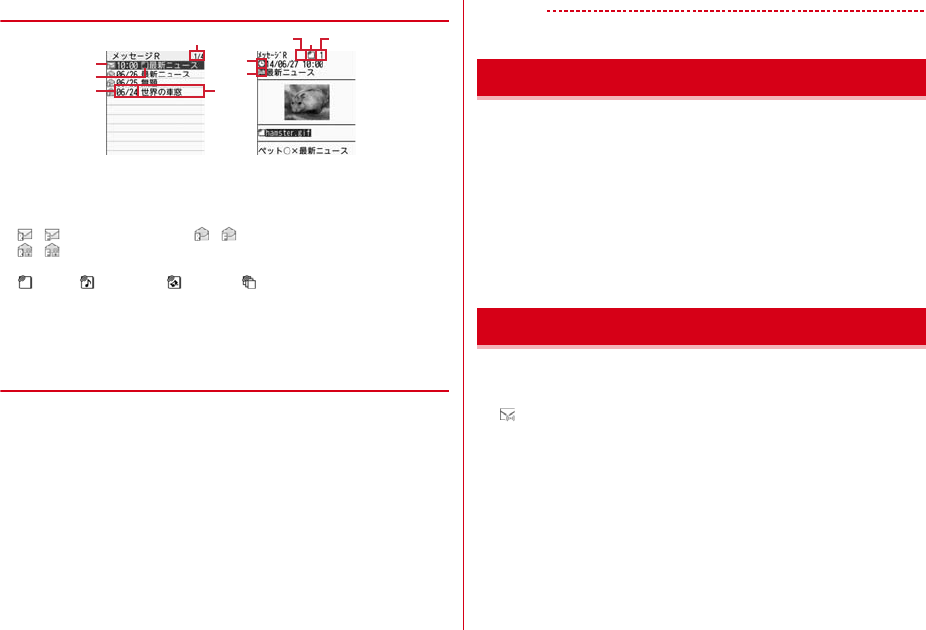
150 メール
F-07F_OP_2kou
◆ メッセージR/F一覧画面/詳細画面の見かた
aメッセージR/F番号/総メッセージ数(一覧画面)、メッセージR/F番号
(詳細画面)
b状態マーク
/ :未読メッセージR/F / :既読メッセージR/F
/ :既読メッセージR/F(保護)
c添付ファイルの種類
:画像 :メロディ :トルカ :複数添付ファイルあり
d受信日時
・一覧画面の場合は、受信した日付が当日の場合は時刻、当日以外の場合は
日付で表示されます。
e題名
◆ 添付ファイルの表示・保存
メッセージR/Fの添付されているファイルを表示・保存します。
1
a1e「メッセージR」または「メッセージF」
マークの意味→P150「メッセージR/F一覧画面/詳細画面の見かた」
2
メッセージR/Fを選択em[サブメニュー]
3
目的の操作を行う
表示・再生:2eファイル名を選択
保存:2eファイル名にカーソルeC[保存]e「はい」
本文中の画像を保存:3eファイル名にカーソルeC[保存]e「は
い」
✔お知らせ
・トルカによっては、一度しか保存できない場合があります。
緊急速報「エリアメール」
気象庁から配信される緊急地震速報などを受信することができるサービスです。
・iモードを契約しなくても、エリアメールの受信ができます。
・受信できなかったエリアメールを後で受信することはできません。
・電源が入っていない、iモード圏外、テレビ電話中、赤外線通信/iC通信/
Bluetooth機器とのデータ送受信中/microSDカード使用中などのデータ
転送モード中、国際ローミング中、お預かりセンター接続中、ソフトウェア
更新中、おまかせロック中やセルフモード中などは受信できません。
・iモード通信中、パソコンとつないだパケット通信中、64Kデータ通信中、
パターンデータ更新中などは受信できないことがあります。
・音声電話中、ストリーミングタイプのiモーション・ムービー再生中は、受
信しても受信完了画面または内容表示画面は表示されません。
エリアメールが送られてくると自動的に受信します。
1
エリアメールを受信
が点灯し、ランプが「パプリカ」で点滅し、専用ブザー音または専用着
信音が鳴り、受信完了画面が表示されます。任意のキーを押すか、約30秒
間操作しないと消去されます。
受信したエリアメールは受信BOXの「受信トレイ」フォルダに保存されま
す。
・エリアメールによっては、受信時に内容が表示されるものがあります。
g、c、fのいずれかを押すと消去されます。
〈緊急地震速報エリアメール〉
・受信時は同時にバイブレータが「メロディ連動」の動作パターンで振動
します。
・ブザー音は音量設定の「Level 10」で鳴動します。変更はできません。
・緊急地震速報エリアメールの着信時の鳴動時間を設定できます。→
P151
b
c
d
bc
メッセージR一覧画面 メッセージR詳細画面
e
e
aa
d
緊急速報「エリアメール」
緊急速報「エリアメール」受信
F-07F.book Page 150 Friday, April 4, 2014 2:17 PM
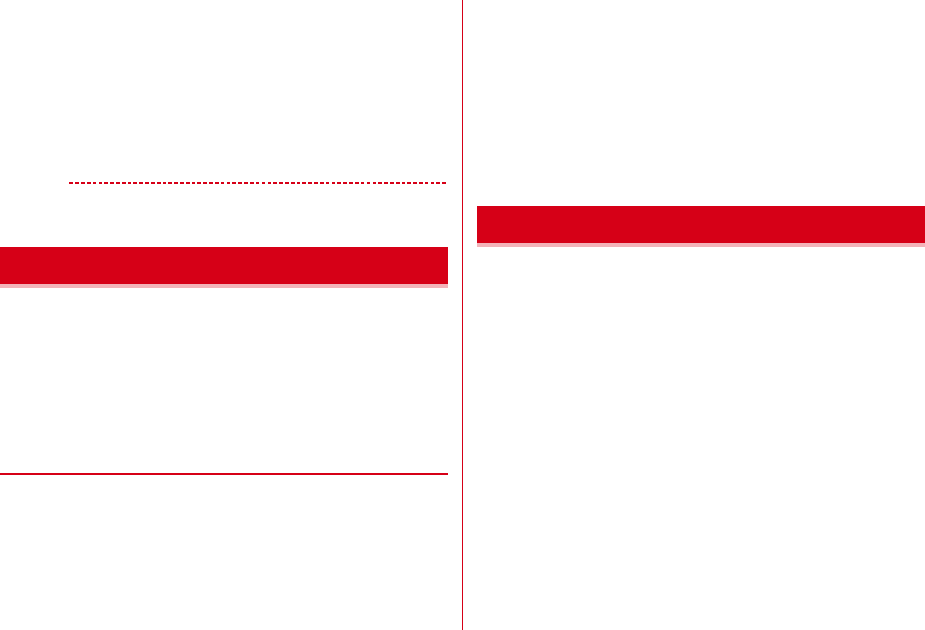
151
メール
F-07F_OP_2kou
〈緊急地震速報以外のエリアメール〉
・着信音の音量は音量設定のメール・メッセージ着信音量に従い、鳴動時
間は着信音設定のメールのメール着信音に従い、バイブレータはバイブ
レータ設定のメール・メッセージ着信時のメール着信時に従います。な
お、バイブレータの動作パターンは、「メロディ連動」で振動します。
・着信音は変更できません。
〈共通〉
・お買い上げ時は、マナーモード中、公共モード(ドライブモード)中で
も鳴動します。各モードに従い、鳴動しないように設定できます。→
P151
✔お知らせ
・受信メール全体の空き容量に関わらず、エリアメールの最大保存件数を超過すると
保護以外の古いエリアメールから順に削除されます。
エリアメールに関したさまざまな設定をします。
1
a*e「緊急速報「エリアメール」設定」
2
目的の操作を行う
受信設定:1e1または2
ブザー鳴動時間:2e時間を入力(1∼30秒)
マナー/公共モード時設定:3e1または2
着信音確認:4e1または2
◆ エリアメールの受信登録
緊急地震速報、津波警報、災害・避難情報の他に受信するエリアメールを登録
します。
・最大20件登録できます。
・一覧に「津波警報」の表示がなくても「津波警報」を受信することができま
す(登録の必要はありません)。
・お買い上げ時に登録されている「緊急地震速報」「災害・避難情報」は、編集
や削除はできません。
1
a*e「緊急速報「エリアメール」設定」e51e認
証操作
2
目的の操作を行う
登録:m[新規]
編集:エリアメール名を選択
削除:エリアメール名にカーソルea[削除]e「はい」
3
エリアメール名欄を選択e任意のエリアメール名を入力(全角
15(半角30)文字以内)eMessageID欄を選択eサービス提
供者から付与されるMessageIDを入力(4桁)eC[登録]
SMS
携帯電話番号を宛先にして文字メッセージを送信します。
・海外通信事業者をご利用のお客様との間でも送受信できます。ご利用可能な
国・海外通信事業者については、『ご利用ガイドブック(国際サービス編)』
またはドコモの「国際サービスホームページ」をご覧ください。
・受信/送信/未送信のSMS一覧/詳細画面の見かた→P138
1
a7e宛先欄を選択
2
入力方法を選択e宛先を入力
メール送受信履歴からの入力:1または2e履歴を選択
電話帳からの入力:3e電話帳検索e電話帳を選択
直接入力:4e宛先を入力(半角数字20文字以内)
宛先の確認:5
3
「本文」e本文を入力
・SMS設定で設定した送信文字種により入力できる文字数が異なります。
4
C[送信]
保存:m[サブメニュー]e2
・未送信BOXの「未送信トレイ」フォルダに保存され、ショートカットの
貼り付け確認画面が表示されます(既にショートカットに貼り付けてい
るメールを再編集して保存した場合を除く)。
緊急速報「エリアメール」設定
SMS作成・送信
F-07F.book Page 151 Friday, April 4, 2014 2:17 PM
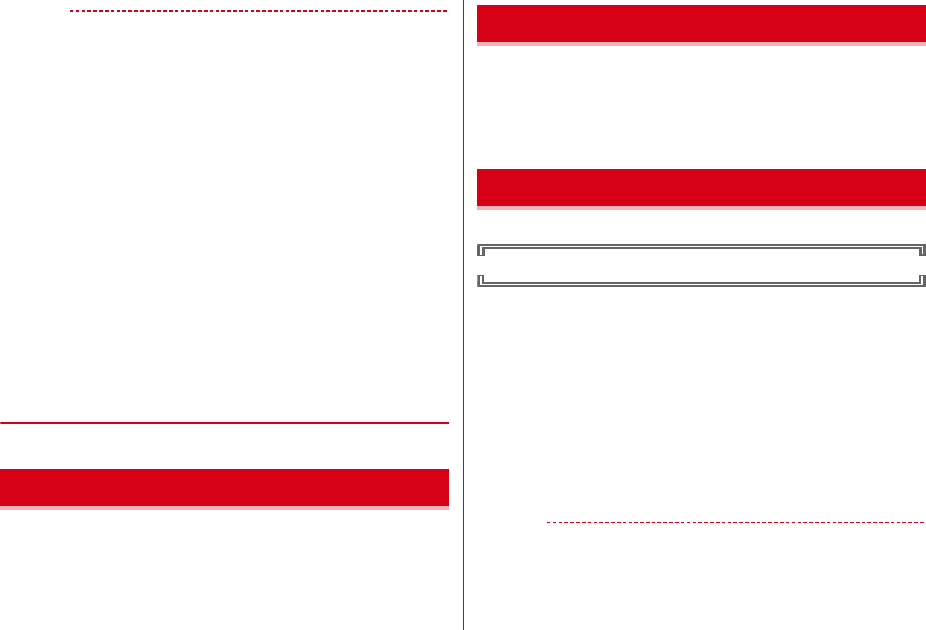
152 メール
F-07F_OP_2kou
✔お知らせ
・送信が正常に終了したSMSは、送信BOXのフォルダに保存されます。保存領域の
空きが足りないときや最大保存件数を超えるときは、保護していない古い送信メー
ルから順に削除されます。
・電波状況や送信する文字の種類、相手の端末によっては、相手に文字が正しく表示
されない場合があります。
・宛先が海外通信事業者の場合は、「+」を含めた21文字まで入力して送信できま
す。
・宛先が海外通信事業者の場合は、「+」(0を1秒以上押す)「国番号」「相手の携
帯電話番号」の順で入力するか、または「010」「国番号」「相手の携帯電話番号」
の順で入力します(受信した海外からのSMSに返信する場合も、「+」または
「010」を入力します)。携帯電話番号が「0」で始まる場合は「0」を除いて入力
します。
・送信文字種が英語の場合は、一部の記号を入力すると送信できる文字数が少なくな
る場合があります。
・送信に失敗したSMSは未送信BOXの「未送信トレイ」フォルダに保存されます。
・送達通知を「要求する」に設定して送信した場合は、SMSが相手のFOMA端末に
届いたことをお知らせする送達通知が送られてきます。送達通知は受信BOXの
フォルダに保存されます。ただし、他社携帯電話宛に送信したときは、送達通知が
届かない場合があります。
・発信者番号通知設定が「通知しない」の場合でも、SMS送信時は送信相手に発信
者番号が通知されます。
・2in1利用時は、BナンバーではSMSは送信できません。
・SMS作成中にfを押して編集を終了した場合に、自動保存されるように設定で
きます。→P149
❖送信/未送信SMSの編集
送信したSMSや未送信のSMSを編集して送信します。→P132
SMSはSMSセンターから送信されて自動的に受信します。
受信の動作はiモードメールを受信したときと同じです。→P134
受信したSMSは受信BOXのフォルダに保存されます。
圏外にいた間や電源を切っていた間などに、SMSが届いていないかを問い合わ
せます。
・受信するまでに時間がかかる場合や電波状態によってはSMS問い合わせが
できない場合があります。
1
a9
SMSを送信するときの文字の種類や送達通知の要求などを設定します。
通常はSMSセンター設定を変更する必要はありません。
1
a*#
2
目的の操作を行う
送達通知設定:1e1または2
有効期限設定:2e1∼4
・「0日」を設定すると一定時間再送後、SMSセンターから削除されます。
本文入力設定:3e1または2
SMSセンター設定:
a42
・ドコモからSMSを受信するには、「ドコモ」を選択します。
bSMSセンター欄を選択eSMSセンターのアドレスを入力(半角20文字
以内)eType of number欄を選択e1または2eC[登録]
✔お知らせ
・SMS作成画面からの操作:m→3または4
この場合、送達通知、有効期限のみ設定でき、作成中のSMSにだけ有効です。
・有効期限、本文入力、SMSセンターの設定内容は、ドコモminiUIMカードに保存
されます。
SMS受信
SMS問合せ
SMS設定
F-07F.book Page 152 Friday, April 4, 2014 2:17 PM
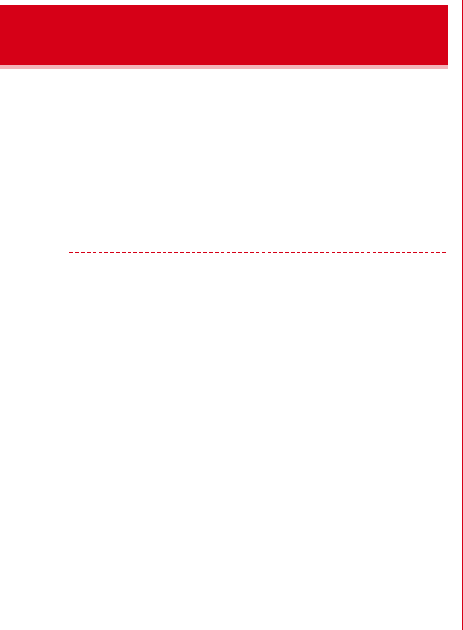
153
メール
F-07F_OP_2kou
送受信したSMSをFOMA端末⇔ドコモminiUIMカード間でコピーします。
・送達通知のある送信SMSをコピーすると、対応する送達通知が同時にコ
ピーされます。
・未送信SMSは、ドコモminiUIMカードにコピーできません。
・保護したSMSをドコモminiUIMカードにコピーすると、コピー先で保護は
解除されます。
1
ae1または2eフォルダを選択eSMSにカーソル
2
m[サブメニュー]e「移動/コピー」e3e「はい」
✔お知らせ
・送信SMSをドコモminiUIMカードにコピーした場合、ドコモminiUIMカードの送
信SMSから送信日時のデータが消去されます。
・ドコモminiUIMカードのSMSから返信や転送、再送信などを行った場合の送信
SMSは、FOMA端末に保存されます。
SMSのFOMA端末⇔ドコモminiUIMカード
間でのコピー
F-07F.book Page 153 Friday, April 4, 2014 2:17 PM
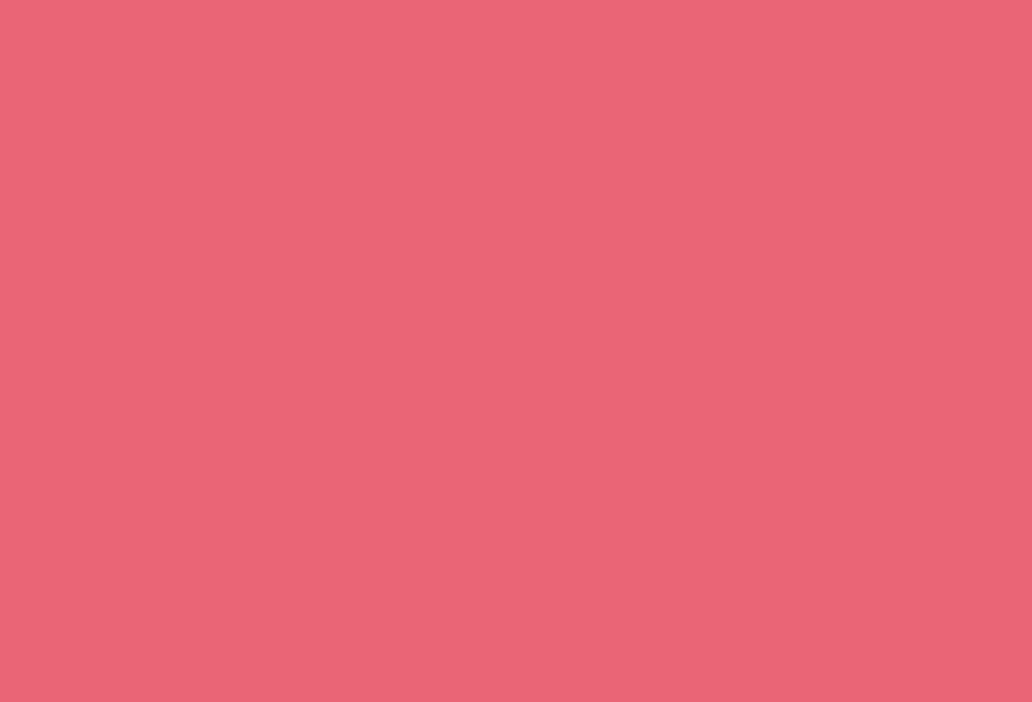
F-07F.book Page 154 Friday, April 4, 2014 2:17 PM
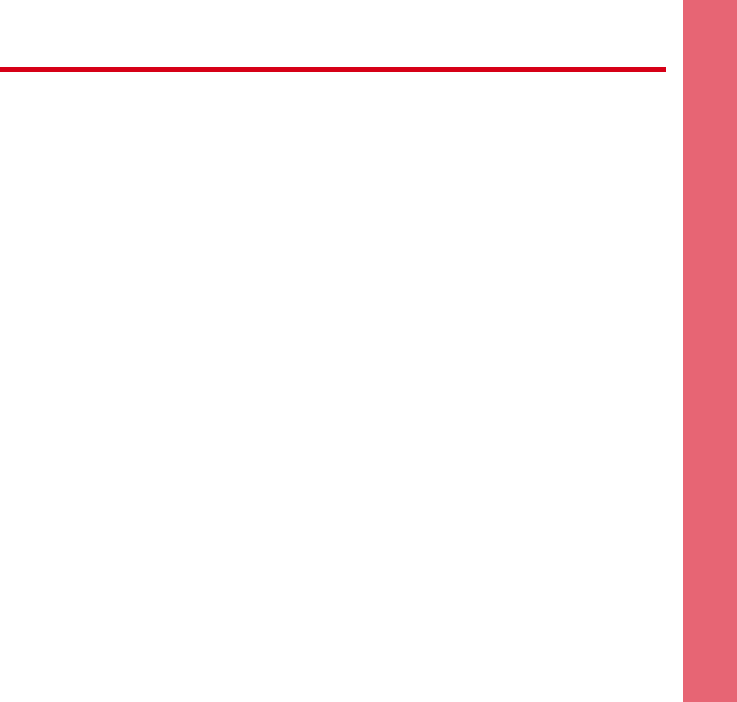
155
F-07F_OP_2kou
i モード/フルブラウザ
i モード
i モード ........................................................................................................................................................................ 156
iMenu の表示 ............................................................................................................................................................. 156
フルブラウザ
ホームページの表示 ..................................................................................................................................................... 158
i モード/フルブラウザの切り替え ......................................................................................................................... 158
サイト/ホームページの見かたと操作
ブラウザ画面の見かたと操作 ..................................................................................................................................... 159
ログイン情報 ................................................................................................................................................................ 162
サイト閲覧履歴 ............................................................................................................................................................. 163
URL 入力 ....................................................................................................................................................................... 163
Bookmark ................................................................................................................................................................... 164
画面メモ ........................................................................................................................................................................ 166
RSS リーダー ................................................................................................................................................................ 166
i モード/フルブラウザの利用
データのダウンロード ................................................................................................................................................. 167
データのアップロード ................................................................................................................................................. 169
ブラウザの便利な機能 ................................................................................................................................................. 169
i モードブラウザ/フルブラウザの設定
i モード/ web 設定 ................................................................................................................................................... 170
証明書の操作 ................................................................................................................................................................ 172
F-07F.book Page 155 Friday, April 4, 2014 2:17 PM
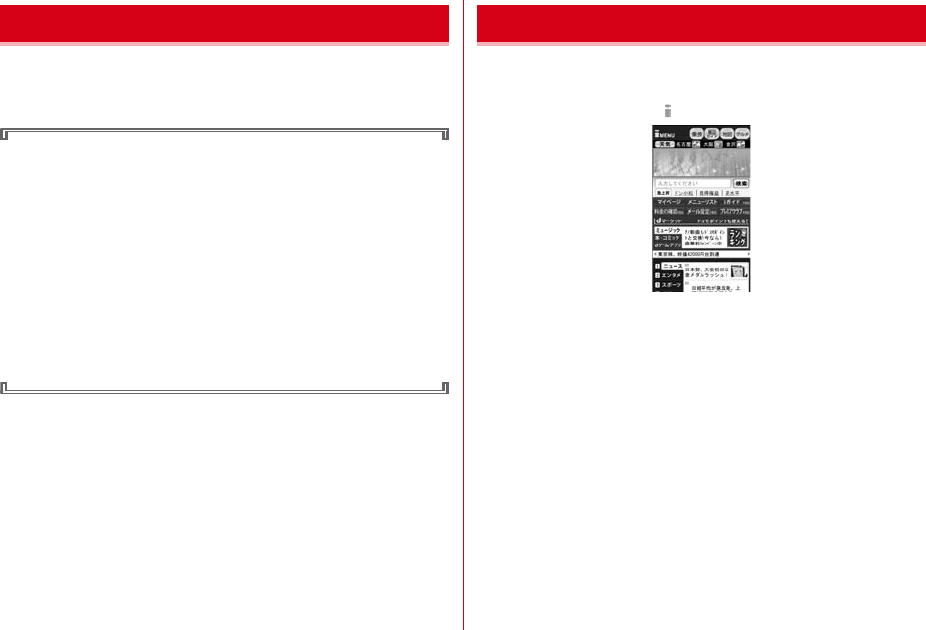
156 iモード/フルブラウザ
F-07F_OP_2kou
iモード
iモードでは、iモード対応端末のディスプレイを利用して、サイト接続、イ
ンターネット接続、iモードメールなどのオンラインサービスを利用できます。
・iモードはお申し込みが必要な有料サービスです。
・iモードの詳細については、ドコモのホームページをご覧ください。
iモードのご利用にあたって
・サイトやインターネット上のホームページの内容は、一般に著作権法で
保護されています。これらサイトやホームページからiモード対応端末
に取り込んだ文章や画像などのデータを、個人として楽しむ以外に、著
作権者の許可なく一部あるいは全部をそのまま、または改変して販売、
再配布することはできません。
・異なるドコモminiUIMカードに差し替えたり、ドコモminiUIMカードを
未挿入のまま電源を入れたりした場合、サイトから取り込んだ静止画、
iモーション、メロディやメールで送受信した添付ファイル(静止画、
動画、メロディなど)、画面メモおよびメッセージR/Fなどは表示、再生
できません。
・ドコモminiUIMカードのセキュリティ機能が設定されているデータを待
受画面や着信音などに設定している場合、異なるドコモminiUIMカード
に差し替えたり、ドコモminiUIMカードを未挿入のまま電源を入れたり
すると、お買い上げ時や標準のデータで動作します。
iモードに接続して、さまざまなサイトを表示します。
1
I
iモード中はディスプレイに が点滅します。
・通信開始中にf:接続を中止
・ページ読み込み中にc:ページの読み込みを中止
・a、bなどの番号付きの項目は、項目に対応するダイヤルキーを押して
選択できる場合があります(ダイレクトキー機能)。
2
表示する項目を選択
以降同様にして目的のページを表示します。
・選択した項目によっては新しいタブでページが表示されます。→P160
3
サイトを見終わったらfe「はい」
iモード iMenuの表示
F-07F.book Page 156 Friday, April 4, 2014 2:17 PM
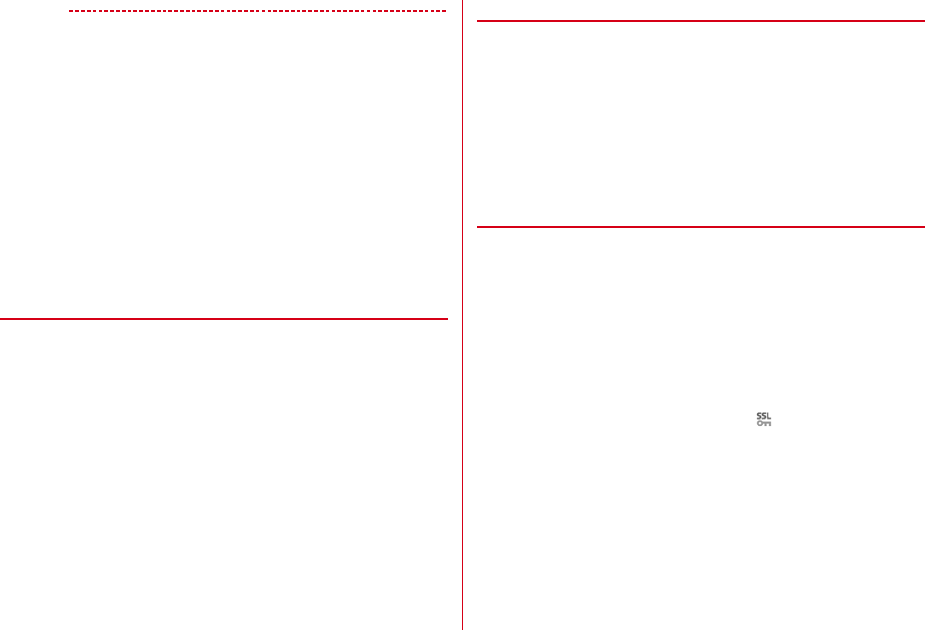
157
iモード/フルブラウザ
F-07F_OP_2kou
✔お知らせ
・iモード/web設定の共通設定にあるiモードボタン設定を「iモードメニュー
表示」にするとI1で接続できます。→P171
・サイトから、お客様の携帯電話/ドコモUIMカード(FOMAカード)の製造番号
を要求されたときは、送信の確認画面が表示されます。「はい」を選択すると、製
造番号が送信されます。送信される製造番号は、IP(情報サービス提供者)がお客
様を識別し、お客様にカスタマイズした情報を提供したり、IP(情報サービス提供
者)の提供するコンテンツが、お客様の携帯電話で使用できるかを判定したりする
ために使われます。
送信する製造番号は、インターネットを経由してIP(情報サービス提供者)に送
信されるため、場合によっては第三者に知得される可能性があります。なお、この
操作によりご使用の電話番号、お客様の住所や年齢、性別が、IP(情報サービス提
供者)などに通知されることはありません。
・サイトからお客様の携帯電話で再生した楽曲情報を要求されたときは、楽曲情報送
信の確認画面が表示されます。「はい」を選択すると、お客様の携帯電話で再生し
た楽曲情報(タイトル名、アーティスト名、再生日時)が送信されます。送信され
る楽曲情報は、IP(情報サービス提供者)がお客様にカスタマイズした情報を提供
するためなどに使われます。
◆ iモードパスワード変更
マイメニューの登録/削除、メッセージサービスやメール設定などを行うとき
はiモードパスワードが必要です。
・iモードご契約時のiモードパスワードは「0000」に設定されています
が、安全のためお客様独自の4桁の数字に変更してください。
・iモードパスワードは他人に知られないように十分にご注意ください。
・iモードパスワードをお忘れの場合は、ご契約者本人であることを確認でき
るもの(運転免許証など)をドコモショップの窓口で確認させていただいた
上で、iモードパスワードを「0000」にリセットさせていただきます。
1
Ie「お客様サポート」e「各種設定(確認・変更・利用)」
e「iモードパスワード変更」e現在のパスワードの入力欄を選
択e現在のiモードパスワードを入力
2
新パスワードの入力欄を選択e新しいiモードパスワードを入力
3
新パスワード確認の入力欄を選択e操作2で入力したiモードパ
スワードを入力e「決定」
◆ マイメニュー登録
よく利用するサイトをマイメニューに登録すると次回から簡単に接続できます。
・iモードのサイトを最大45件登録できます。ただし、登録できないサイト
もあります。
・登録にはiモードパスワードが必要です。→P157
・有料サイトに申し込むと自動的にマイメニューに登録されます。
1
サイトを表示e「マイメニュー登録」eiモードパスワードの入
力欄を選択eiモードパスワードを入力e「登録する」
マイメニューからのサイト表示:Ie「マイページ」e「マイメニュー
/マイボックス」eサイトを選択
◆ SSL/TLSページへの接続
SSL/TLSに対応したサイトやホームページを表示できます。
・SSL/TLSとは、認証/暗号技術を使用して安全にデータ通信を行う方式の
ことです。SSL/TLSページではデータを暗号化して送受信することによ
り、通信途中での盗聴、なりすましや書き換えを防止し、クレジットカード
番号や住所などお客様の個人情報をより安全にやり取りできるようにしてい
ます。
・SSL/TLS通信を行うには、接続サイトとFOMA端末に同じ認証機関が発
行した「証明書」という電子情報が必要な場合があります。→P172
1
対応するサイトやホームページを選択eSSL/TLS通信の開始
を示すメッセージが表示
・SSL/TLSページ表示中はディスプレイに が表示されます。
・SSL/TLSページ表示中にm9e[証明書参照]を押すと、証明
書を表示できます。
・SSL/TLSページから通常ページに進む場合は確認画面が表示されま
す。
F-07F.book Page 157 Friday, April 4, 2014 2:17 PM
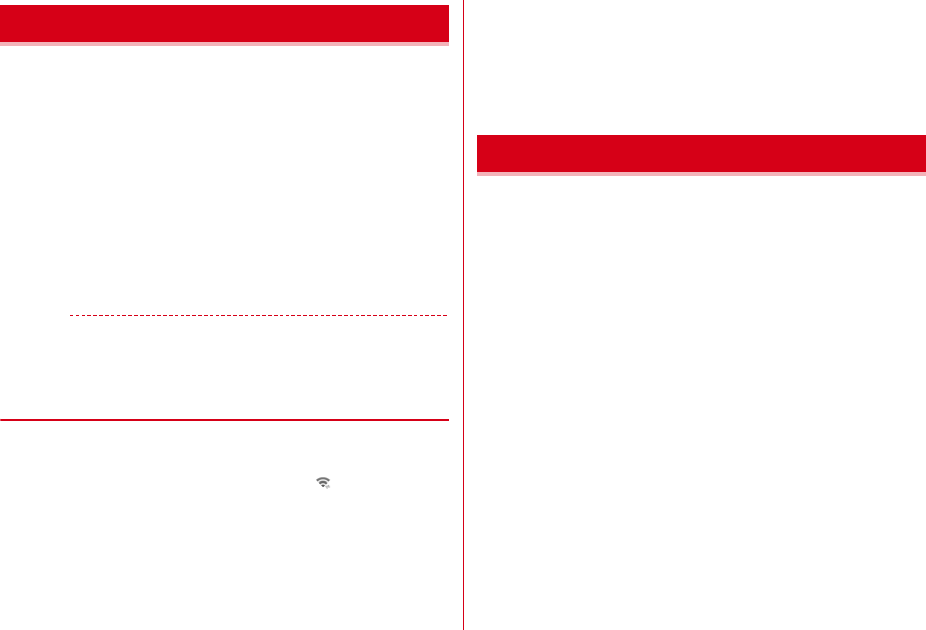
158 iモード/フルブラウザ
F-07F_OP_2kou
フルブラウザ
インターネットに接続して、パソコン向けに作成されたホームページをフルブ
ラウザで表示します。
・iモードとフルブラウザでは課金体系が異なります。フルブラウザのご利用
時は、画像を多く含むホームページの閲覧、データのダウンロードなどの
データ量の多い通信を行うと、通信料金が高額になりますので、iモードパ
ケット定額サービスをご契約されることをおすすめします。パケット通信料
および料金プランの詳細については、ドコモのホームページをご覧ください。
1
m2*
・通信開始中にf:接続を中止
・ページ読み込み中にc:ページの読み込みを中止
・フルブラウザ利用設定が「利用しない」の場合、ブラウザを利用するか
の確認画面が表示されます。→P170
2
ホームページを見終わったらfe「はい」
✔お知らせ
・1ページあたりの読み込み容量は最大3Mバイトです。
・プラグインには対応していません。
・ホームページによっては表示に時間がかかる場合や、正常に表示されない場合があ
ります。
❖フルブラウザでの無線LAN利用について
無線LAN利用時、FOMA/無線LANのどちらかのネットワーク優先で接続で
きます。
・フルブラウザ起動時(Bookmark、画面メモを含む)では、無線LANネット
ワーク優先で接続されます。通信中はディスプレイに が点滅します。
・フルブラウザでは、FOMAネットワークを利用した接続が発生した場合は
FOMAネットワーク優先で接続されます。
・サイトやホームページ表示中にm0e[FOMA/無線LAN接続切替]
で、サイト閲覧履歴、URL入力履歴、Bookmark一覧、RSSリーダーの
チャンネル一覧や概要画面ではme[FOMA/無線LAN接続切替]で、
URL入力画面(無線LAN利用中にブラウザからサブメニューで表示した場合
のみ)ではCで利用するネットワークを切り替えられます。
・ネットワークが無線LANからFOMAに切り替わるとパケット通信料がかか
ります。フルブラウザ設定の接続切替画面設定で「表示しない」に設定した
場合、切替確認画面は表示されませんのでご注意ください。
・無線LAN利用時、iモードブラウザでFOMAネットワーク接続中(iモー
ド接続中)にフルブラウザに切り替えた場合、フルブラウザはFOMAネット
ワーク優先で接続されます。→P158
・iモードブラウザでは無線LANネットワークは利用できません。
サイトやホームページ表示中にブラウザ種別を切り替えます。
・iモードとフルブラウザでは課金体系が異なります。フルブラウザご利用時
のパケット通信料は、データ通信量により高額になりますので、iモードパ
ケット定額サービスをご契約されることをおすすめします。
・ブラウザを切り替えるとサイトやホームページによっては正常に表示できな
い場合があります。
1
サイトやホームページ表示中にm[サブメニュー]
e52
・フルブラウザ接続の確認画面が表示された場合、「はい(以後非表示)」
を選択すると確認画面は表示されなくなります。→P170
ホームページの表示
iモード/フルブラウザの切り替え
F-07F.book Page 158 Friday, April 4, 2014 2:17 PM
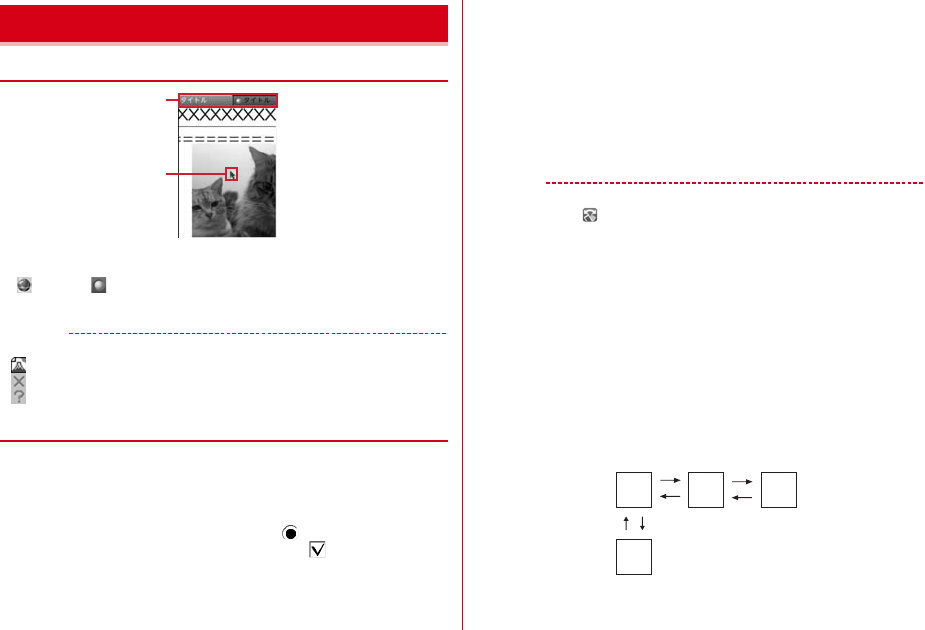
159
iモード/フルブラウザ
F-07F_OP_2kou
サイト/ホームページの見かたと 操作
◆ ブラウザ画面の見かた
a状態表示/タイトルまたはURL
:取得中 :データ取得済みの未読タブ
bポインタ→P160
✔お知らせ
・画像の代わりに次のマークが表示される場合があります。
:画像の取得中や、画像表示設定が「表示しない」のとき
:画像を取得できなかったとき
:画像のURLの誤りなどで表示できないとき
◆ ブラウザ画面の操作
サイトやホームページ表示中に次の操作ができます。
リンク先や項目の選択:次の操作ができます。
・リンク先:カーソルを合わせると反転または枠で表示します。リンク先の
ページに進みます。
・文字入力欄:文字を入力します。
・ラジオボタン:選択肢の中から1つ選択します。 が選択の状態です。
・チェックボックス:選択肢の中から複数選択します。 が選択の状態です。
・プルダウンメニュー:表示されるメニューから項目を選択します。
・ボタン:割り当てられた機能が実行されます。
上下スクロール/上下連続スクロール:SDまたはk/k(1秒以上)
・フルブラウザで表示モード設定がPCレイアウトモード時で表示中、h/h
(1秒以上)は左右スクロール/左右連続スクロールになります。
タブやウィンドウを閉じる/ブラウザの終了:ce「はい」
ノーマル/スクロールモード切替:n
ページの移動:a[←戻る]/I[進む→]
ビジュアル履歴:a(1秒以上)/I(1秒以上)
・スクロールモード時は次の操作になります。
上下スクロール:a[↑ページ]/I[↓ページ]
上下連続スクロール:a(1秒以上)/I(1秒以上)
✔お知らせ
・モーションセンサー設定が「ON」の場合、ブラウザ表示中にSDを1秒以上押す
とディスプレイに が表示され、FOMA端末を傾けた方向に画面がスクロールし
ます(ポインタの移動なし)。キー操作を行ったり、しばらく端末を傾けなかった
りすると解除されます。
・フルブラウザで表示中にダイヤルキーを押すと、割り当てられた機能が使用できま
す。各ダイヤルキーに割り当てられた機能は、ホームページ表示中に
me*e[操作ガイド]で操作の確認ができます。
・ポインタ表示中にkを1秒以上押すと、コンテンツによってはレイアウト(ペー
ジ全体)が表示されます。→P171
・ページ移動は表示履歴を利用しています。表示履歴は「キャッシュ」という端末内
の場所に一時的に最大50件記録されます。記録された履歴を利用することで通信
を行わずにページ間を移動できます。ただし、端末のキャッシュサイズをオーバー
していたり、必ず最新情報を読み込むように設定されたページを表示したりすると
きは通信を行います。
・ページA→B→Cの順に表示(a、b)した後でページAに戻り(c、d)、ペー
ジDに進む(e)と、ページA→B→Cの表示履歴は消去されます。ページDから
ページAには戻れますが(f)、さらにページBには戻れません(a)。
・コンテンツによっては、入力した文字や設定などの情報がキャッシュに記録されま
す。ただし、Bookmarkや画面メモなどには保存されません。
・ブラウザを終了すると表示履歴はすべて消去されます。
ブラウザ画面の見かたと操作
ブラウザ画面(縦画面)
b
a
A
D
B C
a
fe
dc
b
F-07F.book Page 159 Friday, April 4, 2014 2:17 PM
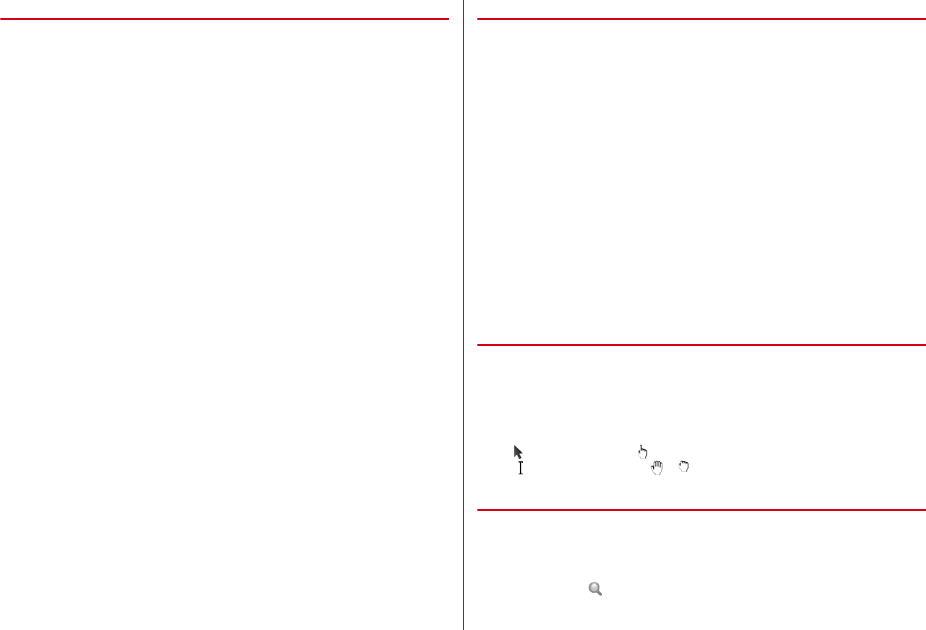
160 iモード/フルブラウザ
F-07F_OP_2kou
❖ブラウザ画面の便利な操作
サイトやホームページ表示中に次の便利な操作ができます。
iMenu:m[サブメニュー]e4※1または51※2
フルブラウザホーム:m[サブメニュー]e51※1または
41※2
再読み込み:m[サブメニュー]e7
URL表示:m[サブメニュー]e83
・Cを押すとURLをコピーできます。
ガイド表示:m[サブメニュー]e95※1または97※2e1
または2
本体を傾けた表示:m[サブメニュー]e96※1または
98※2e1∼3
ビジュアル履歴:m[サブメニュー]e01
レイアウト表示:m[サブメニュー]e02
メール作成:m[サブメニュー]e03※1または04※2
・URLがメール本文に貼り付けられます。
電話帳登録:電話番号やメールアドレスにカーソルem[サブメニュー]
e04※1または05※2e1または2e「はい」
・追加/上書するときは登録する電話帳を選択します。
ページ移動、フレーム表示へ戻る:m[サブメニュー]e*e1∼
5
ドラッグ:ポインタ表示中にg(1秒以上)
・kで操作します。解除するにはcを押します。
※1 iモードの場合
※2 フルブラウザの場合
❖タブ操作
サイト/ホームページを最大5つのタブに表示できます。
1
サイトまたはホームページを表示
2
目的の操作を行う
Bookmarkなどを新しいタブで開く:m[サブメニュー]
e61e項目を選択
・他にタブを開いていない場合はCでも新しいタブを開けます。
・閲覧中のブラウザと異なるブラウザ種別で新しいタブを表示しようとす
ると、タブは表示されず表示中のページが切り替わります。
タブを閉じる:m[サブメニュー]e62eタブを選択e「はい」
・「裏タブを全て閉じる」を選択すると、閲覧中のタブ以外のタブは全て閉
じます。
タブの切り替え:m[サブメニュー]e63eタブを選択
・複数のタブを表示中に閲覧中のタブのブラウザ種別を切り替えると他の
タブは表示されなくなります。
次のタブを表示(2つ以上タブを開いている場合):C[タブ切替]
・最後のタブを表示している場合は先頭のタブを表示します。
❖ポインタの表示/非表示
サイトやホームページ表示中にポインタの表示/非表示を切り替えられます。
1
サイトやホームページを表示
2
m[サブメニュー]e#4e1または2
・ポインタ表示中は操作によって次のように表示されます。
:ポインタ表示中 :リンク選択
:テキスト範囲選択 / :ドラッグ開始待ち/ドラッグ中
❖フレーム対応ページの拡大表示
フレームを含むホームページに接続したとき、個別のフレームを拡大表示して
操作できます。
1
フレームサムネイル画面でkeフレームを選択
ディスプレイに が表示されます。
・フレーム拡大表示中はcでフレームサムネイル画面に戻ります。
F-07F.book Page 160 Friday, April 4, 2014 2:17 PM
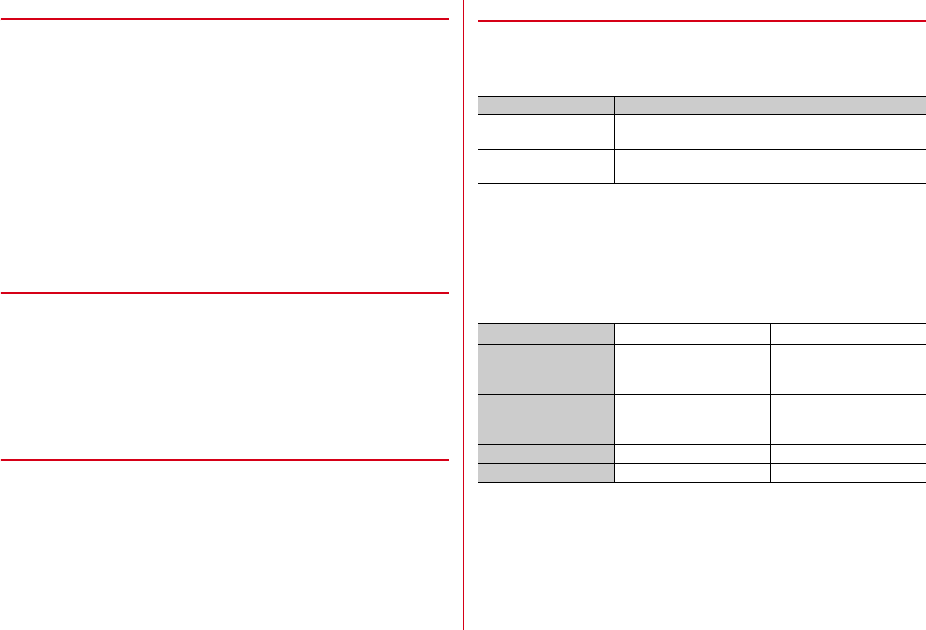
161
iモード/フルブラウザ
F-07F_OP_2kou
❖サイト内の文字列コピー/貼り付け
選択した範囲の文字を一時的にコピーしたり、クイック検索やGPS対応iアプ
リで検索したりします。
・全角2048(半角4096)文字までコピーできます。
・文字を選択できないサイトやホームページもあります。
1
サイトやホームページを表示
2
m[サブメニュー]e*6
3
開始位置を選択e終了位置を選択e項目を選択
・クイック検索→P302
・GPS対応iアプリ起動→P251
・辞書→P318
・文字列を貼り付ける場合は、サイトやホームページ表示中に文字を貼り
付ける位置を選択しm3を押します。
❖サイト内の文字列検索
表示中のサイトやホームページ内の文字列を検索します。
・ホームページによってはページ内検索ができない場合があります。
1
サイトやホームページを表示中にm[サブメニュー]
e*8
2
検索文字列を入力(512文字以内)
・前後候補への移動はm/C、検索を終了するにはcを押します。
❖文字コード変換
サイトやホームページの文字が正しく表示されないときは、文字コードを変更
すると正しく表示される場合があります。
・サイトやホームページを表示した時点ではSJIS(日本語(SHIFT_JIS))に
設定されています。
1
サイトやホームページを表示中にm[サブメニュー]
e9e[文字コード変換]
2
文字コード変換の操作を行う
・押すたびに、SJIS→EUC→JIS→UTF8の順に切り替わります。
◆ Flash画像の表示
FOMA端末ではFlash画像を表示できます。Flash画像によって、サイトの表
現力がより豊かになります。
・Flash®Videoとは、Adobe Flash Playerで再生できる映像です。次の2種
類が再生可能です。
・サイトやホームページによっては再生できないことがあります。
・プログレッシブ型のFlash®Videoは1件あたり最大10Mバイト表示できま
す。大容量データを受信する可能性があります。データが大きい場合はパ
ケット通信料が高額になりますのでご注意ください。
・Flash®Videoは保存できません。
・ストリーミング型再生はできません。
・プログレッシブ型再生は画像や画面メモの保存ができません。
・Flash®Videoの再生仕様は次のとおりです。
※ FOMAハイスピードエリアでの最大値であり、実際の転送量を保証するもので
はありません。
種 類 説 明
プログレッシブ型再生 Flash画像とは別に作成されたビデオデータを配信サー
バーからダウンロードしながら再生するタイプ
埋め込み型再生 Flash画像の中に要素の1つとしてビデオデータを埋め
込むタイプ
FLV F4V
コーデック ビデオ:Sorenson Spark
/On2VP6
オーディオ:MP3
ビデオ:H.264
オーディオ:AAC
最大ビットレート※ビデオ:400Kbps
オーディオ:96Kbps
ビデオとオーディオを合わ
せたビットレート:
700kbps
ビデオサイズ QVGA(横320×縦240)VGA(横640×縦480)
最大フレームレート 15fps 15fps
F-07F.book Page 161 Friday, April 4, 2014 2:17 PM
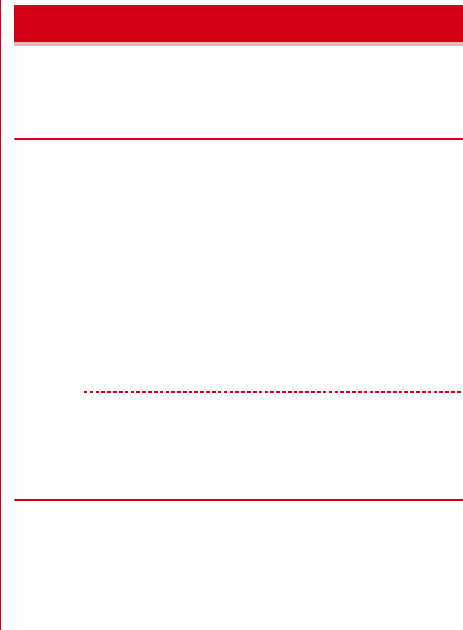
162 iモード/フルブラウザ
F-07F_OP_2kou
・本機種はAdobe Flashテクノロジーを採用しています。
・Flash画像によっては、本機種で正しく動作しない場合があります。
・Flash画像は、iモードブラウザ設定やフルブラウザ設定にある画像表示設
定が「表示しない」の場合、表示されません。
・Flash画像は5分以上操作をしないと再生は停止します。
・Flash画像が表示されているときは、サイトやホームページの操作や動作が
通常と異なる場合があります。
・Flash画像によっては、効果音が鳴る場合があります。効果音を鳴らさない
場合はiモードブラウザ設定やフルブラウザ設定にあるサウンド設定を
「Silent」に設定してください。なお、待受画面や着信画面に設定した場合は
Flash画像の効果音は鳴りません。
・Flash画像によっては、バイブレータ設定が「OFF」の場合でもFOMA端末
を振動させることがありますのでご注意ください。
・Flash画像によっては、端末情報を利用する場合があります。端末情報の利
用はiモードブラウザ設定にある端末情報利用設定で設定できます。
・Flash画像が正しく動作していない場合や再生中にエラーが発生した場合は、
Flash画像を正しく保存できないことがあります。
・Flash画像をデータBOX、画面メモ、microSDカードなどに保存して再生
した場合、保存箇所により見えかたが異なることがあります。
・Flash画像を含むページを画面メモに保存する場合、自動取得型では追加さ
れたデータも保存されますが、手動取得型では保存されません。
・Flash画像は、フルブラウザでは保存できません。
・Flash画像は、FOMA端末の利用スタイルの変更によりリトライされるので、
コンテンツによっては入力した文字などが消える場合があります。
・Flashコンテンツ表示中にファイル参照先選択画面が表示された場合は、参
照先を選択eファイルを選択します。
サイトやホームページ表示中にIDやパスワードを要求された場合、あらかじめ
ログイン情報(IDやパスワード)を登録しておくと、文字入力欄に貼り付ける
ことができます。
◆ ログイン情報登録
ログイン情報(IDやパスワードなど)を登録します。
・最大20件登録できます。
1
m2936e認証操作
2
未登録にカーソルeg[編集]
削除:ログイン情報にカーソルeC[削除]e1または2e「は
い」
・1件削除ではカーソルを合わせたログイン情報が削除されます。
確認:ログイン情報にカーソルem[確認]
3
各項目を設定em[登録]
タイトル:全角12(半角24)文字以内で入力します。
項目1/項目2:全角64(半角128)文字以内で入力します。
✔お知らせ
・サイト/ホームページ表示中の操作:m061(iモードの場合)/
m071(フルブラウザの場合)
・IDやパスワードは他人にわかりやすい番号、文字や記号を避けるようにしてくだ
さい。また、IDやパスワードは他人に知られないよう十分にご注意ください。
◆ ログイン情報貼付
登録したログイン情報を文字入力欄に貼り付けます。
・サイトやホームページによっては貼り付けられない場合もあります。
1
サイトやホームページを表示
2
m[サブメニュー]e0e[ログイン情報]e2
3
認証操作eログイン情報を選択
ログイン情報
F-07F.book Page 162 Friday, April 4, 2014 2:17 PM
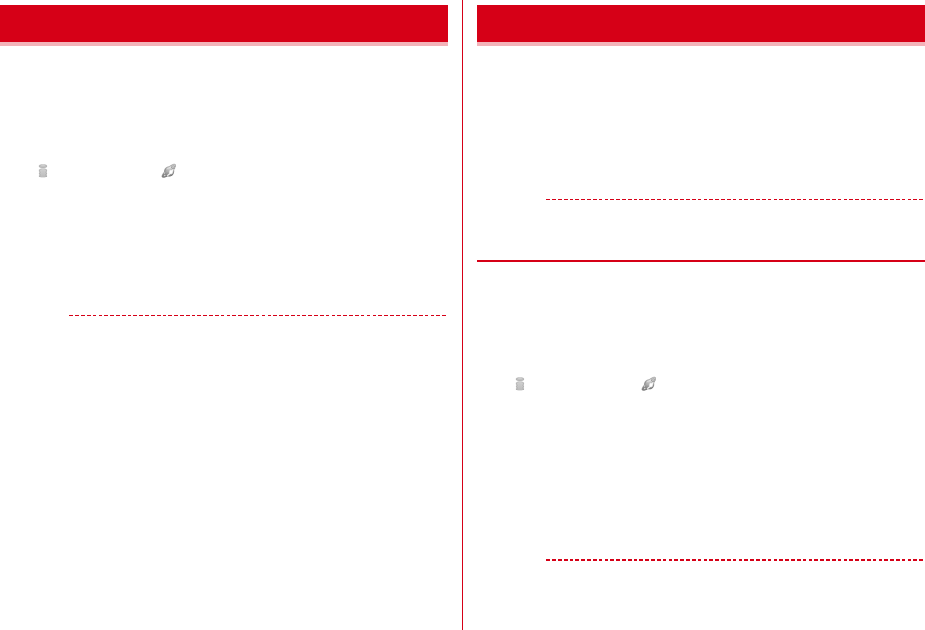
163
iモード/フルブラウザ
F-07F_OP_2kou
以前閲覧したサイトやホームページの履歴を利用して再接続します。
・最大50件記録されます。超過すると古いものから順に上書きされます。
1
m24
2
履歴を選択
・マークの意味は次のとおりです。
:iモードの履歴 :フルブラウザの履歴
URL表示:履歴にカーソルem[サブメニュー]e1
・Cを押すとURLをコピーできます。
削除:履歴にカーソルem[サブメニュー]e2e1∼3e
「はい」
・1件削除ではカーソルを合わせた履歴が削除されます。
・選択削除では選択操作eCが、全件削除では認証操作が必要です。
メール作成:履歴にカーソルem[サブメニュー]e4
✔お知らせ
・サイトやホームページ表示中の操作:m3
・サイトやホームページ表示中に接続すると、履歴登録時のブラウザ種別で接続され
ます。
・履歴によっては表示できない場合や、異なるページを表示する場合があります。
アドレス(URL)を入力して、サイトやホームページを表示します。
1
m251
2
URLを入力(半角2033文字以内)
・2回目からはURL入力履歴の最上段のURLが表示されます。
3
ブラウザ種別を選択
✔お知らせ
・サイトやホームページ表示中の操作:m81
◆ URL入力履歴
サイトやホームページのURL入力履歴を利用して接続します。
・最大50件記録されます。超過すると古いものから順に上書きされます。
1
m252
2
URLを選択
・マークの意味は次のとおりです。
:iモードのURL :フルブラウザのURL
・URLを選択後に接続するブラウザを選択する画面が表示されます。ブラ
ウザ種別を変更すると、履歴と異なるブラウザ種別で接続できます。
URL表示:URLにカーソルem[サブメニュー]e1
・Cを押すとURLをコピーできます。
削除:URLにカーソルem[サブメニュー]e2e1∼3e
「はい」
・1件削除ではカーソルを合わせたURLが削除されます。
・選択削除では選択操作eCが、全件削除では認証操作が必要です。
メール作成:URLにカーソルem[サブメニュー]e4
✔お知らせ
・サイトやホームページ表示中の操作:m82
サイト閲覧履歴 URL入力
F-07F.book Page 163 Friday, April 4, 2014 2:17 PM
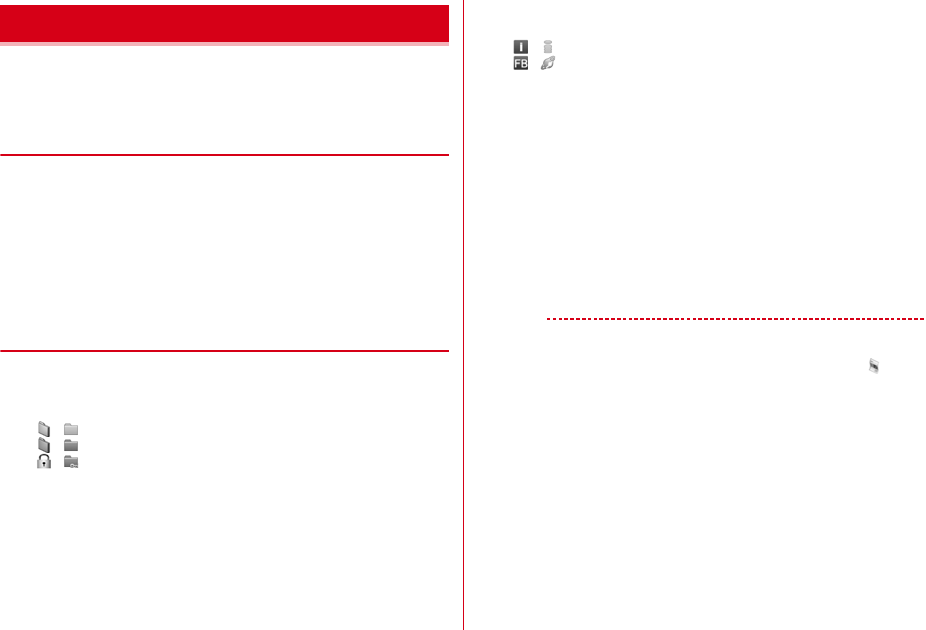
164 iモード/フルブラウザ
F-07F_OP_2kou
よく見るサイトやホームページをBookmarkに登録しておくと、すばやく表示
できます。
・お買い上げ時は、「dマーケット」が「Bookmark」フォルダに登録されてい
ます。
◆ Bookmarkに登録
サイトやホームページをBookmarkに登録します。
・Bookmarkに登録できるURLはiモードが256文字以内、フルブラウザが
512文字以内です。タイトルは全角12(半角24)文字以内です。
・iモード/フルブラウザのBookmarkは同じ保存領域に登録されます。ただ
し、登録できないページもあります。
1
サイトやホームページを表示
2
m[サブメニュー]e12e「OK」e登録先フォルダを
選択
◆ Bookmarkからのサイト表示
Bookmarkからサイトやホームページを表示します。
1
m22eフォルダを選択
・マークの意味は次のとおりです。
/ (水色):お買い上げ時に登録されているフォルダ
/ (紺色):作成したフォルダ
/ (紺色):作成したフォルダ(シークレット属性ON)
・Bookmarkを全件削除するには、フォルダ一覧でm22e認証
操作e「はい」を押します。
2
Bookmarkを選択
・マークの意味は次のとおりです。
/ :iモードのBookmark
/ :フルブラウザのBookmark
編集:Bookmarkにカーソルem[サブメニュー]e1eタイトル名
を入力(全角12(半角24)文字以内)e「OK」
URL表示:Bookmarkにカーソルem[サブメニュー]e2
・Cを押すとURLをコピーできます。
削除:Bookmarkにカーソルem[サブメニュー]e4e1∼
3
・1件削除ではカーソルを合わせたBookmarkが削除されます。
・選択削除では選択操作eCが、全件削除では認証操作が必要です。
・ツータッチサイト登録されているBookmarkを削除すると、ツータッチ
サイト登録も解除されます。
メール添付:Bookmarkにカーソルem[サブメニュー]e5
表示切替:m[サブメニュー]e8
電話帳登録:m[サブメニュー]e0e1または2
・追加/上書するときは登録する電話帳を選択します。
✔お知らせ
・サイトやホームページ表示中からの操作:m11
・フォルダ一覧でm6、Bookmark一覧でm8を押すたびにサムネイル表
示とリスト表示が切り替わります。サムネイル表示中、画像の代わりに アイコ
ンが表示される場合があります。
・ケータイデータお預かりサービスを利用してBookmarkを保存できます。→
P119
Bookmark
F-07F.book Page 164 Friday, April 4, 2014 2:17 PM
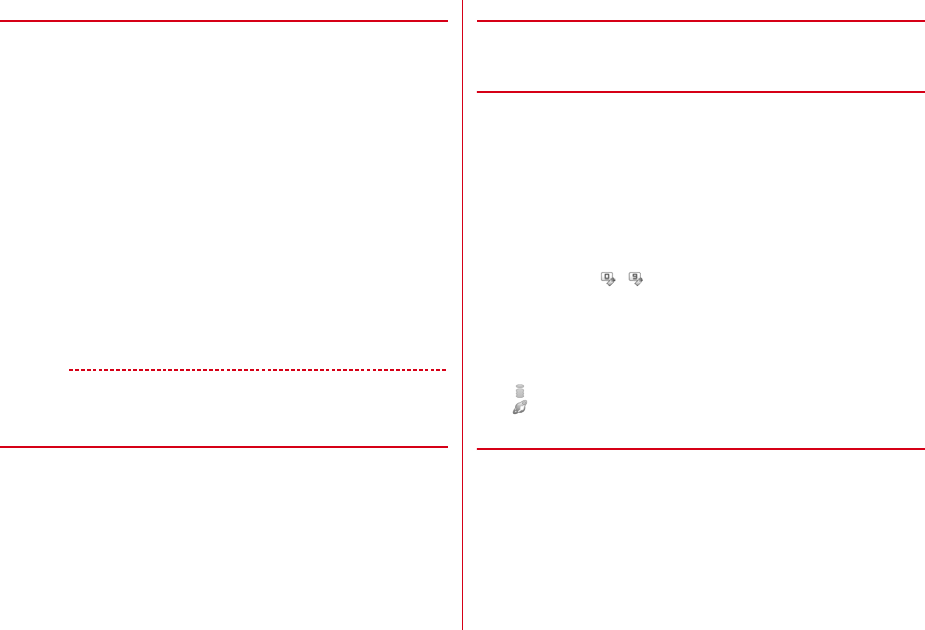
165
iモード/フルブラウザ
F-07F_OP_2kou
◆ Bookmarkフォルダの管理
Bookmarkのフォルダを作成/削除したり、設定を変更したりします。
・最大20個作成できます。ただし、お買い上げ時に登録されているフォルダ
は削除やシークレット属性の設定、フォルダ並べ替えはできません。
1
m22
2
目的の操作を行う
フォルダ新規作成:m[サブメニュー]e11
フォルダ設定:フォルダにカーソルem[サブメニュー]e12
フォルダ並べ替え:フォルダにカーソルem[サブメニュー]
e13e並べ替え先を選択
削除:フォルダにカーソルem[サブメニュー]e21e認証操作
e「はい」
・カーソルを合わせたフォルダが削除されます。
表示切替:m[サブメニュー]e6
3
各項目を設定eC[登録]
フォルダ名:全角9(半角18)文字以内で入力します。
シークレット属性:プライバシーモード中(Bookmarkが「指定フォルダ
を非表示」のとき)にフォルダを表示させるかを設定します。
✔お知らせ
・ツータッチサイト登録したBookmarkがあるフォルダのシークレット属性を
「ON」にすると、ツータッチサイト解除確認画面が表示されます。
◆ Bookmarkの移動
保存されているBookmarkを別のフォルダに移動します。
1
m22eフォルダを選択
2
Bookmarkにカーソルem[サブメニュー]e3e1∼
3
・選択移動では選択操作eCが必要です。
3
移動先のフォルダを選択
◆ ツータッチサイト
Bookmarkをツータッチサイト登録すると待受画面からすばやく表示できま
す。
❖ツータッチサイトに登録
ツータッチで表示するサイトやホームページのBookmarkを登録します。
・1つのダイヤルキーにつき1件、最大10件登録できます。ただし、シーク
レット属性が「ON」のフォルダ内のBookmarkは登録できません。
1
m28
2
目的の操作を行う
登録:未登録にカーソルeg[登録]eフォルダを選択eBookmarkを
選択
・フルブラウザのBookmarkを選択したときは、接続時に使用するブラウ
ザ種別を選択します。
・マークの番号( ∼ )は、ツータッチサイト表示に使用するダイヤル
キー(0∼9)に対応しています。
サイトやホームページの表示:Bookmarkを選択
解除:Bookmarkにカーソルem[サブメニュー]e1e「はい」
URL表示:Bookmarkにカーソルem[サブメニュー]e2
URLコピー:Bookmarkにカーソルem[サブメニュー]e3
・マークの意味は次のとおりです。
:iモードのツータッチサイト
:フルブラウザのツータッチサイト
❖ツータッチでのサイト表示
待受画面から少ないキー操作でサイトやホームページを表示します。
1
0∼9eI[i/α]
F-07F.book Page 165 Friday, April 4, 2014 2:17 PM
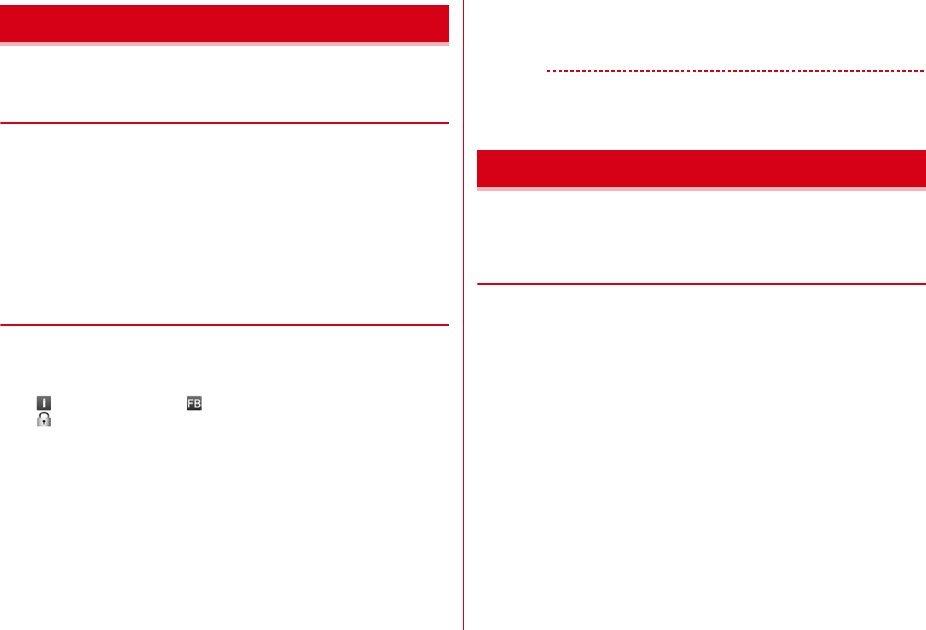
166 iモード/フルブラウザ
F-07F_OP_2kou
表示中のサイトやホームページの内容を、画面メモやキャプチャとして保存で
きます。
◆ 画面メモの保存
サイトやホームページを画面メモに保存します。
・1件につき、iモードは最大500Kバイト、フルブラウザは最大3Mバイト
まで保存できます。ただし、サイトやホームページ側が画面メモ保存不可の
指定をしている場合などは保存できないことがあります。
1
サイトやホームページ表示中にm[サブメニュー]
e22e1または2
2
「はい」
キャプチャのみ保存:「表示のみ保存」
◆ 画面メモの表示
保存した画面メモを表示します。
1
m23e1または2
・マークの意味は次のとおりです。
:iモードの画面メモ :フルブラウザの画面メモ
:保護されている画面メモ
2
画面メモを選択
・画面メモにあるリンク先を選択した場合、画面メモ保存時のブラウザ種
別で接続します。
タイトル編集:画面メモにカーソルem[サブメニュー]e1eタイ
トル名を入力(全角12(半角24)文字以内)
URL表示:画面メモにカーソルem[サブメニュー]e2
・Cを押すとURLをコピーできます。
削除:画面メモにカーソルem[サブメニュー]e3e1∼
3e「はい」
・1件削除ではカーソルを合わせた画面メモが削除されます。
・選択削除では選択操作eCが、全件削除では認証操作が必要です。
保護/保護解除:画面メモにカーソルem[サブメニュー]
e4e1∼4e「はい」
・選択保護/解除では選択操作eCが必要です。
✔お知らせ
・サイトやホームページ表示中の操作:m21
・microSDカードに画面メモを保存した場合、タイトルが正しく表示されないこと
があります。
フルブラウザでは、ニュースサイトやブログなどが提供するRSSをRSSリー
ダーに登録しておくと、RSSを更新するだけで登録したホームページの最新情
報を取得できます。
◆RSS登録
ホームページのRSSをRSSリーダーに登録します。
・最大20件登録できます。1件につき100アイテム、最大1000アイテム
(2Mバイト)保存/保護できます。
・2Mバイトを超えるRSSは登録できません。また、ホームページによっては
登録できないことがあります。
1
ホームページ表示中にm[サブメニュー]
e032eRSSを選択e「はい」
画面メモ
RSSリーダー
F-07F.book Page 166 Friday, April 4, 2014 2:17 PM
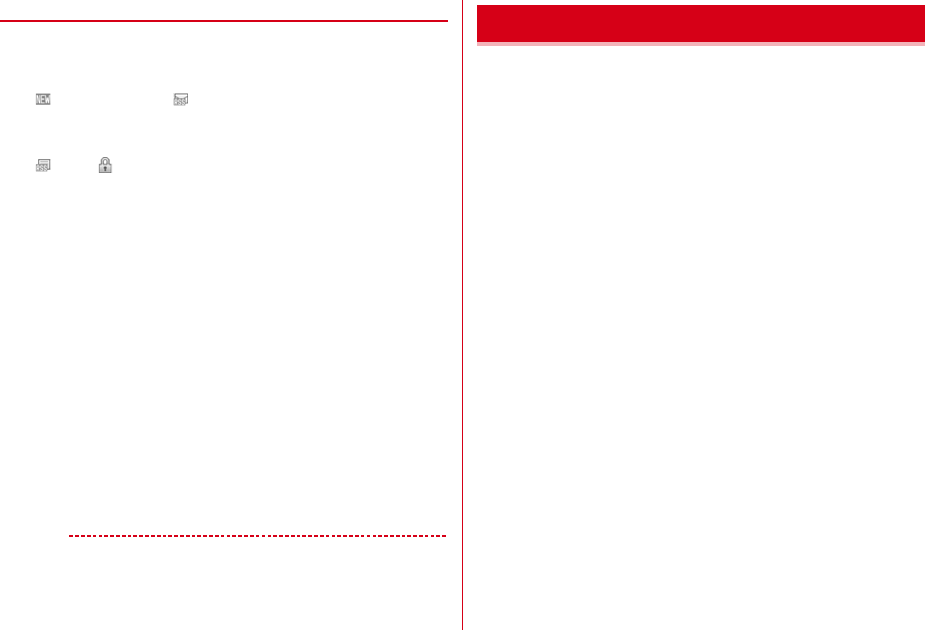
167
iモード/フルブラウザ
F-07F_OP_2kou
◆ RSS情報を表示
登録したRSSの情報を表示します。
1
m27
・マークの意味は次のとおりです。
:新着アイテムあり :未読アイテムあり
2
チャンネルを選択
・マークの意味は次のとおりです。
:未読 :保護されているアイテム
更新:チャンネルにカーソルem[サブメニュー]e1e1∼
3e「はい」
・選択更新では選択操作eCが必要です。
タイトル編集:チャンネルにカーソルem[サブメニュー]e2eタ
イトル名を入力(全角12(半角24)文字以内)e「OK」
削除:チャンネルにカーソルem[サブメニュー]e3e1∼
3e「はい」
・1件削除ではカーソルを合わせたチャンネルが削除されます。
・選択削除では選択操作eCが、全件削除では認証操作が必要です。
情報表示:チャンネルにカーソルem[サブメニュー]e4
3
アイテムを選択
・概要画面ではm1e1∼6で文字サイズを変更できます。
削除:アイテムにカーソルem[サブメニュー]e1e1∼
4e「はい」
・1件削除ではカーソルを合わせたアイテムが削除されます。
・選択削除では選択操作eCが、既読全削除または全件削除では認証操
作が必要です。
保護設定:アイテムにカーソルem[サブメニュー]e2e1また
は2
すべて既読:m[サブメニュー]e3e「はい」
✔お知らせ
・ホームページ表示中の操作:m031
iモード/フルブラ ウザの利用
サイトやホームページからデータ(ファイル)をダウンロードしてFOMA端末
に保存します。
・iモードでダウンロード可能なデータ(ファイル)と最大サイズは次のとお
りです。
- 画像(GIF、JPEG、MPO、PNG、BMP、SWF):500Kバイト
- メロディ(SMF、MFi)、キャラ電、トルカ(詳細)、デコメアニメ®テンプ
レート:100Kバイト
- PDFデータ、きせかえツール、Word・Excel・PowerPointファイル:
2Mバイト
- 辞書:20Kバイト
- トルカ:1Kバイト
- スケジュールのメモ、iスケジュール:1Mバイト
- 漢字/英数字用フォント:6Mバイト
- ひらがな/カタカナ用フォント、デコメール®テンプレート:200Kバイト
- マチキャラ:5Mバイト
- コンテンツパッケージ:60Mバイト
- MyFACE:600Kバイト
・デコメール®テンプレートは、本文が10000バイト以下、挿入画像の合計
が90Kバイト以下の場合に保存できます。
・MyFACEはメタファイルが100Kバイト以下、インデックスとインクルー
ジョンファイルの合計が500Kバイト以下の場合に保存できます。
・フルブラウザでダウンロード可能なデータ(ファイル)と最大サイズは次の
とおりです。
- 画像(JPEG、MPO、PNG、BMP):3Mバイト
- 画像(GIF)、PDFデータ、Word・Excel・PowerPointファイル:2Mバ
イト
・データ(ファイル)によってはmicroSDカードに保存できます。
・データ(ファイル)によっては正しく保存、表示、再生や設定ができない場
合があります。
・最大保存件数/領域を超えたとき(データBOX内のデータ)→P291
データBOX内のデータ(ファイル)以外を保存する場合は、FOMA端末や
microSDカードのデータ(ファイル)を削除してください。
データのダウンロード
F-07F.book Page 167 Friday, April 4, 2014 2:17 PM
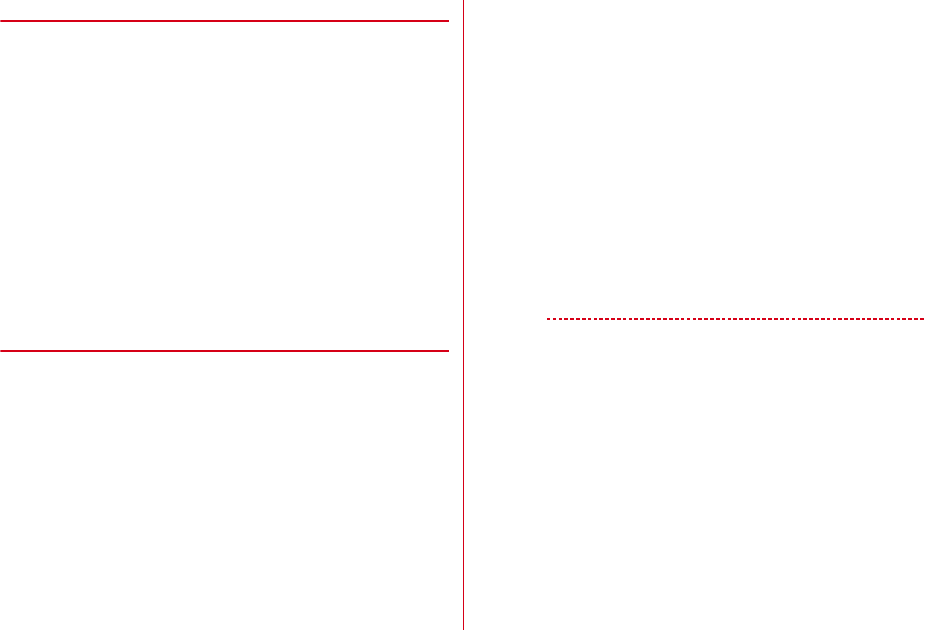
168 iモード/フルブラウザ
F-07F_OP_2kou
◆ 画像のダウンロード
JPEG/GIF/MPO/PNG/BMP形式の画像、GIFアニメーションやFlash
画像を保存できます。ただし、フルブラウザではFlash画像は保存できません。
1
サイトやホームページを表示
2
m[サブメニュー]e0e[画像保存]e1∼6
・画像を保存するかの確認画面が表示された場合は「はい」を選択します。
・画像1件保存と背景画像1件保存では画像選択が、画像複数保存と背景画
像複数保存では選択操作eCが必要です。
・画像一括保存では保存可能な画像が一括で保存されます。
3
保存先のフォルダにカーソルeC[確定]
・PNG/BMP/MPO形式の画像はmicroSDカードの「その他」フォル
ダに保存されます。
・画像サイズが20×20の再配布可能なJPEG/GIF形式の画像は「デコ
メ絵文字」配下のフォルダに保存されます。
・表示画面に設定するかの確認画面が表示されたときは、「はい」を選択し
て1∼5を押すと待受画面などに設定できます。→P264
◆ 各データのダウンロード
画像以外の保存可能なデータを保存します。
・iスケジュールをダウンロードするにはiコンシェルのご契約が必要です。
1
サイトやホームページを表示eダウンロードするデータを選択
・ダウンロード中にgやcを押すとダウンロードを中止します。
2
「保存」または「はい」
MyFACEの保存:追加位置を選択e「はい」または「いいえ」
・MyFACE利用設定が「利用しない」の場合は、MyFACE利用設定画面が
表示されます。
・既に12個保存されている場合は削除するMyFACEを選択e「はい」の
操作が必要です。
PDFデータの保存:m[サブメニュー]e6e「はい」
・コンテンツによっては保存先フォルダにカーソルeCや保存先の選
択、コンテンツの設定操作などが必要になります。
・データの種別によっては、「表示」「再生」「プレビュー」などを選択して
データを確認できます。
・メールテンプレート保存後は「メール作成」からメールを作成できます。
・保存を中止する場合はcを押します。
・コンテンツパッケージでは、複数種類のデータがまとめてダウンロード
されます。コンテンツパッケージは「コンテンツパッケージ」フォルダ
に、コンテンツパッケージ内のデータはそれぞれに対応した保存先に保
存されます。コンテンツパッケージ内のデータは、保存したコンテンツ
パッケージから表示することができます。→P275
✔お知らせ
・ダウンロード再開の確認画面が表示された場合に「いいえ」を選択すると、部分保
存できるデータのときは部分保存の確認画面が表示され、コンテンツパッケージの
ときはダウンロードを中止します。部分保存したデータは、各保存先から残りをダ
ウンロードできます。コンテンツパッケージでダウンロードできなかったデータ
は、コンテンツパッケージを再ダウンロードするか、保存したコンテンツパッケー
ジからダウンロードできなかったデータを選択してダウンロードできます。
・iスケジュールの保存を中止した場合は、一部保存される場合があります。再ダ
ウンロードする際は、一部保存されたiスケジュールを削除してください。
・iモードしおりやマークの合計サイズが100Kバイトより大きいPDFデータやサ
イズの不明なPDFデータ、本FOMA端末に対応していないPDFデータはダウン
ロードできません。
・同じPDFデータをもう一度ダウンロードした場合、iモードしおりやマークの内
容が異なるときは、異なるiモードしおりやマークが追加で保存されます。ただ
し、iモードしおりやマークの合計がそれぞれ10件を超えると、最大登録件数の
超過を示す画面が表示されます。画面の指示に従って登録可能件数になるまでi
モードしおりやマークを削除してください。
F-07F.book Page 168 Friday, April 4, 2014 2:17 PM
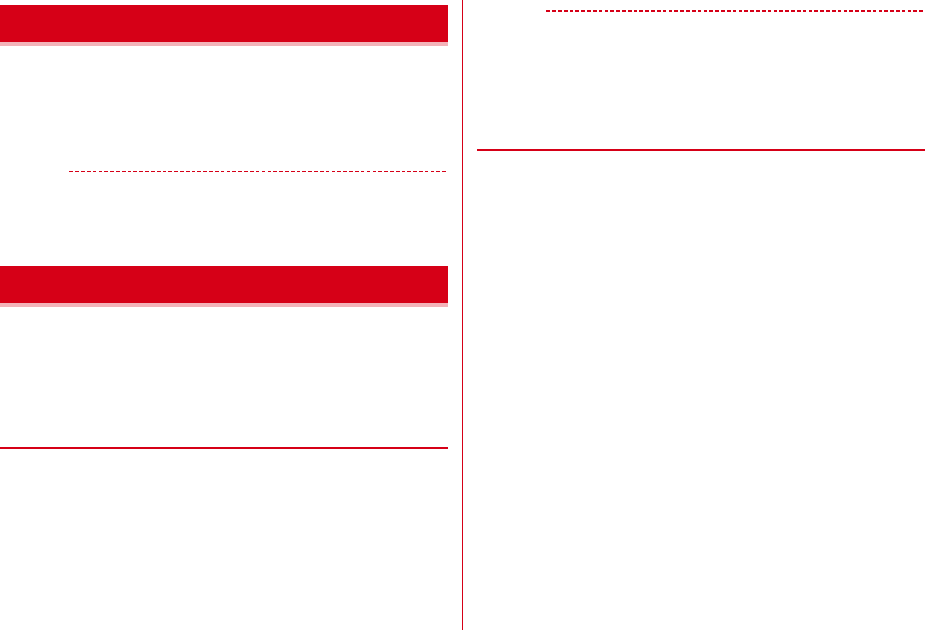
169
iモード/フルブラウザ
F-07F_OP_2kou
画像や動画/iモーションをサイトやホームページにアップロードします。
・JPEG/GIF形式の画像、MP4形式の動画/iモーションを最大2Mバイト
アップロードできます。
1
サイトやホームページを表示e「参照」eファイル種別を選択e
ファイルを選択
✔お知らせ
・アップロードの操作方法やアップロードできるファイルは、サイトやホームページ
によって異なります。
・FOMA端末外への出力が禁止されている画像、動画/iモーションはアップロー
ドできません。
電話発信(Phone To(AV Phone To))、メール作成(Mail To)、SMS作成
(SMS To)、サイトやホームページ表示(Web To)、ワンセグ視聴や視聴/録
画予約(Media To)、iアプリ起動(iアプリTo)、位置情報貼り付けなどの
機能を利用できます。
・サイトやホームページ、パソコンなどから送信されたメールによっては利用
できない機能があります。
◆ リンク機能の利用
リンク項目を利用して、電話発信やメール送信などを行います。
1
サイトやホームページを表示eリンク項目(電話番号、メールア
ドレス、URL、ワンセグ視聴情報、iアプリの情報)にカーソ
ルを合わせるeg[決定]
・カーソルを合わせられる情報のみ選択できます。
・メール作成では、選択したメールアドレスが宛先になります。
・SMS作成では、発信方法欄を選択e3ea[発信]e「はい」で
作成画面が表示されます。
✔お知らせ
・複数のメールアドレスが続けて表示されている場合、正しくMail To機能を利用で
きないことがあります。
・iアプリ Toで起動するiアプリがFOMA端末に保存されていない場合は、起動
できません。ただし、iアプリによっては、サイトからダウンロード後、保存され
ていなくてもすぐに起動するものがあります。
・iアプリ Toで起動しないように設定している場合は起動できません。→P227
◆ 位置情報の利用
位置情報を利用して、地図表示や位置情報のメール貼り付けを行います。
・位置情報送信用のリンク項目を選択して位置情報を送信することもできます。
→P251「■位置情報貼り付け/付加/送信メニュー」
1
サイトやホームページを表示e位置情報を選択
2
目的の操作を行う
地図選択で設定したGPS対応iアプリの起動:「地図を見る」
GPS対応iアプリの起動:「対応iアプリ」eiアプリを選択
GPS対応iアプリを利用する→P251
位置情報をメールに貼り付け:「メール貼り付け」e「はい」
データのアップロード
ブラウザの便利な機能
F-07F.book Page 169 Friday, April 4, 2014 2:17 PM
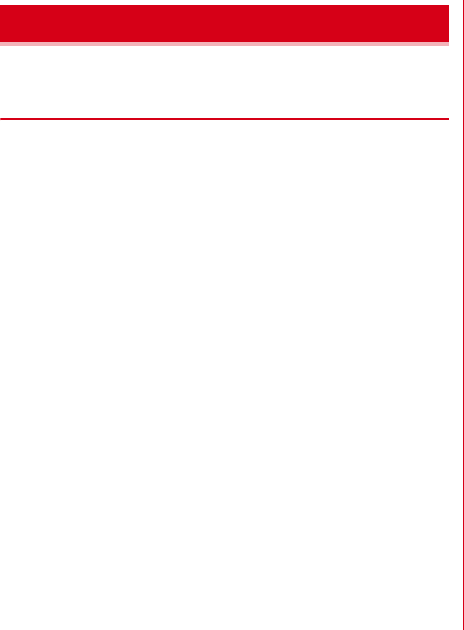
170 iモード/フルブラウザ
F-07F_OP_2kou
iモードブラウザ/フ ルブラウザの設定
ブラウザごとに項目を設定する「iモードブラウザ設定」/「フルブラウザ設
定」と、各ブラウザ共通の項目を設定する「共通設定」があります。
❖各ブラウザの設定
ブラウザごとに画像表示や音などを設定します。
・動画自動再生設定→P177
1
ブラウザ設定の操作を行う
iモード:m291
フルブラウザ:m292
2
各項目を設定
画像表示設定:JPEG/GIF/MPO/PNG/BMP形式の画像、GIFアニ
メーションやFlash画像の表示/非表示を設定します。
・本設定(iモードブラウザ設定のみ)はワンセグの画像表示設定にも反
映されます。
サウンド設定:表示中の音量を設定します。
ページ内データ取得設定:Flash®Videoやムービーなどのデータを自動取
得するかどうかを設定します。
・「毎回確認」にすると、通信要求があるたびに確認画面が表示されます。
Script動作設定:JavaScriptが含まれるページの動作を設定します。
・JavaScriptとは、ブラウザ上で動作する簡易なプログラミング言語で
す。お客様の操作に合わせて、サイトやホームページの表示を動的に変
更するなどダイナミックな表現を行うことができます。例えば、ホーム
ページ全体を再読み込みすることなく、お客様の操作に応じて地図部分
のみをスクロールさせて表示するようなことができるのはJavaScriptに
よるものです。
・JavaScriptを有効化することによって、お客様がサイトやホームページ
で入力した情報や訪問履歴などが第三者に知られる可能性もありますの
で、十分ご注意ください。
端末情報利用設定:Flash画像を表示するときにFOMA端末の端末情報を
利用するかを設定します。
・「利用する」にすると日付時刻情報、受信レベル、電池残量、言語情報、
機種情報、再生音量がインターネットを経由してIP(情報サービス提供
者)に送信される場合があるため、第三者に知得される可能性がありま
す。
文字サイズ設定:文字サイズを設定します。
・文字サイズ設定のiモード/フルブラウザにも反映されます。
ズーム※:ホームページを表示したときの画面倍率を設定します。
Cookie設定:Cookieの設定を行います。
・Cookieとはホームページを表示した日時や回数など、ホームページが指
定した情報をFOMA端末に保存しておく機能です。ホームページやコン
テンツサービスによっては、Cookieを有効にしないと、正常に表示した
り利用したりできない場合があります。
・Cookieを有効にすると、ホームページを表示した日時や回数などの情報
が送信されます。これにより、お客様の情報が第三者に知得されても、
当社としては責任を負いかねます。あらかじめご了承ください。
Cookie削除:Cookieの削除を行います。
Referer設定:Refererを送信するかを設定します。
・Refererとは、リンクを選択して別のホームページに移動する場合の、
元のホームページのURL情報です。Refererを送信することにより、お
客様の情報が第三者に知得されても、当社としては責任を負いかねます。
あらかじめご了承ください。
タブ自動起動設定:新しいタブを自動的に開くかを設定します。
ポインタ表示設定:ポインタの表示/非表示を設定します。
フルブラウザホーム設定※:ホームにするホームページを設定します。
表示モード設定※:パソコン用の画面サイズで表示する(PCレイアウト
モード)か、FOMA端末のディスプレイの横幅に合わせて表示する
(ケータイモード)かを設定します。
フルブラウザ確認表示※:フルブラウザで接続する場合、接続の確認画面を
表示するかを設定します。
フルブラウザ利用設定※:フルブラウザを利用するかを設定します。
ショートカット※:ショートカットキーを設定します。
・ショートカット一覧でIe「はい」を押すと、お買い上げ時の設定に
戻ります。→P389
自動通信サイズ設定※:ページ最大サイズを超える通信を許可するかを設定
します。
・「制限あり」にするとFlash画像が正しく表示されない場合があります。
iモード/web設定
F-07F.book Page 170 Friday, April 4, 2014 2:17 PM
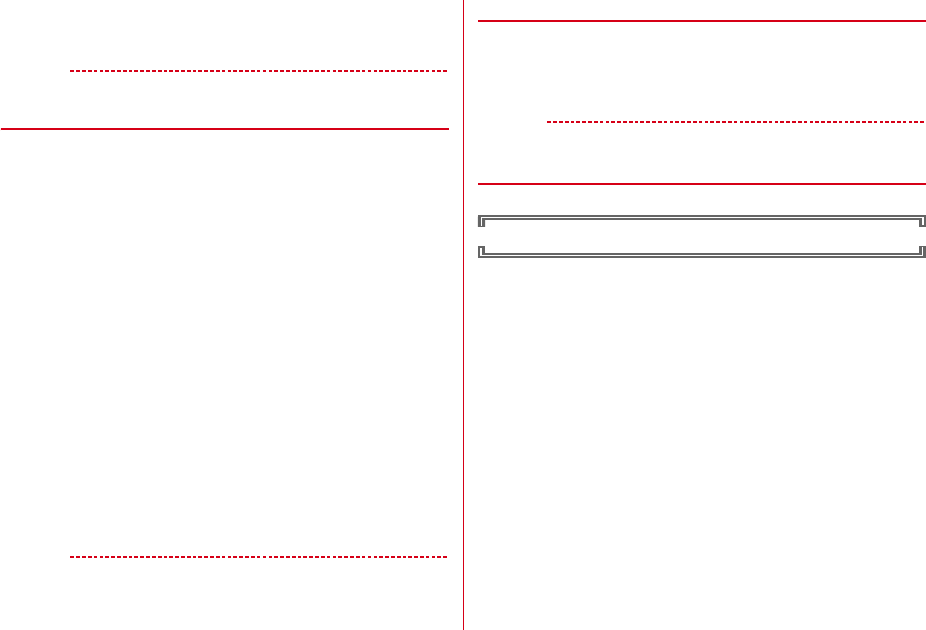
171
iモード/フルブラウザ
F-07F_OP_2kou
接続切替画面設定※:無線LAN接続時、FOMA/無線LAN接続の切替のと
きに確認画面を表示するかを設定します。
※ フルブラウザ設定の場合
✔お知らせ
・サイトやホームページ表示中にmから設定できる項目もあります。
❖ブラウザの共通設定
ブラウザ共通でiモードボタンや明るさ調整などを設定します。
・証明書の表示や設定→P172
・端末暗証番号入力省略設定→P173
・接続先設定→P171
1
m293
2
各項目を設定
iモードボタン設定:待受画面でIを押したときに、iMenuに接続す
るか、iモードメニュー画面を表示するか設定します。
・海外では設定に関わらずiモードメニュー画面が表示されます。
ログイン情報登録:サイトやホームページのログイン情報(IDやパスワー
ドなど)を登録します。
ログイン情報登録→P162
自動レイアウト表示設定:ポインタ移動によるページスクロール中に自動
的にレイアウト表示を行うかを設定します。
ポインタ移動距離設定:ポインタの移動距離を設定します。
ポインタ加速度設定:ポインタの速さを設定します。
Bookmark表示設定:Bookmarkの表示方法を設定します。
スクロール設定:スクロールの行数を設定します。
照明点灯時間設定:ディスプレイが明るく点灯している時間を設定します。
・照明設定の照明点灯時間設定(iモード中)にも反映されます。
明るさ調整:ディスプレイの明るさを調整します。
・照明設定の明るさ調整(iモード)にも反映されます。
新規タブ開き方設定:新しくタブを開いたときの動作を設定します。
✔お知らせ
・サイトやホームページ表示中にmから設定できる項目もあります。
◆ iモード設定のリセット
設定をお買い上げ時の状態に戻します。→P389
1
m295
2
認証操作e「はい」
✔お知らせ
・iモード/web設定の設定状況を確認する:m294
◆ 接続先設定
iモード端末の接続先を設定します。
通常は設定を変更する必要はありません。
ISP接続通信とは
ドコモのiモード端末の接続先を切り替えることで、各種プロバイダ(ISP)
への接続ができます。プロバイダに接続した際にパケット通信料がかかります。
・通信中は接続先を設定、変更できません。
プロバイダ契約について
・ISP接続通信をご利用いただくには、別途プロバイダへのお申し込みが必要
です。各プロバイダのサービス内容(サイト接続、インターネット接続、
メール機能など)、お申し込み方法については各プロバイダにお問い合わせく
ださい。
・プロバイダが提供するサービス内容によっては、別途情報料などがかかる場
合がありますが、ドコモからご請求することはありません。
・お客様が閲覧されるサイトによっては、お客様の電話番号がサイトを提供す
るプロバイダに通知される場合があります。
・最大10件登録できます。
1
m2934
2
接続先にカーソルem[編集]
iモードを利用する設定に戻す:「iモード」eC[登録]
以前に設定した接続先に変更する:接続先を選択eC[登録]
F-07F.book Page 171 Friday, April 4, 2014 2:17 PM
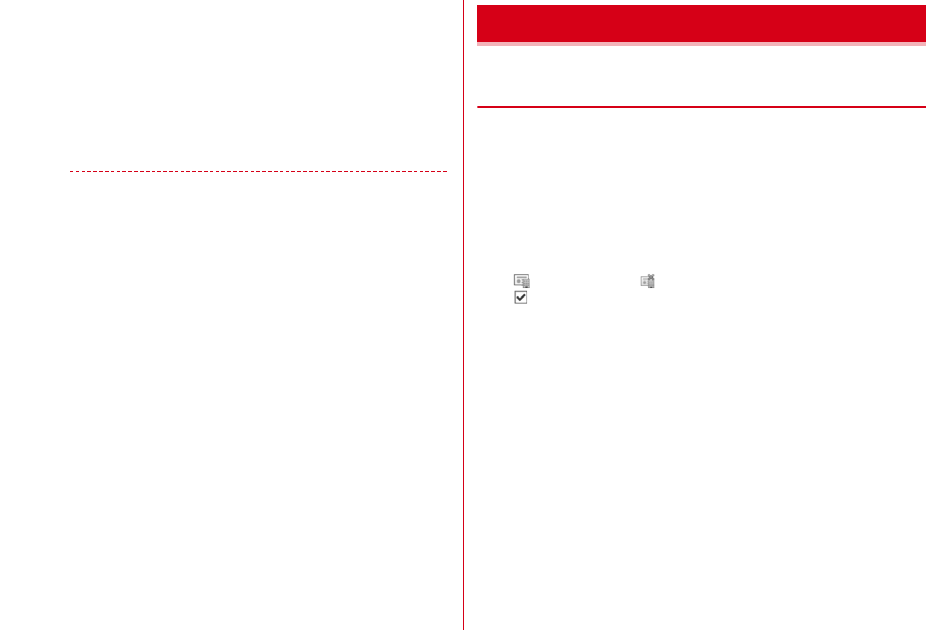
172 iモード/フルブラウザ
F-07F_OP_2kou
3
認証操作e各項目を設定eC[確定]
・mを押すと、既に入力した項目の内容を一括削除できます。
接続先名称入力:全角8(半角16)文字以内で入力します。
接続先番号入力:半角英数字99文字以内で入力します。
接続先アドレス入力/接続先アドレス2入力:半角英数字30文字以内で入
力します。
・接続先アドレス2はiチャネルの接続先です。
4
編集した接続先を選択eC[登録]
✔お知らせ
・接続先を変更すると、iチャネルの情報が初期化され、待受画面にiチャネルの
テロップは表示されなくなります。待受画面でcを押してiチャネル一覧を表
示すると、最新の情報を受信し、テロップも表示されます。
・接続先番号または接続先アドレスを変更すると、圏内自動送信の設定は解除されま
す。
・2in1利用時に接続先を変更すると、各モードのテロップ表示設定がお買い上げ時
の状態に戻ります。
SSL/TLS通信時に必要な証明書の操作を行います。
◆ 証明書設定
SSL/TLSページに接続するときに必要な証明書を設定します。
・SSL/TLSページに接続するには、次の証明書が必要です。
CA証明書:認証会社が発行した証明書で、お買い上げ時の端末内に保存さ
れています。
各社発行証明書(オリジナル証明書):各企業・自治体などから発行される証
明書で、ダウンロードすると端末内に保存されます。ダウンロードした証
明書に対応しているサイトで利用できます。
1
m293e1または2
・マークの意味は次のとおりです。
:各社発行証明書 :チェーン切れの各社発行証明書
:有効に設定されている証明書
2
目的の操作を行う
証明書表示:証明書を選択
・証明書の所有者、発行元、有効期限、証明書番号などが表示されます。
・各社発行証明書の場合は、選択すると証明書一覧が表示されます。選択
すると証明書が表示されます。
証明書の有効/無効:証明書にカーソルeC[有効/無効]
各社発行証明書の削除:証明書にカーソルeI[削除]e「はい」e認
証操作
証明書の操作
F-07F.book Page 172 Friday, April 4, 2014 2:17 PM
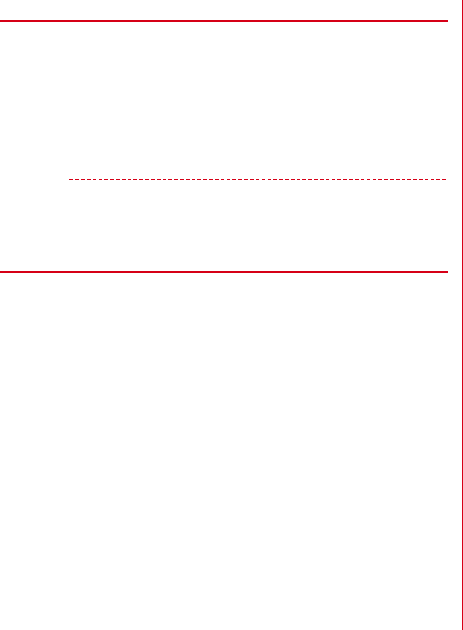
173
iモード/フルブラウザ
F-07F_OP_2kou
◆ 各社発行証明書のダウンロード
各社発行証明書をダウンロードします。
・各社発行証明書は最大5件、合計500Kバイトまで保存できます。
1
サイトを表示e証明書を選択e「はい」
・ダウンロード中にgを押すとダウンロードを中止します。
・パスワードの入力を要求されたときは、パスワードの入力欄にパスワー
ドを入力し、「OK」を選択します。
・ダウンロードした証明書は、「証明書設定」で確認できます。→P172
✔お知らせ
・各社発行証明書は各企業・自治体などから発行されます。ダウンロードした証明書
は、その証明書に対応しているサイトで利用できます。
・各社発行証明書をダウンロードする際のパケット通信料は有料です。
◆ 端末暗証番号入力省略設定
各社発行証明書を利用するときは、端末暗証番号を入力することで認証を行い
ます。認証が完了した各社発行証明書を再び利用するときに、端末暗証番号入
力を省略するかを設定します。
1
m29331e1または2
F-07F.book Page 173 Friday, April 4, 2014 2:17 PM
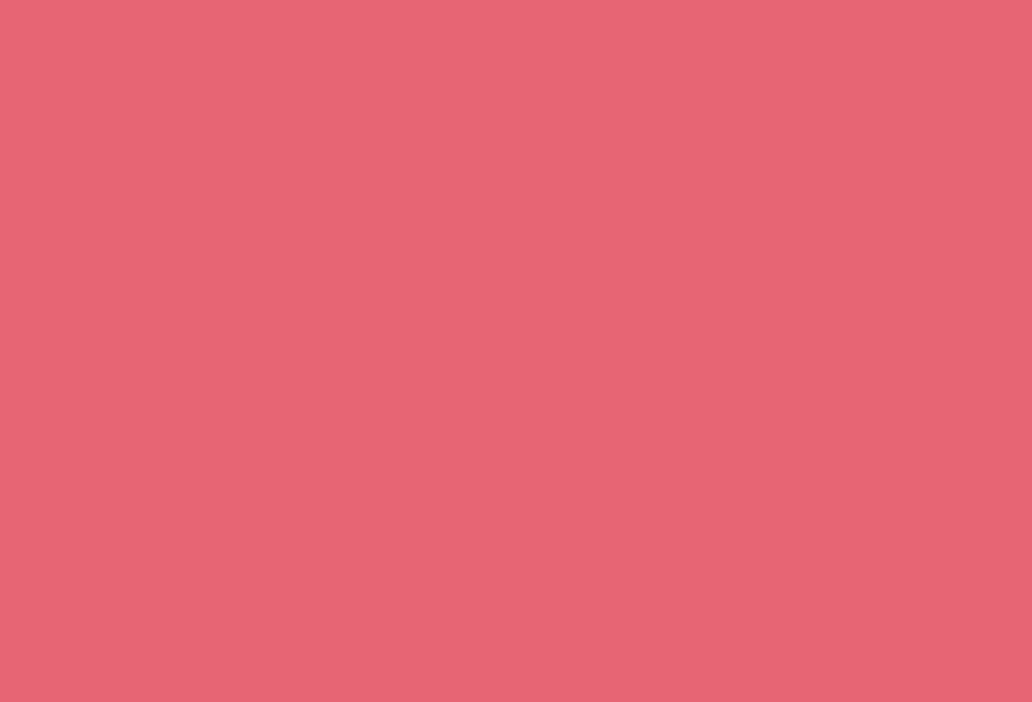
F-07F.book Page 174 Friday, April 4, 2014 2:17 PM
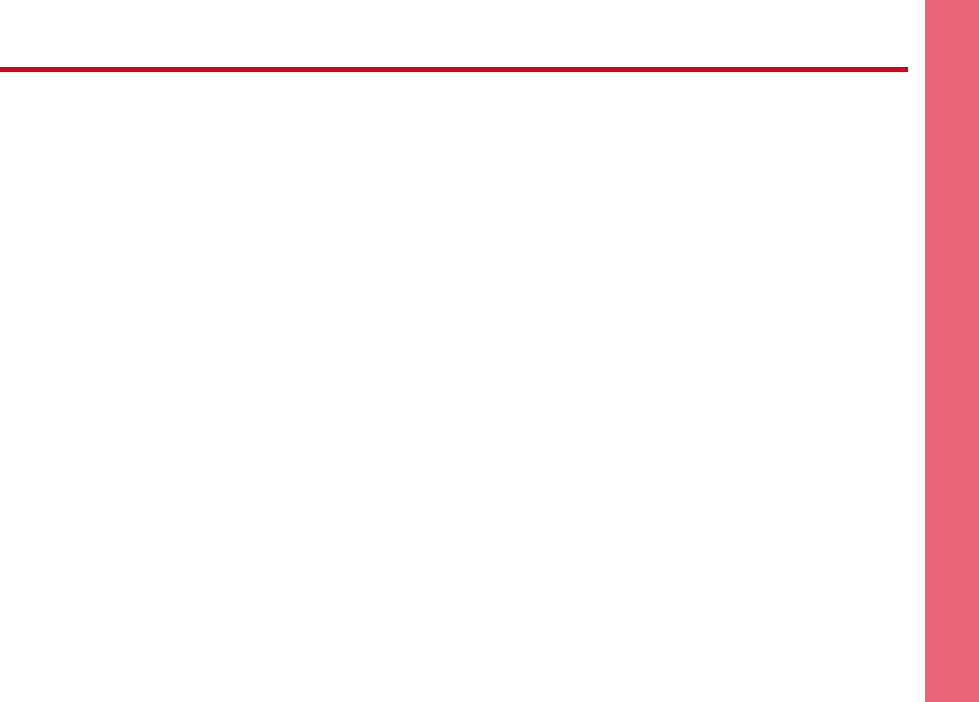
175
F-07F_OP_2kou
i モーション・ムービー/ i チャネル/ i コンシェル
i モーション・ムービー
i モーション・ムービー ............................................................................................................................................ 176
i モーション・ムービーの取得 ................................................................................................................................. 176
動画自動再生設定 ......................................................................................................................................................... 177
i チャネル
i チャネル .................................................................................................................................................................... 177
i チャネルの表示 ........................................................................................................................................................ 178
テロップ表示設定 ......................................................................................................................................................... 178
i チャネル初期化 ........................................................................................................................................................ 178
i コンシェル
i コンシェル ................................................................................................................................................................ 179
i コンシェルの表示 .................................................................................................................................................... 179
インフォメーション受信 ............................................................................................................................................. 180
インフォメーション表示設定 ..................................................................................................................................... 180
F-07F.book Page 175 Friday, April 4, 2014 2:17 PM
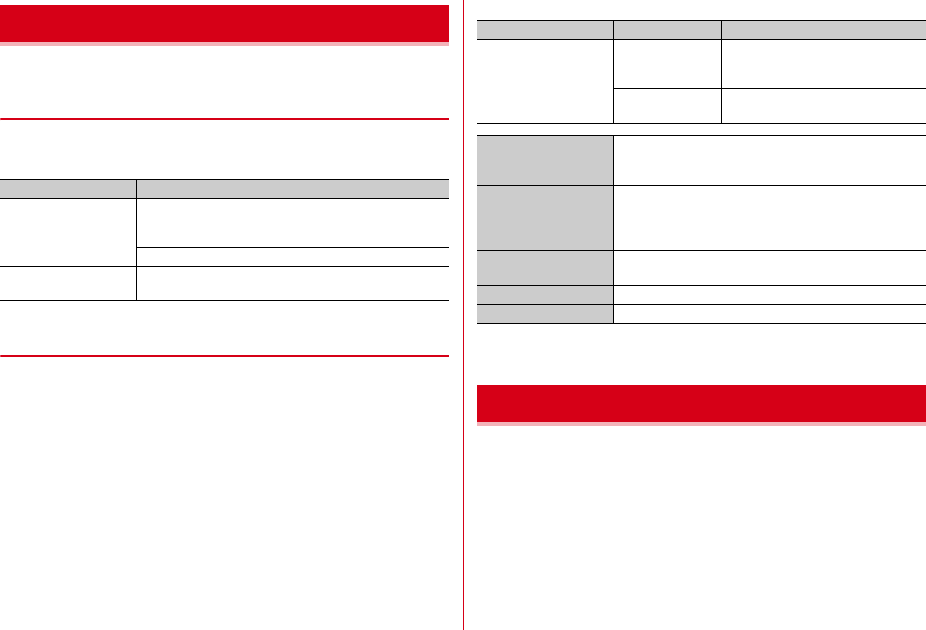
176 iモーション・ムービー/iチャネル/iコンシェル
F-07F_OP_2kou
iモーション・ムービ ー
サイトやホームページからiモーション・ムービーなど、映像や音を取得しま
す。
❖iモーション
・最大50MバイトのMP4(Mobile MP4)形式のiモーションを再生・保存
できます。ASF形式のiモーションには対応していません。
・再生できるiモーションは次のとおりです。
※ 保存できないiモーションもあります。
❖ムービー
・iモードでは最大10Mバイト、フルブラウザでは無制限にWindows
Media Video(WMV)およびWindows Media Audio(WMA)を再生で
きます。ただし、保存はできません。
・ムービーのダウンロードには大容量のデータを受信する可能性があります。
データ量の多い通信を行うとパケット通信料が高額になりますので、ご注意
ください。パケット通信料および料金プランの詳細については、ドコモの
ホームページをご覧ください。
・サイトやホームページによっては動作環境(ブラウザ種別、OSなど)を確
認することがあり、FOMA端末で再生できない場合があります。
・再生できるムービーは次のとおりです。
※ FOMAハイスピードエリアでの最大値であり、実際の転送量を保証するもので
はありません。
iモーションは再生・保存が、ムービーは再生ができます。
1
サイトやホームページ表示中にiモーション・ムービーを選択
データ取得中またはダウンロード完了後に再生が開始されます。
iモーションを保存する場合は操作2に進みます。ムービーは再生が終了
すると自動的にサイト画面に戻ります。
・取得中にgを押すと、取得を中止します。
・再生中の操作→P271「動画/iモーション再生中の操作」
iモーション・ムービー
種 類 再生動作
標準タイプ(保存可※)iモーションのデータを取得しながら再生。取得完了後
は、データを取得後に再生するiモーションと同様に操
作可能。
iモーションのデータをすべて取得後に再生。
ストリーミングタイプ
(保存不可)
iモーションのデータを取得しながら再生。再生終了
後、iモーションのデータは消去。
種 類 配信方式 再生動作
ストリーミングタイプ
(保存不可)
ライブ配信 リアルタイムに配信。一時停止/再
生再開/再生位置の移動などはでき
ません。
オンデマンド配信 あらかじめ用意されたムービーを配
信。
ファイル拡張子 Windows Mediaファイル
メタファイル:wvx、wax、asx
メディアデータ:wma、wmv、asf
コーデック ・Windows Media Video 9(Main Profileローレベ
ル)
・Windows Media Audio 2∼9(Windows Media
Audio Standardレベル3)
最大ビットレート※ビデオ:20Mbps
オーディオ:384kbps
最大フレームレート 60fps
最大画面サイズ フルHD(横1920×縦1080)
iモーション・ムービーの取得
F-07F.book Page 176 Friday, April 4, 2014 2:17 PM
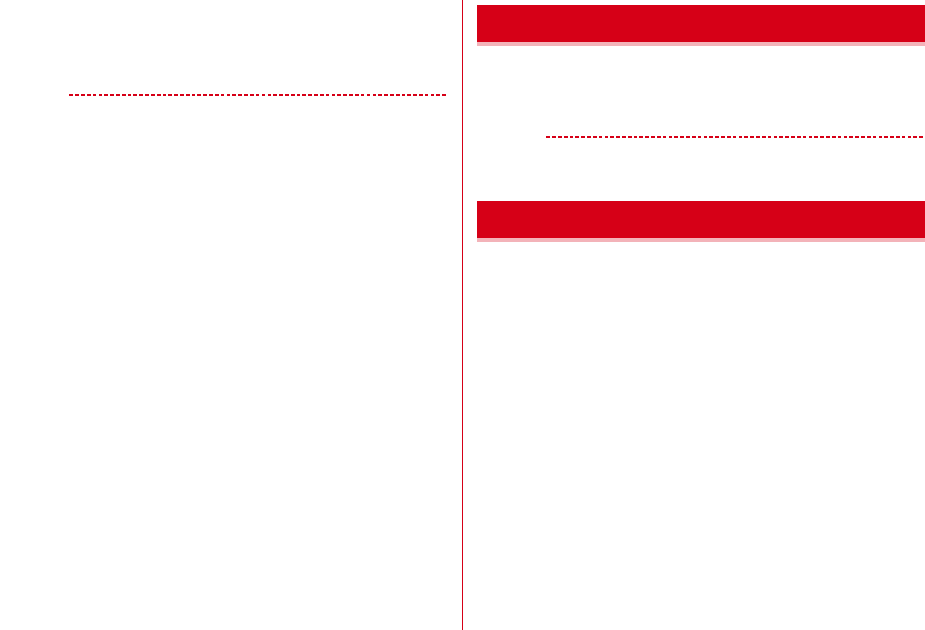
177
iモーション・ムービー/iチャネル/iコンシェル
F-07F_OP_2kou
2
「保存」e保存先のフォルダにカーソルeC[確定]
・「再生」を選択すると先頭から再生されます。
・ストリーミングタイプのiモーションは「戻る」を選択するとサイト画
面に戻ります。
✔お知らせ
〈iモーション・ムービー共通〉
・再生回数や再生期限などの再生制限が設定されている場合があります。
・データ取得中に再生期限、再生期間が過ぎた場合は再生および保存はできません。
・データが不正だった場合、取得が中止されることがあります。
・情報表示では、iモーション・ムービーによって表示される項目が異なります。
・再生中に電話着信やアラーム動作などがあった場合、再生が一時停止することがあ
ります。
・再生中にデータの受信待ちになり、再生が一時停止する場合があります。データを
受信し始めると自動的に再生を再開します。
・再生中に電波状況などにより再生ができなくなったり、画像が乱れたりする場合が
あります。このような場合でも、データを正常に受信していた場合は取得後に再生
できます。ただし、取得したデータを正しく再生できない場合もあります。
・最大保存件数/領域を超えたとき→P291
〈iモーション〉
・データの取得を中止した場合、ファイルサイズが500Kバイトより大きく50Mバ
イトまでの部分保存できるiモーションの場合は、再開の確認画面が表示されま
す。「いいえ」を選択すると部分保存の確認画面が表示されます。部分保存すると
iモーション一覧から残りを取得できます。→P272「動画/iモーション再生
中の操作」のお知らせ
・iモーションにテロップ(テキスト)が含まれていてもテロップ(テキスト)は
再生できません。
・iアプリからiモーションを利用して、保存する前に詳細情報(→P289)を表
示したときに着信音設定および着信画面設定が「可」と表示されても、保存できな
い場合があります。その場合には、着信音および着信画像に設定できません。
〈ムービー〉
・ムービーによっては操作が異なる場合があります。
・ライセンスにより保護されたムービーを再生できます。ただし、ライセンスの設定
によってFOMA端末で再生できないことがあります。
・iモードからの起動時は10Mバイトまで取得/再生し、再生後にサイズを超えた
旨のメッセージが表示されます。
・複数のムービーを含むサイトの場合、iモードでは先頭のみを、フルブラウザで
はすべてを連続して取得/再生します。
サイトから標準タイプのiモーションを取得中、または取得後に自動的に再生
するかを設定します。
1
m2913e1または2
✔お知らせ
・「自動再生しない」に設定しても、取得完了画面で「再生」を選択すると再生でき
ます。
iチャネル
ニュースや天気などの情報がiチャネル対応端末に配信されるサービスです。
自動的に受信した最新の情報が待受画面にテロップとして流れたり、cを押
すことでチャネル一覧に表示されたりします(チャネル一覧の表示方法→
P178)。
また、iチャネルにはドコモが提供する「ベーシックチャネル」とIP(情報
サービス提供者)が提供する「おこのみチャネル」の2種類があります。「ベー
シックチャネル」は、配信される情報の自動更新時にパケット通信料はかかり
ません。お好きなチャネルを登録して利用できる「おこのみチャネル」は、情
報の自動更新時に別途パケット通信料がかかります。「ベーシックチャネル」
「おこのみチャネル」ともに詳細情報を閲覧する場合は、別途パケット通信料が
かかりますのでご注意ください。海外でご利用の場合は、自動更新・詳細情報
の閲覧ともにパケット通信料がかかります。
・iチャネルはお申し込みが必要な有料サービスです(お申し込みにはiモー
ド契約が必要です)。
・iチャネルの詳細は、ドコモのホームページをご覧ください。
動画自動再生設定
iチャネル
F-07F.book Page 177 Friday, April 4, 2014 2:17 PM
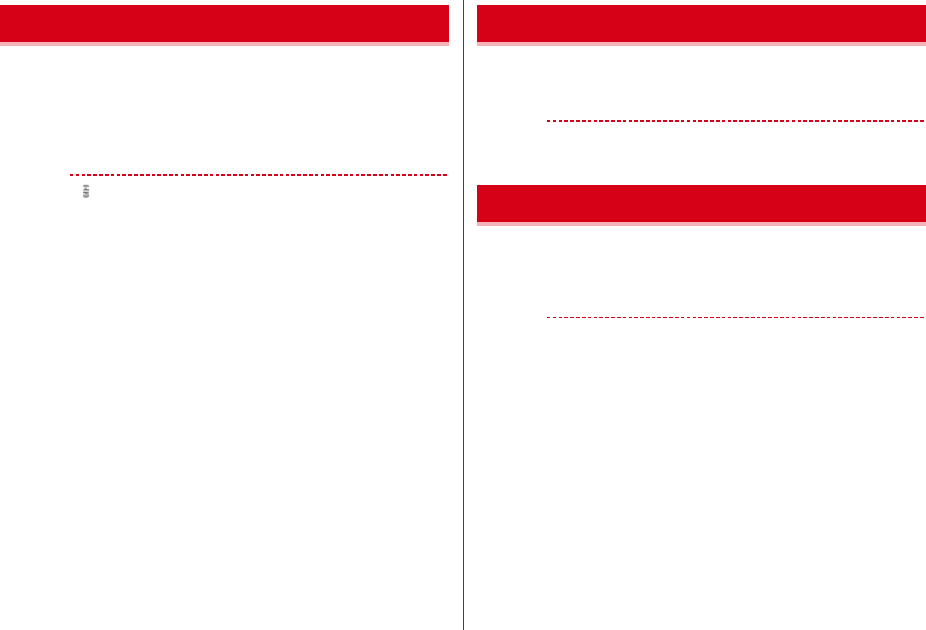
178 iモーション・ムービー/iチャネル/iコンシェル
F-07F_OP_2kou
iチャネルを表示すると、テロップで流れている情報の詳細を見ることができ
ます。
1
待受画面でceチャネルを選択
・iアプリ待受画面を設定しているときは、cを1秒以上押します。
サイトに接続され、詳細情報が表示されます。
✔お知らせ
・情報受信中は が点滅します。
・情報を受信しても、着信音、バイブレータ、ランプは動作しません。
・次の場合は、待受画面でcを押してiチャネル一覧を表示すると、最新の情報
が受信され、テロップが表示されるようになります。
- FOMA端末の電源が切れていたり、圏外などで情報を受信できなかったとき
- 他のiチャネル対応端末にドコモminiUIMカードを差し替えたとき
- 接続先を変更したとき→P171
- iチャネルを初期化したとき→P178
・iチャネルサービスまたはiモードサービスを解約するとテロップは表示されな
くなり、cを押すと未契約時の画面が表示されます。ただし、解約の手続きが
完了するまではテロップが表示され、cを押すと最後に受信した情報がiチャ
ネル一覧に表示される場合があります。
・使用状況によりiチャネル一覧を表示したときに情報を受信する場合があります。
・表示中の操作は「ブラウザ画面の見かたと操作」(→P159)をご覧ください。た
だし、iチャネル一覧を表示中は、次のように一部操作が異なります。
- 情報の再読み込み:m1
- サウンド設定:m2
- タブを新しく開く/閉じる/切り替え:m3
- ポインタ表示設定:m4e1または2
・コンテンツによってはポインタで操作できない場合があります。その場合は、i
チャネル一覧でポインタ表示設定を「表示しない」にして操作してください。
待受画面に表示されるiチャネルのテロップを設定します。
1
m262e各項目を設定eC[登録]
✔お知らせ
・iチャネルサービス解約前にiモードサービス解約を行った場合、「表示する」に
設定されたままになっています。
iチャネルの情報を初期化し、テロップ表示設定をお買い上げ時の状態に戻し
ます。
1
m263e認証操作e「はい」
✔お知らせ
・iチャネル初期化を行うと、待受画面のテロップは表示されなくなります。待受
画面でcを押してiチャネル一覧を表示すると、最新の情報が受信され、待受
画面にテロップが表示されるようになります。
iチャネルの表示 テロップ表示設定
iチャネル初期化
F-07F.book Page 178 Friday, April 4, 2014 2:17 PM
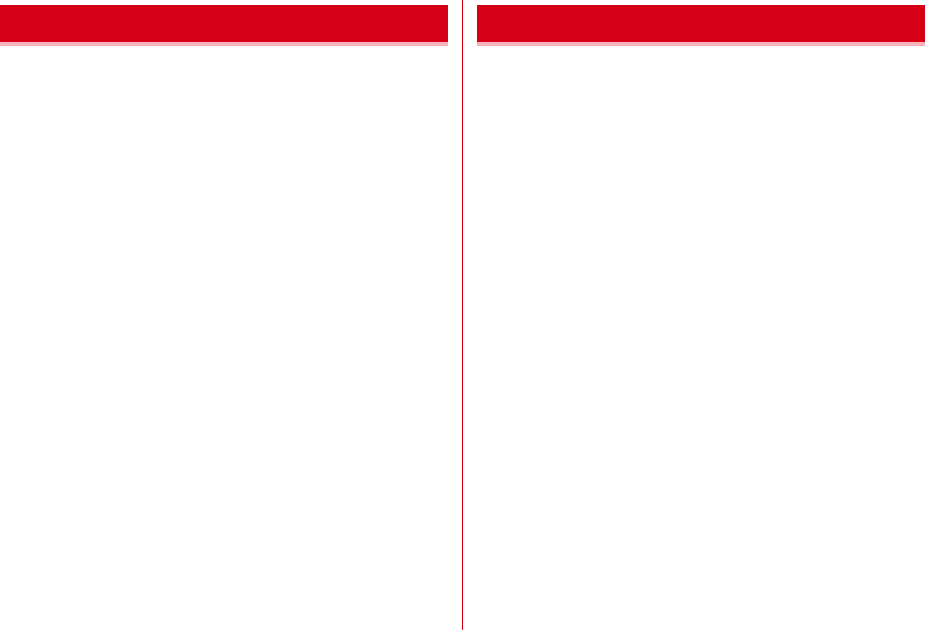
179
iモーション・ムービー/iチャネル/iコンシェル
F-07F_OP_2kou
iコンシェル
iコンシェルとは、執事やコンシェルジュのように、お客様の生活をサポート
するサービスです。お客様のさまざまなデータ(お住まいのエリア情報、メモ、
スケジュール、トルカ、電話帳など)をお預かりし、メモやスケジュールの内
容、生活エリアやお客様の居場所、趣味嗜好にあわせた情報を適切なタイミン
グでお届けします。FOMA端末に保存されたメモやスケジュール、ToDoに対
して、関連する情報をお伝えしたり、スケジュールやトルカを自動で最新の情
報に更新したり、電話帳にお店の営業時間などの役立つ情報を自動で追加した
りもします。また、お預かりしているスケジュールや画像を友達や家族などの
グループと共有することができます。お預かりしている画像は簡単にプリント
することもできます。iコンシェルの情報は、待受画面上でマチキャラ(待受
画面上のキャラクタ)がお知らせします。
・iコンシェルはお申し込みが必要な有料サービスです(お申し込みにはi
モードの契約が必要です)。
・ケータイデータお預かりサービス(→P119)のご契約をされていないお客
様が、iコンシェルを新たにご契約になる場合、同時にケータイデータお預
かりサービスにもご契約いただいたことになります。
・コンテンツ(インフォメーション、iスケジュールなど)によっては、iコ
ンシェルの月額使用料のほかに、別途情報料がかかる場合があります。
・インフォメーションの受信には一部を除いて別途パケット通信料がかかりま
す。
・詳細情報のご利用には別途パケット通信料がかかります。
・iコンシェルを海外でご利用になるには、海外利用設定が必要となります。
海外でご利用になる場合はm*→「設定」→「基本設定」→「プロ
フィール設定/海外利用設定」→「海外利用設定」の「変更する」を選択し
て設定を変更してください。なお、国際ローミングサービスご利用の際は、
受信・詳細情報の閲覧ともにパケット通信料がかかります。また、海外でご
利用の場合は、国内でのパケット通信料と異なります。
・iスケジュール・メモ・トルカ・電話帳などの自動更新時には別途パケット
通信料がかかります。
・iコンシェルの詳細については、ドコモのホームページをご覧ください。
・iスケジュールのダウンロード→P168
・iコンシェルの機能は予告なしに変更される場合があります。
受信したインフォメーションの詳細を表示したり、メモを作成したり、iコン
シェルメニューから簡単にスケジュールや今日の予定、トルカを表示したりで
きます。
1
m*
2
目的の操作を行う
クイックメモ/フォトメモの作成:「クイックメモ」または「フォトメモ」
・クイックメモやフォトメモを選択すると、iコンシェル画面から簡単に
メモを作成できます。
メモ一覧表示:「メモ一覧」
・メモの作成方法や一覧表示→P317
インフォメーションの詳細表示:「インフォメーション一覧」eインフォ
メーションを選択
今日の予定を表示:「今日の予定」
今日の予定通知設定:「今日の予定」eC[設定]e各項目を設定
eC[登録]
・指定した時間になると、待受画面にポップアップメッセージが表示され
ます。ポップアップメッセージを選択すると、その日に予定しているメ
モ(スケジュール・ToDo)や天気情報、今日は何の日情報などを一覧で
確認できます。
・通知する曜日を「なし」にすると、今日の予定通知設定を解除できます。
スケジュールやトルカを表示:「スケジューラ」または「トルカ」
iコンシェルでのオートGPS利用設定:「オートGPS」e「オートGPS設
定」e「利用する」または「利用しない」
iコンシェル iコンシェルの表示
F-07F.book Page 179 Friday, April 4, 2014 2:17 PM
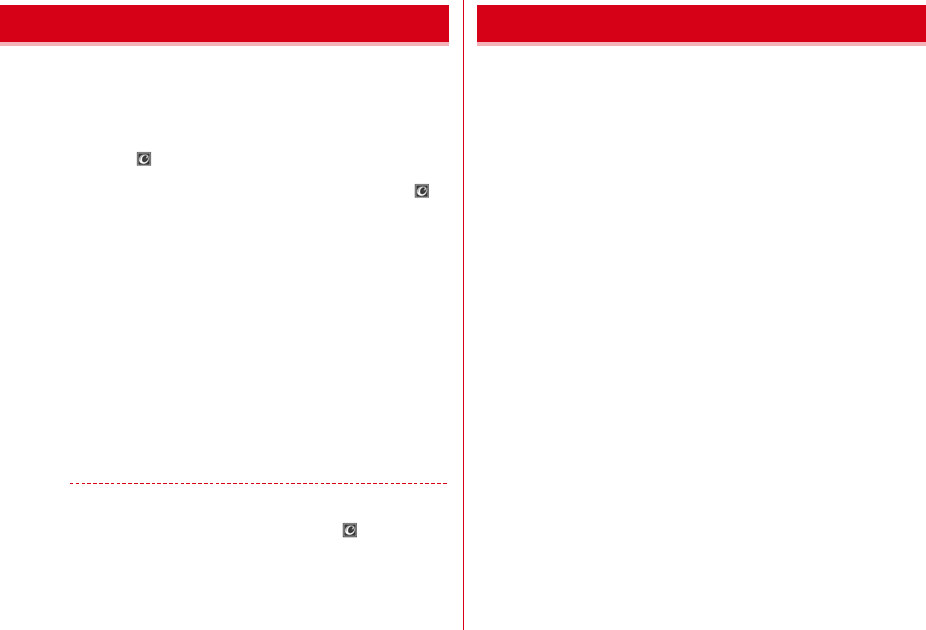
180 iモーション・ムービー/iチャネル/iコンシェル
F-07F_OP_2kou
FOMA端末が圏内にあるときには、自動的にインフォメーションが送られてき
ます。
・受信したインフォメーションは最大50件保存できます。超過すると古いも
のから順に上書きされます。
1
インフォメーションを受信
ステータスエリアの が点灯し、ランプが点灯または点滅し、iコンシェ
ル着信音が鳴ってインフォメーションが表示されます。
・複数のインフォメーションを受信した場合は、ステータスエリアの が
15秒間点滅します。
2
待受画面でポップアップメッセージを選択
・一度に複数のインフォメーションを受信した場合は、最新の1件が待受
画面に表示されます。
・インフォメーションによってiコンシェル画面やリンク先のサイトが表
示されたり、受信前の画面に戻ったりします。
・cまたはfを押すと受信前の画面に戻ります。
3
インフォメーションを選択
・インフォメーションには、スケジュールのメモやiスケジュール、トル
カが添付されていたり、より詳細な情報や関連情報を見るためのサイト
へのリンク項目があったりする場合があります。内容を確認するにはア
イコンを選択します。
削除:インフォメーションにカーソルeC[削除]e「はい」
・インフォメーションによっては削除できない場合があります。
✔お知らせ
・インフォメーション表示設定が「表示しない」の場合は、インフォメーションは表
示されません。
・インフォメーションによっては、受信時にステータスエリアの の点灯、ランプ
の点灯または点滅、iコンシェル着信音は鳴動しません。
・FOMA端末の操作中に受信した場合は、メールの受信・自動送信表示に従って動
作します。「通知優先」の場合はインフォメーションを受信した旨のメッセージが
表示されます。
・インフォメーション受信時は、ecoモードが一時的に解除されます。
iコンシェルのインフォメーションを受信した際に、待受画面や背面ディスプ
レイに表示するかを設定します。
1
m8127e1または2
インフォメーション受信 インフォメーション表示設定
F-07F.book Page 180 Friday, April 4, 2014 2:17 PM

181
F-07F_OP_2kou
カメラ
カメラをご使用になる前に ......................................................................................................................................... 182
静止画撮影 .................................................................................................................................................................... 184
動画撮影 ........................................................................................................................................................................ 187
撮影時の便利な操作 ..................................................................................................................................................... 187
撮影時の設定変更 ......................................................................................................................................................... 189
撮影効果の設定 ............................................................................................................................................................. 193
バーコードリーダー ..................................................................................................................................................... 195
名刺リーダー ................................................................................................................................................................ 197
著作権・肖像権について
FOMA端末を利用して撮影または録音したもの、およびサイトやインターネットホームページ上の著作物を
権利者に無断で複製、改変、編集などする行為は、個人で楽しむなどの場合を除き、著作権法上禁止されて
いますのでお控えください。また、他人の肖像や氏名を無断で使用、改変などすると、肖像権の侵害となる
場合がありますのでお控えください。撮影または録音などしたものをインターネットホームページなどで公
開する場合も、著作権や肖像権に十分ご注意ください。なお、実演や興行、展示物などでは、個人として楽
しむなどの目的であっても、撮影または録音などが禁止されている場合がありますのでご注意ください。
カメラ付き携帯電話を利用して撮影や画像送信を行う際は、プライバシー等にご配慮ください。
お客様が本FOMA端末を利用して公衆に著しく迷惑をかける不良行為等を行う場合、法律、条例(迷惑防止
条例等)に従い処罰されることがあります。
F-07F.book Page 181 Friday, April 4, 2014 2:17 PM
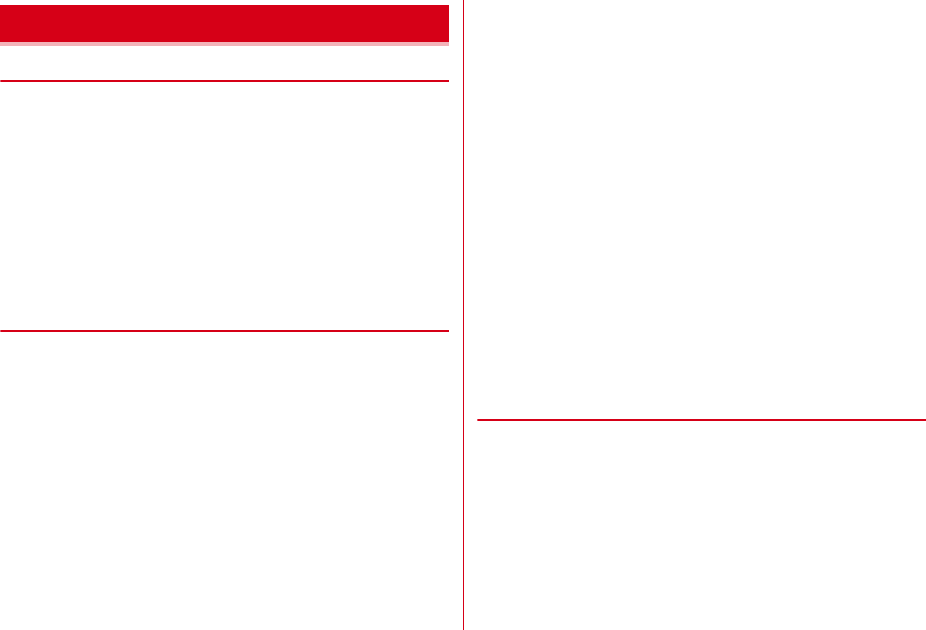
182 カメラ
F-07F_OP_2kou
◆ 撮影前の注意事項
・カメラは非常に精密度の高い技術で作られていますが、常時明るく見えたり
暗く見えたりする画素や線もあります。また、特に光量が少ない場所での撮
影では、白い線などのノイズが増えますが、故障ではありませんのであらか
じめご了承ください。
・暖かい場所や直射日光が当たる場所に長時間FOMA端末を放置したりする
と、撮影する画像が劣化することがあります。
・レンズに指紋や油脂などが付くと、きれいに撮影できません。撮影前に柔ら
かい布で拭いてください。
・カメラは電池の消費が非常に早いため、カメラを長時間起動しておいたり、
撮影後に保存せず長時間放置したりしないでください。
・F-07Fはプールの水の中で静止画/動画撮影ができますが、水中ではカメラ
の各機能が十分に発揮されない場合があります。なお、水中での撮影は、防
水性能に関する記載をよく読んでから行ってください。→P17
◆ 撮影中の注意事項やカメラの特性について
・カメラ動作中の発熱によりFOMA端末内部の温度が高くなった場合、FOMA
端末保護のため、最大撮影時間に達していなくても録画やカメラ機能を終了
する場合があります。その場合は、FOMA端末の温度が下がってからカメラ
機能をご利用ください。なお、本現象は異常な状態ではありません。
・カメラの起動直後や設定変更直後には、画像の色合いや明るさが最適になる
まで時間がかかる場合があります。また、設定によっては撮影画面が表示さ
れるまでに時間がかかる場合があります。
・他の機能からカメラを起動したときやiアプリが動作中のときは、利用でき
ない機能や変更できない設定があります。
・各種の音量設定やマナーモード、公共モードの設定に関わらず、シャッター
音や手動オートフォーカスロック音、セルフタイマーのカウントダウン音は
鳴ります。
・撮影待機中にFOMA端末を閉じる、または約2分間キー操作をしないと、カ
メラは終了します。
・電池残量が10%以下の場合は、カメラを起動できません。
・太陽やランプなどの強い光源を直接撮影しようとすると、画質が暗くなった
り画像が乱れたりする場合があります。
・レンズの特性により、画像がゆがんで見える場合があります。
・蛍光灯、水銀灯、ナトリウム灯などの高速で点滅している照明下で撮影する
と、画面がちらついたり縞模様が現れたりするフリッカー現象が起きる場合
があり、撮影のタイミングによっては画像の色合いが異なることがあります。
撮影時の明るさを調整することで、ちらつきや縞模様を軽減できる場合があ
ります。
・シャッター音が鳴ってから実際に撮影されるまでに、多少の時間差がありま
す。画面が切り替わるまで、FOMA端末を動かさないでください。
・速く動いている被写体を撮影すると、シャッター音が鳴ったときにディスプ
レイに表示されていた位置とは少しずれて撮影されることがあります。
・動きの激しいものを動画撮影すると、映像が乱れる場合があります。
・至近距離で撮影すると、撮影お知らせランプの光が撮影画像に映りこむこと
があります。
・撮影の際、レンズ部分を指などで覆わないでください。
・持ちかたにより、ライトを手でふさぐ場合がありますので、ご注意ください。
・手ぶれにご注意ください。FOMA端末は手ぶれ補正を行えますが、撮影環境
や被写体によっては効果が薄くなる場合があります。FOMA端末が動かない
ようにしっかり持って撮影するか、FOMA端末を安定した場所に置き、セル
フタイマー機能を利用して撮影することをおすすめします。
・撮影中や撮影後に電池が切れそうになるとカメラを終了し、その時点までに
撮影した画像を自動的に保存します。
・撮影した画像は、実際の被写体と色味や明るさが異なる場合があります。
◆ 撮影スタイル
FOMA端末を開いて撮影を行います。
カメラをご使用になる前に
F-07F.book Page 182 Friday, April 4, 2014 2:17 PM
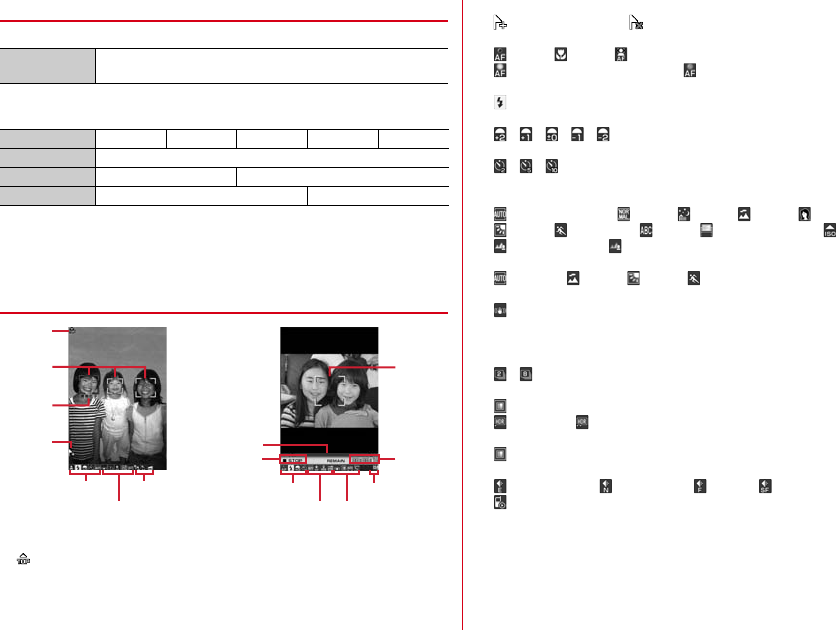
183
カメラ
F-07F_OP_2kou
◆ 静止画ファイル/動画ファイル
静止画ファイル
※ アートカメラが「モノクロ」「セピア」以外の場合は非対応です。
動画ファイル
・タイトルには撮影した日時が自動的に付けられます。ただし動画ファイルで
は、画像サイズが「HD(1280×720)」「フルHD(1920×1080)」の
場合は日時の前に「HD_」、なめらかスローモーションで撮影した場合は
「Slow_」、クイックモーションで撮影した場合は「Quick_」が付きます。
◆ 撮影画面の見かた
a自動縦横判定→P192
:傾きに合わせて向きを変えます。
bフォーカス枠、顔検出枠→P187
c検出された人物の名前(サーチミーフォーカス)→P190
d自動位置情報付加→P192
:位置情報取得済み :位置情報未取得
eAFモード→P190、オートフォーカス→P187
:標準 :接写 :顔優先AF
(緑):フォーカスロック状態 (赤):フォーカス調整中
f撮影用ライト→P188
:ライトON
g明るさ調整→P188
/ / / / :+2/+1/0/−1/−2
hセルフタイマー→P191
/ / :2秒/5秒/10秒
iシーン別撮影→P193、ぼかし強調→P194
・静止画撮影
:自動シーン認識 :標準 :夜景 :風景 :人物
:逆光 :スポーツ :文字 :ホワイトボード :高感度
:ぼかし強調 弱 :ぼかし強調 強
・動画撮影
:オート :風景 :逆光 :スポーツ
j手ぶれ補正→P191
:手ぶれ補正ON
k連続撮影自動(撮影枚数)→P185、パノラマ撮影(撮影枚数)→P185、
アートカメラ→P193、HDR→P194
・静止画撮影
∼ :撮影枚数(撮影待機時は最大撮影枚数、パノラマ撮影時は撮影中の
枚数)
:アートカメラ設定中
:HDR 弱 :HDR 強
・動画撮影
:アートカメラ設定中
l画質→P189、共通再生モード→P192
:ECONOMY :NORMAL :FINE :SUPER FINE
:共通再生ON
ファイル形式 JPEG(Exif2.2形式、PRINT Image Matching Ⅲ対応※、拡
張子:jpg)
画像サイズ QCIF QVGA VGA HD フルHD
ファイル形式 MP4(拡張子:3gp)
映像コーデック MPEG4 H.264
音声コーデック AAC LC AAC
静止画撮影画面 動画撮影画面
w
u
d
b
a
efghi efgh t
jklmo ilmn
prs
v
c
jkoq
b
F-07F.book Page 183 Friday, April 4, 2014 2:17 PM
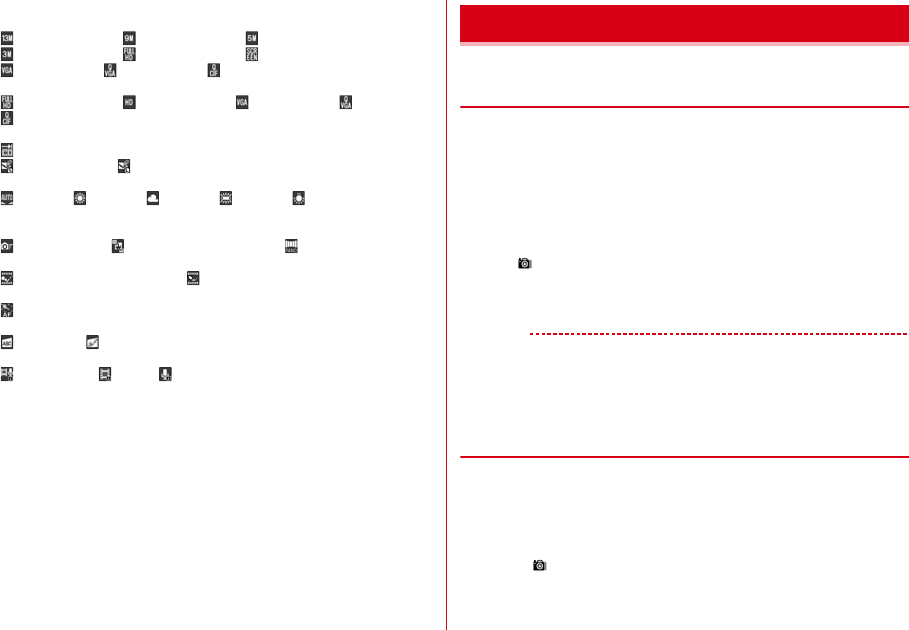
184 カメラ
F-07F_OP_2kou
m画像サイズ→P189
・静止画撮影
:3096×4128 :2252×4000 :1944×2592
:1536×2048 :1080×1920 :480×854
:480×640 :240×320 :176×144
・動画撮影
:1920×1080 :1280×720 :640×480 :320×240
:176×144
nスナップムービー→P187、ファイルサイズ制限→P189
:スナップムービー
:メール用(短) :メール用(長)
oホワイトバランス→P193
:オート :太陽光 :くもり :蛍光灯 :電球
pクイック撮影→P184、ベストショットセレクト→P185、パノラマ撮影→
P185
:クイック撮影 :ベストショットセレクト :パノラマ撮影
qスロー/クイックモーション→P194
:なめらかスローモーション :クイックモーション
rトラッキングフォーカス→P190
:トラッキングフォーカスON
s歪み補正→P192
:活字文書 :手書き文書
t撮影種別(映像・音声切替)→P192
:映像+音声 :映像 :音声
uズーム→P188
・静止画撮影では、ズーム操作時に表示されます。
v録画/録音状態
w残り撮影時間(目安)
静止画を撮影します。
◆ 通常撮影
通常の静止画を撮影します。
1
C
撮影待機状態になり、撮影お知らせランプが点滅します。
2
カメラを被写体に向ける
撮影モードの切り替え:m[設定]e6[撮影モード]e項目を選択
em[閉じる]
3
g[ ]またはZ
シャッター音が鳴り撮影お知らせランプが点灯します。
・自動保存モードが「ON」の場合は、静止画が保存されます。
✔お知らせ
・逆光での撮影時などに自動的にコントラストを補正します。
・画像サイズ、画質、保存先によっては、撮影した静止画の保存に時間がかかる場合
があります。
・撮影直後に、着信やアラームなどで画面が切り替わると、画像が破棄されることが
あります。
◆ クイック撮影
静止画撮影時、撮影動作をしてから実際にシャッターが切られるまでの時間差
が少なく、また撮影から保存までがすばやくできる撮影モードにします。設定
すると、関連する各種設定が自動的に変更されます。
1
静止画撮影画面でm[設定]e6[撮影モード]e2
[クイック撮影]em[閉じる]eカメラを被写体に向ける
eg[ ]またはZ
・撮影後の確認画面は表示されません。
静止画撮影
F-07F.book Page 184 Friday, April 4, 2014 2:17 PM
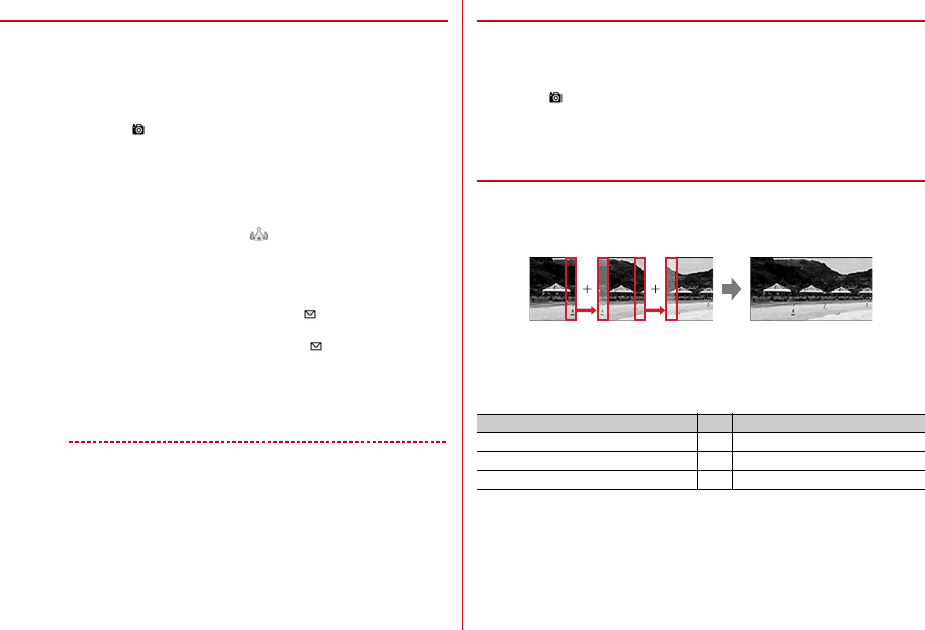
185
カメラ
F-07F_OP_2kou
◆ ベストショットセレクト
静止画撮影時に、撮影動作を行う前後の静止画を約0.13秒間隔で7枚撮影しま
す。撮影後、FOMA端末がベストショットを推薦します。
・推薦されるベストショットは、ブレから判断されます。
1
静止画撮影画面でm[設定]e6[撮影モード]e3
[ベストショットセレクト]em[閉じる]eカメラを被写体
に向けるeg[ ]またはZ
・自動保存モードの設定に関わらず、撮影後の確認画面は表示されます。
2
目的の操作を行う
撮影された静止画のサムネイルが画面下部に表示され、カーソルのある静
止画が大きく表示されます。
・ベストショットに選ばれた静止画には が表示されます。
全て保存:C[全件保存]
1枚保存:静止画にカーソルeg[保存]またはZ
・操作後、保存できる静止画がまだある場合は、確認画面に戻ります。
撮影し直す:c
メールに添付/挿入:静止画にカーソルea[ /投稿]e1または
2
ブログ/SNSに投稿:静止画にカーソルea[ /投稿]e3e投
稿先にカーソルem[決定]
位置情報の貼り付け:静止画にカーソルem[サブメニュー]e1e
位置情報貼り付けメニューから機能を選択
位置情報貼り付け/付加/送信メニュー→P251
✔お知らせ
・撮影後のベストショットセレクト処理中画面表示中にテレビ電話を着信すると、撮
影した静止画は破棄されます。
◆ 連続撮影自動
静止画撮影時に、最大7枚の静止画を約0.13秒間隔で連続して撮影します。
1
静止画撮影画面でm[設定]e6[撮影モード]e4
[連続撮影自動]em[閉じる]eカメラを被写体に向ける
eg[ ]またはZ
・自動保存モードが「ON」の場合は、最大撮影枚数撮影すると、撮影した
静止画が全て保存されます。
◆ パノラマ撮影
静止画撮影時に、カメラの方向を左から右または上から下に少しずつずらして
連続で撮影した2∼8枚の静止画を合成し、1枚の静止画として保存します。撮
影中は、結合部分側に1つ前の撮影画像の約5分の1が透過表示されます。透過
部分を重ね合わせるようにして次の撮影を行います。
・画像サイズは、「QVGA(240×320)」「VGA(480×640)」「待受
(480×854)」から設定できます。
・パノラマ撮影の最大撮影枚数と合成後の最大サイズは次のとおりです。ただ
し、撮影条件によって合成されるサイズは異なります。
画像サイズ 枚数 合成後の最大画像サイズ
QVGA(240×320) 8 1584×320/2112×240
VGA(480×640) 4 1632×640/2176×480
待受(480×854) 3 1248×854/2220×480
透過部分を重ねる
F-07F.book Page 185 Friday, April 4, 2014 2:17 PM
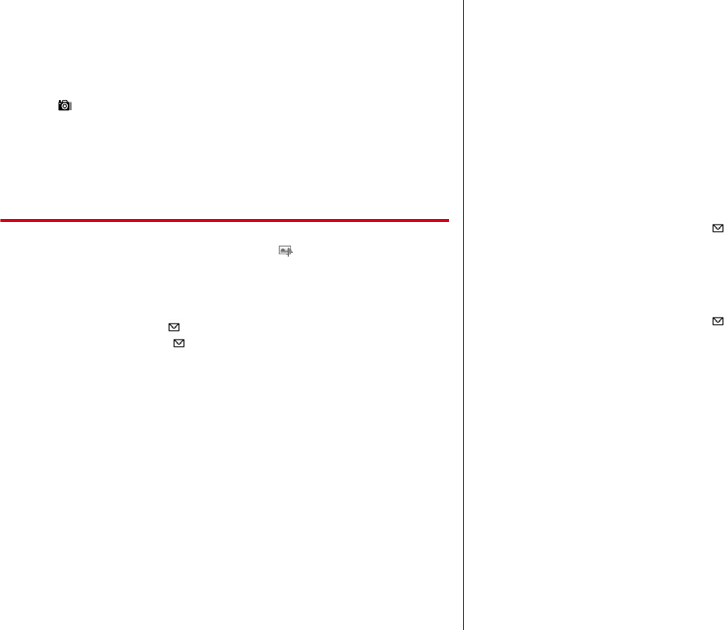
186 カメラ
F-07F_OP_2kou
1
静止画撮影画面でm[設定]e6[撮影モード]e5
[パノラマ撮影]em[閉じる]
2
カメラを被写体に向ける
合成方向の切り替え:a[横→縦/縦→横]
3
g[ ]またはZ
・最大撮影枚数まで操作3を繰り返します。
・自動保存モードが「ON」の場合は、最大撮影枚数撮影するかCを押
すと、静止画が合成されて保存されます。ただし、1枚だけ撮影したと
きは画像が破棄されます。
◆ 静止画撮影後の確認画面での操作
自動保存モードが「OFF」の場合は、次の操作ができます。
・静止画に位置情報が付加されると、画面左上に が表示されます。
■ 通常撮影
保存する:g[保存]またはZ
撮影し直す:c
メールに添付/挿入:a[ /投稿]e1または2
ブログ/SNSに投稿:a[ /投稿]e3e投稿先にカーソルem
[決定]
高速赤外線(IrSS™)通信:I[データ送信]e1e「そのまま送信」ま
たは「画像を縮小」
Bluetooth送信:I[データ送信]e2e1または2
保存先の選択:m[サブメニュー]e1e1∼3
・「microSD」を選択したときは、フォルダにカーソルを合わせてCを押し
ます。
画像編集:m[サブメニュー]e2
・画像サイズが「待受(480×854)」より大きい場合は、操作できません。
待受画面に設定:m[サブメニュー]e31e「はい」
・保存先選択が「microSD」の場合は操作できません。
電話帳の画像に登録:m[サブメニュー]e32e1または2e
「はい」
・本体上書登録のときは、登録する電話帳を選択します。
・画像サイズが「3M(1536×2048)」より大きい場合や保存先選択が
「microSD」の場合は、操作できません。
位置情報の貼り付け:m[サブメニュー]e4e位置情報貼り付けメ
ニューから機能を選択
位置情報貼り付け/付加/送信メニュー→P251
・GPS測位中は、操作できません。
全画面モードで表示:m[サブメニュー]e5
■ 連続撮影自動
・操作後、保存できる静止画がまだある場合は、確認画面に戻ります。
全て保存:m[サブメニュー]e1
全て削除:m[サブメニュー]e2
1枚保存:静止画を選択eg[保存]
・全画面表示が可能なときは、1枚表示時にmを押すと全画面表示されま
す。
1枚削除:静止画にカーソルec
・他にも、「メール添付」「メール挿入」「 /投稿」「位置情報貼付」の操作が
できます。
■ パノラマ撮影
保存する:g[保存]またはZ
撮影し直す:c
・他にも、「メール添付」「メール挿入」「 /投稿」「データ送信」「保存先選
択」「画面設定」「全画面モード切替」の操作ができます。
F-07F.book Page 186 Friday, April 4, 2014 2:17 PM
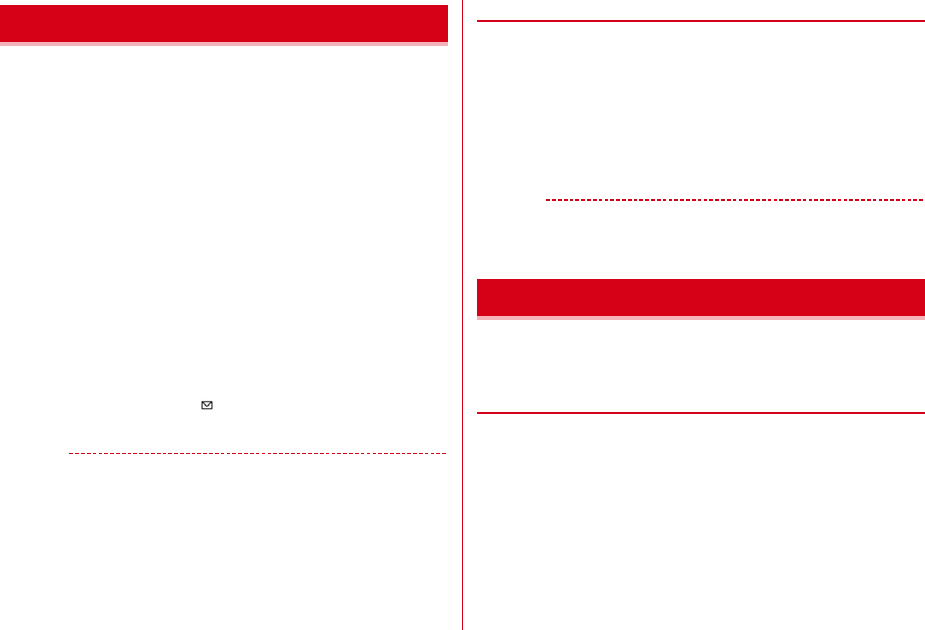
187
カメラ
F-07F_OP_2kou
音声付きの動画を撮影します。
1
Z
撮影待機状態になり、撮影お知らせランプが点滅します。
・映像・音声切替が「音声のみ」のときは、ランプが「アクア」でゆっく
り点滅します。
2
カメラを被写体に向けるeg[録画/録音]またはZ
シャッター音が鳴り、撮影/録音が始まります。
・映像・音声切替が「音声のみ」のときは、ランプが「パプリカ」で点灯
します。
3
g[停止]またはZ
シャッター音が鳴り、撮影/録音が停止し、保存メニューが表示されます。
・制限サイズ(→P189)または制限時間のいずれかに達すると、撮影は
自動的に停止します。
・撮影時間が1秒以下の動画は保存できません。
4
1
動画が保存されます。
メールに添付:2
・他にも、サブメニューから「 /投稿」「再生」「取消」の操作ができま
す。
✔お知らせ
・画像サイズが「フルHD(1920×1080)」のときに使用するmicroSDカード
は、SDスピードクラスがClass 4以上のものを推奨します。
・イヤホンマイク(別売)などの接続状況に関わらず、マイクから録音されます。
・データによっては、設定しているサイズ制限の上限まで撮影や録音ができない場合
があります。
・撮影中にFOMA端末を閉じると、撮影が中断されて保存メニューが表示されます。
・撮影中のボタン操作音が録音されることがあります。
・撮影中にアラーム音が鳴った場合、アラーム音が録音されることがあります。
◆ スナップムービー
動画撮影の撮影モードを変更し、最長10秒の短い動画を撮影します。
・撮影終了5秒前になると、残り撮影時間が赤く表示されます。
1
動画撮影画面でm[設定]e6[撮影モード]e2[ス
ナップムービー]em[閉じる]eカメラを被写体に向ける
eg[録画]またはZ
10秒経過すると自動的に撮影が停止し、保存メニューが表示されます。
・撮影中にCを押すと、撮影時間が延長されます。ただし、撮影可能時
間が10秒以下の場合は操作できません。
✔お知らせ
・次の場合は、スナップムービーに切り替えられません。
- ファイルサイズ制限が「制限なし」以外
- 共通再生モード設定中
静止画/動画撮影待機中に、補助操作を行います。
・動画撮影時、映像・音声切替が「音声のみ」のときは、映像に関する操作は
行えません。
◆ オートフォーカス
静止画/動画撮影時にオートフォーカスで撮影対象にピントを合わせます。手
動オートフォーカスで任意のタイミングに起動させフォーカスロックできます。
・静止画撮影では、撮影直前に自動的にフォーカスロックされます(あらかじ
めフォーカスロックされている場合を除く)。
・赤い顔検出枠または画面中央のフォーカス枠にピントを合わせます。フォー
カス枠は、AFモードが「顔優先AF」のときは赤色、それ以外のときは白色
で表示され、フォーカスロックされたときは緑色になります。
・動画撮影時は、フォーカスロックされていないと自動的にピントを合わせ続
けます。ピントが合いにくい場合は、フォーカスロックを行ってください。
・オートフォーカスでピントを合わせられる距離は約30cm以上です。また、
AFモードが「接写」のときは、約10∼40cmです。
動画撮影
撮影時の便利な操作
F-07F.book Page 187 Friday, April 4, 2014 2:17 PM
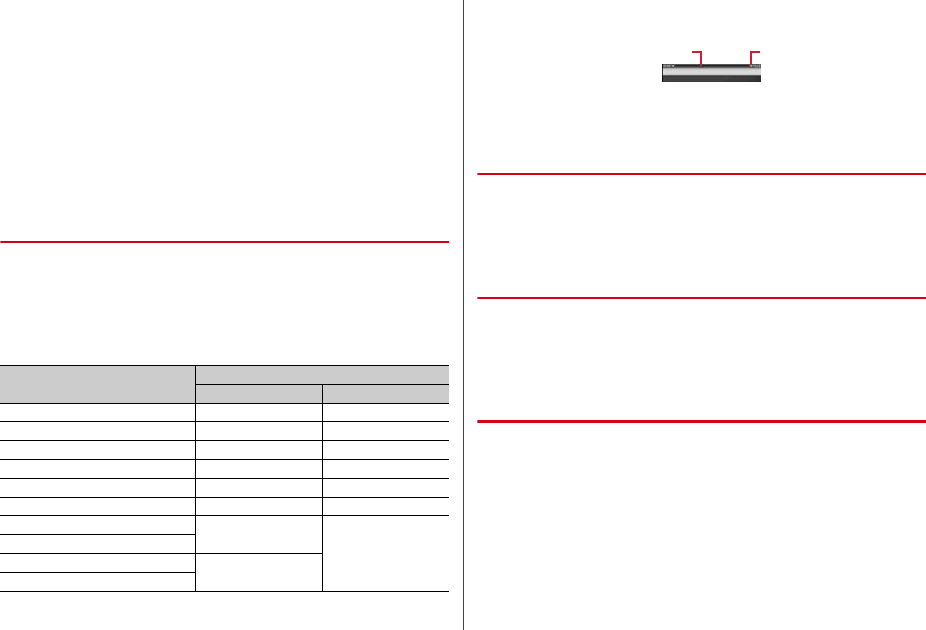
188 カメラ
F-07F_OP_2kou
・次のような場合は、オートフォーカスでピントが合わないことがあります。
- FOMA端末を動かしながら撮影する
- 色の濃淡がない被写体や、動いている被写体を撮影する
- 暗い場所や、撮影範囲内にライトなどがある場所で撮影する
・なめらかスローモーション/クイックモーション設定中は利用できません。
■ 手動オートフォーカス/フォーカスロックの解除
・静止画撮影時は、フォーカスロック時にロック音が鳴ります。
・動画撮影時は、撮影中も操作できます。
1
撮影画面でn
操作するたびに、手動オートフォーカス/フォーカスロックの解除が切り
替わります。
◆ ズーム
静止画/動画撮影時に、撮影倍率を変更し被写体を拡大して撮影します。
・次の場合は、ズームできません。
- なめらかスローモーション/クイックモーション設定中
- アートカメラ設定中
・フォーカスロック中は、操作できません。
・動画撮影時は、撮影中にも倍率を変更できます。
・各画像サイズで変更できるカメラの表示倍率は次のとおりです。
※ 動画撮影では、すべて横長サイズです。
1
撮影画面でr
・画面の向きによっては、dを押します。
倍率を下げる:l
・画面の向きによっては、uを押します。
◆ 明るさ調整
静止画/動画撮影時に、画像の明るさを設定します。
・フォーカスロック中は、操作できません。
1
撮影画面でj
・画面の向きによっては、hを押します。
◆ 撮影用ライト
静止画/動画撮影時に、ライトを点灯します。
・動画撮影待機中は点灯しません。
1
撮影画面でI[ライト]
押すたびに切り替わります。
◆ データBOXの画像を確認
静止画/動画撮影時に、保存済みの画像を表示します。
・パノラマ撮影設定中は操作できません。
1
撮影画面でa[一覧]
・静止画/動画の表示→P262、270
画像サイズ 最大表示倍率
静止画撮影時 動画撮影時
QCIF(176×144) 約35.1倍(32段階) 約16.0倍(32段階)
QVGA(240×320) 約25.8倍(32段階) 約8.0倍(32段階)
VGA(480×640) 約12.9倍(32段階) 約4.0倍(32段階)
待受(480×854) 約9.6倍(32段階) ー
HD(1280×720) ー約4.0倍(32段階)
フルHD(1080×1920) 約4.3倍(6段階) 約4.0倍(32段階)
3M(1536×2048) 約4.0倍(6段階)
ー
5M(1944×2592)
9M(2252×4000) 約3.0倍(6段階)
13M(3096×4128)
現在のズーム位置
ズーム倍率表示
最大倍率
F-07F.book Page 188 Friday, April 4, 2014 2:17 PM
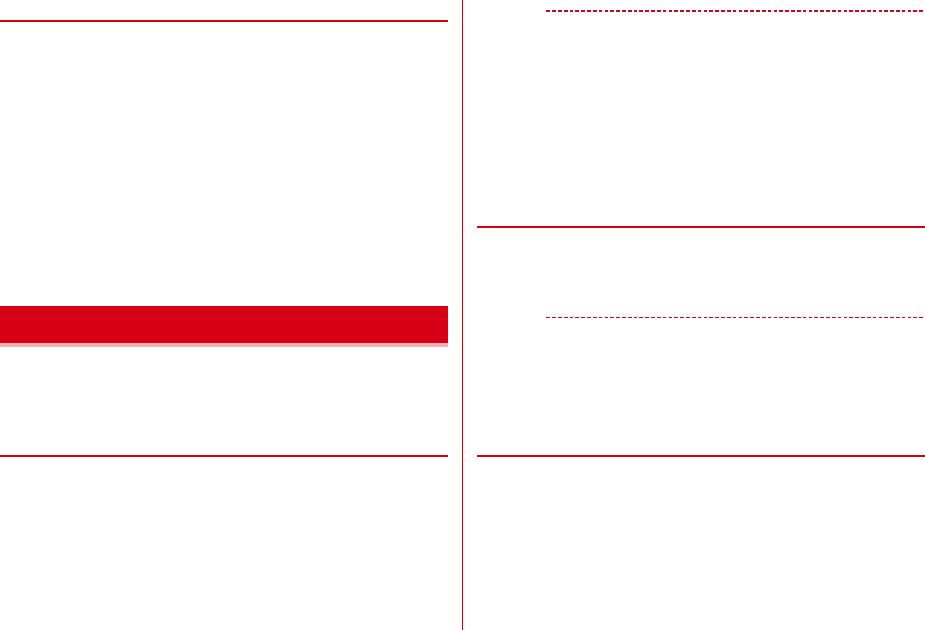
189
カメラ
F-07F_OP_2kou
◆ 撮影画面のショートカット操作
静止画/動画撮影画面で、ダイヤルキーの0∼9や*、#を押すと、
機能を動作させたり選択画面などを表示したりできます。また、対応している
機能のキーガイドを表示できます。
・対応するキーと機能は次のとおりです。
1:カメラモード切替
2:撮影モード
3:ちらつき調整
4:全画面モード切替(静止画撮影時)、映像・音声切替(動画撮影時)
5:サイズ選択
6:画質選択
7:シーン別撮影
8:手ぶれ補正
9:ホワイトバランス
0:ガイドの表示
*:保存先選択
#:AFモード
撮影に関するさまざまな設定を変更できます。
・動画撮影時、映像・音声切替が「音声のみ」のときは、映像に関する操作は
変更できません。
・設定を変更すると、別の設定が自動的に変更されることがあります。
◆ サイズ選択
静止画/動画撮影時に、画像サイズを選択します。
・動画撮影の「フルHD(1920×1080)」「HD(1280×720)」は、常に
横画面で撮影します。
1
撮影画面でm[設定]e1[サイズ選択]e項目を選択
em[閉じる]
✔お知らせ
・次の場合は、画像サイズを変更できません。
- 共通再生モード設定中
- なめらかスローモーション設定中
・歪み補正設定中は、「QVGA(240×320)」以下のサイズは選択できません。
・ファイルサイズ制限が「メール用(短)」の場合、「VGA(640×480)」以上の
サイズは選択できません。また、「メール用(長)」の場合、「HD
(1280×720)」以上のサイズは選択できません。
・次の場合は、「QCIF(176×144)」「HD(1280×720)」「フルHD
(1920×1080)」のサイズは選択できません。
- クイックモーション設定中
- 動画撮影時にアートカメラが「OFF」「モノクロ」「セピア」以外
◆ 画質選択
静止画/動画撮影時に、撮影する画像の画質を選択します。
1
撮影画面でm[設定]e2[画質選択]e項目を選択
em[閉じる]
✔お知らせ
・次の場合は、画質を変更できません。
- 共通再生モード設定中
- なめらかスローモーション/クイックモーション設定中
- 動画撮影時に画像サイズが「HD(1280×720)」以上
・動画撮影の場合、画像サイズ「QCIF(176×144)」以外かつファイルサイズ制
限「メール用(短)」のときは、「SUPER FINE」に設定できません。
◆ ファイルサイズ制限
動画撮影時に、撮影できるファイルサイズ制限値を設定します。
・「メール用(短)」のときは500Kバイト、「メール用(長)」のときは2Mバ
イトに制限されます。また、「制限なし」では保存先選択が「本体」の場合は
36Mバイト、「microSD」の場合は制限時間に達すると、撮影は終了しま
す。
1
動画撮影画面でm[設定]e9[ファイルサイズ制限]e
項目を選択em[閉じる]
撮影時の設定変更
F-07F.book Page 189 Friday, April 4, 2014 2:17 PM
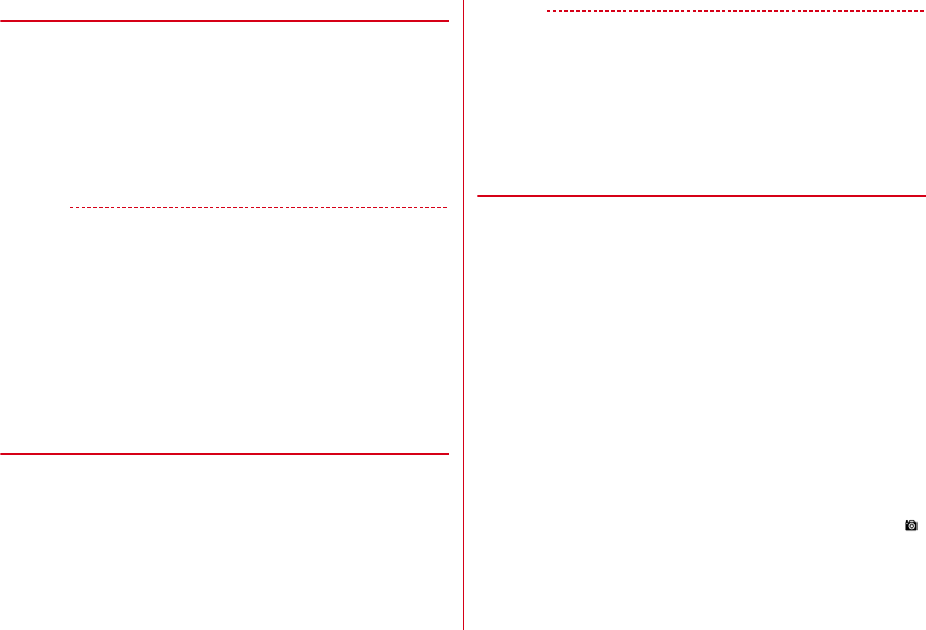
190 カメラ
F-07F_OP_2kou
◆ AFモード
静止画/動画撮影時に、被写体に合わせて、AF(オートフォーカス)のモード
を切り替えます。静止画撮影では「標準」「接写」「顔優先AF」に、動画撮影で
は「標準」「接写」に切り替えられます。
・「接写」にすると、約10∼40cm離れた被写体にピントを合わせます。
・「顔優先AF」にすると、顔検出機能により人物の顔を検出します。検出した
顔に顔検出枠を表示し、顔の明るさを自動的に調整します。最も検出率の高
い顔検出枠は赤色で、それ以外は白色で表示されます。
1
撮影画面でm[設定]e3[フォーカス設定]e1[AF
モード]e項目を選択em[閉じる]
✔お知らせ
・ぼかし強調設定中は、AFモードを切り替えられません。
・静止画撮影時にシーン別撮影が「自動シーン認識」の場合は、「接写」に切り替え
られません。
・次の場合は、「顔優先AF」に切り替えられません。
- 歪み補正設定中
- 画像サイズが「QCIF(176×144)」
- 静止画撮影時にシーン別撮影が「夜景」「ホワイトボード」
・顔検出枠は最大10個表示されます。
・次の場合や、その他撮影条件により、顔検出されないことがあります。
- 顔が横や斜めを向いている、傾いている
- 眼鏡や帽子、マスク、影などで顔の一部が隠れている
- 顔が画面全体に対して極端に小さい、大きい、暗い
- 顔が画面の端にある
◆ トラッキングフォーカス
静止画撮影時、手動オートフォーカスを利用したときに、被写体を追跡してピ
ントを合わせ続けます。
1
静止画撮影画面でm[設定]e3[フォーカス設定]
e2[トラッキングフォーカス]e項目を選択em[閉じ
る]
✔お知らせ
・次の場合は、トラッキングフォーカスを切り替えられません。
- シーン別撮影が「自動シーン認識」以外かつクイック撮影設定中以外
- HDR設定中
- アートカメラ設定中
- ぼかし強調設定中
・次の場合は、被写体を見失ったり、正しく動作しなかったりすることがあります。
- 被写体が暗い、小さすぎる、大きすぎる
- 被写体の動きが速い
- よく似た被写体が複数ある
◆ サーチミーフォーカス
静止画撮影の顔検出時(→P190)に、登録した顔が自動的に判別されて、名
前が表示されます。
登録した顔は、顔検出枠が赤色で表示され、優先的にピントや明るさが調整さ
れます。
・登録した顔が複数ある場合は、優先度の番号が若い人物のみ名前が表示され、
顔検出枠が赤色になります。
■ 個人認識データの登録
人物の顔を撮影し、サーチミーフォーカスの個人認識データとして登録します。
・撮影した静止画は、個人認識データでのみ利用されます。
・個人認識データは最大10件登録できます。
・顔を傾けず正面に向け、顔全体がはっきり見える状態で撮影してください。
・顔の一部が隠れたり、極端に顔の変化がある表情をしたり、極端に画面がぶ
れたりすると、登録できない場合があります。
1
静止画撮影画面でm[設定]e3[フォーカス設定]
e3[サーチミーフォーカス設定]
・個人認識データ一覧のサブメニューから「編集」「削除」「並べ替え」の
操作ができます。
2
C[新規]eガイド枠に対象人物の顔と肩を合わせてg[]
またはZ
シャッター音が鳴り、個人認識用の静止画が撮影されます。
・画像サイズなど、変更できない設定があります。
F-07F.book Page 190 Friday, April 4, 2014 2:17 PM
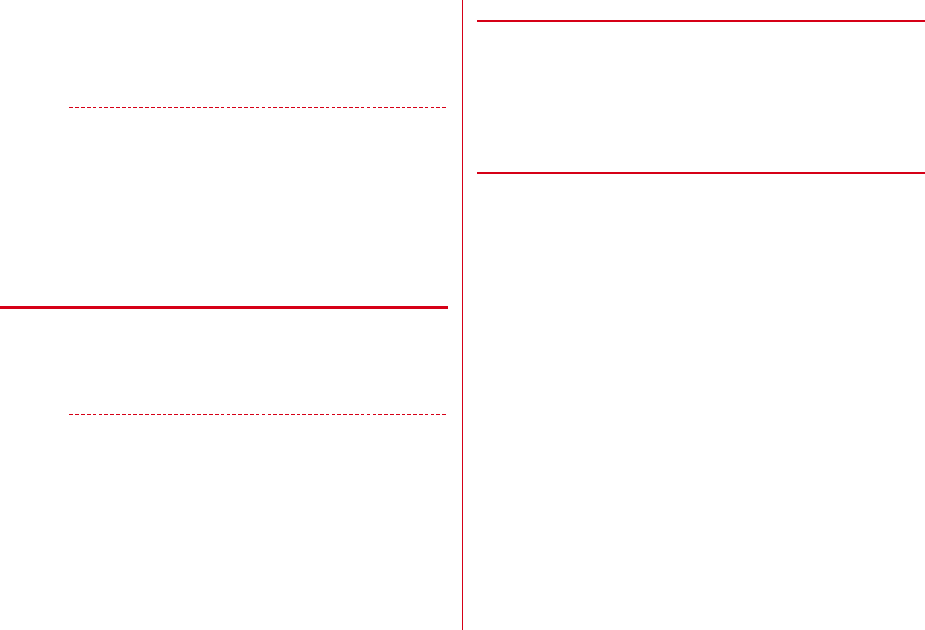
191
カメラ
F-07F_OP_2kou
3
g[登録]またはZ
・登録できないデータの場合、撮影し直すかどうかの確認画面が表示され
ます。
4
名前を入力(全角6(半角12)文字以内)eC[登録]
✔お知らせ
・登録した顔に近い顔を探します。人物の確実な判別を保証するものではありませ
ん。
・顔の特徴が似ていると、正しく認識されない場合があります。
・登録されている顔でも、次のときは個人認識や登録ができない、または正しく認識
されない場合があります。
- 年齢などの要因で顔の特徴が変化した
- 極端な顔の変化がある表情になっている
- 帽子やサングラスなどの装飾品の状況が異なる
- 手ぶれや被写体の動きなどで、極端に撮影画像がぶれている
・登録している顔を認識しなくなった場合は、登録し直してください。
◆ 手ぶれ補正
静止画/動画撮影時に、手ぶれ補正を利用するかどうかを設定します。
・被写体や撮影状況により、補正の効果が得られないことがあります。
1
撮影画面でm[設定]e7[手ぶれ補正]e項目を選択
em[閉じる]
✔お知らせ
・次の場合は、手ぶれ補正を設定できません。
- クイック撮影/ベストショットセレクト/連続撮影自動/パノラマ撮影設定中
- HDR設定中
- 静止画撮影時にアートカメラ設定中
- ぼかし強調設定中
- 共通再生モード設定中
- なめらかスローモーション/クイックモーション設定中
- 動画撮影時に画像サイズが「HD(1280×720)」以上
◆ セルフタイマー
静止画/動画撮影時に、セルフタイマーを設定します。
・設定すると、撮影時にカウントダウンが始まり、撮影お知らせランプが点滅
します。残り秒数が少なくなると、カウントダウン音の間隔が短くなります。
・カウントダウンを中止するときはcを押します。
1
撮影画面でm[設定]e8[セルフタイマー]e項目を選
択em[閉じる]
◆ 保存先選択
静止画/動画撮影時に、画像の保存先を変更します。
・保存先について→P260、277
1
撮影画面でm[設定]e4[保存先選択]e項目を選択
em[閉じる]
・静止画撮影で「microSD」を選択したときは、フォルダにカーソルを合
わせてCを押します。
F-07F.book Page 191 Friday, April 4, 2014 2:17 PM
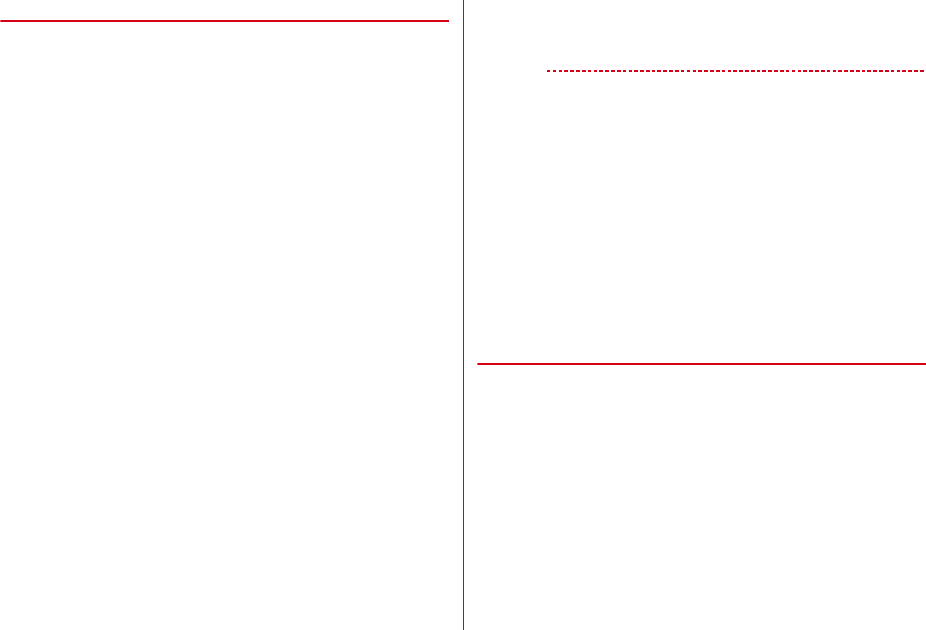
192 カメラ
F-07F_OP_2kou
◆ カメラの詳細設定
静止画/動画撮影時に、カメラの利用に関する設定を行います。
〈例〉静止画撮影時の詳細設定を行う
1
撮影画面でm[設定]
2
9[詳細設定]
動画撮影時の詳細設定:*[詳細設定]
3
目的の操作を行う
・m[閉じる]を押す操作が不要な設定もあります。
ちらつき調整:蛍光灯などの照明下でちらつきや縞模様が現れるフリッ
カー現象を抑えます。「自動」で不十分なときは、利用している地域に合
わせて設定してください。
カメラ設定初期化:「はい」を選択すると、カメラの各設定をお買い上げ時
の状態に戻します。
自動位置情報付加:自動的に位置情報の取得を行い、撮影した画像に位置
情報を付加するかどうかを設定します。
・「本体のみ利用」の場合、位置情報は撮影後に測位されます。付加された
位置情報は、マイコレクションで利用できます。
照明点灯時間:ディスプレイの照明が点灯する時間を設定します。
シャッター音:シャッター音の種類を設定します。
・シャッター音選択画面で、項目にカーソルを合わせてCを押すと、
シャッター音を再生できます。
・動画撮影のシャッター音は、ボイスレコーダーのシャッター音にも反映
されます。
歪み補正※1:文字が読みやすくなるように、画像の歪みを補正します。
全画面モード切替※1:撮影画面上のアイコンなどを、一部を除いて非表示
にします。
自動縦横判定※1:「ON」にすると、撮影するFOMA端末の傾きに合わせ
て、保存される静止画の天地が自動的に切り替わります。
自動保存モード※1:撮影後の確認画面を表示せず自動的に保存するかどう
かを設定します。
共通再生モード※2:FOMA端末の機種に関わらず再生可能な設定に制限し
ます。
・設定すると、関連する各種設定が自動的に変更されます。
映像・音声切替※2:動画の撮影種別を設定します。
※1 静止画撮影時のみ
※2 動画撮影時のみ
✔お知らせ
・静止画に付加された位置情報は、静止画を取得した人が簡単に見ることができま
す。位置情報が付加された静止画の取り扱いにはご注意ください。保存後、位置情
報付きかどうかはデータBOXの画像一覧のアイコン(→P261)で確認できます。
・照明点灯時間を「端末設定に従う」にすると、照明設定の照明点灯時間設定(通常
時)に従います。
・歪み補正機能を使っても、完全に歪みを補正できるわけではありません。効果は被
写体や撮影状況により異なります。被写体によっては補正を行わない方が自然な場
合があります。
・画像サイズが「QVGA(240×320)」以下の場合は、歪み補正を設定できませ
ん。
・画像サイズが「QCIF(176×144)」の場合は、全画面モード切替を設定できま
せん。
・モーションセンサー設定が「OFF」の場合やパノラマ撮影設定中は、自動縦横判
定を設定できません。
・クイック撮影設定中は、自動保存モードを設定できません。
・共通再生モード設定中は、映像・音声切替を設定できません。
◆ カメラモード切替
静止画/動画撮影時に、動画撮影/静止画撮影、バーコードリーダー、名刺
リーダーに切り替えます。
1
撮影画面でm[設定]e5[カメラモード切替]e項目を
選択
F-07F.book Page 192 Friday, April 4, 2014 2:17 PM
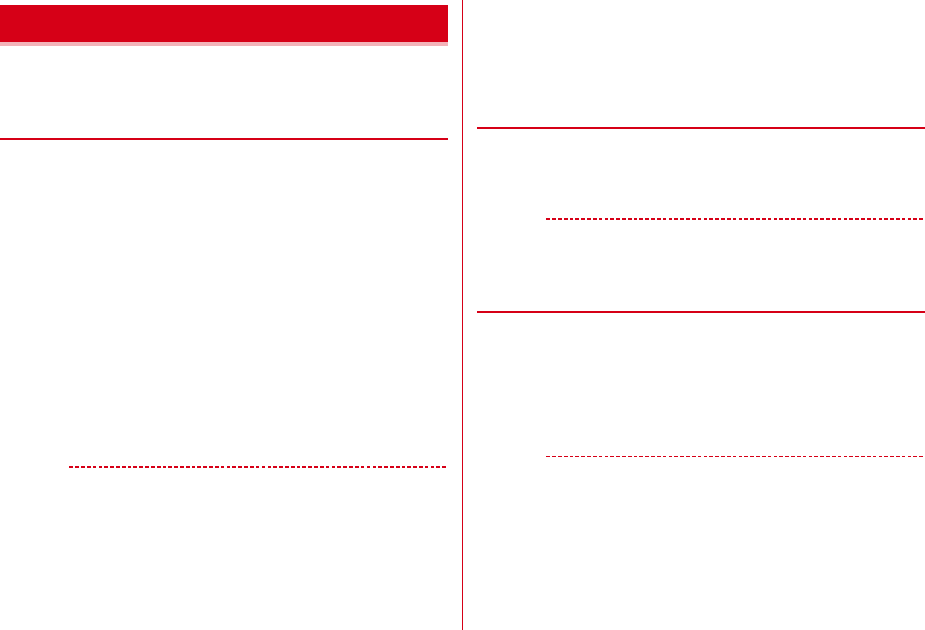
193
カメラ
F-07F_OP_2kou
静止画/動画撮影時に、シーンに合わせた設定にしたり、さまざまな効果を加
えたりします。
・設定を変更すると、別の設定が自動的に変更されることがあります。
◆ シーン別撮影
静止画/動画撮影時に、被写体や状況に合わせた撮影設定に切り替えます。
・「ホワイトボード」の効果は撮影後に確認できます。
1
撮影画面でC[撮影効果]e1[シーン別撮影]e項目を
選択em[閉じる]
■ 自動シーン認識
静止画撮影では、シーン別撮影を「自動シーン認識」にすると、カメラが撮影
対象を認識して自動的にピントを合わせ、最適なシーン(標準・人物・夜景・
風景・接写)に切り替えます。また、撮影画面上にQRコードを認識すると自
動的にデータを読み取ります。
・画面中央のフォーカス枠または赤い顔検出枠に、自動的にピントを合わせ続
けます。
・FOMA端末と被写体を10cm以上離してピントを合わせてください。
・QRコードを読み取ると、確認音が鳴り読み取り結果画面が表示されます。
また、分割されたQRコードを読み取ったときは、バーコードリーダーに切
り替わります。改めて最初のQRコードから読み取ってください。
・クイック撮影/ベストショットセレクト/連続撮影自動/パノラマ撮影設定
中やセルフタイマー設定中は、QRコードを読み取りません。
✔お知らせ
・次の場合は、シーン別撮影を変更できません。
- クイック撮影設定中
- ぼかし強調設定中
- 映像・音声切替が「音声のみ」
・次の場合は、静止画撮影の「自動シーン認識」に切り替えられません。
- パノラマ撮影設定中
- アートカメラ設定中
・ベストショットセレクト/連続撮影自動設定中は、「夜景」に切り替えられません。
・次の場合は、静止画撮影の「ホワイトボード」に切り替えられません。
- ベストショットセレクト/連続撮影自動/パノラマ撮影設定中
- アートカメラ設定中
- HDR設定中
・歪み補正設定中のときは、「逆光」「スポーツ」「文字」「ホワイトボード」「高感度」
に切り替えられません。
◆ ホワイトバランス
静止画/動画撮影時に、カメラの色味を環境に合わせて設定します。
1
撮影画面でC[撮影効果]e2[ホワイトバランス]e項
目を選択em[閉じる]
✔お知らせ
・次の場合は、ホワイトバランスを設定できません。
- ぼかし強調設定中
- 映像・音声切替が「音声のみ」
◆ アートカメラ
静止画/動画撮影時、特殊なフィルター機能を使い、特殊効果をかけます。効
果のかかりかたの調整もできます。
1
撮影画面でC[撮影効果]e3[アートカメラ]e項目を
選択em[閉じる]
効果のかかりかたの調整:アートカメラ設定中に撮影画面でh
撮影画面に調整バーが表示されます。
✔お知らせ
・次の場合は、アートカメラを設定できません。
- ファイルサイズ制限が「メール用(短)」
- 共通再生モード設定中
- 映像・音声切替が「音声のみ」
・なめらかスローモーション設定中は、「OFF」「モノクロ」「セピア」以外に設定で
きません。
・静止画撮影時のフォーカスロック中は、効果のかかりかたの調整ができません。
撮影効果の設定
F-07F.book Page 193 Friday, April 4, 2014 2:17 PM
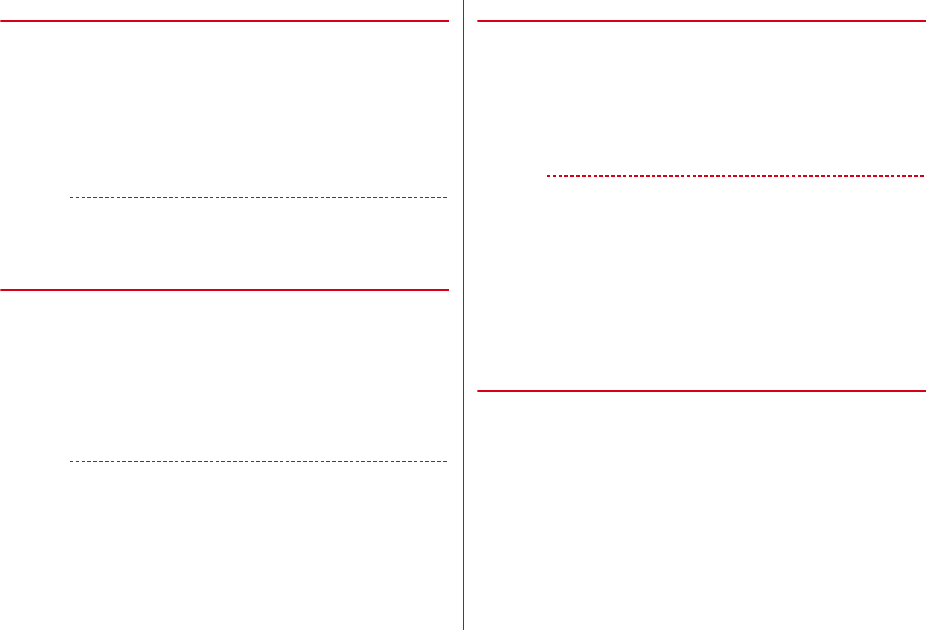
194 カメラ
F-07F_OP_2kou
◆ スロー/クイックモーション
動画撮影時、通常より細かいコマ間隔で撮影(なめらかスローモーション)し
たり、粗いコマ間隔で撮影(クイックモーション)したりすることができます。
音声は録音できません。
・なめらかスローモーション/クイックモーションを設定すると、関連する各
種設定が自動的に変更されます。
1
動画撮影画面でC[撮影効果]e4[スロー/クイック
モーション]e項目を選択em[閉じる]
・なめらかスローモーション設定中は、横画面で撮影します。
✔お知らせ
・次の場合は、なめらかスローモーション/クイックモーションを利用できません。
- ファイルサイズ制限が「メール用(短)」
- 共通再生モード設定中
◆HDR
露光時間の異なる2枚の画像を撮影し、白飛びや黒つぶれを抑えた静止画を作
成します。
1
静止画撮影画面でC[撮影効果]e4[HDR]
2
項目を選択em[閉じる]
・「OFF」以外を選択すると、ガイダンスと次回表示の確認画面が表示され
ます。
ガイダンスを表示:項目にカーソルeC[説明]
✔お知らせ
・露光の長い撮影をするため、手ぶれに注意してください。
・動いている被写体を撮影すると、乱れた画像になることがあります。
・動かしながら撮影したりシャッター音が鳴ってからすぐ動かしたりすると、正しく
合成処理が行われません。
・撮影画面全体が明るかったり暗かったりする場合、HDRの効果が得られない場合
があります。
◆ ぼかし強調
静止画撮影時に、被写体に対して背景をぼかして撮影できます。
1
静止画撮影画面でC[撮影効果]e5[ぼかし強調]
2
項目を選択em[閉じる]
・「OFF」以外を選択すると、簡易ガイダンスと次回表示の確認画面が表示
されます。
詳細ガイダンスを表示:項目にカーソルeC[説明]
✔お知らせ
・被写体とカメラは、20∼30cm程度離してください。また、被写体と背景の間に
十分な距離(1m以上推奨)をとってください。
・ぼかし強調設定中は、フォーカス枠が表示されません。画面全体から、最も手前に
認識した箇所にピントを合わせます。
・ズームしていると、ぼかし強調の効果が出にくい場合があります。
・手ぶれしている場合や被写体が動いている場合は、きれいに撮影できません。
・次の撮影条件などでは、ぼかし強調が正しく動作しないことがあります。
- 被写体の輪郭部が不鮮明(ぬいぐるみなど)
- 被写体が極端に細い、細かい、小さい
- 被写体にピントが合っていない
- 撮影環境が極端に暗い
◆ フレーム撮影
静止画撮影画面に、装飾枠を重ねて撮影できます。
・画像サイズが「フルHD(1080×1920)」以上の場合は、フレーム撮影で
きません。
1
静止画撮影画面でC[撮影効果]e6[フレーム撮影]
2
2[ON]eフォルダを選択eフレームを選択eg[決定]
解除:1[OFF]em[閉じる]
F-07F.book Page 194 Friday, April 4, 2014 2:17 PM
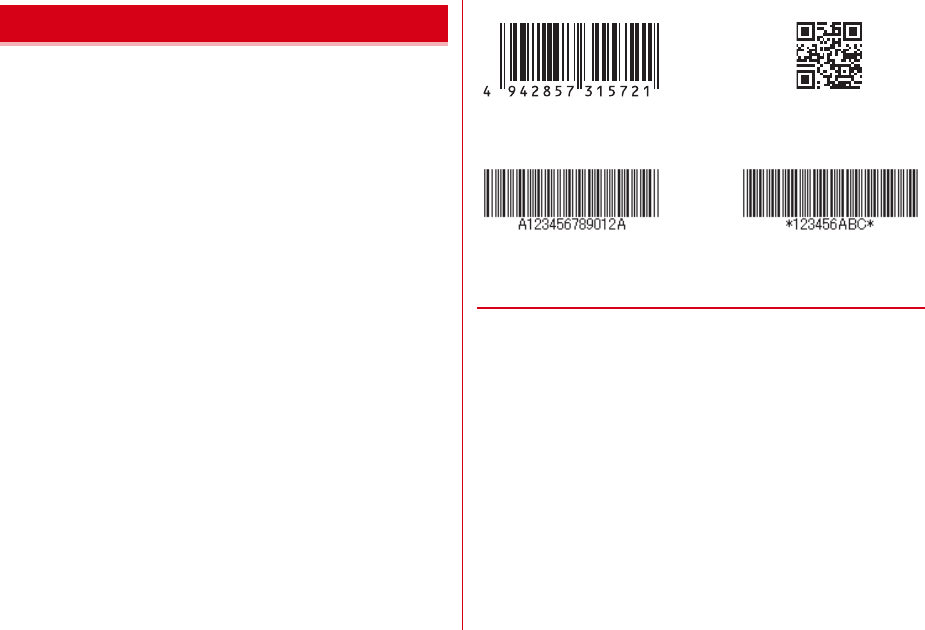
195
カメラ
F-07F_OP_2kou
JANコード、QRコード、NW7コード、CODE39コードのデータを読み取
り、利用できます。
・バーコードデータは最大5件保存できます。
・電池残量が10%以下の場合は、バーコードリーダーを起動できません。
・QRコードのバージョン(種類やサイズ)によっては読み取れない場合があ
ります。
・横幅の長いコードは全体を画面に写そうとするとピントがぼけて認識できな
い場合があります。オートフォーカスを使用するか、コードの中心に向かっ
てピントが合う程度までFOMA端末を近づけると、認識しやすくなります。
・傷、汚れ、破損、印刷の品質、光の反射などにより読み取れない場合があり
ます。
・文字入力画面から起動して、読み取った情報を入力できます。→P337
■ JANコードとは
幅の異なる縦の線(バー)で数字を表現しているバーコードです。8桁
(JAN8)または13桁(JAN13)のバーコードを読み取れます。
■ QRコードとは
縦横方向の模様で英数字、漢字、ひらがな、カタカナ、絵文字、メロディ、画
像などのデータを表現している2次元コードです。
■ NW7コードとは
幅の異なる縦の線(バー)で英数字を表現しているバーコードです。20桁まで
のデータと2桁の開始記号、停止記号を含むバーコードを読み取れます。
■ CODE39コードとは
幅の異なる縦の線(バー)で英数字と記号を表現しているバーコードです。20
桁までのデータと2桁の開始記号、停止記号を含むバーコードを読み取れます。
◆ バーコードの読み取り
ディスプレイに表示される画像から自動的にコードを抽出し、データを読み取
ります。
・コードが読み取りにくい場合は、通常のモード(スルーモード)からシャッ
ターモードに切り替えてください。シャッターモードでは、コードを撮影し、
撮影した静止画からデータを読み取ります。静止画は保存されません。
1
m61
バーコードリーダーが起動し、読み取りが開始されます。
・AFモードが「接写」のときはカメラをコードから約10∼40cm離し
て、「標準」のときは約30cm以上離して読み取ってください。
バーコードリーダー
JANコードの一例
読み取れる情報
「4942857315721」
NW7コードの一例
読み取れる情報
「A123456789012A」
CODE39コードの一例
読み取れる情報
「
*
123456ABC
*
」
QRコードの一例
読み取れる情報
「株式会社NTTドコモ」
F-07F.book Page 195 Friday, April 4, 2014 2:17 PM
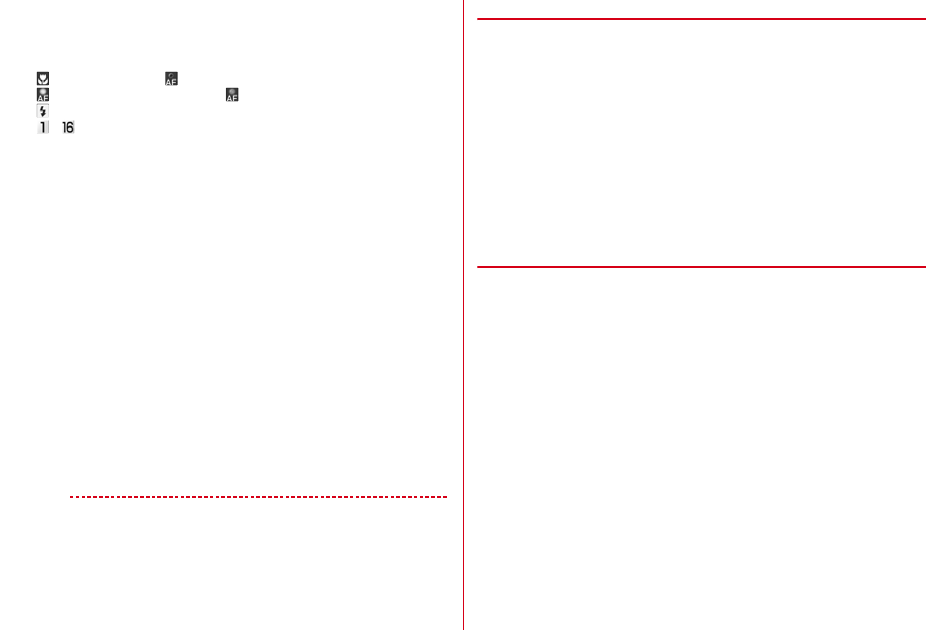
196 カメラ
F-07F_OP_2kou
2
カメラをコードに合わせる
読み取りが完了すると確認音が鳴り、読み取り結果画面が表示されます。
・約1分間コードを読み取れないとバーコードリーダーは終了します。
・マークの意味は次のとおりです。
:AFモード・接写 :AFモード・標準
(緑):オートフォーカス成功 (赤):オートフォーカス未完了
:ライト点灯中
∼ :読み取り済み分割QRコード数
シャッターモードで読み取り:
aC[シャッター]
シャッターモードに切り替わり、撮影待機状態になります。
・操作するたびに、シャッターモード/スルーモードが切り替わりま
す。
・撮影待機中に約2分間キー操作をしないと、バーコードリーダーは終
了します。
bカメラをコードに合わせてg[読取]
オートフォーカスが起動し、撮影されます。
分割されたデータを読み取るとき:
複数(最大16個)のQRコードに分割されているデータを連結して表示で
きます。未取得のデータがある場合、次のデータの読み取り確認画面が表
示されるので「はい」を選択し、続けて読み取ってください。
・次のデータの読み取り確認画面では、読み取りが必要なコードの残数/
総数が表示されます。
3
読み取りデータを確認する
・読み取ったデータは、全角2500(半角5000)文字まで表示できます。
データの保存:m[サブメニュー]e4e保存先を選択
・データのファイル名は、読み取った日時が自動的に付けられます。
コードを読み取り直す:c
✔お知らせ
・コードが読み取りにくい場合は、コードとカメラの距離、角度、方向などの調節に
より、読み取れることがあります。
・iアプリから起動した場合、読み取ったデータはiアプリで保存、利用されます。
❖バーコードリーダー利用中の操作
バーコードリーダー読み取り時に、設定変更や保存データの表示をします。
・mを押さずに対応するショートカットキーを押しても、各メニューを表示
できます。
手動オートフォーカスの起動/解除:n
・スルーモード時はgを押しても操作できます。
ライトの点灯/消灯:I[ライト]
ズームOFF/ONの切り替え:l/r
カメラモードの切り替え:m[サブメニュー]e1e1∼3
AFモードの切り替え:m[サブメニュー]e3e1または2
ちらつき調整:m[サブメニュー]e4e1∼3
保存データの表示:a[一覧]e保存データを選択
・保存データにカーソルを合わせてme「はい」を押すと、保存データを削
除できます。
❖バーコードデータの主な利用
読み取り結果画面で、読み取ったバーコードデータを利用します。
文字情報の全コピー:C[全コピー]
情報を電話帳に登録:情報にカーソルem[サブメニュー]e1e1
または2e「はい」e1または2e電話帳登録
・更新登録するときは、登録する電話帳を選択します。
iモードメールの作成:メールアドレスを選択e「はい」
サイトまたはホームページに接続:URLを選択e「iモード接続」/「フルブ
ラウザ接続」
URLをBookmarkに登録:URLにカーソルem[サブメニュー]e2e
「iモード登録」または「フルブラウザ登録」eタイトルを編集e「OK」e
登録先フォルダを選択
電話をかける:電話番号を選択e発信条件を設定ea[発信]
発信オプション→P57
SMSの作成:電話番号を選択e発信方法欄を選択e3ea[発信]e
「はい」
F-07F.book Page 196 Friday, April 4, 2014 2:17 PM
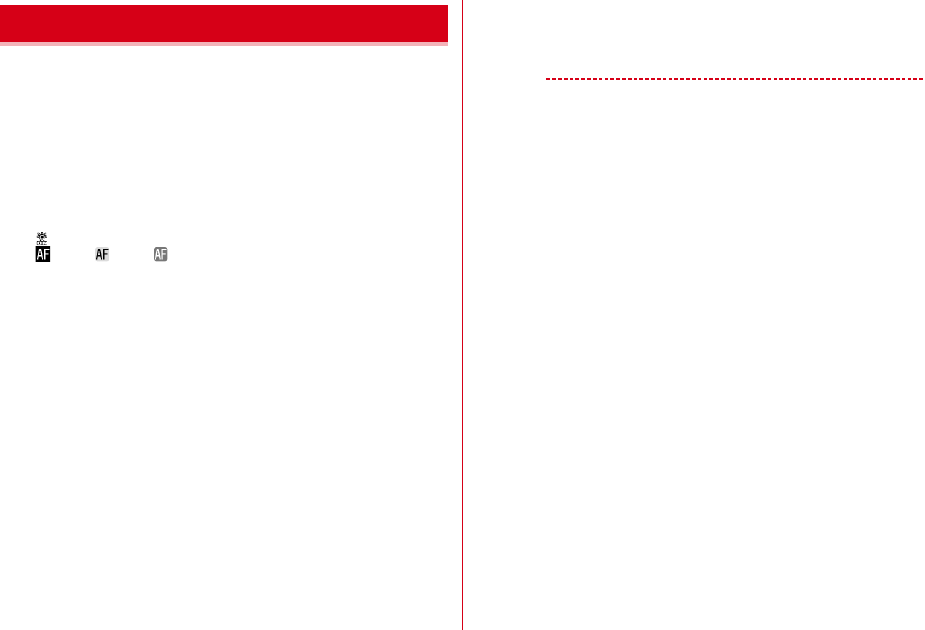
197
カメラ
F-07F_OP_2kou
カメラで名刺を撮影して情報を読み取り、電話帳に登録できます。また、読み
取り時の画像を保存することもできます。
・画像保存をONに設定した場合のみ、画像を登録します。
・テキストメモに、登録日の日付が登録されます。
・電話帳に登録可能な件数と文字数を超過した情報は、破棄されます。
1
m6e「名刺リーダー」
名刺撮影画面が表示されます。
・撮影待機中にnを押すと、手動オートフォーカスを起動/解除できま
す。また、Iを押すと、ライトのON/OFFを切り替えられます。
・マークの意味は次のとおりです。
:ライトON
(黒)/ (緑)/ (赤):オートフォーカス合焦中/成功/失敗
・撮影待機中にm1e1∼3を押すとちらつき調整ができます。
・撮影待機中にm2を押すと、画像保存のON/OFFが切り替わりま
す。
・撮影待機中に約1分間キー操作をしないと、名刺リーダーは終了します。
2
名刺をガイド枠に合わせてg[撮影]またはZ
シャッター音が鳴り、名刺が撮影されて情報が読み取られます。
・情報の読み取りには、約7∼15秒かかります。
・名刺全体がガイド枠に納まるように撮影してください。
・カメラを名刺から約10cm以上離して撮影してください。
・名刺以外のものを一緒に撮影すると、正しく読み取れない場合がありま
す。
・文字がディスプレイに対して縦/横どちらの向きでも読み取れますが、
斜めにはしないでください。
・横長の名刺をガイド枠に合わせるときは、右に回転させた状態のほうが、
文字認識の処理が早く済みます。
・手ぶれなどで画像が乱れると、正しく読み取れない場合があります。
・読み取りに失敗したときは、名刺撮影画面に戻ります。画像は保存され
ません。
カメラモードの切り替え:m[サブメニュー]e4e1∼3
3
電話帳を編集eC[登録]
・画像保存がONのときに電話帳を登録すると、撮影した名刺画像はマイピ
クチャの「名刺」フォルダに保存されます。
✔お知らせ
・名刺によっては、文字を読み取れないことや、正しく認識できないことがありま
す。
・次の名刺は、読み取りの対象外です。
- 縦書きと横書きが混在した名刺
- 日本語と英語以外の名刺
- 背景が付いている名刺
- 手書きの文字や手書き風フォントを使用した名刺
- ディスプレイなどに表示された名刺
・次の名刺は、読み取り機能が低下することがあります。
- 文字が薄いなど、コントラストが低い名刺
- 極端に小さい文字を含む名刺
- 光沢のある用紙に印刷された名刺
- ロゴまたはロゴ風の書体を含む名刺
- 文字どうしの間隔が狭く、接触している文字を含む名刺
・フリガナは正しい読み方にならないことや、登録されないことがあります。
・項目の分類は、正しく認識されないことがあります。
名刺リーダー
F-07F.book Page 197 Friday, April 4, 2014 2:17 PM
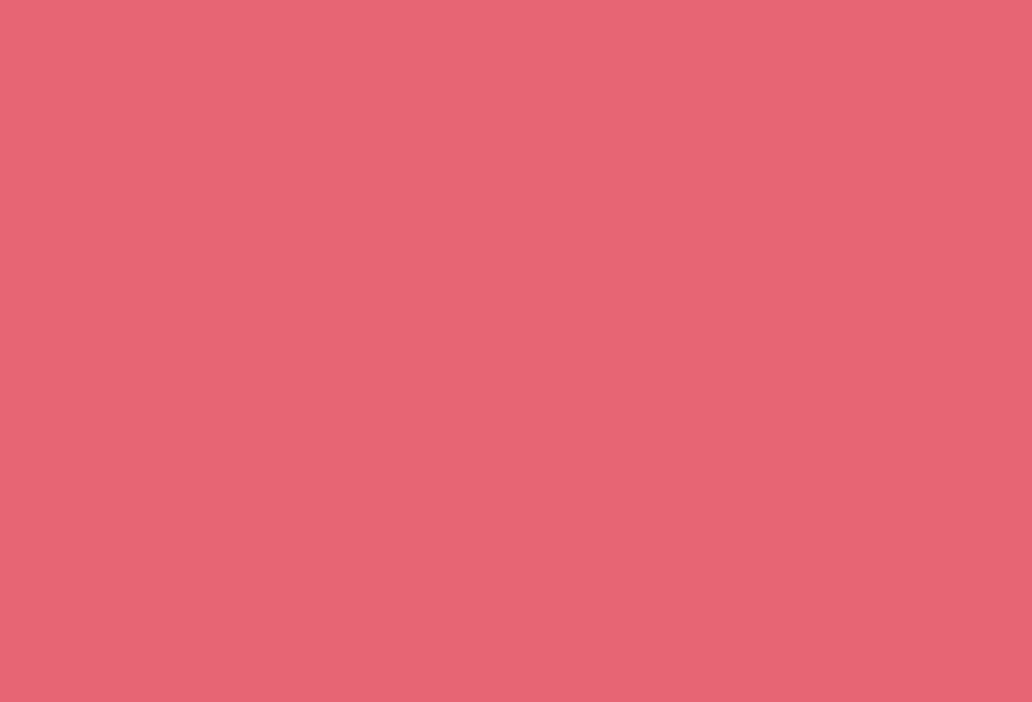
F-07F.book Page 198 Friday, April 4, 2014 2:17 PM
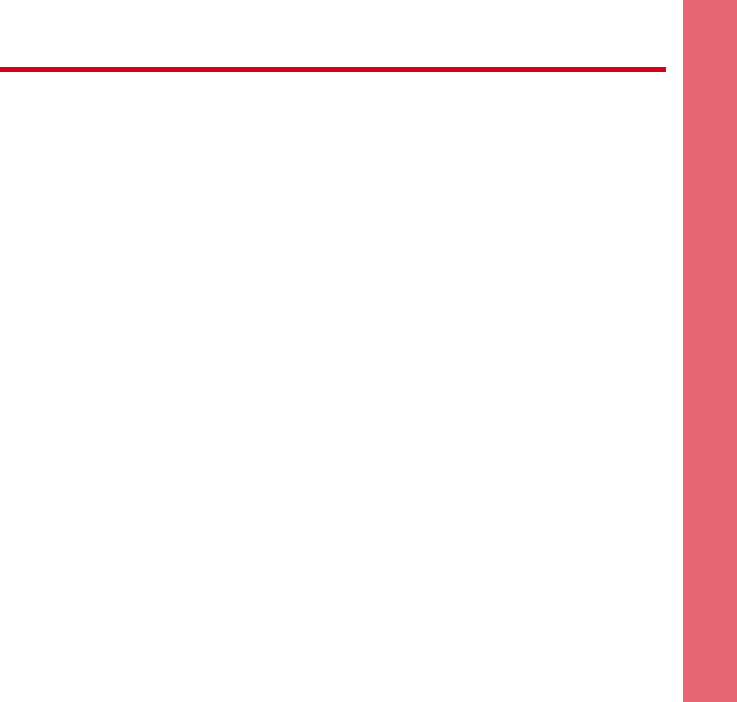
199
F-07F_OP_2kou
ワンセグ
ワンセグ ........................................................................................................................................................................ 200
チャンネルの設定 ......................................................................................................................................................... 201
ワンセグ視聴 ................................................................................................................................................................ 203
番組表 i アプリの利用 ................................................................................................................................................ 205
データ放送 .................................................................................................................................................................... 206
テレビリンク ................................................................................................................................................................ 206
マルチウィンドウでのワンセグ視聴 .......................................................................................................................... 207
ワンセグ録画 ................................................................................................................................................................ 207
視聴予約/録画予約 ..................................................................................................................................................... 208
ワンセグ視聴・録画のユーザ設定 .............................................................................................................................. 211
F-07F.book Page 199 Friday, April 4, 2014 2:17 PM
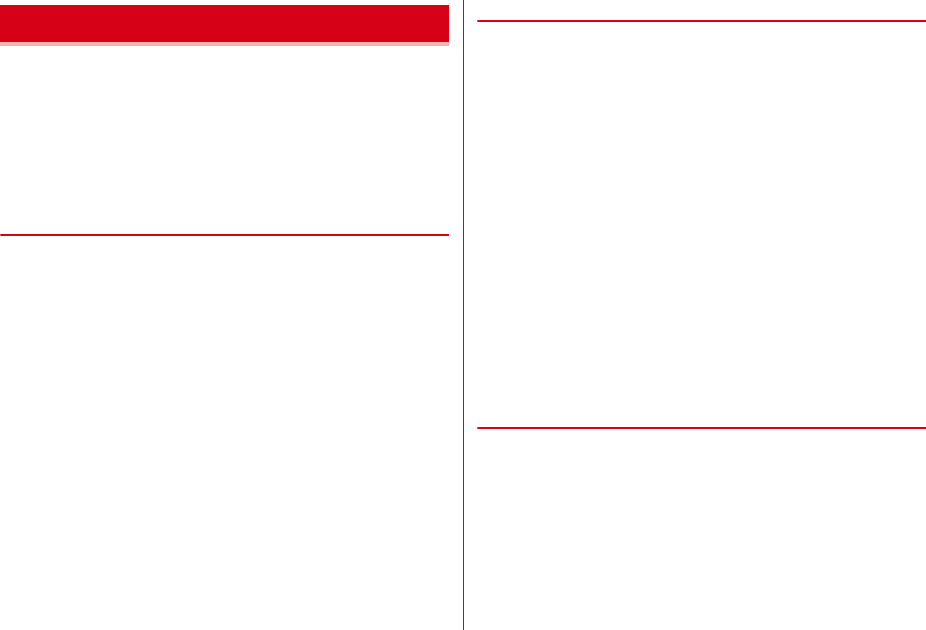
200 ワンセグ
F-07F_OP_2kou
ワンセグは、モバイル機器向けの地上デジタルテレビ放送サービスで、映像・
音声とともにデータ放送を受信することができます。また、iモードを利用し
て、より詳細な番組情報の取得や、クイズ番組への参加、テレビショッピング
などを気軽に楽しめます。
・「ワンセグ」サービスの詳細については、下記ホームページなどでご確認くだ
さい。
一般社団法人 デジタル放送推進協会
パソコン:http://www.dpa.or.jp/
iモード:http://www.dpa.or.jp/1seg/k/
◆ ワンセグのご利用にあたって
・ワンセグは、テレビ放送事業者(放送局)などにより提供されるサービスで
す。映像、音声の受信には通信料がかかりません。なお、NHKの受信料につ
いては、NHKにお問い合わせください。
・データ放送領域に表示される情報は、映像・音声とともに放送波で表示され
る「データ放送」と、データ放送の情報から、テレビ放送事業者(放送局)
などが用意したサイト(iモードサイトなどを含む)に接続し表示する
「データ放送サイト」の2種類があります。なお、サイトへ接続する場合は、
別途iモードのご契約が必要です。
また、サイトを閲覧する場合は、パケット通信料がかかります。サイトに
よっては、ご利用になるために情報料が必要なもの(iモード有料サイト)
があります。
・ワンセグ視聴中に自動的にトルカを保存する場合があります。保存したトル
カから詳細情報を取得する場合は、パケット通信料がかかります。
◆ 放送波について
ワンセグは、放送サービスの1つであり、FOMAサービスとは異なる電波(放
送波)を受信しています。そのため、FOMAサービスの圏外/圏内に関わら
ず、放送波が届かない場所や放送休止中などの時間帯は受信できません。
また、地上デジタルテレビ放送サービスのエリア内であっても、次のような場
所では、受信状態が悪くなったり、受信できなくなったりする場合があります。
- 放送波が送信される電波塔から離れている場所
- 山間部やビルの陰など、地形や建物などによって電波がさえぎられる場所
- トンネル、地下、建物内の奥まった場所など電波の弱い場所および届かない
場所
受信状態を良くするためには、FOMA端末を体から離したり近づけたり、場所
を移動したりすることで受信状態が良くなることがあります。
■ アナログ放送終了による注意事項
アナログ停波に伴い、チャンネルの再編成が行われる場所があります。そのた
め、お客様ご自身で自動スキャンによる「自動チャンネル設定」の再設定(→
P201)が必要になる場合があります。また、「自動チャンネル設定」による
チャンネルの再設定後はチャンネルリストへの登録を必ず行ってください。
地デジチャンネルリパックの詳細については、下記ホームページなどでご確認
ください。
総務省テレビ受信者支援センター(デジサポ)チャンネル変更コールセンター
電話番号:0120-922-303
パソコン:http://www.digisuppo.jp/repack/
iモード:http://digisuppo.jp/m/index.php
◆ 初めてワンセグを利用する場合の画面表示
初めてワンセグを利用する場合、免責事項の確認画面が表示されます。
了承し、「OK」を選択すると、以後同様の確認画面は表示されません。
ワンセグ
F-07F.book Page 200 Friday, April 4, 2014 2:17 PM
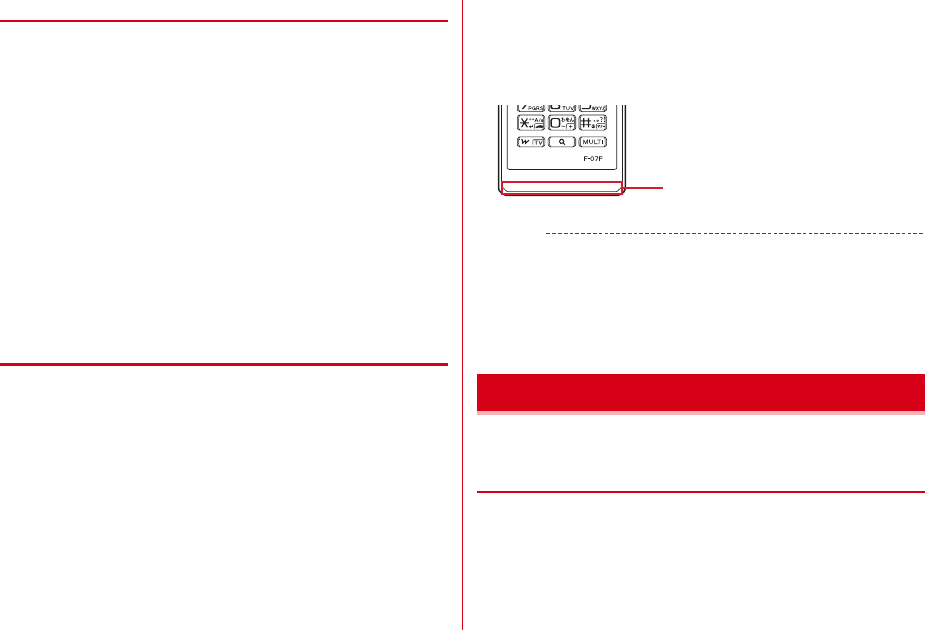
201
ワンセグ
F-07F_OP_2kou
◆ 放送用保存領域とは
放送用保存領域とは、ワンセグ専用の端末内保存領域です。放送用保存領域に
は、データ放送の指示に従いお客様が入力された情報が、テレビ放送事業者
(放送局)の設定に基づき保存されます。保存される情報には、クイズの回答結
果や、会員番号、性別、年齢、職業など個人情報が含まれる場合があります。
保存された情報は、お客様が再度入力することなく、データ放送サイトの閲覧
時に表示されたり、テレビ放送事業者(放送局)へ送信される場合があります。
放送用保存領域を消去する→P211
別のドコモminiUIMカードに差し替えた場合やドコモminiUIMカード未挿入の
場合は、放送用保存領域を初期化するかの確認画面が表示されます。「はい」を
選択し、放送用保存領域の初期化を行ってください。「いいえ」を選択すると、
放送用保存領域を使用したサービスが利用できません。
■ 放送用保存領域の読み出し時の画面表示
番組を視聴中に放送用保存領域の保存情報を利用する場合、「放送用保存領域内
の情報を利用しますか?同一系列放送局で利用した情報を含む場合があります」
と表示されます。「はい」を選択すると、以降は同一番組の視聴中に行われる保
存情報の読み出しについては、画面表示による確認が行われません。また、「は
い(以後非表示)」を選択すると、以降、番組が変わっても確認は行われませ
ん。
◆ ワンセグをご利用の前に
■ ワンセグの視聴手順
ワンセグの視聴手順は次のとおりです。
aご利用になる地域に対応したチャンネルリストを作成・設定します。→
P201
bワンセグを起動します。→P203
■ ワンセグアンテナについて
ワンセグアンテナは本体に内蔵されており、FOMA端末全体がアンテナの役割
をしています。よりよい条件で受信するために、FOMA端末を持ってワンセグ
視聴をする場合は、手で覆う部分が最小になるようにしてください。ただし、
FOMA端末を閉じているときは、次のイラストに示したアンテナで受信しま
す。録画などをする際は、手などで覆わないようにしてください。
✔お知らせ
・FOMA端末の故障・修理やその他の取り扱いによって、保存内容が消失・変化し
ても、当社としては責任を負いかねますので、あらかじめご了承ください。
なお、FOMA端末を機種変更や故障修理する際に、お客様が端末内に保存された
情報(ワンセグで録画した静止画、テレビリンク、放送用保存領域に保存された情
報など)は移し替えできません。
・充電しながら長時間ワンセグを視聴すると、電池パックの寿命が短くなることがあ
ります。
ワンセグを視聴するには、放送局とチャンネルを登録したチャンネルリストを
作成し、視聴する地域に合わせて設定する必要があります。
◆ チャンネルリストの作成
現在いる場所で受信できるチャンネルを検索する方法(自動チャンネル設定)
と、FOMA端末に登録されている地域の一覧から選ぶ方法(プリセットから設
定)があります。
・自動チャンネル設定は、地上デジタルテレビ放送サービスのエリア内で行っ
てください。
・視聴する場所によっては、プリセットの地域のチャンネルが視聴できないこ
とがあります。その場合は、自動チャンネル設定を行います。
・最大10件登録できます。
チャンネルの設定
FOMA端末を閉じたときに使用するアンテナ
F-07F.book Page 201 Friday, April 4, 2014 2:17 PM
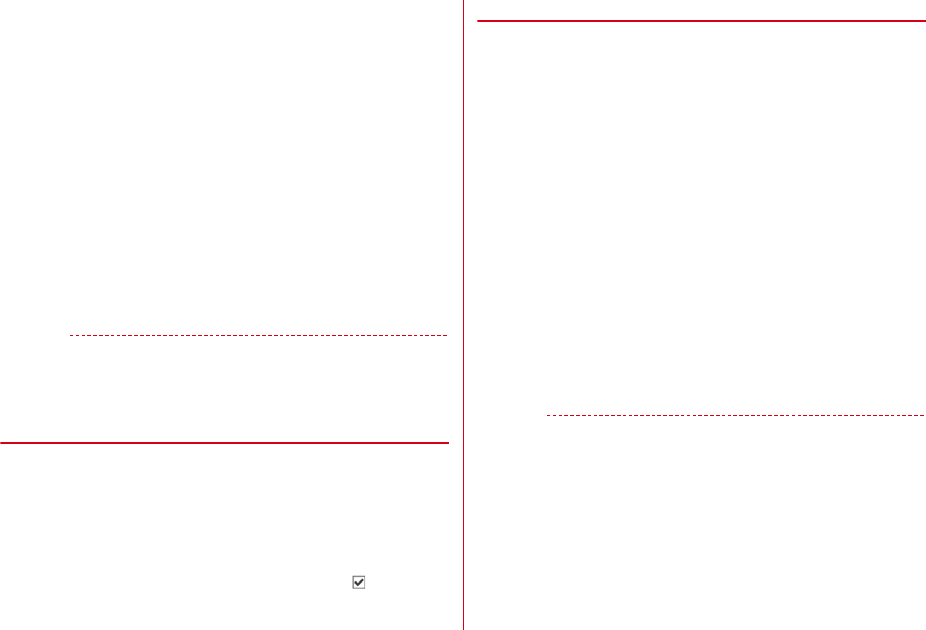
202 ワンセグ
F-07F_OP_2kou
1
m427
2
「はい」
・既に作成済みで新たに作成するときは、Cを押します。
3
「自動チャンネル設定」e「はい」e地域を選択
自動チャンネル設定が開始され、終了すると登録確認画面が表示されます。
・地域を選択するかの確認画面で「いいえ」を選択するとそのまま自動
チャンネル設定中の画面が表示されます。このときチャンネルリスト名
は作成した日時になります。
・地域を選択すると、選択した地域のチャンネルが優先的に検索されます。
・自動チャンネル設定を中断するときはgを押し、「はい」を選択します。
プリセットから設定:「プリセットから設定」e地域を選択e都道府県を選
択e市町村を選択
・地域によっては都道府県や市町村の選択が省略される場合があります。
4
「はい」
既にチャンネルリストを設定している場合は、作成したチャンネルリスト
の使用確認画面が表示されます。
✔お知らせ
・自動チャンネル設定でチャンネルを検索するには約60秒かかります。パソコンや
テレビなどノイズの多い機器の近くで操作した場合や、放送局の数、放送電波の状
態によっては、さらに時間がかかることがあります。
・自動チャンネル設定中は、操作確認音が鳴りません。
◆ チャンネルリストの設定
視聴地域に合わせて、利用するチャンネルリストを設定します。
・チャンネルリストが1件のみの場合は、自動的に利用するチャンネルリスト
に設定されます。
1
m427
2
チャンネルリストにカーソルeI[登録]
設定したチャンネルリストのチャンネル番号一覧が表示されます。
・チャンネルリスト一覧で、設定したチャンネルリストに が表示されま
す。
◆ チャンネルリストの操作
チャンネルリストの更新や削除、チャンネル番号の入れ替えなどができます。
1
m427
2
目的の操作を行う
チャンネルリスト名の変更:チャンネルリストにカーソルem[サブメ
ニュー]e2eチャンネルリスト名を入力(全角10(半角20)文字
以内)eC[登録]
チャンネルリストの更新:チャンネルリストにカーソルem[サブメ
ニュー]e4e更新方法を選択して更新
自動チャンネル設定、プリセットから設定→P201
チャンネルリストの削除:チャンネルリストにカーソルem[サブメ
ニュー]e5e1または2e「はい」
・1件削除ではカーソルを合わせたチャンネルリストが削除されます。
・全件削除では認証操作が必要です。
チャンネル番号一覧の表示:チャンネルリストを選択
・一覧でチャンネルを選択すると、ワンセグ視聴が起動します。また、
チャンネルにカーソルを合わせてCを押すと、チャンネルの詳細を確
認できます。
チャンネル番号の入れ替え:チャンネルリストを選択eチャンネルにカー
ソルem[サブメニュー]e1e入れ替え先を選択
チャンネルの削除:チャンネルリストを選択eチャンネルにカーソル
em[サブメニュー]e2e「はい」
✔お知らせ
・ワンセグ視聴中は使用中のチャンネルリストで、チャンネルリストの更新や削除、
チャンネル番号の入れ替えなどはできません。
F-07F.book Page 202 Friday, April 4, 2014 2:17 PM
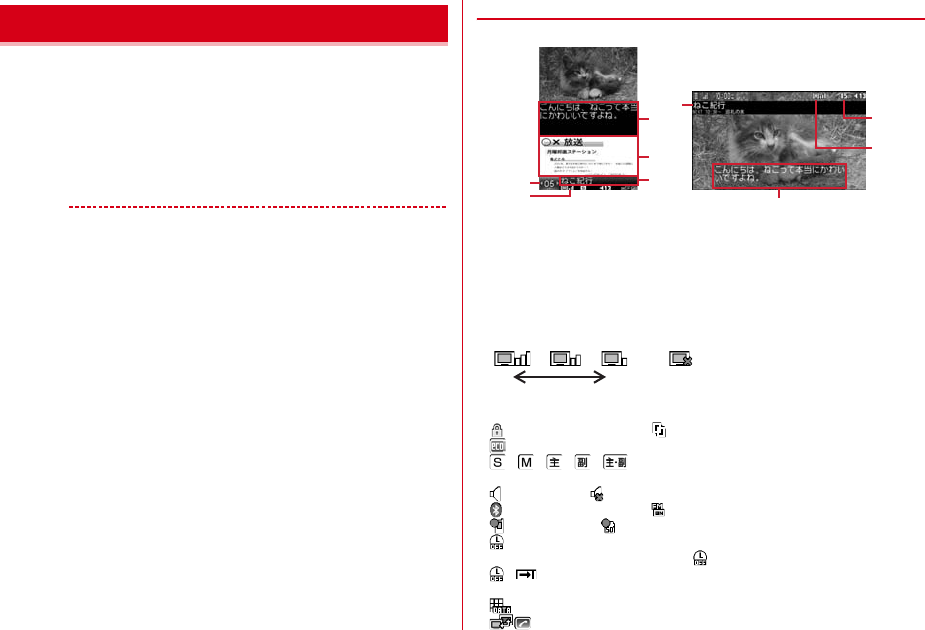
203
ワンセグ
F-07F_OP_2kou
ワンセグを視聴します。
・初めて利用するときは確認画面が表示されます。→P200
1
T(1秒以上)
・チャンネルリストが未設定の場合は、チャンネル設定の確認画面が表示
されます。「OK」を選択してチャンネルリストを作成します。作成後、
視聴画面が表示されます。→P202
ワンセグ視聴の終了:fe「はい」
✔お知らせ
・次の方法でもワンセグ視聴を起動できます。
- 番組表iアプリ、メール、メッセージR/F、iチャネル、サイトやホームページ
などに表示されているワンセグ視聴用情報などを選択(Media To)→P169
- 視聴予約→P208
・視聴中に、ワンセグ利用や放送用保存領域などに関する確認画面が表示されます。
このとき、「はい(以後非表示)」を選択すると、次回から確認画面が表示されなく
なり、確認なしにデータ放送やデータ放送サイトの情報が更新されるなどでパケッ
ト通信料がかかる場合があります。ドコモminiUIMカードの差し替えや各種設定
リセット(基本設定)、データ一括削除、確認表示設定リセットのいずれかを行う
と、再度表示されます。
・場所によって受信できないチャンネルがあります。チャンネルリストの更新や、自
動チャンネル設定を行うと、受信できることがあります。→P201
・放送電波の状態などにより、音声が途切れる、データ放送が操作できない、映像に
ブロック状のノイズが入る、または停止することがあります。
・視聴中に電話の着信、メール・メッセージR/F・SMSの受信(受信・自動送信表
示が「通知優先」の場合)、アラームなどの起動があったときは、マルチウィンド
ウで利用できます。→P207
❖ワンセグ画面の見かた
a字幕(字幕情報がある場合)
bデータ放送またはデータ放送サイト
cリモコン番号
d放送局名(選局中)/番組名(選局終了)
・視聴中に番組が放送休止になった場合は「放送休止中」と表示されます。
・横画面では次の番組の名前と放送開始時間も表示されます。
eワンセグ受信の状態
・マークの意味は次のとおりです。ただし、画面によって表示されないマーク
があります。
:録画中のため選局不可 :視聴するサービスの切り替え可→P205
:ワンセグecoモード中
/ / / / :音声の状態(ステレオ/モノラル/主音声/副音
声/主音声+副音声)
+数字:音量 :音声出力不可
:Bluetooth機器出力中 :FMトランスミッタ出力中
:本体に録画中 :microSDカードに録画中
+残り時間:オフタイマー設定中、または視聴予約で終了日時を設定中
(残り時間が99分を超える場合は のみ表示)
+ :オフタイマーを「番組終了まで」に設定中、または視聴予約で終了
日時を「自動延長対応」に設定中
:データ放送またはデータ放送サイトでダイヤルキーで項目の選択可
:nで視聴画面の切り替え可
ワンセグ視聴
a
b
d
〈縦標準画面〉
ワンセグ視聴画面
c
e
〈横画面(全画面)〉
d
e
a
c
強弱
:放送圏外
F-07F.book Page 203 Friday, April 4, 2014 2:17 PM
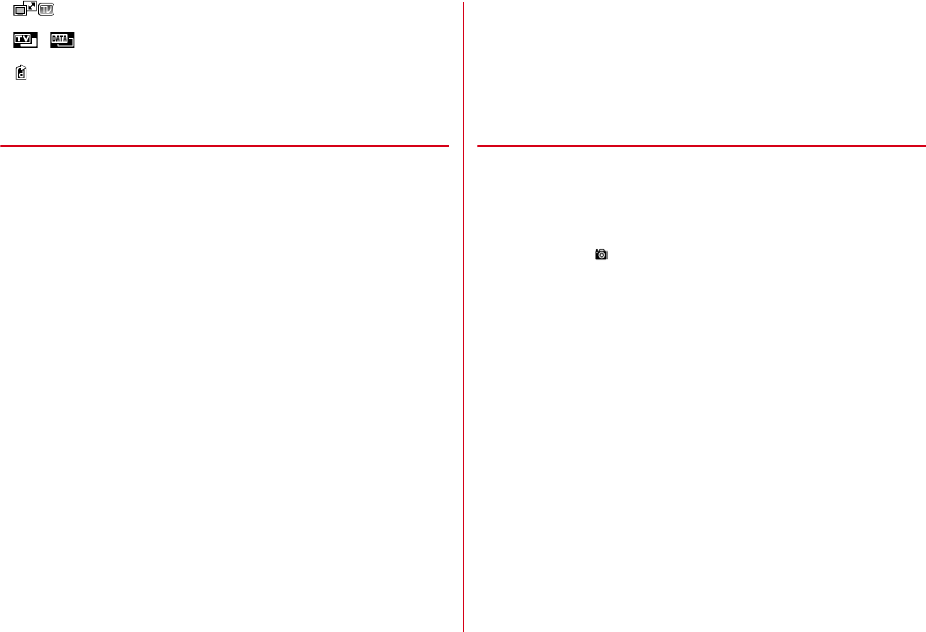
204 ワンセグ
F-07F_OP_2kou
:T(1秒以上)でマルチウィンドウまたは同時に実行中の機能に
切り替え可
/ :アクティブ操作切替ON(テレビ操作モード/データ放送操作
モード)
:放送局からのメッセージ
・選局中に放送圏外になった場合などは映像、データ放送ともに黒い画面が表
示されます。
❖ワンセグ視聴中の基本操作(アクティブ操作切替「OFF」)
表示・効果設定のアクティブ操作切替(→P211)が「OFF」のときの操作
は、次のとおりです。なお、kの操作は、映像の向きに合わせて変わります。
音量調整:a[音量小]/I[音量大]またはSD
・データ放送領域がないときはjを押しても操作できます。
消音:a(1秒以上)またはD(1秒以上)
・データ放送領域がないときはdを1秒以上押しても操作できます。
番組表iアプリの起動:C[番組表]
・データ放送サイト取得中に操作すると、サイト取得を中断します。
ワンタッチ選局:1∼9、*、0、#
・1∼9は1ch∼9ch、*は10ch、0は11ch、#は12chに
対応します。
・13ch以降は、サブメニューのチャンネル番号一覧から選択します。
・データ放送でキー操作が割り当てられている場合、データ放送の項目を選択
する場合があります。
前後のチャンネルの選択:h
受信可能な前後の周波数のサーチ:h(1秒以上)
・場所を移動したときなどにサーチすると、登録されていない放送局が受信で
きる場合があります。受信できないときは、視聴中のチャンネルに戻ります。
受信できた放送局は、チャンネルに追加登録できます。
データ放送のカーソル移動:j
データ放送の項目選択:g[決定]
データ放送の前のページへ移動:c
・表示されているコンテンツによっては、先頭のページに戻るなどの動作にな
る場合があります。
静止画録画:Z
ビデオ録画の開始/停止:Z(1秒以上)
視聴画面の切り替え:n
・縦画面のときは縦標準画面とデータ放送全画面が切り替わり、横画面のとき
は横画面(全画面)と横画面(映像+データ放送)が切り替わります。ただ
し、モーションセンサー設定のオートローテーションが「OFF」のときは、
各画面が順に切り替わります。
字幕の表示/非表示:n(1秒以上)
・字幕情報がない場合は操作できません。
❖ワンセグ視聴中の基本操作(アクティブ操作切替「ON」)
表示・効果設定のアクティブ操作切替(→P211)が「ON」のときの操作は、
次のとおりです。なお、kの操作は、映像の向きに合わせて変わります。
■ テレビ操作モードとデータ放送操作モード共通の操作
番組表iアプリの起動:C[番組表]
・データ放送サイト取得中に操作すると、サイト取得を中断します。
静止画録画:a[ /録画]
ビデオ録画の開始/停止:a(1秒以上)/a[録画停止]
操作モードの切り替え:I[データ操作/テレビ操作]
・視聴画面によっては操作できません。
視聴画面の切り替え:n
・詳細は、アクティブ操作切替「OFF」の項目をご覧ください。
スピーカー出力音声の消音/消音解除:Z
音量調整:SD
消音:D(1秒以上)
■ テレビ操作モードで有効な操作
音量調整:j
消音:d(1秒以上)
ワンタッチ選局:1∼9、*、0、#
・詳細は、アクティブ操作切替「OFF」の項目をご覧ください。
前後のチャンネルの選択:h
受信可能な前後の周波数のサーチ:h(1秒以上)
・詳細は、アクティブ操作切替「OFF」の項目をご覧ください。
字幕の表示/非表示:n(1秒以上)
・字幕情報がない場合は操作できません。
F-07F.book Page 204 Friday, April 4, 2014 2:17 PM
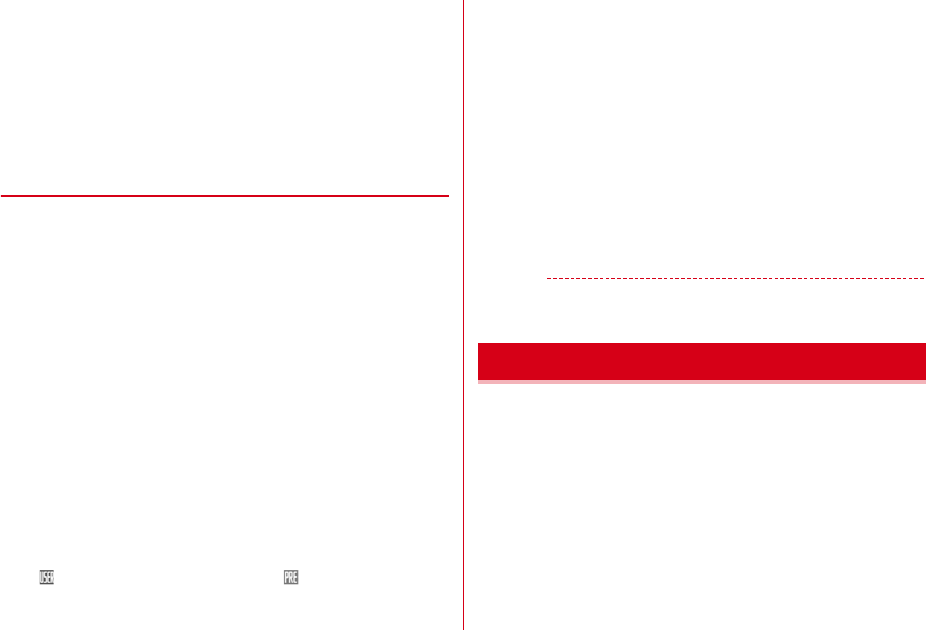
205
ワンセグ
F-07F_OP_2kou
■ データ放送操作モードで有効な操作
データ放送のカーソル移動:j
データ放送の前後のページへ移動:h
・前後のページがキャッシュに保存されているときに操作できます。
データ放送の項目選択:g[決定]
・データ放送でキー操作が割り当てられている場合、0∼9、*、
#でも選択できます。
データ放送の前のページへ移動:c
・表示されているコンテンツによっては、先頭のページに戻るなどの動作にな
る場合があります。
❖ワンセグ視聴中の便利な操作
視聴画面のサブメニューからさまざまな操作ができます。
チャンネル番号一覧:チャンネルを選択できます。
番組詳細情報:設定されていないときなど、表示されない情報があります。
チャンネルリスト切替:チャンネルリストにカーソルを合わせてIを押す
と、切り替わります。
録画の開始と設定(録画の終了と設定):「録画開始(録画・視聴終了)」「録
画・視聴予約(→P208)」「録画可能時間表示」「録画設定(→P212)」が
あります。
番組表/紹介メール:「番組表」「紹介メール作成」があります。
・「紹介メール作成」は、視聴中の番組の視聴用情報をメールで送信します。受
信側がMedia To機能に対応した端末の場合、視聴用情報を選択するとワン
セグを起動できます。
データ放送:「前ページへ戻る」「次ページへ進む」「再読み込み」「証明書詳細
表示」「表示・効果設定(→P211)」「テレビリンク(→P206)」「データ
放送に戻る」があります。
・「前ページへ戻る」「次ページへ進む」は、ページがキャッシュに保存されて
いるときに操作できます。
・「証明書詳細表示」は、SSL/TLSページ表示中に操作できます。
動作設定:「オフタイマー」「画面設定(→P211)」「音声設定(→P211)」
「クローズ動作設定(→P212)」「オートエリア切替」「チャンネル追加登
録」「サービス切替」「なめらか表示」「ワンセグecoモード」があります。
・「オートエリア切替」は、視聴中に視聴地域が変わるとチャンネルリスト変更
の確認画面が表示される機能です。チャンネルリストは、自分で作成したも
の( )とFOMA端末に登録されているもの( )から選択します。
・「チャンネル追加登録」は、最大62件登録できます。
・「サービス切替」は、同じチャンネル内に別の番組(サービス)が放送されて
いる場合に操作できます。
・「なめらか表示」は、画像フレーム補間機能により映像がなめらかになりま
す。なお、横画面で有効です(ワンセグecoモード中やマルチウィンドウ利
用中を除く)。
・「ワンセグecoモード」を「ON」にすると、照明設定が無効になり、画面を
少し暗くしてワンセグ視聴による電力の消費を抑えます。明るい場所では効
果を十分に得られないことがあります。
FMトランスミッタ出力:「ON/OFF」「周波数設定」「起動時自動出力設定」
があります。
Bluetooth出力:「ON/OFF」「起動時自動接続設定」があります。
・「起動時自動接続設定」を「ON」にすると、ワンセグの起動時にBluetooth
機能の通常接続機器(オーディオ)設定を「設定」にしたBluetooth機器と
自動的に接続を行います。
キー操作一覧:表示中の視聴画面でできるキー操作を確認します。
✔お知らせ
・オフタイマーの終了時間に表示される確認画面で約30秒間何も操作しないと、ワ
ンセグ視聴は終了します。
番組表からワンセグ視聴を起動したり、視聴予約や録画予約をしたりできます。
・お買い上げ時には番組表iアプリとして「Gガイド番組表リモコン」が登録
されています。「Gガイド番組表リモコン」の詳細については、ドコモのホー
ムページをご覧ください。
・利用する番組表iアプリは、iアプリのソフト動作設定の番組表ボタン設定
で設定します。→P227
1
m422
iアプリが起動し、番組表が表示されます。
番組表iアプリの利用
F-07F.book Page 205 Friday, April 4, 2014 2:17 PM
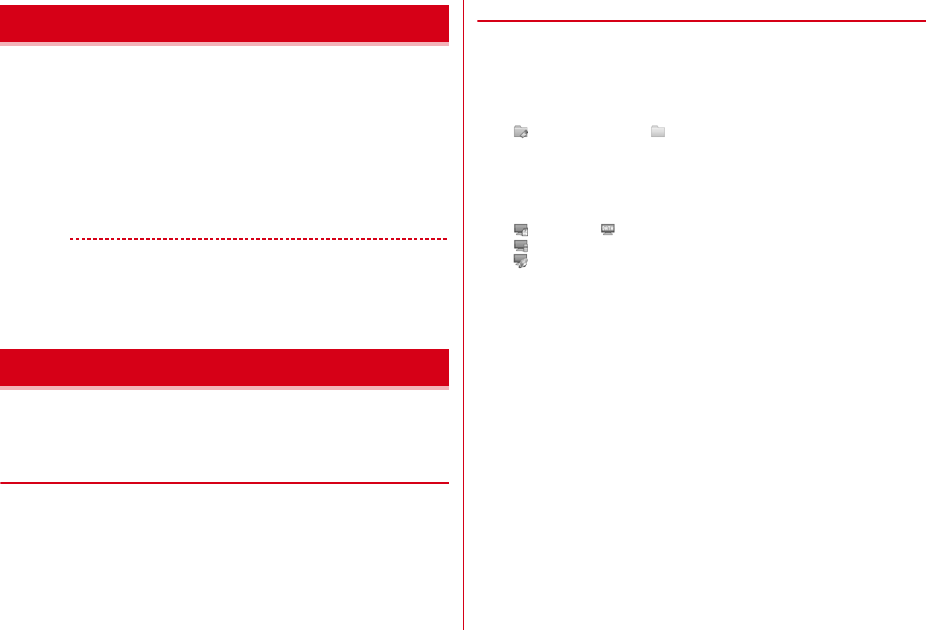
206 ワンセグ
F-07F_OP_2kou
ワンセグでは、映像・音声に加えてデータ放送を利用できます。データ放送で
は、文字や画像で番組の関連情報を確認したり、番組と連動したサイトに接続
したりできます。
・データ放送とデータ放送サイトについて→P200「ワンセグのご利用にあ
たって」
1
データ放送表示のある画面でje項目を選択
選択したページやデータ放送サイトなどが表示されます。
・アクティブ操作切替が「ON」でテレビ操作モードのときは、操作できま
せん。
✔お知らせ
・選択した項目により、確認画面が表示されます。「はい(以後非表示)」を選択する
と、次回から確認なしにデータ放送・データ放送サイトの情報が自動的に更新され
る場合があります。このとき、パケット通信料がかかる場合がありますのでご注意
ください。
・放送用保存領域の空きが足りない場合は、上書きの確認画面が表示されます。
データ放送には、サイトやホームページ、メモ情報をテレビリンクとして登録
できるものがあります。登録したサイトやホームページ、メモ情報は、データ
放送を表示しなくても直接表示できます。
◆ テレビリンクへの登録
データ放送表示中にテレビリンクに登録可能な項目を選択して登録します。
・最大50件登録できます。
1
テレビリンク登録可能な項目を選択e「はい」eフォルダを選択
・同じURLやメモ情報を登録するとき、最大保存件数を超えるときは、上
書きの確認画面が表示されます。
◆ テレビリンクの表示
テレビリンクに登録したサイトやホームページ、メモ情報を表示します。
・データ放送やデータ放送サイトを表示中に自動的にテレビリンクリスト表示
の確認画面が表示されることがあります。
1
m426eフォルダを選択
・マークの意味は次のとおりです。
:テレビリンクあり :テレビリンクなし
全件削除:フォルダ一覧でm[サブメニュー]e4e認証操作e「は
い」
2
テレビリンクを選択e「はい」
・マークの意味は次のとおりです。
:メモ情報 :データ放送サイトへのリンク
:iモードサイトへのリンク
:フルブラウザのホームページへのリンク
・メモ情報を選択したときは、「はい」の選択は不要です。
詳細情報の表示:テレビリンクにカーソルeC[詳細]
削除:m[サブメニュー]e2e1∼3e「はい」
・1件削除ではカーソルを合わせたテレビリンクが削除されます。
・選択削除では選択操作eCが、全件削除では認証操作が必要です。
他のフォルダに移動:テレビリンクにカーソルem[サブメニュー]
e3e1または2e移動先のフォルダを選択
・選択移動では選択操作eCが必要です。
データ放送
テレビリンク
F-07F.book Page 206 Friday, April 4, 2014 2:17 PM
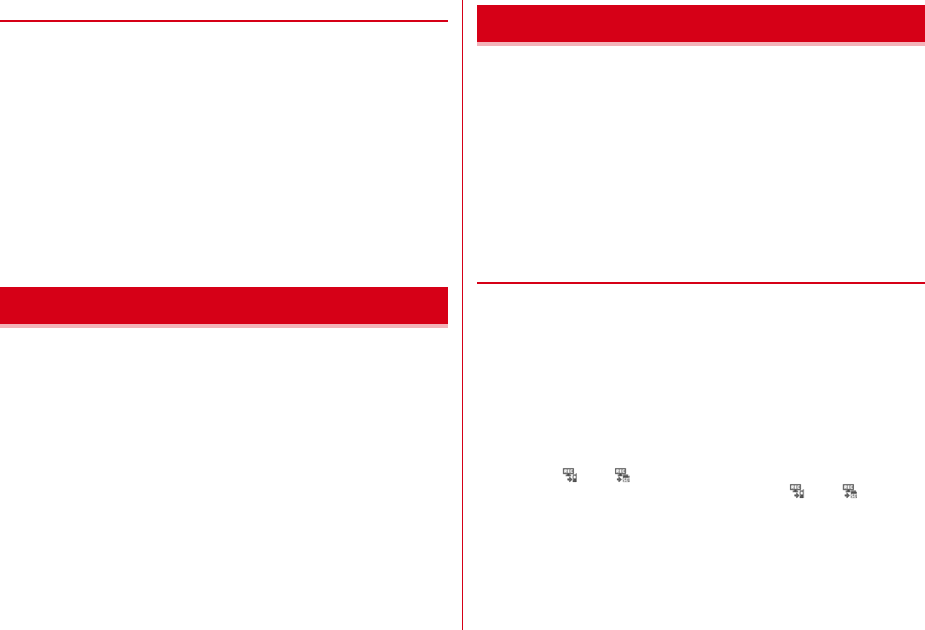
207
ワンセグ
F-07F_OP_2kou
◆ テレビリンクフォルダの管理
テレビリンクフォルダの作成や削除、並び順の変更などができます。
・フォルダは最大20個作成できます。
1
m426
2
目的の操作を行う
作成:m[サブメニュー]e1eフォルダ名を入力(全角8(半角
16)文字以内)eC[登録]
削除:フォルダにカーソルem[サブメニュー]e2e認証操作e
「はい」
・フォルダが1つのみのときは削除できません。
フォルダ名の変更:フォルダにカーソルem[サブメニュー]e3e
フォルダ名を入力(全角8(半角16)文字以内)eC[登録]
並び順の変更:フォルダにカーソルem[サブメニュー]e5または
6
マルチタスク(→P305)でワンセグと他の機能を同時に起動しているときに、
機能によっては画面を分割表示させて利用できます。
・同時に利用する機能が横画面対応の場合は、横画面でもマルチウィンドウを
利用できます。
・スケジュールやiアプリなど、機能によってはマルチウィンドウで表示でき
ません。
・マルチウィンドウ利用中は、ワンセグの映像と音声の両方または片方が中断
される場合があります。
・マルチウィンドウ利用中のガイド表示領域は、同時に利用している機能に対
するガイドが表示されます。
■ マルチウィンドウ利用中の操作
マルチウィンドウとワンセグ視聴画面の切り替え:T(1秒以上)
・ワンセグ視聴と、iモード、フルブラウザ、iチャネルのいずれかを同時に
利用しているときは、Tを1秒以上押すたびに、マルチウィンドウ→同時
利用している機能の画面→ワンセグ視聴画面の順に切り替わります。
・マルチタスクの画面切替メニューからも切り替えられます。
映像、音声、データ放送を録画したり(ビデオ録画)、映像を静止画として保存
したりします(静止画録画)。
・ビデオのタイトルは番組名が、静止画のタイトルは保存日時が付けられます。
ファイル名は、保存した日時が付けられます。ただし、microSDカードに保
存したビデオのファイル名は異なります。→P277
・録画が禁止されている番組は録画できません。また、放送波の受信状態が良
くないときは録画できないことがあります。
・録画したデータはメール添付、赤外線通信/iC通信による送信、待受画面な
どへの設定ができません。
・1回あたりのビデオ録画は、録画データが2Gバイトに達すると終了します。
放送内容などにより異なりますが、時間にして約640分です。
・録画したビデオや静止画を見る→P298
◆ ワンセグビデオ録画
映像、音声、データ放送を録画します。
・データ放送全画面では録画の開始/終了はできません。
・録画設定→P212
1
ワンセグ視聴画面でZ(1秒以上)
・アクティブ操作切替が「ON」のときは、aを1秒以上押します。
2
録画終了操作を行う
録画のみ終了して視聴を続行:Z(1秒以上)
・アクティブ操作切替が「ON」のときは、aを押します。
視聴のみ終了して録画を続行:fe「視聴のみ終了」
待受画面に または が表示されます。
・録画を終了したいときは、フォーカスモード中に または を選択して
「はい」を選択します。また、マルチタスク切り替えから全機能終了を
行っても録画は終了します。→P306
録画と視聴両方を終了:fe「はい」
マルチウィンドウでのワンセグ視聴
ワンセグ録画
F-07F.book Page 207 Friday, April 4, 2014 2:17 PM
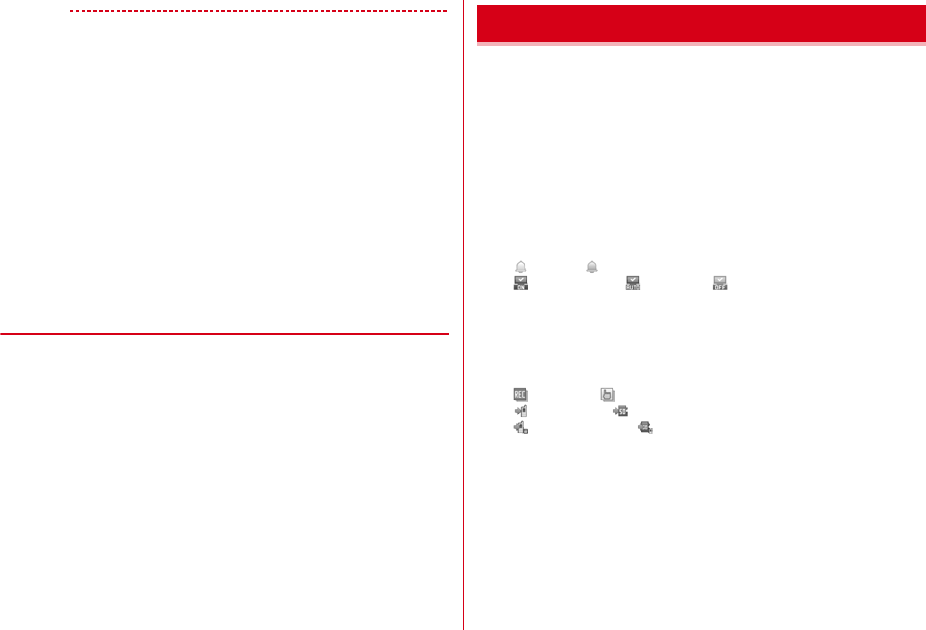
208 ワンセグ
F-07F_OP_2kou
✔お知らせ
・保存領域の空きが足りないときはデータBOXやmicroSDカードから不要なデータ
を削除してください。最大保存件数を超えるときは不要なワンセグのビデオを削除
してください。
・録画中に保存領域の空きが不足すると録画が終了します。なお、保存領域いっぱい
まで録画できない場合があります。
・保存先がmicroSDカードの場合、フルブラウザでデータ取得中などFOMA端末へ
の負荷が大きな機能や、microSDカードを使う他の機能が動作中には録画できな
いことがあります。
・録画中はチャンネルやチャンネルリストの切り替え、自動チャンネル設定、オフタ
イマーの使用、サービス切替はできません。
・録画中に、電話の着信やメールの受信など、他の機能が起動して映像や音声が中断
しても録画は継続します。
・データ放送を録画する場合は、放送波の受信状況がよい状態で約1分以上録画して
ください。録画時間が短すぎると、データ放送を表示できない場合があります。
・録画開始直後に放送圏外になり、放送波を受信できないまま録画を終了した場合、
録画データが保存されない場合があります。
・番組によっては、録画開始操作を行った時点より少し前の映像や音声から録画され
る場合があります。
◆ ワンセグ静止画録画
映像を静止画として保存します。
・ビデオ録画中は録画できません。また、字幕やデータ放送は録画されません。
1
ワンセグ視聴画面でZ
・アクティブ操作切替が「ON」のときは、aを押します。
・最大保存件数/領域を超えたとき→P291
・操作直後にテレビ電話が着信すると、静止画が録画されない場合があり
ます。
ワンセグの視聴や録画を予約します。
・最大登録件数はメモ・スケジュールの登録件数によって変わります。メモ・
スケジュールが登録されていない場合、視聴、録画合わせて最大100件で
す。
1
m424em[サブメニュー]e1
2
入力方法を選択
番組表iアプリから予約:「番組表」
番組表iアプリが起動します。視聴予約または録画予約を行います。
視聴予約:「視聴予約」e各項目を設定eC[登録]
・番組名は全角100(半角200)文字以内で入力します。
・開始通知動作のマークの意味は次のとおりです。
(黄色)/ (グレー):お知らせアラームあり/なし
:確認して起動 :自動起動 :起動しない
・m:録画予約に変更
録画予約:「録画予約」e各項目を設定eC[登録]
・番組名は全角100(半角200)文字以内で入力します。
・録画動作設定は、録画と同時に使用できない機能を利用中に、録画を優
先するか、操作を優先するかを設定します。
・録画動作のマークの意味は次のとおりです。
:録画優先 :操作優先
:本体に保存 :microSDカードに保存
:本体優先で保存 :microSDカード優先で保存
・「自動(本体優先)」「自動(microSD優先)」にすると、最大保存件数/
領域を超えるなどで優先した録画先に保存できないときは、録画先を自
動的に切り替えます。
・m:視聴予約に変更
3
C[登録]
・視聴予約のときに開始時刻を過ぎていると、すぐに動作します。
・録画予約のときに開始時刻の1分前を過ぎていると、録画準備を開始し
ます。
予約内容の変更:m[再編集]
視聴予約/録画予約
F-07F.book Page 208 Friday, April 4, 2014 2:17 PM

209
ワンセグ
F-07F_OP_2kou
✔お知らせ
・視聴予約や録画予約はスケジュールにも表示されます。
◆ 予約した日時になると
❖視聴予約の日時になると
ディスプレイに登録した予約内容が表示されます。FOMA端末を閉じていると
きは、背面ディスプレイに予約内容が表示されます。
・お知らせアラームが「あり」の場合、イルミネーション設定とキーイルミ
ネーション設定の電話着信に従って動作します。
・開始通知設定のワンセグの起動が「確認して起動」または「自動起動」のと
きは、アラームが鳴っている間にfとTとUとsとD以外のキー
を押すと、起動確認画面の表示またはワンセグの起動ができます。
・視聴中の操作→P204
・視聴を終了するにはfe「はい」を選択します。
✔お知らせ
・同じ日時に複数の視聴予約やメモのアラームを登録すると、登録した日時が最も後
の視聴予約またはメモのアラームが有効になります。登録順によってはワンセグ視
聴が連動起動されません。起動されなかった視聴予約やメモはアラーム停止後に
hを押すと確認できます。
・録画中に視聴予約の時間になると、起動確認画面が表示されます。「はい」を選択
すると、録画しているものと違うチャンネルのときは、録画が終了します。
・次の場合は、ワンセグの起動が「自動起動」になっていても動作せず、開始通知画
面が表示されます。開始通知画面でgを押すと、起動確認画面の表示またはワン
セグ視聴の起動ができます。
- 通話中に指定した日時になったとき(このとき警告音が鳴ります)
- アラームが鳴っている間に他の機能が起動したとき
・ワンセグと同時利用できない機能を利用中に指定した日時になると、ワンセグの起
動の設定に関わらず、ワンセグ視聴を起動できません。
❖録画予約の日時になると
開始日時の1分前になると待受画面で が点滅し、録画準備が開始されます。
時間になると点滅が止まり自動的に録画が開始されます。録画中は待受画面に
または が表示されます。
・録画を中止するには、フォーカスモード中に または を選択して「はい」
を選択します。また、マルチタスク切り替えから全機能終了を行っても録画
は終了します。→P306
✔お知らせ
・放送波の受信状態が悪い場合は録画準備を行い、受信状態が良くなると録画を開始
します。
・予約時間が重複すると、開始時間が早い予約が遅い予約によって中断されます。た
だし、開始時刻が同じ場合は後から登録した予約が優先されます。
・ワンセグ利用の確認画面を表示せずに予約を行った場合は録画できません。
→P203
・録画中に予約録画の時刻になったときは、予約録画が開始されます。録画中のチャ
ンネルと予約録画のチャンネルが違う場合で、予約録画の録画動作設定が「操作優
先」のときは、チャンネルを変更して新たに録画を開始するかどうかの確認画面が
表示されます。
・ワンセグと同時利用できない機能を利用中に指定した日時になると、録画動作設定
(→P208)に従って操作が中断されて録画が開始されるか、録画開始の確認画面
が表示されます(一部のiアプリでは録画動作設定に関わらず録画開始の確認画
面が表示されます)。中断された機能では編集中のデータが破棄されることがあり
ます。
・他の機能を利用中に予約録画の準備が開始されたときは、Flash画像が一時停止す
るなど、利用中の機能の画面表示に影響を与える場合があります。
◆ 予約録画が終了すると
待受画面に予約録画の結果を示すアイコン( / :予約録画完了/失敗)が
表示されます。
・複数の予約録画があるときは最後の録画予約履歴のアイコンが表示されます。
・保存先やファイル名、注意事項は視聴中の録画と同じです。→P207
・録画予約履歴→P210
F-07F.book Page 209 Friday, April 4, 2014 2:17 PM
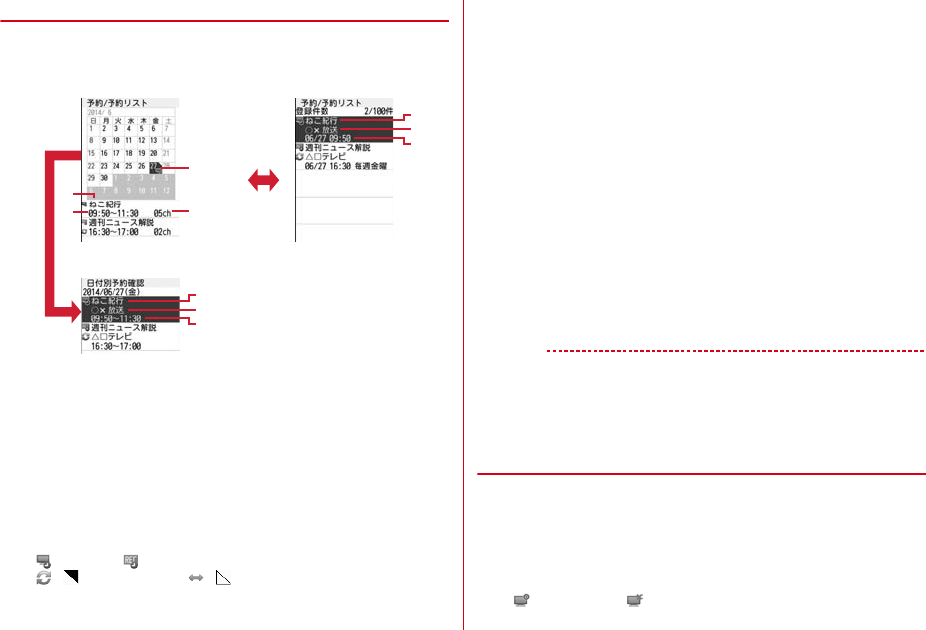
210 ワンセグ
F-07F_OP_2kou
◆ ワンセグ予約の確認・操作
予約の確認や編集、削除、ソートなどができます。
1
m424
a番組名
b開始時間∼終了時間※
c放送局
d開始日時
※ 長期間の予約の場合、開始時間は開始日のみ、終了時間は終了日のみ表
示され、その他の日では日付が表示されます。
・Cを押すと、カレンダー表示とリスト表示が切り替わります。
・カレンダー表示で予約日を選択すると、日付別予約確認画面が表示され
ます。
・カレンダー表示では、a/Iを押すと、月が切り替わります。
・マークの意味は次のとおりです。
:視聴予約 :録画予約
/ :繰り返しの予約 / :長期間の予約
・カレンダー表示下部、リスト表示、日付別予約確認画面では、開始日時
が過ぎたマークはグレーで表示されます。
2
目的の操作を行う
予約詳細画面の表示:リスト表示または日付別予約確認画面で予約を選択
編集:リスト表示または日付別予約確認画面で予約にカーソルem[サ
ブメニュー]e2e予約を編集eC[登録]eC[登録]
削除:m[サブメニュー]e3e項目を選択e「はい」
・1件削除ではカーソルを合わせた予約が削除されます。
・1日削除で長期間の予約が含まれている場合は、長期間の予約を残して
削除するかを選択します。
・全件削除では認証操作が必要です。
・操作できる削除の種類は各表示で異なります。
ソート:リスト表示でm[サブメニュー]e4e1∼4
録画予約履歴の表示:カレンダー表示またはリスト表示でm[サブメ
ニュー]e5
表示・動作の設定:カレンダー表示またはリスト表示でm[サブメ
ニュー]e61e各項目を設定eC[登録]
・過去データ自動削除を「削除する」に設定すると予約日時が過ぎた予約
が確認なしに削除されます。
カレンダーモードの設定:カレンダー表示でm[サブメニュー]
e62e各項目を設定eC[登録]
キー操作一覧の表示:カレンダー表示でm[サブメニュー]e7
✔お知らせ
・開始から終了まで24時間以上の予約が長期間の予約です。長期間の予約と繰り返
しの予約は同時に設定できません。
・リスト表示では、開始日時が過ぎた予約は開始日時が過ぎていない予約の後に表示
されます。ただし、ソートした場合や表示・動作設定のソートを「開始日時昇順」
以外に設定した場合を除きます。
◆ 録画予約履歴
録画予約履歴を表示します。履歴から録画した番組を再生することもできます。
・最大50件記録できます。超過すると古いものから上書きされます。
・他の予約と重なったために取り消されたり、開始日時に電源が入っていない
などで開始できなかった録画予約は記録されません。
1
m425
・マークの意味は次のとおりです。
:予約録画完了 :予約録画失敗
〈カレンダー表示〉 〈リスト表示〉
C
g
チャンネル
番号
カーソル
〈日付別予約確認画面〉
予約一覧画面
a
b
c
a
d
c
a
b
F-07F.book Page 210 Friday, April 4, 2014 2:17 PM
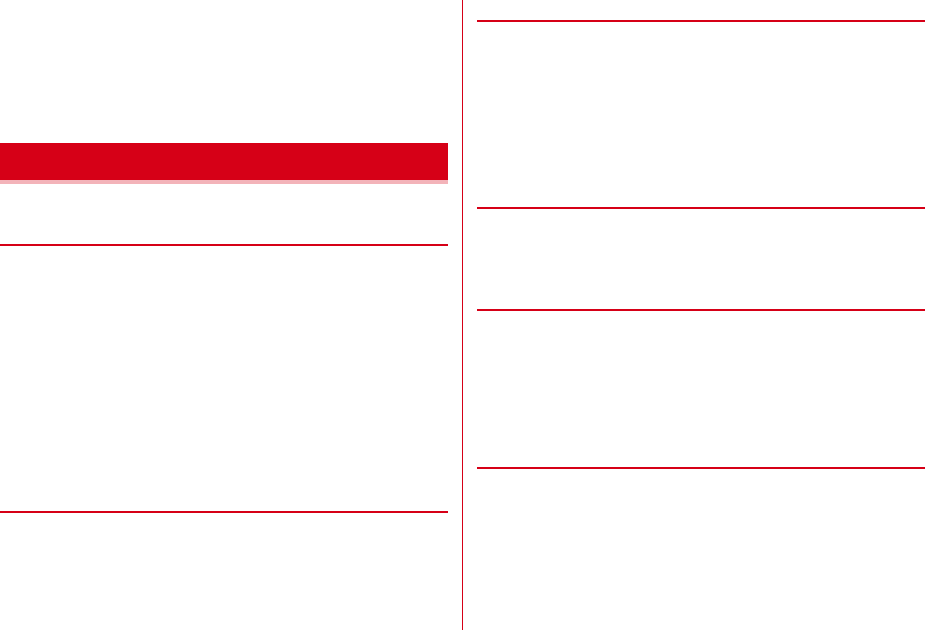
211
ワンセグ
F-07F_OP_2kou
2
目的の操作を行う
履歴の詳細情報の表示:履歴にカーソルeC[詳細]
録画した番組の再生:完了した履歴を選択
・録画した番組が移動、削除されたときは再生できません。
履歴の削除:m[サブメニュー]e1または2e「はい」
・1件削除ではカーソルを合わせた履歴が削除されます。
・全件削除では認証操作が必要です。
ワンセグ視聴や録画時のさまざまな設定を行います。
◆ ワンセグ画面設定
照明の明るさ、字幕やアイコンの表示、メールやiコンシェルのインフォメー
ション受信時のテロップの表示について設定します。
1
m4281e各項目を設定eC[登録]
・字幕表示を「通話中・マナー時表示」にすると、マナーモード中のワン
セグ視聴起動時の音声出力確認画面で「いいえ」を選択したときや音声
通話中に、字幕が表示されます。
・字幕サイズを「大」にすると縦標準画面ではデータ放送が表示されませ
ん。
・横画面(映像+データ放送)の場合、字幕のサイズは変わりません。
・アイコン常時表示を「OFF」にしても、縦標準画面(字幕サイズ「大」)
と横画面(映像+データ放送)の画面下部のアイコンは表示されます。
・テロップ表示のメール受信時を「受信動作設定に従う」にすると、電話
/メール着信時設定のメール着信時テロップ表示に従います。
◆ ワンセグ音声設定
音声の種類を設定します。
1
m4282e各項目を設定eC[登録]
◆ 表示・効果設定
データ放送サイトの画像表示、効果音再生、アクティブ操作切替について設定
します。
1
m42831e各項目を設定eC[登録]
・アクティブ操作切替を「ON」にすると、視聴中やビデオ再生中にI
を押すたびに、テレビ操作モードとデータ放送操作モードが切り替わり
ます。また、画面の切り替えに合わせて操作モードが切り替わることが
あります。
・画像表示設定はiモードブラウザ設定の画像表示設定にも反映されます。
◆ ワンセグからトルカ取得の設定
ワンセグ視聴中や録画中に配信されるトルカを、自動的にFOMA端末の「トル
カフォルダ」に保存するかを設定します。
1
m42832e1または2
◆ 放送用保存領域削除
放送用保存領域内の情報を削除します。
1
m42833e系列放送局または個別事業者に
カーソルem[サブメニュー]e1または2e「はい」
・個別事業者の保存領域がある場合は、系列放送局を選択します。
・1件削除ではカーソルを合わせた情報が削除されます。
・全件削除では認証操作が必要です。
◆ 確認表示設定リセット
データ放送の確認画面で「はい(以後非表示)」を選択した確認画面を再度表示
するようにします。
1
m42834e認証操作e「はい」
ワンセグ視聴・録画のユーザ設定
F-07F.book Page 211 Friday, April 4, 2014 2:17 PM
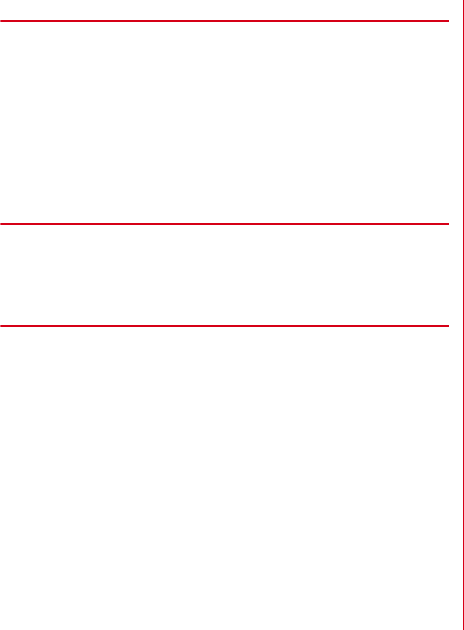
212 ワンセグ
F-07F_OP_2kou
◆ クローズ動作設定
ワンセグ視聴中(録画中を含む)やビデオ再生中にFOMA端末を閉じたときの
動作を設定します。
1
m4284e1∼3
・「ミュート」にすると、ワンセグ視聴や録画は継続したまま、音声のみ消
えます(録画したビデオには音声は記録されます)。ビデオ再生は一時停
止されます。
・「継続」または「ミュート」にすると、FOMA端末を閉じているときでも
データ放送やデータ放送サイトの情報が更新され、パケット通信料がか
かる場合があります。
◆ ビデオ再生設定
ワンセグで録画したビデオ再生時の、CM自動スキップ、録画されなかった部
分のスキップ(オートスキップ)、スキップする際に通知するかを設定します。
1
m4285e各項目を設定eC[登録]
◆ 録画設定
ワンセグで録画するビデオの録画先や録画終了時間を設定します。
・録画予約には無効です。
1
m4286e各項目を設定eC[登録]
・録画先は、設定後に録画するものから適用されます。
・録画先を「自動(本体優先)」「自動(microSD優先)」にすると、最大
保存件数/領域を超えるなどで優先した録画先に保存できないときは、
録画先を自動的に切り替えます。
F-07F.book Page 212 Friday, April 4, 2014 2:17 PM
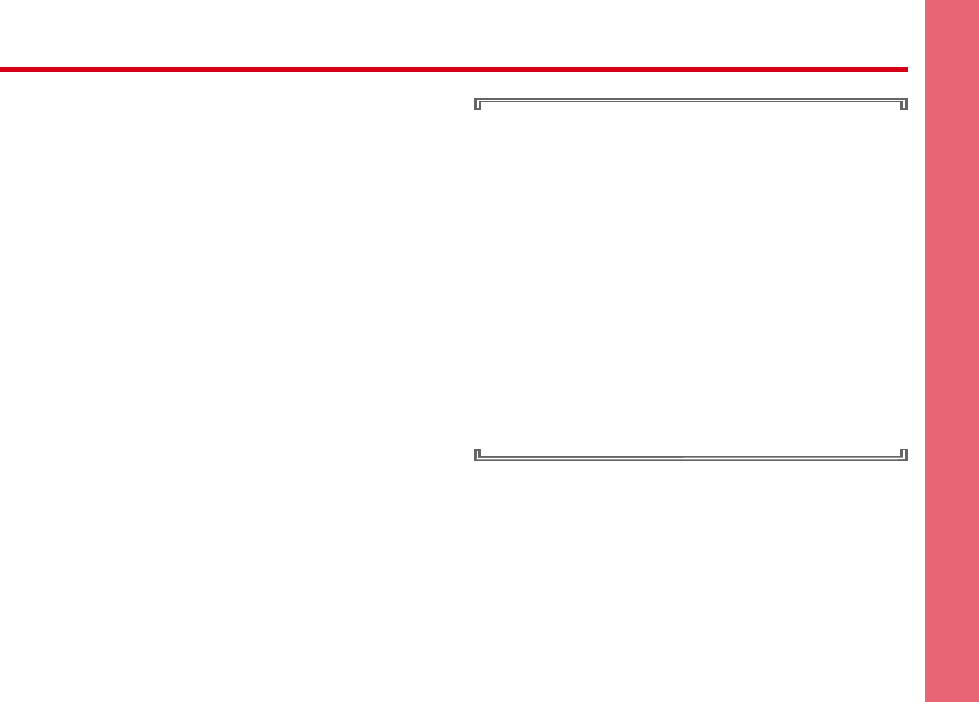
213
F-07F_OP_2kou
Music
ミュージックプレーヤー
ミュージックプレーヤー .......................................................................... 214
音楽データやうた文字の保存 .................................................................. 214
ミュージックプレーヤーの画面の見かた ............................................... 215
音楽データの再生 ..................................................................................... 217
音楽データやうた文字の管理・利用 ...................................................... 218
プレイリストの利用 ................................................................................. 221
さまざまな操作で音楽を楽しむ
音楽再生音優先設定 ................................................................................. 222
音楽データの取り扱いについて
・本書では、ミュージックプレーヤーで再生する着うたフル®とWMA
(Windows Media® Audio)ファイルを合わせて「音楽データ」と記
載しています。
・FOMA端末では、著作権保護技術で保護されたWMAファイルや着う
たフル®を再生できます。
・インターネット上のホームページなどから音楽データをダウンロード
する際には、あらかじめ利用条件(許諾、禁止行為など)をよくご確
認のうえ、ご利用ください。
・著作権保護技術で保護されたWMAファイルは、FOMA端末固有の情
報を利用して再生しています。故障や修理、電話機の変更などで
FOMA端末固有の情報が変更された場合は、既存のWMAファイルは
再生できなくなることがあります。
・CCCD(コピーコントロールCD)の取り扱いや、音楽データをWMA
ファイルに変換できない場合の対処については、当社としては責任を
負いかねますのであらかじめご了承ください。
・FOMA端末およびmicroSDカードに保存した音楽データは、個人使用
の範囲内でのみ使用できます。ご利用にあたっては、著作権などの第
三者の知的財産権その他の権利を侵害しないよう十分ご配慮ください。
また、FOMA端末やmicroSDカードに保存した音楽データは、パソコ
ンなどの他の媒体にコピーまたは移動しないでください。
F-07F.book Page 213 Friday, April 4, 2014 2:17 PM
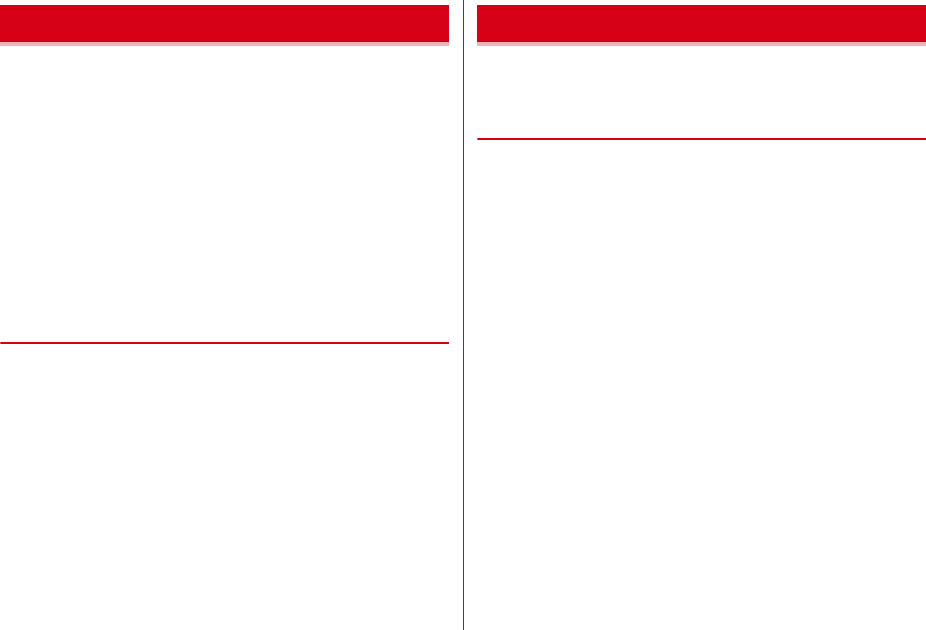
214 Music
F-07F_OP_2kou
ミュージックプレーヤー
サイトからダウンロードした着うたフル®や、音楽CDやインターネットなどか
ら取得したWindows Media® Audio(WMA)ファイルをパソコンから取り
込んで再生します。また、サイトからダウンロードしたうた文字を、歌詞設定
することでプレーヤー画面に表示することもできます。
・iモードから取得した音声のみのiモーションは、データBOXから再生し
ます(→P270)。microSDカードに保存すればmicroSDカードからも再生
できます(→P277、283)。
・音楽を聴きながらメールやiモードサイトの表示などを利用することができ
ます(バックグラウンド再生)。→P305
・Bluetooth機器やステレオイヤホンセット(またはステレオスピーカー)を
利用して、ステレオサウンドで再生できます。
・microSDカードの取り扱いや使用時の留意事項→P276
・ミュージックプレーヤーの詳細については、ドコモのホームページをご覧く
ださい。
・Windows Media Playerについては、お使いのパソコンの各パソコンメーカ
にお問い合わせください。
❖うた・ホーダイ
お客様がコンテンツプロバイダと契約を結んでいる期間のみ再生が可能な着う
たフル®です。
再生期限は、音楽データとともにダウンロードされるライセンス情報により指
定されます。再生期限満了で再生できなくなった場合でも、ライセンス更新を
行うことにより再生が可能になります。
・最大保存件数/領域を超えたとき→P291
・メモリ確認→P291
・microSDカードの使用状況確認→P285
◆ 着うたフル®、うた文字のダウンロード
データをサイトからダウンロードして、FOMA端末またはmicroSDカードに
保存します。
・着うたフル®は1件あたり最大5Mバイトで、FOMA端末に最大100件、
microSDカードに最大1000件保存できます。
・うた文字は1件あたり最大50Kバイトで、FOMA端末に最大100件保存で
きます。microSDカードには保存できません。
・うた文字が含まれている着うたフル®があります。
・ダウンロード中に再生期限、再生期間を過ぎた場合は、再生および保存はで
きません。ただし、うた・ホーダイの場合、再生はできませんが、保存はで
きます。
1
着うたフル®またはうた文字があるサイトを表示e着うたフル®
またはうた文字を選択
ダウンロードが開始されます。
・ダウンロード中にgを押すと、ダウンロードを中止します。
2
「保存」
再生:「再生」
・うた文字では操作できません。
途中までダウンロードした着うたフル®の保存:「部分保存」
・ダウンロードが中断され、再開確認画面で「いいえ」を選択したときに
操作できます。
情報表示:「情報表示」
保存の中止:「戻る」e「いいえ」
3
「本体」または「microSD」
・部分保存の場合、microSDカードには保存できません。
・歌詞設定できるうた文字があるときは、歌詞設定の確認画面が表示され
ます。
ミュージックプレーヤー 音楽データやうた文字の保存
F-07F.book Page 214 Friday, April 4, 2014 2:17 PM
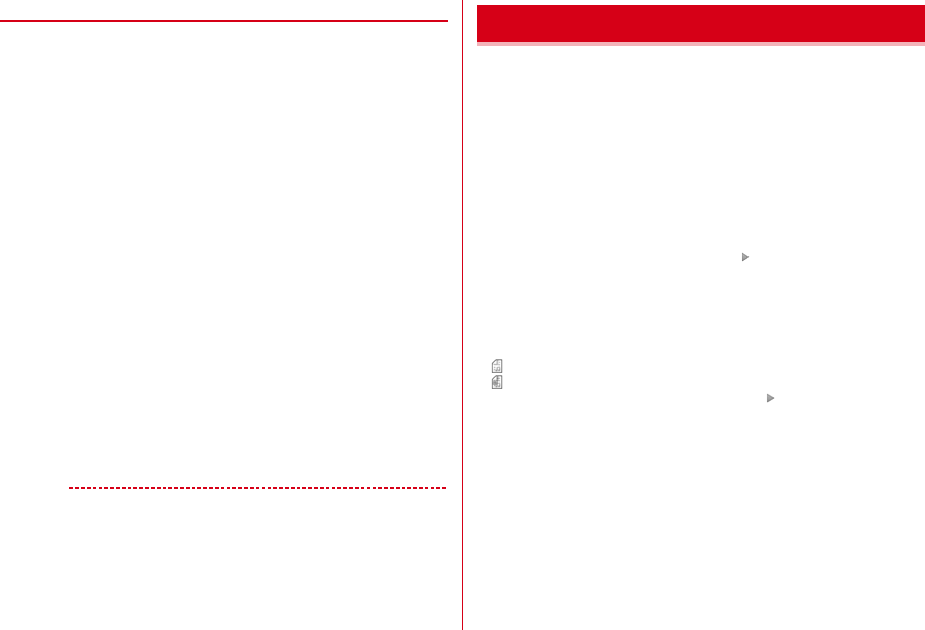
215
Music
F-07F_OP_2kou
◆ WMAファイルの保存
Windows Media Playerを利用して、パソコンに保存されているWMAファイ
ルをmicroSDカードに保存します。
・対応するパソコンのOSとWindows Media Playerのバージョンは、次のと
おりです。
-Windows Vista:Windows Media Player 11
-Windows 7、Windows 8/8.1:Windows Media Player 12
・操作方法については、Windows Media Player10/11/12のヘルプをご
覧ください。
・転送したWMAファイルの操作や表示が遅くなるなど十分な性能が得られな
いことがあるため、パソコンのOSやWindows Media Playerは常にアップ
デートしておくことをおすすめします。
・最大1000件登録できます。FOMA端末には保存できません。
・パソコンからプレイリストを最大100件転送できます。
・他のFOMA端末でmicroSDカードに保存されたWMAファイルはF-07Fで
表示・再生されない場合があります。また、他のFOMA端末でWMAファイ
ルを転送したmicroSDカードを使用すると、MTPモードに切り替えてもパ
ソコンで認識されないことがあります。これらの場合には、WMA一括削除
(→P221)を行うか、microSDカードを初期化(→P285)してくださ
い。microSDカードを初期化すると音楽ファイル以外のデータもすべて削除
されますのでご注意ください。
1
USBモードを「MTPモード」に設定する
・USBモード→P286
2
Windows Media Playerを起動した状態でパソコンとFOMA端
末をUSBケーブルで接続eパソコンからWMAファイルを転送
・接続方法→P287
✔お知らせ
・データ転送中にUSBケーブルを外すと、誤動作やデータ消失の原因となります。
・パソコンから音楽データが転送できないときは「ポータブルデバイス用パソコン環
境診断」を使用して、お使いのパソコンでの最適な対処方法を確認できます。
ポータブルデバイス用パソコン環境診断については、パソコンから次のホームペー
ジをご覧ください。
FMWORLD(http://www.fmworld.net/) →携帯電話→WMP環境診断ツール
■ フォルダ一覧画面
・フォルダや機能の内容は次のとおりです。
続きから再生:前回の続きから再生
全曲:すべてのデータを表示(歌詞設定中のうた文字を除く)
プレイリスト:プレイリスト一覧画面を表示
アーティスト/アルバム/ジャンル/ファイル種別:各情報別にフォルダを
表示
・「アーティスト」フォルダを選択すると、さらにアルバム情報別のフォルダ
一覧画面が表示されます。
うた文字:すべてのうた文字を表示(着うたフル®に含まれているうた文字
を除く)
iモードで探す:iモードサイトから曲を探す→P214
・再生中の音楽データがあるフォルダの前には が表示されます。
■ プレイリスト一覧画面
・フォルダの内容は次のとおりです。
→転送プレイリスト:microSDカードのプレイリスト一覧を表示
→ユーザプレイリスト:FOMA端末本体のプレイリスト一覧を表示
・アイコンの意味は次のとおりです。
:FOMA端末で作成したプレイリスト(クイックプレイリスト含む)
:パソコンから転送したプレイリスト
・再生中の音楽データがあるプレイリストの前には が表示されます。
ミュージックプレーヤーの画面の見かた
F-07F.book Page 215 Friday, April 4, 2014 2:17 PM
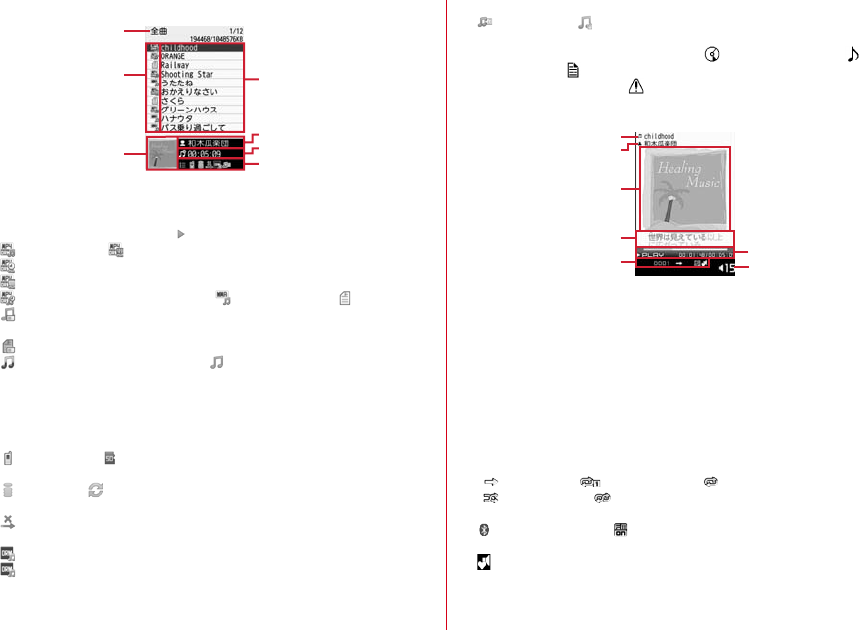
216 Music
F-07F_OP_2kou
■ データ一覧画面
a現在開いているフォルダ/プレイリスト
bファイル種別
・再生中の音楽データの前には が表示されます。
:着うたフル® :着うたフル®(再生回数制限あり)
:着うたフル®(再生期限制限あり)
:着うたフル®(再生期間制限あり)
:着うたフル®(うた・ホーダイ) :WMAファイル :うた文字
:ドコモminiUIMカードのセキュリティ機能により再生不可の着うた
フル®
:ドコモminiUIMカードのセキュリティ機能により使用不可のうた文字
:部分的に取得した着うたフル® :存在しないデータ
cタイトル
dジャケット画像
eアーティスト名
f曲の再生時間
g保存場所
:FOMA端末 :microSDカード
h取得元
:iモード :データ交換
iファイル制限
:ファイル制限あり
jDRM情報
(オレンジ):再生制限あり(再生可能)
(グレー):再生制限あり(再生不可)
k歌詞設定
:歌詞設定中 :うた文字が含まれている
・FOMA端末を閉じているときは、背面ディスプレイに項目名が表示されま
す。フォルダやプレイリストの前には 、音楽データの前には 、うた
文字の前には が、ドコモminiUIMカードのセキュリティ機能により再
生不可のデータの前には が表示されます。
■ プレーヤー画面
a曲タイトル
bアーティスト名
c曲のジャケット画像
dうた文字
e再生位置インジケータ
f再生状態
PLAY:再生中 STOP:停止中 PAUSE:一時停止中
FF:早送り中 FR:巻き戻し中
g再生時間/トータル時間
h曲番号
i再生モード
:通常再生 :1曲リピート :全曲リピート
:シャッフル :シャッフルリピート
jBluetooth、FMトランスミッタ出力
:Bluetooth出力中 :FMトランスミッタ出力中
kマナー再生
:マナー再生ON
データ一覧画面
a
b
dg∼k
f
e
c
l
e∼g
a
d
h∼k
プレーヤー画面
b
c
F-07F.book Page 216 Friday, April 4, 2014 2:17 PM
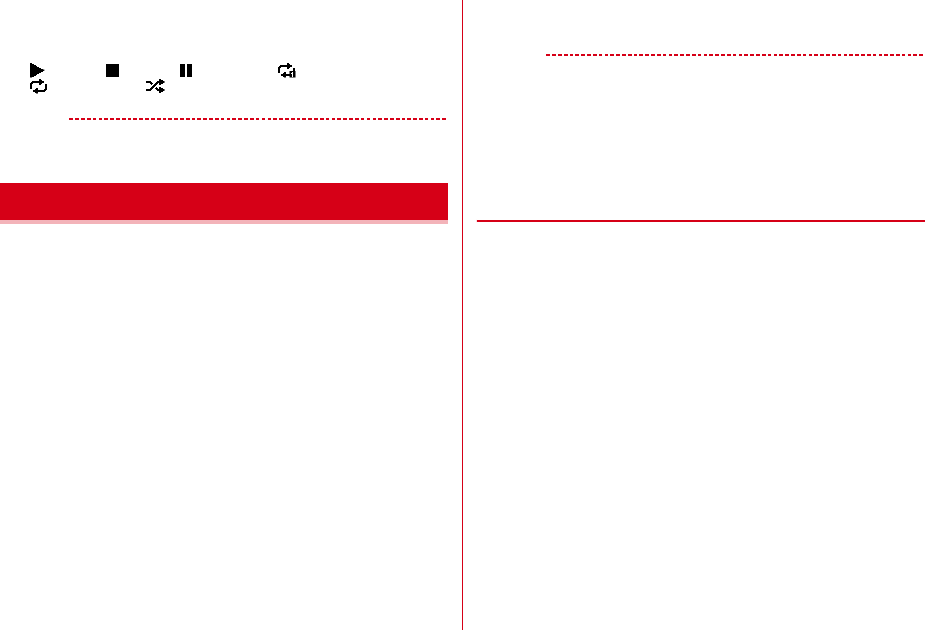
217
Music
F-07F_OP_2kou
l再生音量
・FOMA端末を閉じているときは、背面ディスプレイに、マーク、曲番号/
フォルダやプレイリスト内の曲数、曲タイトル/アーティスト名が表示さ
れます。マークの意味は次のとおりです。
:再生中 :停止中 :一時停止中 :1曲リピート
:全曲リピート :シャッフル
✔お知らせ
・FOMA端末のプレイリストに登録されている曲の元データが認識できなくなると、
プレイリストで表示される曲名は「不明」になり再生できなくなります。
FOMA端末やmicroSDカードに保存した音楽データを再生します。
・FOMA端末を開いた状態で再生中、プレーヤー画面の照明は常時点灯しま
す。
1
m43
・サイドキー長押し設定がお買い上げ時の状態のときは、FOMA端末を閉
じてZを1秒以上押しても、ミュージックプレーヤーを起動できます。
・FOMA端末を閉じているときは、フォルダ・プレイリスト・データ一覧
画面でSDを押すとカーソル移動、Zを押すと項目の選択ができます。
2
フォルダを選択e音楽データを選択
プレーヤー画面が表示され、再生が開始されます。操作によって、ランプ
が点灯、点滅します。
・フォルダによっては、さらにフォルダやプレイリストを選択する必要が
あります。
・プレイリスト一覧画面やデータ一覧画面で、1を押すと先頭に、2
∼9を押すと全項目数の約9分の1ずつ先の位置に、0を押すと末
尾にカーソルが移動します。
・ダウンロードに失敗して部分的に取得した着うたフル®を選択すると、残
りのデータの取得確認画面が表示されます。再取得できなかったときは、
部分的に保存されていたデータは削除されます。
・再生期限の更新が必要なうた・ホーダイがある場合は、更新の確認画面
が表示されます。→P218
前回の続きから再生:「続きから再生」
プレイリストの再生:「プレイリスト」フォルダを選択eプレイリストに
カーソルea[再生]
✔お知らせ
・次の場合は再生が一時停止されます。動作終了後に自動的に再開されます。
- 電話の着信があったとき
- メールやメッセージR/F、SMSを受信したとき(受信・自動送信表示が「通知
優先」の場合)
- お知らせタイマーやアラーム、メモのアラームで指定した時刻や日時になったと
き
- 同時に使用できない機能が実行されたとき
・同時に多くの機能を利用すると、再生中の曲が途切れる場合があります。
❖プレーヤー画面での操作
プレーヤー画面では、次の操作ができます。
一時停止/再開:g[ポーズ/再生]またはZ
・一時停止中に約2分経過すると停止状態になります。
停止:a[停止]
音量調整:jまたはSD
消音/消音解除:n
巻き戻し/早送り:h(1秒以上)
曲の先頭に移動:再生時間が2秒以上でlまたはS(1秒以上)
前の曲に移動:再生時間が2秒未満でlまたはS(1秒以上)
次の曲に移動:rまたはD(1秒以上)
うた文字の全文表示:C[歌詞表示]
タイトル、アーティスト名、作詞者名、歌詞が表示されます。
・うた文字が設定されている音楽データ再生中に操作できます。一時停止中は
操作できません。
サイトに接続してうた文字を検索:C[歌詞検索]e「はい」
・うた文字が未設定の音楽データ再生中に操作できます。
再生しながら1つ前の画面を表示:c
・プレーヤー画面に戻るには、Iを押します。
再生しながらデータ一覧画面とプレーヤー画面を切り替える:I[LIST/
PLAYER]
再生位置のジャンプ:1∼9
・1を押すと先頭に、2∼9を押すと総再生時間の約9分の1ずつ先の
位置にジャンプします。
クイックプレイリストに登録:Zをすばやく2回押す
ミュージックプレーヤーの終了:Z(1秒以上)
音楽データの再生
F-07F.book Page 217 Friday, April 4, 2014 2:17 PM
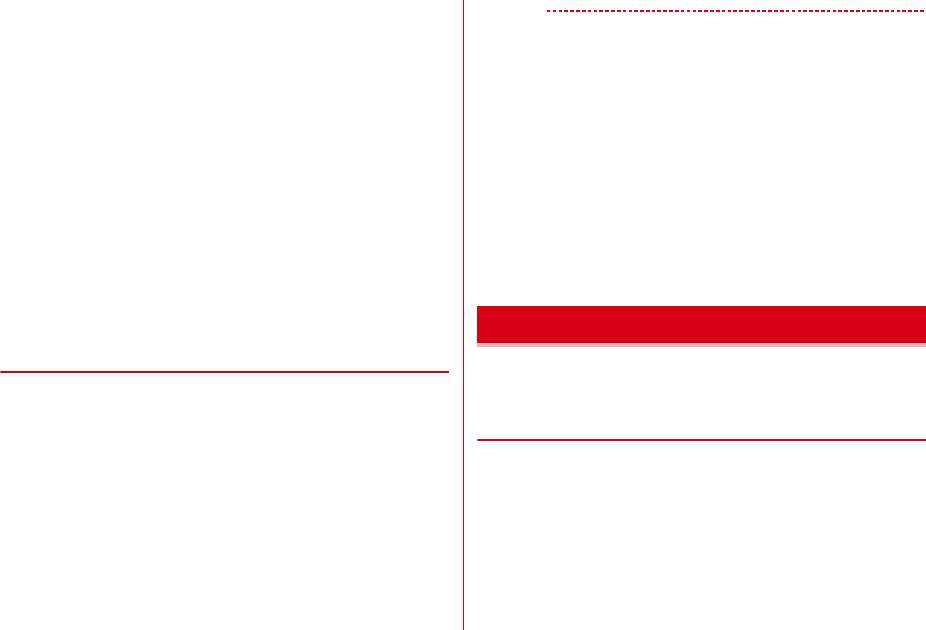
218 Music
F-07F_OP_2kou
■ サブメニューからの操作
サブメニューには、「再生設定」「プレイリストに登録」「うた文字」「FMトラ
ンスミッタ出力」「Bluetooth出力」「情報表示」「画像表示」「歌詞表示」があ
ります。
・「再生設定」には、「再生モード設定」「マナー再生設定」があります。
・「うた文字」には、「歌詞表示」「iモードで探す」「歌詞設定解除」「チューニ
ング」があります。
・「FMトランスミッタ出力」には、「ON/OFF」「周波数設定」「起動時自動出
力設定」があります。
・「Bluetooth出力」には、「ON/OFF」「起動時自動接続設定」があります。
・「マナー再生設定」を「ON」にすると、最大音量は「15」になります。
・「プレイリストに登録」は、停止中のみ操作できます。
・「チューニング」では、うた文字の表示されるタイミングを調整します。最大
約12秒(レベル24)早くまたは遅くできます。
・「起動時自動接続設定」を「ON」にすると、ミュージックプレーヤーの起動
時にBluetooth機能の通常接続機器(オーディオ)設定を「設定」にした
Bluetooth機器と自動的に接続を行います。
・「画像表示」「歌詞表示」は、音楽データがJPEGまたはGIF形式の画像や歌
詞画像を含む場合のみ操作できます。画像表示中は、Cを押して保存可能
な画像を保存(停止中のみ)したり、hを押して前後の画像に切り替えたり
できます。
❖音楽データに再生制限が設定されているとき
再生回数、再生期限、再生期間の制限がある場合があり、制限を超えると音楽
データは再生できなくなります。
・着うたフル®の残り再生回数、再生期限、再生期間は情報表示で確認できま
す。
・日付・時刻を変更しても、再生制限の期限や期間は変更できません。
■ うた・ホーダイの再生期限について
期限が過ぎると、再生期限更新の確認画面が表示されます。更新する場合は、
mを押します。
・更新にはサイトへの接続が必要です。接続の際にはパケット通信料がかかり
ます。
✔お知らせ
・うた・ホーダイの再生期限には、再生期限が過ぎた後に数日間の猶予期間が設定さ
れている場合があります。
・うた・ホーダイをダウンロードした際に使用していたドコモminiUIMカードと異
なるドコモminiUIMカードを挿入してミュージックプレーヤーを使用する場合は、
データ一括削除をおすすめします。→P122
・ライセンスの有効期限が切れたサイトからうた・ホーダイをダウンロードすると、
ダウンロード前に確認画面が表示されます。mを押してライセンスを更新する
とダウンロードできます。
・着信音やアラーム音に設定したうた・ホーダイが再生できなくなった場合は、お買
い上げ時の音が鳴ります。
・国際ローミング中の再生期限の更新にかかるパケット通信料は、iモードパケッ
ト定額サービスの適用対象外です。
・再生できなくなったWMAファイルは、パソコンで再生期限内であることを確認
し、FOMA端末をパソコンに接続して同期をとると再生できます。→P215
・時差のある海外では、うた・ホーダイの再生期限は現地時間で表示されます。日本
時間で再生期限が過ぎると、表示されている現地時間に関わらず再生できなくなり
ますのでご注意ください。
着うたフル®やWMAファイル、うた文字のデータ管理をしたり、データを利用
して歌詞設定やプレイリスト登録、着信音設定をしたりできます。
・再生中や一時停止中は操作できない機能があります。
◆ 着うたフル®の保存先移動
FOMA端末とmicroSDカードの間で移動します。
・情報表示のmicroSDへの移動/本体への移動が「可」または「可(同一機種
間)」の場合のみ移動できます。
1
m43e「プレイリスト」以外のフォルダを選択
・フォルダによっては、さらにフォルダを選択する必要があります。
音楽データやうた文字の管理・利用
F-07F.book Page 218 Friday, April 4, 2014 2:17 PM
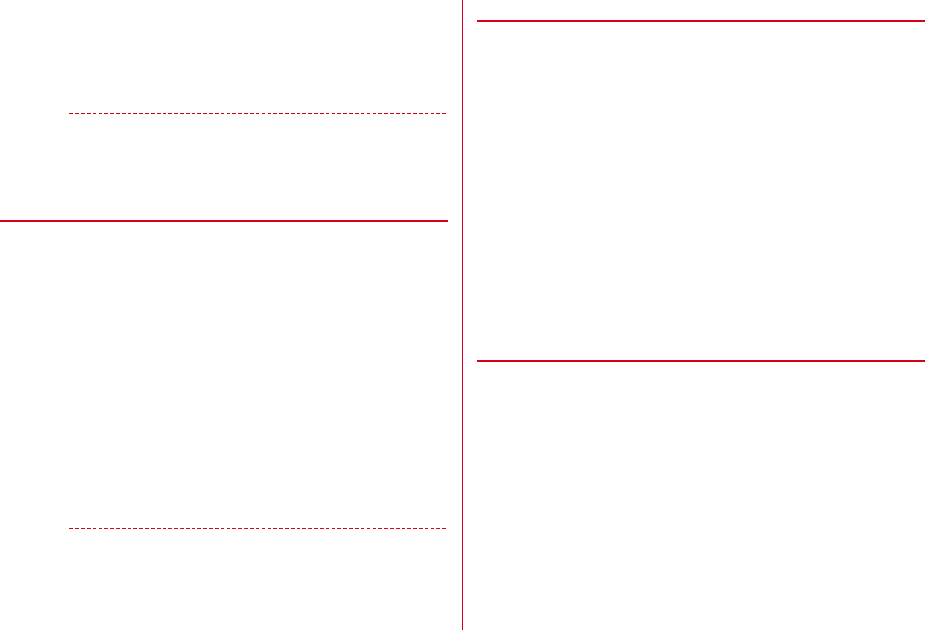
219
Music
F-07F_OP_2kou
2
着うたフル®にカーソルem[サブメニュー]e7e1
∼3e「はい」
・選択移動では選択操作eCが必要です。
・選択移動と全件移動は、「ファイル種別」フォルダ内でのみ操作できま
す。
✔お知らせ
・部分的に保存、または再生制限に達している着うたフル®は移動できません。ま
た、WMAファイルやうた文字も移動できません。
・着信音に設定されている着うたフル®をFOMA端末からmicroSDカードへ移動す
ると、着信音はお買い上げ時の設定に戻ります。
◆ 音楽データやうた文字の削除
保存先からデータを削除します。
1
m43e「プレイリスト」以外のフォルダを選択
・フォルダによっては、さらにフォルダを選択する必要があります。
2
データにカーソルem[サブメニュー]e3e1∼
3e「はい」
・1件削除ではカーソルを合わせたデータが削除されます。
・選択削除では選択操作eCが、全件削除では認証操作が必要です。
・フォルダ内にあるすべてのデータを削除すると、そのフォルダも削除さ
れます。ただし、お買い上げ時に登録されているフォルダは削除されま
せん。
フォルダごと削除:フォルダにカーソルem[サブメニュー]
e1e1∼3e認証操作e「はい」
・1件削除ではカーソルを合わせたデータが削除されます。
・選択削除では選択操作eCが必要です。
・フォルダによっては、削除できません。
✔お知らせ
・着信音に設定されている音楽データを削除すると、着信音はお買い上げ時の設定に
戻ります。
・歌詞設定中のデータを削除すると、歌詞設定も解除されます。
◆ 歌詞設定
音楽データの再生中、プレーヤー画面にうた文字の歌詞が表示されるようにし
ます。うた文字によっては、曲に合わせて文字の色が変わります。
・うた文字があらかじめ音楽データに含まれている場合は、設定または解除で
きません。
〈例〉音楽データから歌詞設定する
1
m43e「プレイリスト」以外のフォルダを選択
・フォルダによっては、さらにフォルダを選択する必要があります。
2
音楽データにカーソルem[サブメニュー]e22e
フォルダを選択eうた文字を選択e「はい」
うた文字から歌詞設定:うた文字にカーソルem[サブメニュー]
e22eフォルダを選択e音楽データにカーソルeC[決定]e
「はい」
歌詞設定先音楽データの確認:歌詞設定中のうた文字を選択
サイトに接続してうた文字を検索:音楽データにカーソルem[サブメ
ニュー]e21e「はい」
解除:データにカーソルem[サブメニュー]e23e「はい」
◆ 音楽データのプレイリスト登録
音楽データフォルダからプレイリストに登録できます。
・プレイリストの利用→P221
1
m43e「プレイリスト」以外のフォルダを選択
・フォルダによっては、さらにフォルダを選択する必要があります。
2
音楽データにカーソルem[サブメニュー]e1e1∼
3
・選択登録では選択操作eCが、全件登録では「はい」の選択が必要で
す。
F-07F.book Page 219 Friday, April 4, 2014 2:17 PM
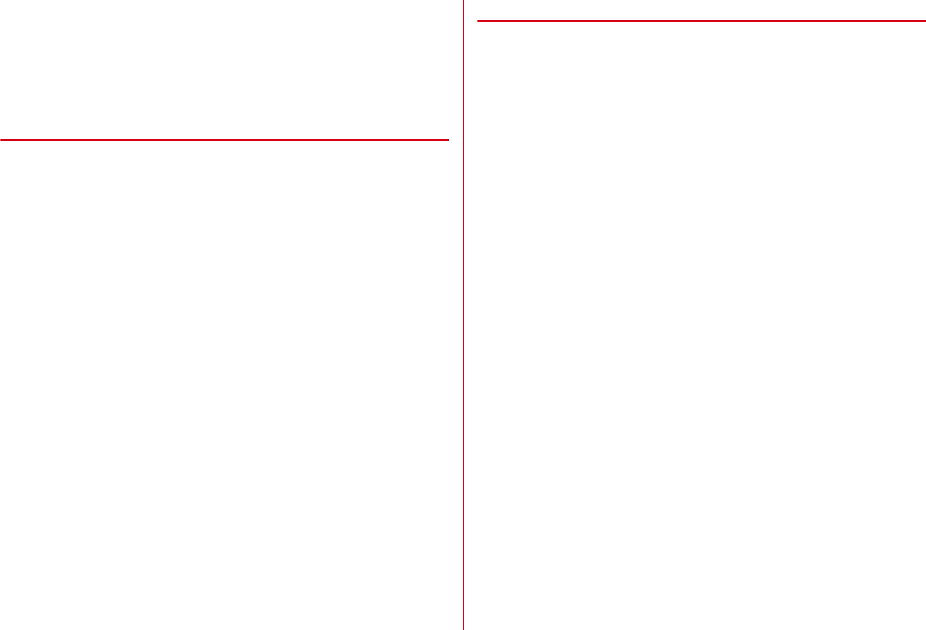
220 Music
F-07F_OP_2kou
3
目的の操作を行う
作成済みのプレイリストに追加登録:プレイリストを選択
プレイリストを新規作成して登録:C[新規]eプレイリスト名を入力
(80文字以内)eC[確定]
プレイリスト内の音楽データをすべて上書き:プレイリストにカーソル
ea[上書]e「はい」
◆ 着うたフル®の着信音設定
着うたフル®全体を着信音にする「まるごと着信音」と、一部分を着信音にす
る「オススメ着信音」があります。
・情報表示のまるごと着信音設定およびオススメ着信音設定が「不可」になっ
ている着うたフル®、WMAファイルは着信音に設定できません。
1
m43eフォルダを選択
・フォルダによっては、さらにフォルダを選択する必要があります。
2
着うたフル®にカーソルem[サブメニュー]e4e1
∼9e1または2
・「オススメ設定」を選択したときは、続けて、設定する部分にカーソルを
合わせてCを押します。
・メモリ指定着信音(電話、メール)に設定するときは、設定する電話帳
を選択して、Cを押します。
・着うたフル®がmicroSDカードに保存されている場合は、続けて「はい」
を選択します。着うたフル®はFOMA端末に移動されます。
◆ 音楽データやうた文字の情報表示
音楽データやうた文字のさまざまな情報を確認できます。また、変更可能な情
報を変更できます。
1
m43eフォルダを選択
・フォルダによっては、さらにフォルダを選択する必要があります。
2
データにカーソルem[サブメニュー]e5
・データによって表示される情報の種類が異なります。
・情報表示中にIを押すと、「URL情報」に表示されているサイトへの
接続確認画面が表示されます。
・「トラック番号」はアルバム内の曲番号/アルバム内総曲数を表示しま
す。ただし、WMAファイルでは総曲数は表示できません。
・「ファイル名」に拡張子は表示されません。
・「ファイル種別」の「ミュージック」は着うたフル®、「ミュージック(会
員制)」はうた・ホーダイのファイルであることを示します。
・「音」は音楽データの形式とビットレートを表示します。
情報の変更:データにカーソルem[サブメニュー]e6e1∼
8e変更内容を入力eC[確定]
・最後に再生した音楽データの情報を変更すると「続きから再生」での再
生ができない場合があります。
・音楽データ再生中は情報を変更できません。
・WMAファイルの情報は変更できません。
・うた文字はタイトルのみ変更できます。
・タイトル、アーティスト名、アルバム名、ジャンル、コメントは全角
126(半角253)文字以内、年は半角数字4桁以内、トラック番号、総
トラック数は半角数字3桁以内で入力します。ただし、データが
microSDカードに保存されている場合、タイトルは全角31(半角63)
文字以内で入力します。
情報をオリジナルに戻す:データにカーソルem[サブメニュー]
e69e「はい」
F-07F.book Page 220 Friday, April 4, 2014 2:17 PM
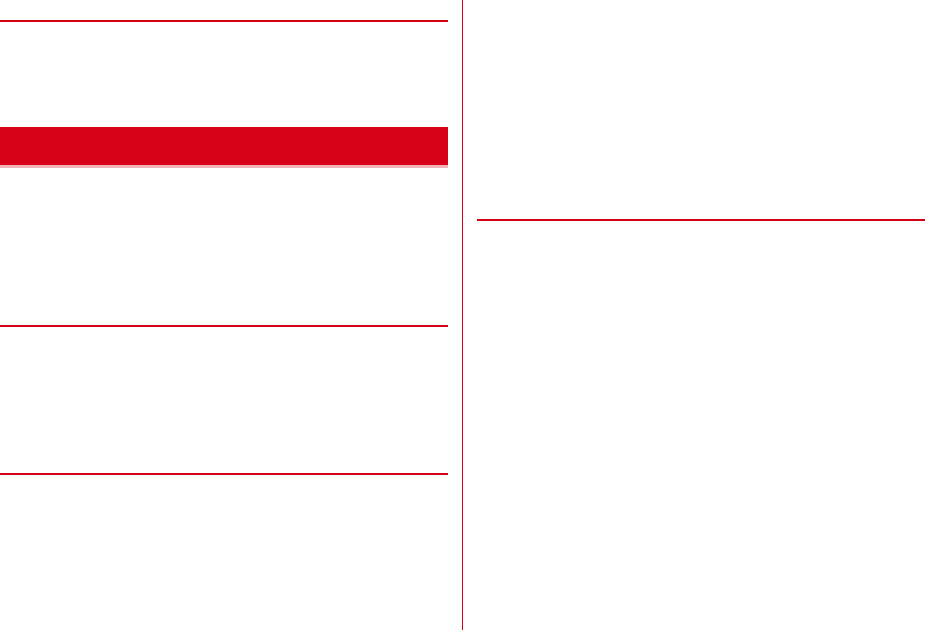
221
Music
F-07F_OP_2kou
◆ WMA一括削除
microSDカードに保存されたWMAファイルを全て削除します。
・パソコンから転送したプレイリストも削除されます。
1
m43e「ファイル種別」フォルダを選択e「WMA」
にカーソルea[全削除]e認証操作e「はい」
プレイリストを利用して、任意の音楽データを好きな演奏順で管理できます。
・プレイリストはFOMA端末に最大10件作成できます。
・1つのプレイリストに最大99件の音楽データを登録できます。
・パソコン上で作成したプレイリストを転送できます。→P215
・クイックプレイリストは、再生中の操作(→P217)で登録できるプレイリ
ストです。
・再生中や一時停止中は操作できない機能があります。
◆ プレイリストの作成
プレイリストを新規作成します。
・クイックプレイリストの新規作成はできません。
1
m43e「プレイリスト」フォルダを選択
2
ユーザプレイリスト一覧画面でC[新規]eプレイリスト名
を入力(80文字以内)eC[確定]
◆ プレイリスト内音楽データの管理
音楽データの登録や解除、並び順の変更をします。
・パソコンから転送したプレイリストでは、操作できません。
1
m43e「プレイリスト」フォルダを選択eユーザプレ
イリスト一覧画面でプレイリストを選択
2
目的の操作を行う
音楽データの追加登録:C[曲追加]eフォルダを選択e音楽データに
カーソルeC[決定]
プレイリストから削除:音楽データにカーソルem[サブメニュー]
e2e1∼3e「はい」
・音楽データ自体は削除されません。
・1件削除ではカーソルを合わせたデータが削除されます。
・選択削除では選択操作eCが必要です。
音楽データの並べ替え:m[サブメニュー]e3e音楽データを選択
e移動先を選択eC[完了]
プレイリストの更新:m[サブメニュー]e7e「はい」
◆ プレイリストの管理
プレイリスト名の編集や削除、移動、複製をします。
1
m43e「プレイリスト」フォルダを選択
2
目的の操作を行う
プレイリスト名の編集:プレイリストにカーソルem[サブメニュー]
e12eプレイリスト名を入力(80文字以内)eC[確定]
・クイックプレイリストでは操作できません。
削除:プレイリストにカーソルem[サブメニュー]e2e1∼
3e「はい」
・1件削除ではカーソルを合わせたプレイリストが削除されます。
・選択削除では選択操作eCが、全件削除では認証操作が必要です。
・クイックプレイリストは削除できません。
1つ上に移動:プレイリストにカーソルem[サブメニュー]e3
複製:プレイリストにカーソルem[サブメニュー]e4eプレイリ
スト名を入力(80文字以内)eC[確定]
プレイリストの利用
F-07F.book Page 221 Friday, April 4, 2014 2:17 PM
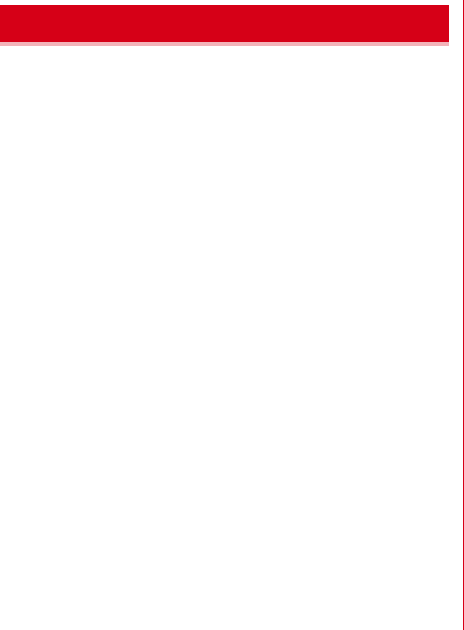
222 Music
F-07F_OP_2kou
さまざまな操作で音楽を楽しむ
iアプリを利用中にミュージックプレーヤーのバックグラウンド再生を可能に
するかを設定します。
・起動中のiアプリの音量を0にしないとバックグラウンド再生はできません。
ただし、iアプリによってはバックグラウンド再生ができません。
1
m826e1または2
音楽再生音優先設定
F-07F.book Page 222 Friday, April 4, 2014 2:17 PM
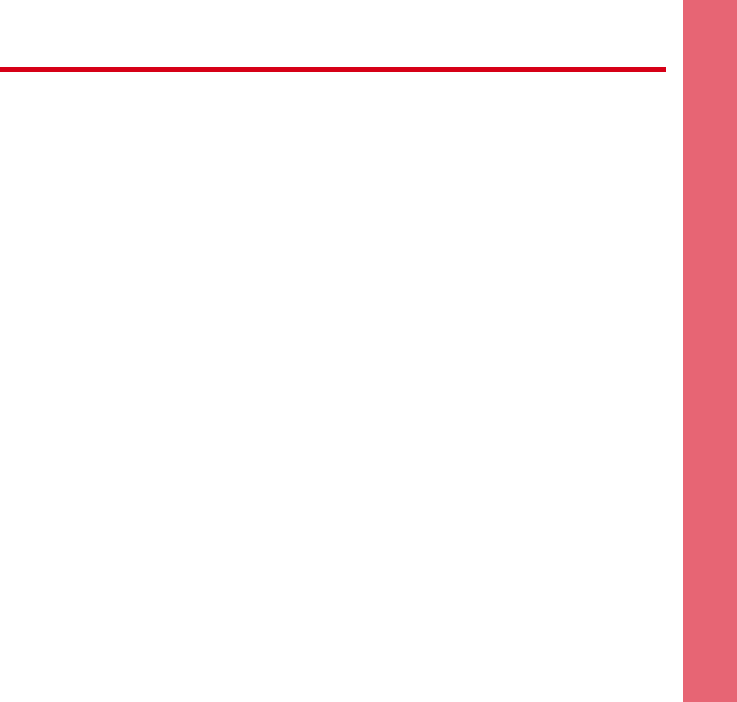
223
F-07F_OP_2kou
i アプリ/ i ウィジェット
i アプリ
i アプリ ........................................................................................................................................................................ 224
i アプリのダウンロード ............................................................................................................................................ 224
i アプリの起動 ............................................................................................................................................................ 225
ワンタッチ i アプリ・ツータッチ i アプリ ............................................................................................................ 230
i アプリの自動起動 .................................................................................................................................................... 230
i アプリコールの利用 ................................................................................................................................................ 231
オート GPS 優先設定 .................................................................................................................................................. 232
i アプリ待受画面 ........................................................................................................................................................ 232
i アプリの管理 ............................................................................................................................................................ 233
i アプリからの機能利用 ............................................................................................................................................ 234
i ウィジェット
i ウィジェット ............................................................................................................................................................ 235
i ウィジェットの利用 ................................................................................................................................................ 235
ウィジェットアプリのダウンロード .......................................................................................................................... 237
F-07F.book Page 223 Friday, April 4, 2014 2:17 PM
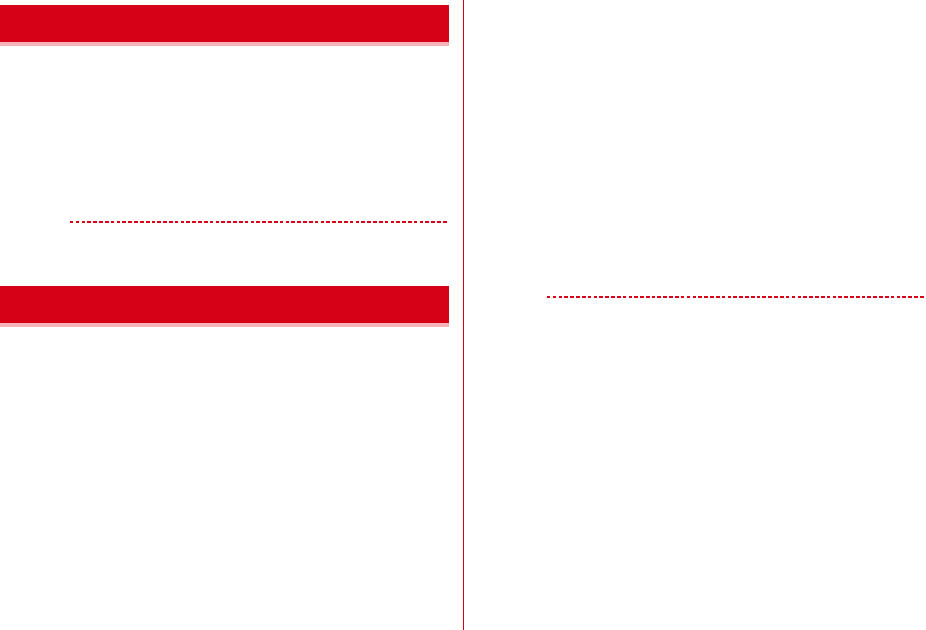
224 iアプリ/iウィジェット
F-07F_OP_2kou
iアプリ
iアプリとは、iモード対応端末用のソフトです。iモードサイトからさまざ
まなソフトをダウンロードすれば、自動的に株価や天気情報などを更新したり、
ゲームを楽しんだりすることができます。
さらに、リアルタイム通信やiアプリコール(→P231)を用いた、多人数で
のオンライン通信が可能なiアプリオンラインにも対応しており、対戦ゲーム
やチャットアプリなども楽しむことができます。
また、iアプリにはiウィジェット(→P235)対応のものがあります。
・海外でご利用の場合は、国内でのパケット通信料と異なります。→P356
・iアプリの詳細についてはドコモのホームページをご覧ください。
✔お知らせ
・iアプリまたはiアプリDXにより画像や動画、トルカ、着信音が保存される場
合、ファイルはそれぞれに対応した保存先またはiアプリ内に保存されます。
サイトからiアプリをダウンロードしてFOMA端末に保存します。
・保存できるiアプリのサイズは1件あたり最大10Mバイトです。
・ダウンロードしたiアプリは、ソフト一覧の「マイフォルダ」に保存されま
す。
1
サイトを表示eiアプリを選択
iアプリがダウンロードされます。
・ダウンロード中にgを押して「はい」を選択すると中止します。
ソフト情報表示設定が「表示する」のとき
iアプリの情報とダウンロードの確認画面が表示されます。
・Cを押すと、ダウンロードするiアプリの詳細情報を表示できます。
登録データや携帯電話/ドコモUIMカード(FOMAカード)の製造番号、
ICカード内データ(ICカード固有の番号を含む)、microSDカードを利
用・送信するiアプリをダウンロードするとき
ダウンロードの確認画面が表示されます。
・ガイド表示領域に「ガイド」と表示された場合は、Cを押すとそのi
アプリが利用するデータの詳細を確認できます。
iアプリ待受画面、通信設定、位置情報利用設定、番組表ボタン設定、i
アプリコール設定、ソフトからのオートGPS設定の設定画面が表示され
たとき
各項目を設定します。
各設定項目→P227「ソフト動作設定」
2
ダウンロード完了後に「はい」または「いいえ」
「はい」を選択するとiアプリが起動し、「いいえ」を選択するとサイト表
示に戻ります。
・ダウンロードしたiアプリはショートカットに貼り付けられます。→
P37
✔お知らせ
・最大保存件数/領域を超えたとき→P291
・メモリ確認→P291
・ダウンロードを中止したり、通信が中断されたりしたときは、再開の確認画面が表
示される場合があります。「いいえ」を選択すると、部分保存できる場合は部分保
存の確認画面が表示されます。部分保存したiアプリは、ソフト一覧から残りを
ダウンロードできます。→P225「iアプリの起動」操作3
・選択したiアプリが既にダウンロードされている場合、ダウンロード済みを示す
画面が表示されます。iアプリのバージョンが更新されているときは、バージョン
アップの確認画面が表示されます。既に異なるドコモminiUIMカードでダウン
ロードされているときは、上書きの確認画面が表示されます。
iアプリ
iアプリのダウンロード
F-07F.book Page 224 Friday, April 4, 2014 2:17 PM
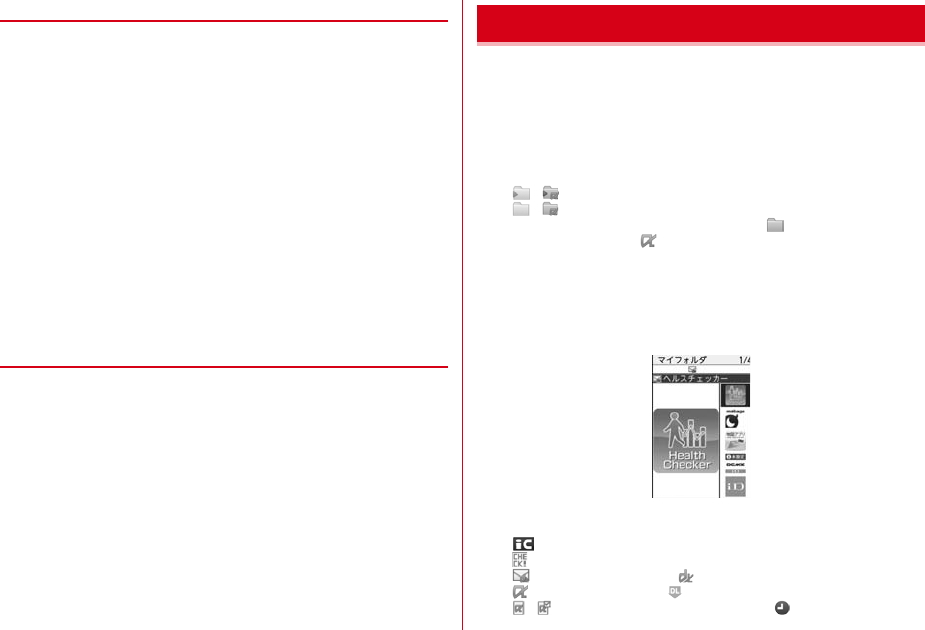
225
iアプリ/iウィジェット
F-07F_OP_2kou
◆ メール連動型iアプリのダウンロード
メール連動型iアプリをダウンロードすると、受信/送信/未送信メールの
フォルダ一覧にメール連動型iアプリ用のフォルダが自動的に作成されます。
フォルダ名はダウンロードしたメール連動型iアプリ名に設定され、変更でき
ません。
・メール連動型iアプリは最大5件(iアプリの最大保存件数100件に含む)
保存できます。最大保存件数を超えるときは、画面の指示に従ってメール連
動型iアプリ用のフォルダを削除してください。
・同じメールフォルダを利用するメール連動型iアプリが既にFOMA端末に保
存されている場合は、ダウンロードできません。
・メール連動型iアプリ用のフォルダのみが残っているときに、そのフォルダ
を利用するメール連動型iアプリを再ダウンロードしようとすると、メール
フォルダ利用の確認画面が表示されます。利用しない場合は、メールフォル
ダを削除してからダウンロードしてください。
・メール連動型iアプリに対応したメールが既にFOMA端末に保存されている
場合は、ダウンロードの際に自動的に作成されたフォルダへの移動確認画面
が表示されます。
・2in1がBモード時にメール連動型iアプリのダウンロードが完了するとサイ
ト画面に戻ります。設定画面が表示されているときはCを押すとサイト画
面に戻ります。
◆ ソフト情報表示設定
iアプリをダウンロードしたときに情報を表示するかを設定します。
1
m342e1または2
保存されているiアプリを起動します。
1
I(1秒以上)
おサイフケータイ対応iアプリのみを表示:m#1e操作3に進む
GPS対応iアプリのみを表示:m95e操作3に進む
2
フォルダを選択
・マークの意味は次のとおりです。
/ :お買い上げ時に登録されているフォルダでiアプリなし/あり
/ :作成したフォルダでiアプリなし/あり
ソフト件数確認:フォルダにカーソルeC[ 情報]
設定状況の確認:I[ 情報]
保存件数やiアプリ待受画面、ワンタッチiアプリ、自動起動の設定状況
が表示されます。
・マークの意味は操作3をご覧ください。
3
起動するiアプリを選択
・マークの意味は次のとおりです。
:おサイフケータイ対応iアプリ
:未設定状態のおサイフケータイ対応iアプリ
:メール連動型iアプリ :iアプリDX
(オレンジ):iアプリ :ダウンロードが必要なiアプリ
/ :iアプリ待受画面に設定可/設定中 :自動起動設定中
iアプリの起動
グラフィカル表示
〈ソフト一覧〉
F-07F.book Page 225 Friday, April 4, 2014 2:17 PM

226 iアプリ/iウィジェット
F-07F_OP_2kou
(上半分グレー、下半分オレンジ):部分保存したiアプリ
:ドコモminiUIMカードのセキュリティ機能により使用不可
:IP(情報サービス提供者)によって停止状態
:SSLページからダウンロードしたiアプリ
:2in1がBモードのため起動不可
:ワンタッチiアプリ登録中 ∼ :ツータッチiアプリ登録中
:GPS対応iアプリ
/ :地図を見るiアプリに設定可/設定中
:周辺検索アプリ設定に設定中
:ソフトからのオートGPS設定に設定可
/ :番組表ボタン設定に設定可/設定中
/ :シリアル機器からの起動に設定可/設定中
/ / :ICカード一覧へ移動
/ :ソフト一覧の「マイフォルダ」へ移動
/ / :iモードサイトからiアプリを探す→P224
・サムネイルの代わりにマークが表示される場合があります。
・aを押すたびにグラフィカル表示→リスト表示→サムネイル表示の順
に表示が切り替わります。
・が表示されているiアプリは、初めて利用するときのみダウンロード
する必要があります。ダウンロードには、別途パケット通信料がかかる
ものもあります。ダウンロードする前に、表示される説明内容をよくお
読みください。
・部分保存したiアプリを選択すると、残りをダウンロードするかの確認
画面が表示されます。残りをダウンロードすると起動できますが、ダウ
ンロードできないときは、部分保存したiアプリは削除される場合があ
ります。
・終了方法はiアプリごとに異なります。fを押し「はい」を選択して
も終了できます。
✔お知らせ
・全画面で表示されるiアプリでは、nを押すたびに電池アイコンの表示/非表
示が切り替えられます。
・iアプリ動作中に鳴る音の音量は調整できます。ただし、音が鳴らないiアプリ
もあります。→P228
・iアプリによっては、iアプリ起動中に指定された別のiアプリを起動できます
(指定されていない場合はiアプリを選択します)。ただし、指定されたiアプリ
がソフト一覧にない場合は、ダウンロードする必要があります。
・iアプリで利用する画像(iアプリからカメラ撮影した画像やiアプリの赤外線
通信/iC通信機能によって取得した画像)やお客様が入力したデータなどは、イ
ンターネットを経由してサーバに送信される可能性があります。
・iアプリによっては、iアプリ使用データをデータBOXに保存するものがありま
す。保存されたiアプリ使用データのデータ容量はソフト詳細情報から確認でき
ます。iアプリを削除することで、データBOX内のiアプリ使用データも削除さ
れます。
・microSDカードを利用するiアプリはiアプリからmicroSDカードにデータを
保存できますが、保存したデータは他機種で利用できない場合があります。
保存したデータは、microSDカードの「iアプリ使用データ」で確認できます。
→P283
・電話着信時、自動キーロックが起動したとき、ワンセグの視聴/録画予約・お知ら
せタイマー・アラーム・メモのアラームで指定した日時になったとき、他の機能に
切り替えたときは、iアプリは中断されることがあります。動作中の機能が終了す
るとiアプリは再開しますが、iアプリによっては、中断したときの状態に戻ら
ない場合があります。
・iアプリによっては、IP(情報サービス提供者)が携帯電話に保存されたiアプ
リにアクセスし、直接使用停止状態にすることがあります。その場合はそのiア
プリの起動、待受画面設定、バージョンアップなどができなくなり、削除およびソ
フト詳細情報の表示のみできます。もう一度ご利用いただくにはiアプリ停止解
除の通信を受ける必要があるため、IP(情報サービス提供者)にお問い合わせくだ
さい。
・iアプリによっては、IP(情報サービス提供者)が携帯電話に保存されたiアプ
リにデータを送信する場合があります。
・IP(情報サービス提供者)がiアプリに対し、停止・再開要求を行ったり、デー
タを送信した場合、FOMA端末は通信を行い、が点滅します。その場合、通信料
はかかりません。
・iアプリ作成者の方へ
iアプリを作成中、正常に動作しないときはトレース情報が参考になる場合があり
ます。トレース情報は、待受画面でm334を押すと表示されます。た
だし、トレース情報を記録するiアプリが保存されていないときは、表示できま
せん。トレース情報を削除するときはCを押して「はい」を選択します。
F-07F.book Page 226 Friday, April 4, 2014 2:17 PM
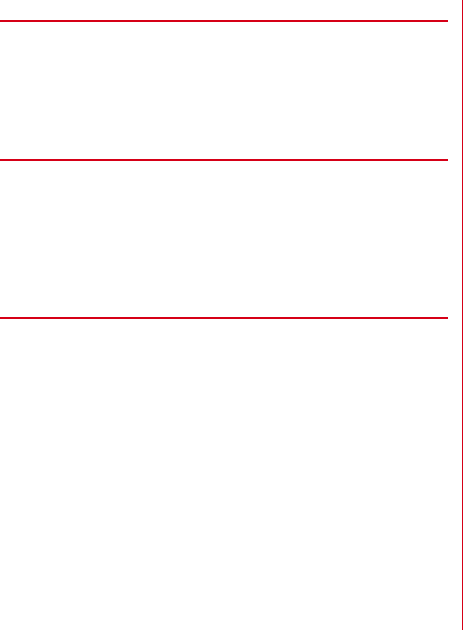
227
iアプリ/iウィジェット
F-07F_OP_2kou
◆ セキュリティエラー履歴
iアプリがエラーを発生して終了したときに、履歴からiアプリ名や日時、セ
キュリティエラー理由を確認します。
・最大20件記録されます。超過すると古いものから上書きされます。
1
m333
・履歴を削除するときはCを押して「はい」を選択します。
◆ ソフト詳細情報
iアプリの名前やソフトのサイズ、動作設定の設定状況などを確認します。
1
I(1秒以上)eフォルダを選択eiアプリにカーソルeC
[詳細]
・表示される項目はiアプリによって異なります。
・SSLページからダウンロードしたiアプリの場合、ソフト詳細情報画面
でCを押すとサイトの証明書を確認できます。
◆ ソフト動作設定
iアプリごとに詳細な動作を設定します。
・iアプリが対応していない項目は選択できません。
・2in1がデュアルモードまたはBモード時は、「iアプリ待受画面」「iアプリ
待受画面通信設定」は選択できません。
1
I(1秒以上)eフォルダを選択eiアプリにカーソルem
[サブメニュー]e5e各項目を設定eC[登録]
iアプリ待受画面:待受画面に設定するかを設定します。設定できるiア
プリは1件のみです。
iアプリ待受画面通信設定:iアプリ待受画面動作中に自動的に通信する
かを設定します。
通信設定:iアプリ動作中に自動的に通信するかを設定します。
アイコン情報:iアプリがメール、メッセージR/F、電池、マナーモード、
アンテナの各種アイコン情報を利用するかを設定します。
ブラウザからの起動:サイトからの起動(iアプリTo)を許可するかを設
定します。
トルカからの起動:トルカからの起動(iアプリTo)を許可するかを設定
します。
メールからの起動:メールからの起動(iアプリTo)を許可するかを設定
します。
住所リンク機能での起動:サイトやメッセージR/F、トルカの位置情報の
リンク項目からの起動(iアプリTo)を許可するかを設定します。
外部機器からの起動:外部機器からの起動(iアプリTo)を許可するかを
設定します。
シリアル機器からの起動:シリアル機器から起動するかを設定します。設
定できるiアプリは1件のみです。
データ放送サイトからの起動:ワンセグのデータ放送サイトからの起動
(iアプリTo)を許可するかを設定します。
スケジューラからの連携起動:スケジュールからの起動(iアプリTo)を
許可するかを設定します。
ソフトからの着信音/画像変更を※:iアプリが着信音や待受画面などの
画像の設定を自動的に変更することを許可するかを設定します。
変更ごとに確認画面を※:iアプリが着信音や画像の設定を変更するごと
に確認画面を表示するかを設定します。
ソフトからの電話帳/履歴参照を※:iアプリが電話帳やリダイヤル、着
信履歴を自動的に参照することを許可するかを設定します。FOMA端末
に保存したトルカも対象です。
位置情報利用設定※:GPS対応iアプリが位置情報を自動的に利用するか
を設定します。
ソフトからのオートGPS設定※:iアプリからのオートGPSサービス情報
の登録や設定を許可するかを設定します。
番組表ボタン設定※:ワンセグから起動する番組表iアプリに設定するか
を設定します。設定できるiアプリは1件のみです。
地図設定※:地図やナビを見る操作で利用するiアプリに設定するかを設
定します。設定できるiアプリは1件のみです。
・地図選択にも反映されます。→P257
・本設定に対応しているGPS対応iアプリのみ設定できます。
iアプリコール設定※:iアプリコールから起動するかを設定します。
MyFACEからの起動設定:MyFACEからの起動(iアプリTo)を許可す
るかを設定します。
※ iアプリDXのみ設定できます。
F-07F.book Page 227 Friday, April 4, 2014 2:17 PM
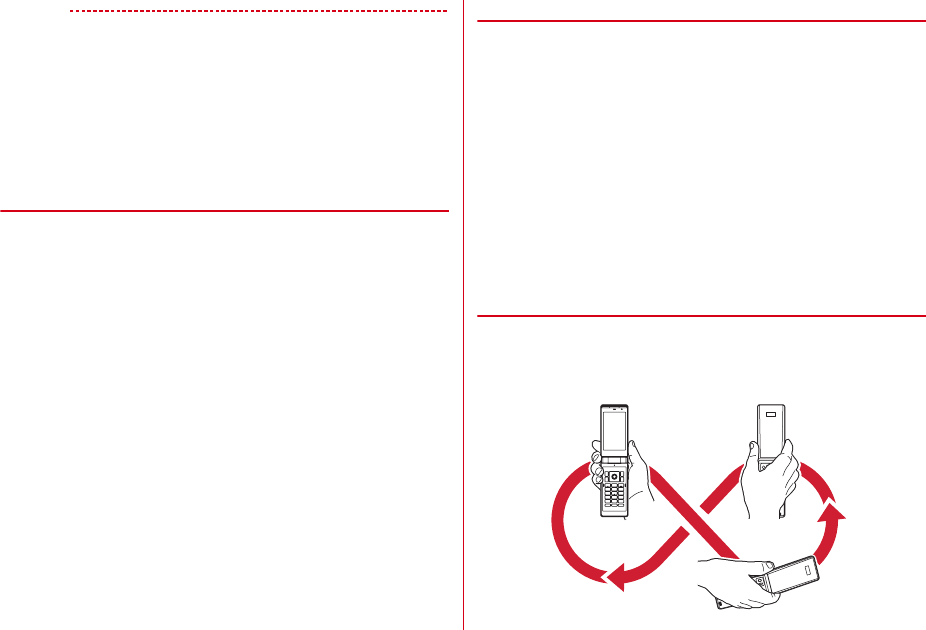
228 iアプリ/iウィジェット
F-07F_OP_2kou
✔お知らせ
・通信設定を「通信しない」に設定すると、iアプリが起動できない場合や、株価
情報やお天気情報などのiアプリによるタイムリーな情報提供ができない場合が
あります。
・アイコン情報を「利用する」に設定すると、未読メール、未読メッセージR/F、電
池残量、マナーモード、アンテナアイコンの有無がインターネットを経由してIP
(情報サービス提供者)に送信される場合があるため、第三者に知得される可能性
があります。アイコン情報が必要なiアプリの場合、「利用しない」に設定する
と、動作しないiアプリがあります。
・iアプリによっては、iアプリコール設定を「設定する」にしていても有効にな
らない場合があります。
◆ iアプリ動作中の各種動作設定
iアプリ動作中のさまざまな設定をします。
1
m34
2
目的の操作を行う
iアプリ音量:1ejまたはSDeg[決定]
・音量設定のiアプリ音量にも反映されます。
照明点灯時間設定:7e1または2
・照明設定の照明点灯時間設定(iアプリ)にも反映されます。
明るさ調整:8e明るさを選択
・照明設定の明るさ調整(iアプリ)にも反映されます。
バイブレータ設定:9e1または2
・バイブレータ設定のiアプリ利用時にも反映されます。
iアプリ省電力設定:*e1または2
・「ON」を選択した場合は、設定時間の選択操作が必要です。
◆ 電子コンパス
本FOMA端末は、地球の磁場を感知する電子コンパスを使用したiアプリに対
応しています。
・電子コンパスは地球の微弱な磁場を感知して方位を算出しています。そのた
め、建物(地下街を含む)や乗り物、金属製の施設(エレベータなど)、金属
製の設備(ガードレール、歩道橋など)、高圧線、架線、磁気を含む岩盤、金
属(鉄製の机、ロッカーなど)、永久磁石(磁気ネックレス、バッグの留め金
など)、家庭電化製品(テレビ、パソコン、スピーカーなど)の中または近く
では磁場を感知できなかったり、方位の算出に誤差が出る場合があります。
・電子コンパスの起動直後、FOMA端末の開閉時、急激な温度変化を伴う場所
や磁場を感知しにくい場所に長時間置いたとき、AC/DCアダプタや付属の
卓上ホルダの接続時は方位の算出に誤差が出る場合があります。
・正しく方位を測定できない場合は、磁場を感知しやすい場所に移動してから
電子コンパスを調整してください。
・FOMA端末を永久磁石のような強い磁気を帯びたものに近付けないでくださ
い。FOMA端末そのものが磁気を帯びたときは、測定精度に影響を及ぼす恐
れがありますのでご注意ください。
❖電子コンパスを調整する
■ 操作方法
電子コンパス機能使用中に、手首を返しながら大きく8の字を描くように10秒
程度FOMA端末を動かします。
・電子コンパスを使うときの状態(開いた/閉じた状態)で行ってください。
F-07F.book Page 228 Friday, April 4, 2014 2:17 PM
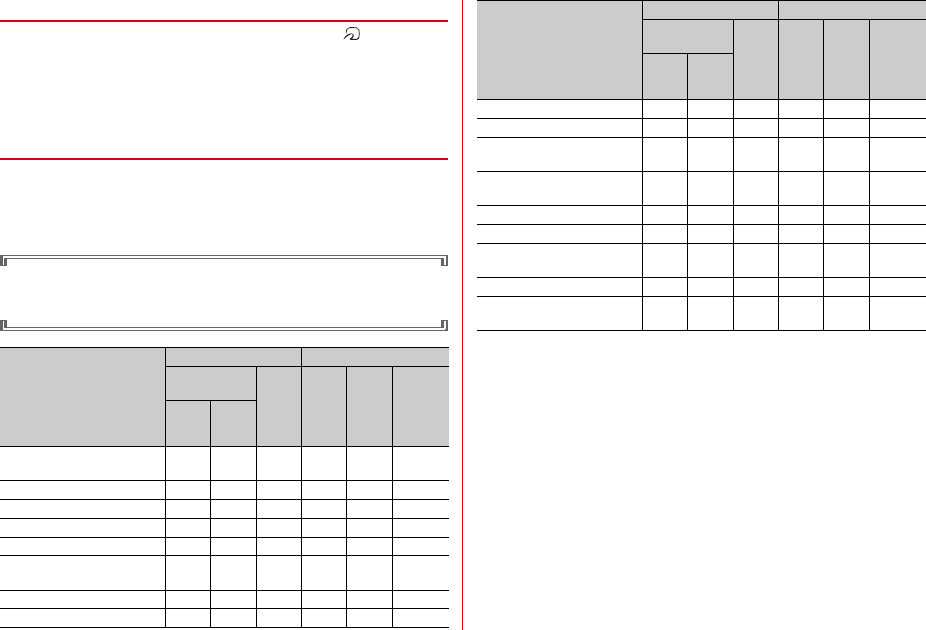
229
iアプリ/iウィジェット
◆ iアプリタッチ
対戦ゲームなどを行う際、本機能が搭載されたFOMA端末の マークどうしを
重ね合わせることで、簡単にBluetooth接続をすることができる機能です。
・ヘッドセットなど、その他のBluetooth機器と接続している場合、iアプリ
タッチが利用できないことがあります。その際は、Bluetooth機器との接続
を解除した上でご利用ください。
・充電中はiアプリタッチの送信ができません。
◆ プリインストールiアプリ
・お買い上げ時に登録されているiアプリを削除した場合は、「@Fケータイ応
援団」のサイトからダウンロードできます。→P290
・プリインスールiアプリの再ダウンロードサービスは、予告なく休止、また
は終了させていただく場合があります。
・iモードサイトへのアクセス方法は予告なしに変更される場合があります。
おサイフケータイ対応iアプリに関するご注意
・ICカードに設定された情報につきましては、当社としては責任を負いか
ねますのであらかじめご了承ください。
※1 会員登録が必要です。
※2「Mobage」サイトのご利用時にはパケット通信料がかかります。
※3 マイメニュー登録が必要です(お試しマイメニューあり)。
アプリ名
国内 海外
パケット通信
による課金
初回起
動時の
アプリ
ダウン
ロード
起動 利用 課金
初回起
動時
通常利
用時
ヘルスチェッカー ー○ー○○ ○
(利用時)
Mobage※1 ー※2 ー※2 ー○ー ー
地図アプリ ○○ーーー ー
DCMXクレジットアプリ ○○ー○○ ○
iD 設定アプリ ○○ー○○ ○
マクドナルド トクするアプ
リ※1、3 ○○ーーー ー
Twitter ○○ー○○ ○
Gガイド番組表リモコン ○○ー○○ ○
楽オク☆アプリ ○○ー○○ ○
i Bodymo ○○○○○ ○
ドコモ料金案内 ーー○
(無料) ○○ ○
モバイルSuica登録用iア
プリ ○○ー○○ ○
電子マネー「nanaco」※1 ○○○○○ ○
ゴールドポイントカード ○○○○○ ○
ビックポイント機能付きケー
タイ ○○○○○ ○
ANAモバイルAMCアプリ ○○○○○ ○
おサイフケータイ Webプラ
グイン ー○ーー○ ○
アプリ名
国内 海外
パケット通信
による課金
初回起
動時の
アプリ
ダウン
ロード
起動 利用 課金
初回起
動時
通常利
用時
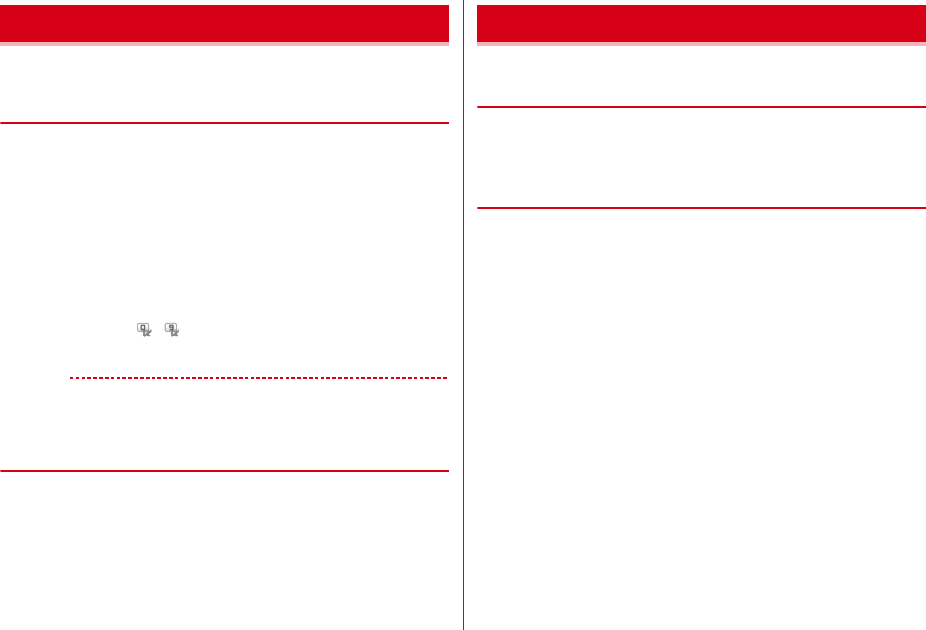
230 iアプリ/iウィジェット
F-07F_OP_2kou
iアプリをワンタッチiアプリ・ツータッチiアプリに登録すると、待受画面
からすばやく起動できます。
◆ ワンタッチiアプリ・ツータッチiアプリ登録
ワンタッチ・ツータッチで起動するiアプリを登録します。
・ワンタッチiアプリは1件登録できます。ツータッチiアプリは1つのダイ
ヤルキーにつき1件、最大10件登録できます。
1
I(1秒以上)eフォルダを選択
2
iアプリにカーソルem[サブメニュー]e8e1また
は2
・解除する場合もそれぞれ同様の操作です。
・ワンタッチiアプリを登録する場合は、以降の操作は不要です。
3
登録先を選択
・アイコンの番号( ∼ )が、ツータッチiアプリを起動するときに使
用するダイヤルキー(0∼9)に対応します。
✔お知らせ
・待受画面でm340を押すと、ツータッチiアプリ一覧を表示できま
す。一覧のサブメニューから、詳細情報の表示やツータッチiアプリ解除ができ
ます。
◆ ワンタッチ・ツータッチでの起動
待受画面から少ないキー操作でiアプリを起動します。
〈例〉ツータッチでiアプリを起動する
1
0∼9eI(1秒以上)
ワンタッチでiアプリを起動:g(1秒以上)
指定した日時にiアプリを自動的に起動できます。
◆ 自動起動設定
自動起動情報登録のユーザ設定を「ON」に設定したすべてのiアプリを自動
起動するかを設定します。
1
m343e1または2
◆ 自動起動情報登録
iアプリごとに自動起動のON/OFFや起動日時を設定したり、あらかじめ設
定されている内容を表示したりします。
・設定できる条件は、iアプリによって異なります。
・自動起動できないiアプリもあります。
・自動起動設定が「自動起動しない」の場合は、設定できません。
1
I(1秒以上)eフォルダを選択eiアプリにカーソルem
[サブメニュー]e6e各項目を設定eC[登録]
ユーザ設定:次の設定する条件で自動起動するかを選択します。
時刻:自動起動する時刻を入力します。
繰り返し:自動起動を繰り返し行うときの条件を設定します。
毎週:繰り返しを「毎週」に設定したときに曜日を設定します。
日付:繰り返しを「1回のみ」に設定したときに日付を設定します。
ソフト設定:iアプリにあらかじめ設定されている時間間隔で自動起動さ
せるかを設定します。
iアプリ設定1∼4:iアプリDXによっては、動作中に自動起動の条件を
最大4件設定できます。それらの設定を有効にするかを設定します。
ワンタッチiアプリ・ツータッチiアプリ iアプリの自動起動
F-07F.book Page 230 Friday, April 4, 2014 2:17 PM
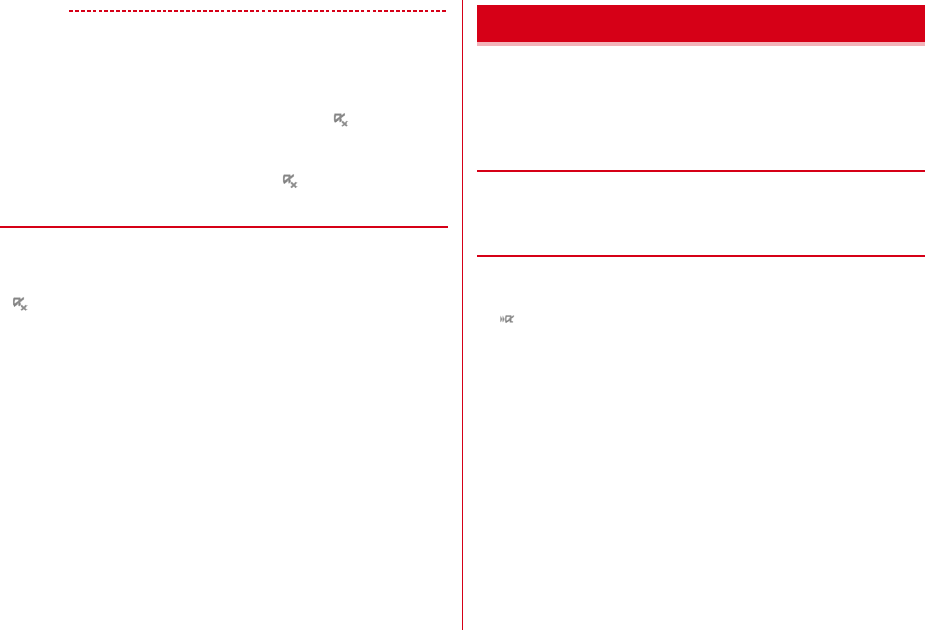
231
iアプリ/iウィジェット
F-07F_OP_2kou
✔お知らせ
・自動起動を設定しても、待受画面以外が表示されているとき、ドコモminiUIM
カードのセキュリティ機能により使用不可のとき(プリインストールiアプリを
除く)やドコモminiUIMカードを認識できないとき、自動起動の間隔が短すぎた
とき、オールロック中、おまかせロック中、パーソナルデータロック中、プライバ
シー モード中(iアプリが「認証後に表示」のとき)、2in1がBモード時(メー
ル連動型iアプリのみ)、IP(情報サービス提供者)によってiアプリの使用を停
止されているとき、無線LAN通信中は起動せず、待受画面に が表示され、自動
起動失敗履歴に記録されます。
・「繰り返し」を変更して複数のiアプリを同時刻に自動起動するように設定して
も、設定時刻に起動するのはいずれか1つです。起動できなかったiアプリの情報
は自動起動失敗履歴に記録されますが、待受画面に は表示されません。
◆ 自動起動失敗履歴
iアプリの自動起動に失敗したときに、履歴からiアプリ名や日時、起動失敗
理由を確認します。
・最大20件記録されます。超過すると古いものから上書きされます。
・自動起動失敗履歴を表示するか、次の自動起動が成功すると、待受画面の
が消えます。
1
m331
・履歴を削除するときはCを押し、「はい」を選択します。
ネットワークに接続して対戦ゲームをする際に対戦相手を招集するなど、第三
者からiアプリの起動を促すように通知する機能です。
・iアプリコールに対応したiアプリで利用できます。
・iアプリコールの受信を一括拒否できます。詳細はドコモのホームページを
ご覧ください。
◆ iアプリコールの送信
iアプリ動作中にiアプリコールを送信します。
1
iアプリを操作してiアプリコール送信確認画面で「はい」
◆ iアプリコールの受信
iアプリコールを受信したときに、応答するかを操作します。
1
iアプリコールを受信
が点灯し、メール着信時と同様にランプが点灯または点滅し、着信音が
鳴って応答確認画面が表示されます。応答確認画面には、送信元の電話番
号(電話帳に登録しているときは名前)とiアプリ名が表示されます。
・iアプリコール受信時の音量は、音量設定のメール・メッセージ着信音
量に従います。
・メール着信音にiモーションが設定されている場合は、メール着信音の
お買い上げ時の設定に従って動作します。
2
「応答する」「拒否する」「保留する」のいずれか
・「応答する」を選択すると対象のiアプリが起動します。
・「保留する」を選択したり、約15秒間何も操作しなかったりした場合は、
iアプリコール履歴から応答できます。ただし、有効期限が過ぎると応
答できません。
iアプリコールの利用
F-07F.book Page 231 Friday, April 4, 2014 2:17 PM
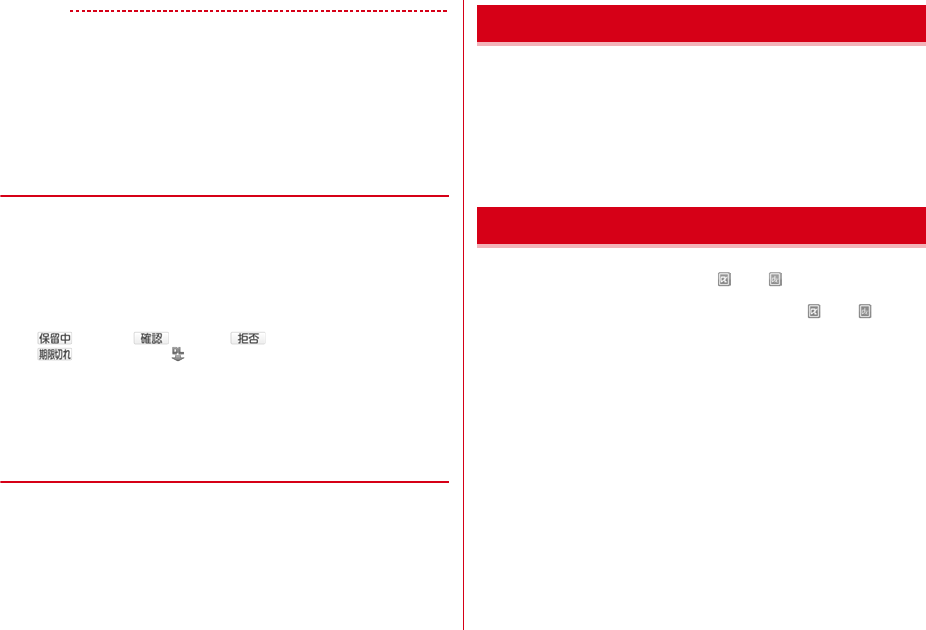
232 iアプリ/iウィジェット
F-07F_OP_2kou
✔お知らせ
・待受画面以外が表示されているとき、公共モード(ドライブモード)中、オール
ロック中、おまかせロック中、パーソナルデータロック中、プライバシーモード中
(iアプリが「認証後に表示」のとき)、対象のiアプリのiアプリコール設定が
「設定しない」のとき、対象のiアプリが保存されていないかつiアプリコールダ
ウンロード設定が「拒否する」のときは、応答確認画面は表示されません。
・対象のiアプリが保存されていない場合は、ダウンロードまたはサイト接続の確
認画面が表示されます。「はい」を選択するとダウンロードできます。なお、別途
パケット通信料がかかります。
・iアプリコールに応答すると、パケット通信料がかかる場合があります。
◆ iアプリコール履歴
iアプリコールを受信したときに、履歴から応答状態や受信日時、有効期限、
iアプリ名、送信元の電話番号(電話帳に登録しているときは名前)を確認し
ます。履歴を利用して保留中のiアプリコールに応答できます。
・最大30件記録されます。超過すると有効期限が切れた古いものから上書き
されます。
1
m32
・マークの意味は次のとおりです。
:保留中 :応答済 :拒否済
:有効期限切れ :対象のiアプリをダウンロード可
2
目的の操作を行う
保留中のiアプリコールに応答:保留中の履歴を選択e「確認する」
削除:m[サブメニュー]e1e1または2e「はい」
・全件削除では認証操作が必要です。
◆ iアプリコールダウンロード設定
iアプリコール受信の際、対象のiアプリがFOMA端末に保存されていない場
合にダウンロードするかを設定します。
1
m34#e1または2
iアプリを起動しているときに、他の機能で利用しているオートGPS機能を動
作させるかを設定します。
・オートGPS機能を利用するには、あらかじめオートGPS動作設定を「ON」
に設定しておく必要があります。
1
m345e1または2e「OK」
・「ON」に設定すると、iアプリによっては動作が遅くなる場合がありま
す。
待受画面に設定したiアプリを操作できます。
・iアプリ待受画面表示中は、待受画面に または がグレーで表示されま
す。
・iアプリ待受画面からのiアプリ起動中は、待受画面の または がオレン
ジで点滅します。
・iアプリ待受画面の設定→P89
・ソフト動作設定からのiアプリ待受画面の設定→P227
1
iアプリ待受画面でceiアプリを操作
2
iアプリの操作が終わったらfe「終了する」
・iアプリを終了してiアプリ待受画面に戻る方法は、iアプリによって
異なります。
・「解除する」を選択するとiアプリ待受画面が解除されます。
オートGPS優先設定
iアプリ待受画面
F-07F.book Page 232 Friday, April 4, 2014 2:17 PM
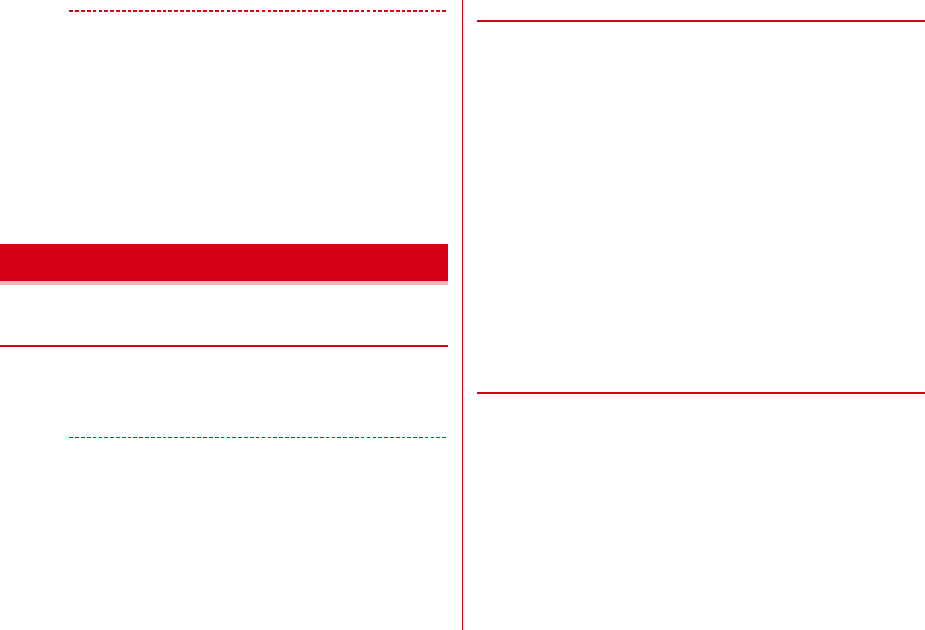
233
iアプリ/iウィジェット
F-07F_OP_2kou
✔お知らせ
・iアプリ待受画面を設定中にFOMA端末の電源を入れると、iアプリ待受画面起
動の確認画面が表示されます。「はい」を選択するか、約5秒間何も操作しないと
起動します。「いいえ」を選択するとiアプリ待受画面を解除します。ただし、自
動電源ON設定によって電源が入った場合は確認画面は表示されず、自動的にiア
プリ待受画面が起動します。
・オールロック中、おまかせロック中、パーソナルデータロック中、プライバシー
モード(iアプリが「認証後に表示」のとき)中は、iアプリ待受画面は一時的
に解除されます。
・親子モード設定(各種利用制限のiアプリロック設定が「すべて不可」のとき)
を「ON」に設定すると、iアプリ待受画面は解除されます。
・iアプリ待受画面が解除されるようなエラーが発生すると、解除の確認画面が表
示されます。「はい」を選択すると解除され、異常終了履歴に記録されます。
・ソフト一覧からの終了操作:m7
iアプリやiアプリのフォルダを管理します。
◆ iアプリのバージョンアップ
iアプリが更新されている場合はバージョンアップできます。
1
I(1秒以上)eフォルダを選択eiアプリにカーソルem
[サブメニュー]e4e「はい」
✔お知らせ
・バージョンアップすると、iアプリが記録しているゲームスコアなどのデータが
消去される場合があります。
・iアプリによっては、使用期間と使用回数によりドコモのサーバへ継続して使用
できるかどうかを問い合わせる場合があります。このとき、サーバからiアプリ
が更新されていると通知された場合はバージョンアップできます。
・iアプリによっては、自動的にバージョンアップするものがあります。
◆ iアプリフォルダの管理
iアプリのフォルダを作成/削除したり、フォルダ名を変更したりします。
・最大20個作成できます。ただし、お買い上げ時に登録されているフォルダ
は削除やフォルダ名の変更ができません。
1
I(1秒以上)
2
目的の操作を行う
作成:m[サブメニュー]e2
フォルダ名の変更:フォルダにカーソルem[サブメニュー]e3
並び順の変更:フォルダにカーソルem[サブメニュー]e4または
5
削除:
aフォルダにカーソルem[サブメニュー]e61
・フォルダ内にiアプリが保存されている場合は、認証操作が必要で
す。
b「はい」
・フォルダ内に保存されているiアプリによっては、iアプリやメール
フォルダなどの削除確認画面が表示されます。→P234「iアプリの
削除」操作3
3
フォルダ名を入力(全角8(半角16)文字以内)eC[登録]
◆ iアプリの移動
保存されているiアプリを別のフォルダに移動します。
1
I(1秒以上)eフォルダを選択
2
iアプリにカーソルem[サブメニュー]e3e1∼
3
・選択移動では選択操作eCが必要です。
3
移動先のフォルダを選択e「はい」
iアプリの管理
F-07F.book Page 233 Friday, April 4, 2014 2:17 PM
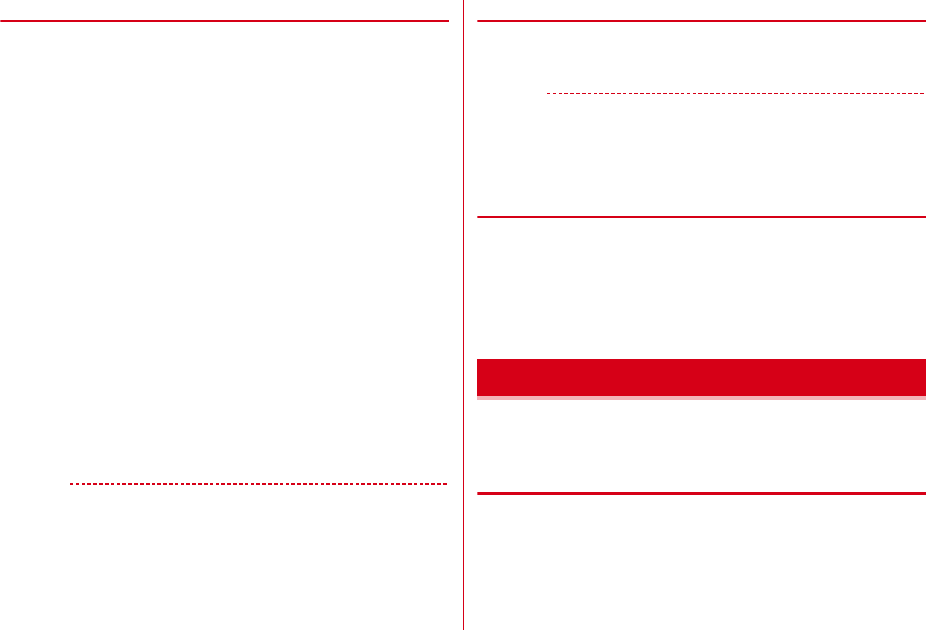
234 iアプリ/iウィジェット
F-07F_OP_2kou
◆ iアプリの削除
保存されているiアプリを削除します。
・おサイフケータイ対応iアプリによっては、ICカード内データも削除される
場合があります。
・おサイフケータイ対応iアプリによっては、削除する前にiアプリを起動ま
たは再ダウンロードして、ICカード内データを削除しておく必要があります。
1
I(1秒以上)eフォルダを選択
2
iアプリにカーソルem[サブメニュー]e2e1∼
3
・1件削除ではカーソルを合わせたiアプリが削除されます。
・選択削除では選択操作eCが、全件削除では認証操作が必要です。
3
「はい」
・メール連動型iアプリを削除する場合は、メールフォルダ削除の確認画
面が表示されます。
-「はい」:メールフォルダとフォルダ内のすべてのメールも削除
-「いいえ」:iアプリのみ削除
ただし、「はい」を選択しても、メールフォルダ内に保護されているメー
ルがある場合は、iアプリやメールフォルダは削除できません。
・「選択削除」または「全件削除」するiアプリに、ICカード内データを削
除しておく必要があるおサイフケータイ対応iアプリが含まれる場合は、
それ以外のiアプリの削除確認画面が表示されます。
・microSDカードのデータを使用するiアプリを削除する場合は、
microSDカードのデータ削除の確認画面が表示されることがあります。
-「はい」:microSDカードのデータも削除
-「いいえ」:iアプリのみ削除
✔お知らせ
・メール連動型iアプリで使用していたメールフォルダを残した場合は、メール
フォルダ一覧のサブメニューからメールを表示できます。→P138
・削除対象のメール連動型iアプリ用フォルダが使用中(一覧表示中など)の場合、
iアプリを削除できないことがあります。
◆ iアプリの並べ替え
ソフト一覧の並び順を並べ替えます。
1
m346e1∼5
✔お知らせ
・ソフト一覧からの操作:m9
・iアプリ名に全角や半角、英字が混在していると、「名前順」の並べ替えの結果
が、50音順と一致しない場合があります。
・使用回数はiアプリをバージョンアップしても引き継がれます。
・使用回数にはiアプリ待受画面として起動した回数は含みません。
◆ 異常終了履歴
エラーが発生してiアプリ待受画面が解除されたり、iウィジェット画面で
ウィジェットアプリを続行できなくなったりしたときに、履歴からiアプリ名
と日時を確認します。
・最大20件記録されます。超過すると古いものから上書きされます。
1
m332
・履歴を削除するときはCを押して「はい」を選択します。
iアプリを利用してさまざまな機能を利用できます。
・各機能に対応したiアプリが必要です。
・iアプリによっては操作方法が異なったり、利用できない場合があります。
◆ iアプリから電話をかける
iアプリから電話をかけられます。
1
電話番号を選択e発信条件を設定ea[発信]
発信オプション→P57
iアプリからの機能利用
F-07F.book Page 234 Friday, April 4, 2014 2:17 PM
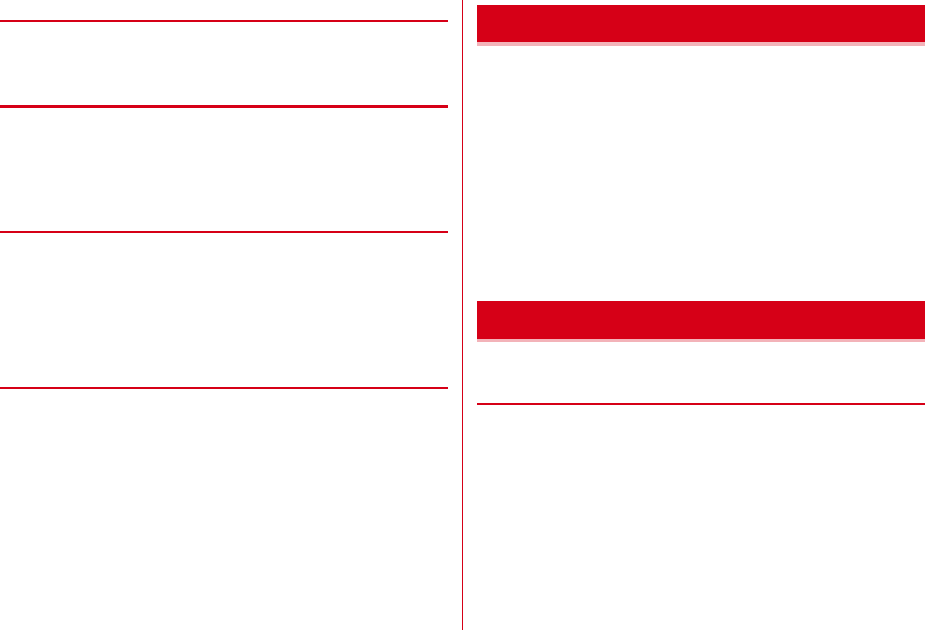
235
iアプリ/iウィジェット
F-07F_OP_2kou
◆ iアプリからのカメラ機能利用
iアプリからカメラを利用できます。
1
iアプリを操作してカメラ撮影を行う
◆ iアプリからのバーコードリーダー利用
iアプリからバーコードリーダーを利用できます。
1
iアプリを操作してバーコード(JANコード、QRコード、
NW7コード、CODE39コード)を読み取る
・読み取ったデータはiアプリで利用、保存されます。
◆ iアプリからの赤外線通信利用
iアプリから赤外線通信を利用できます。
・相手の機器によっては、赤外線通信機能が搭載されていても通信できない場
合があります。
1
赤外線通信の確認画面で「はい」
・赤外線通信によってiアプリ起動データを受信し、iアプリを起動する
こともできます。
◆ iアプリからのトルカ利用
iアプリからトルカの保存やフォルダ内のトルカを使用/検索ができます。
〈例〉保存する
1
トルカ保存の確認画面で「はい(新規)」
トルカの「トルカフォルダ」に保存されます。
上書き保存:「はい(上書き)」eフォルダを選択e上書きするトルカを選
択
表示:「プレビュー」
iウィジェット
iウィジェットとは電卓や時計、メモ帳、株価情報など頻繁に利用する任意の
コンテンツおよびツール(ウィジェットアプリ)に簡単にアクセスすることが
できる便利な機能です。iウィジェット画面には複数のウィジェットアプリ
(最大8個)を貼り付けることができ、iウィジェット画面を表示するだけで、
複数のアプリを一度に楽しむことができます。さらに使いたいウィジェットア
プリを選択すれば、より詳細な情報を取得することもできます。ウィジェット
アプリはサイトからダウンロードすることにより、追加することが可能です。
・iウィジェット画面を表示すると、複数のウィジェットアプリが通信するこ
とがあります。
・詳細情報を閲覧する場合は別途パケット通信料がかかります。
・iウィジェットの詳細についてはドコモのホームページをご覧ください。
・海外でご利用の場合は、国内でのパケット通信料と異なります。→P356
・お買い上げ時に登録されているヘルスチェッカー、地図アプリ、楽オク☆ア
プリ、マクドナルド トクするアプリは、iウィジェット対応です。
iウィジェットを利用します。
◆ iウィジェットの起動
待受画面からiウィジェットを起動します。
・各画面の操作方法→P236
1
T
iウィジェット画面が表示され、貼り付けられているすべてのウィジェッ
トアプリが起動します。
・iウィジェット画面に1つも貼り付けていない場合は、ウィジェットア
プリ一覧画面が表示されます。
・海外で利用する際、初回起動時はiウィジェット海外利用設定(→
P236)の設定画面が表示されます。
iウィジェット
iウィジェットの利用
F-07F.book Page 235 Friday, April 4, 2014 2:17 PM
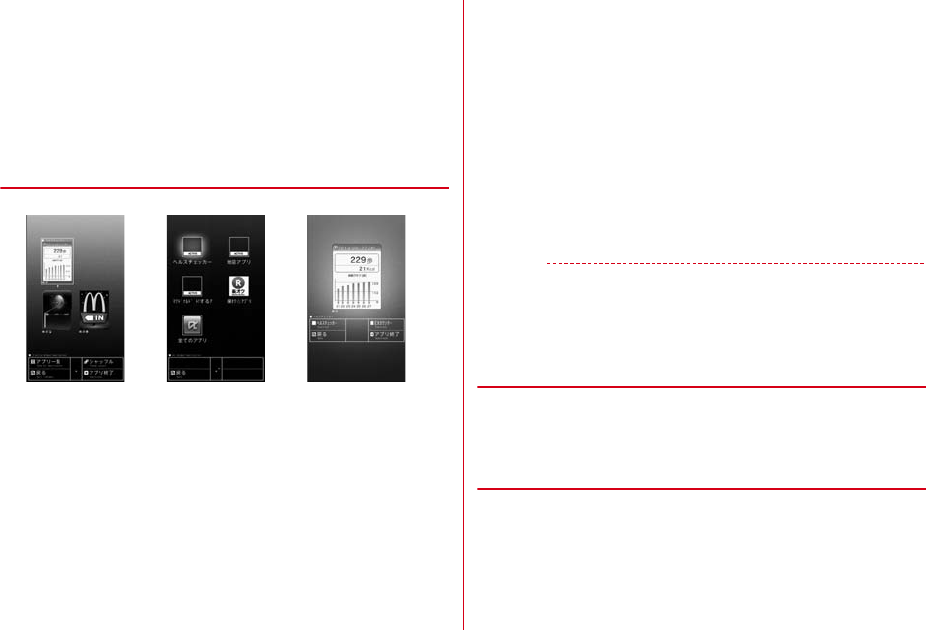
236 iアプリ/iウィジェット
F-07F_OP_2kou
2
ウィジェットアプリを選択
ウィジェットアプリ操作画面が表示されます。
・ウィジェットアプリ一覧画面から選択すると、ウィジェットアプリが起
動します。
・ウィジェットアプリをiウィジェット画面に貼り付けるには、ウィ
ジェットアプリ操作画面でaを押して、ウィジェットアプリを起動し
たままiウィジェット画面を表示することで貼り付けられます。
・ソフト一覧からもiウィジェットの起動やウィジェットアプリ操作画面
の表示ができます。→P225
◆ iウィジェットの画面の見かたと操作
iウィジェット起動中の操作は次のとおりです。
■ iウィジェット画面の操作
k:カーソルの移動
g:カーソル位置のウィジェットアプリ操作画面を表示
m:ウィジェットアプリ一覧画面を表示
C:シャッフルする(2つ以上貼り付けているとき)
a/T:待受画面に戻る
Ie「YES」:カーソル位置のウィジェットアプリを終了(iウィジェット
画面から削除)
■ ウィジェットアプリ一覧画面の操作
k/g/T:iウィジェット画面と同様の操作
a:ウィジェットアプリを貼り付けている場合はiウィジェット画面を表
示、貼り付けていない場合は待受画面に戻る
・ウィジェットアプリ一覧画面で「全てのアプリ」を選択すると、iアプリ
フォルダ一覧が表示されます。
以降の操作→P225「iアプリの起動」操作2
■ ウィジェットアプリ操作画面の操作
・ウィジェットアプリによっては次のキー以外でも操作できる場合があります。
a※:iウィジェット画面を表示(iウィジェット画面に貼り付け)
Ie「YES」:ウィジェットアプリを終了(iウィジェット画面に貼り付け
ている場合はiウィジェット画面から削除)
※ 既に9つ起動している場合は、ae「YES」でウィジェットアプリが終了
します。
✔お知らせ
・iウィジェット画面やウィジェットアプリ一覧画面表示中に約3分間何も操作しな
いと自動的に待受画面に戻ります。
・データ一括削除を行った場合、iウィジェット画面の貼り付け状態はお買い上げ
時の状態に戻ります。ただし、バージョンアップや削除、再ダウンロードしたウィ
ジェットアプリは貼り付けられません。
◆ iウィジェット効果音設定
iウィジェットを起動するときに効果音を鳴らすかを設定します。
・音量はiアプリ音量に従います。
1
m3441e1または2
◆ iウィジェット海外利用設定
国際ローミング中にiウィジェットを利用する際、通信を許可するかを設定し
ます。
・本設定はiモードサービス利用設定(海外)のiウィジェットにも反映され
ます。
1
m3442e「はい」または「いいえ」
ウィジェットアプリ
一覧画面
ウィジェットアプリ
操作画面
(例:ヘルスチェッカー)
iウィジェット画面
F-07F.book Page 236 Friday, April 4, 2014 2:17 PM
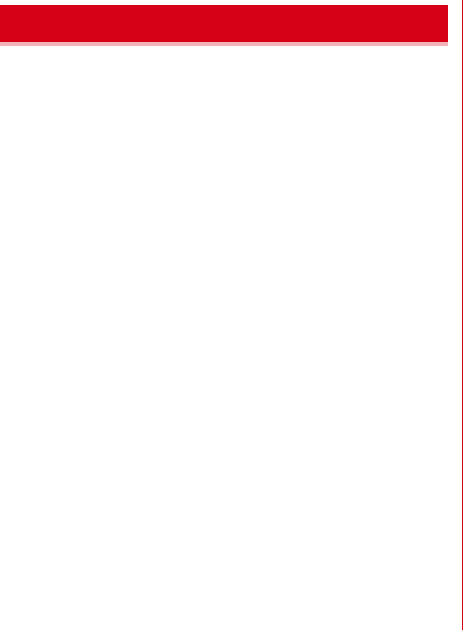
237
iアプリ/iウィジェット
F-07F_OP_2kou
サイトからウィジェットアプリをダウンロードしてFOMA端末に保存します。
・ダウンロードに関する注意事項は「iアプリのダウンロード」をご覧くださ
い。→P224
・ダウンロードしたウィジェットアプリの利用→P235
1
サイトを表示eウィジェットアプリを選択
ウィジェットアプリがダウンロードされます。
2
ダウンロード完了後に「はい」または「いいえ」
「はい」を選択するとウィジェットアプリが起動し、ウィジェットアプリ操
作画面が表示されます。「いいえ」を選択するとサイト表示に戻ります。
ウィジェットアプリのダウンロード
F-07F.book Page 237 Friday, April 4, 2014 2:17 PM